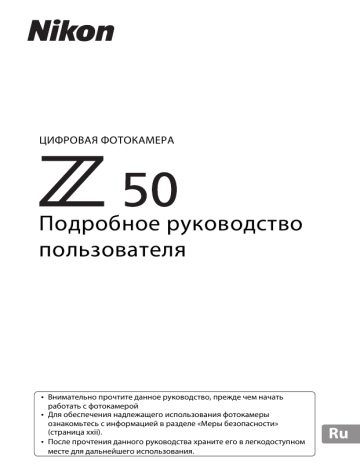инструкцияNikon Z50
ЦИФРОВАЯ ФОТОКАМЕРА
Подробное руководство
пользователя
Ru
• Внимательно прочтите данное руководство, прежде чем начать
работать с фотокамерой
• Для обеспечения надлежащего использования фотокамеры
ознакомьтесь с информацией в разделе «Меры безопасности»
(страница xxii).
• После прочтения данного руководства храните его в легкодоступном
месте
для дальнейшего использования.
Посмотреть инструкция для Nikon Z50 бесплатно. Руководство относится к категории фотокамеры, 29 человек(а) дали ему среднюю оценку 8. Руководство доступно на следующих языках: русский. У вас есть вопрос о Nikon Z50 или вам нужна помощь? Задайте свой вопрос здесь
- Package Contents
- Table of Contents
- Menu List
- For Your Safety
- Notices
- Getting to Know the Camera
- First Steps
- Basic Photography and Playback
- Basic Settings
- Shooting Controls
- The i Menu
- More About Playback
- Menu Guide
- Establishing Wireless Connections to Computers or Smart Devices
- Connecting to Other Devices
- On-Camera Flash Photography
- Remote Flash Photography
- Troubleshooting
- Technical Notes
Главная
| Nikon | |
| Z50 | VOA050K001 | |
| фото камера | |
| 4960759903808 | |
| русский | |
| Руководство пользователя (PDF), Буклет по продукции (PDF) |
Качество изображения
| Тип камеры | Беззеркальный цифровой фотоаппарат со сменными объективами |
| Поддерживаемые форматы изображения | NEF, JPEG |
| Формат сенсора | DX |
| Размер сенсора (Ш х В) | 23.5 x 15.7 mm |
| Всего мегапикселей | 21.51 MP |
| Поддерживаемые форматные сношения | 1:1, 16:9 |
| Мегапиксели | 20.9 MP |
| Размер сенсора изображения | — « |
| Тип сенсора | CMOS |
| Максимальное разрешение изображения | 5568 x 3712 пикселей |
| Разрешение фотоснимков | 5568×3712, 4176×2784, 2784×1856, 3712×3712, 2784×2784, 1856×1856, 5568×3128, 4176×2344, 2784×1560 |
| Стабилизатор изображения | — |
Объектив
| Фокусное расстояние | 16 — 50 mm |
| Минимальное число установки диафрагмы | 3.5 |
| Максимальное число установки диафрагмы | 40 |
| Структура линзы (элементы/группы) | 9/7 |
| Цифровой зум | — x |
| Оптическое увеличение | — x |
| Размер фильтра | 46 mm |
| Тип объектива | Станд. зум |
| Количество асферических элементов | 4 |
| Число лопастей диафрагмы | 7 |
| Интерфейс крепления объектива | Nikon Z |
| Тип крепления | Байонет |
Вес и размеры
| Вес объектива | 135 g |
| Диаметр линзы | 70 mm |
| Длина объектива | 32 mm |
| Ширина | 126.5 mm |
| Глубина | 60 mm |
| Высота | 93.5 mm |
| Вес | 395 g |
| Вес с батареей | 450 g |
Порты и интерфейсы
| USB коннектор | Micro-USB B |
| PictBridge | Да |
| Версия USB | — |
| HDMI | Да |
| Тип HDMI коннектора | Микро |
| Линейный вход микрофона | Да |
Видоискатель
| Увеличение | 1.02 x |
| Размер экрана видоискателя | 0.39 « |
| Тип видоискателя | Электронный |
Экран
| Поле зрения | 100 % |
| Дисплей | TFT |
| Сенсорный экран | Да |
| Диагональ экрана | 3.2 « |
| Размер диагонали экрана (метрич.) | 8 cm |
| Разрешение дисплея | 1040000 точка |
| Выдвижной экран | Да |
| Поворотный ЖК дисплей | — |
Содержимое упаковки
| Крышка объектива в комплекте | Да |
| Шейный ремешок | Да |
| Поставляемые кабели | USB |
| Зарядное устройство включено | Да |
| Батарейки в комплекте | Да |
Память
| Совместимые карты памяти | SD, SDHC, SDXC |
Аудио
| Поддерживаемые форматы аудио | AAC, PCM |
| Аудиосистема | Стерео |
| Встроенный микрофон | Да |
Видео
| Запись видео | Да |
| Максимальное разрешение видео | 3840 x 2160 пикселей |
| Тип HD | 4K Ultra HD |
| Разрешение видео | 1920 x 1080,3840 x 2160 пикселей |
| Время видео записи | 29.9 min |
| Поддерживаемый видеоформат | H.264, MOV, MP4, MPEG4 |
| Разрешение при скорости захвата | 1920×1080@120fps, 1920×1080@24fps, 1920×1080@25fps, 1920×1080@30fps, 1920×1080@50fps, 1920×1080@60fps, 3840×2160@24fps, 3840×2160@25fps, 3840×2160@30fps |
Вспышка
| Тип башмака | Башмак |
| Башмак | Да |
| Коррекция экспозиции вспышки | -3EV — +1EV (1/3 EV step) |
| Синхронизация скорости вспышки | 1/200 s |
| Время перезарядки вспышки | 3 s |
| Диапазон вспышки (теле) | — m |
| Диапазон вспышки (широкоуг.) | — m |
| Режимы вспышки | Auto, Fill-in, Flash off, Manual, Red-eye reduction, Slow synchronization |
Условия эксплуатации
| Диапазон температур при эксплуатации | 0 — 40 °C |
| Диапазон относительной влажности при эксплуатации | 0 — 85 % |
Батарея
| Тип батареек | EN-EL25 |
| Технология батареи | Литий-ионная (Li-Ion) |
| Число поддерживаемых батарей | 1 |
| Индикатор уровня заряда батареи | Да |
| Емкость батареи | 1120 mAh |
| Напряжение батареи | 7.6 V |
Затвор
| Наивысшая скорость выдержки камеры | 1/4000 s |
| Самая низкая скорость выдержки камеры | 30 s |
| Тип затвора камеры | Электронный |
Экспозиция
| ISO чувствительность (мин) | 100 |
| ISO чувствительность (макс) | 51200 |
| Чувствительность по ISO | 100,51200 |
| Режимы световой экспозиции | Aperture priority AE, Auto, Manual, Shutter priority AE |
| Контроль световой экспозиции | Программный автоматический режим |
| Коррекция световой экспозиции | ± 5EV (1/2EV; 1/3EV step) |
| Экспонометр | Centre-weighted, Highlight-weighted, Matrix, Spot |
| Удержание автоматической настройки экспозиции | Да |
Дизайн
Фокус
| Удержание автофокусировки | Да |
| Точки автофокусировки | 209 |
| Фокус | TTL |
| Фокусировка | Автофокус/Ручной |
| Режимы автофокусировки | Continuous Auto Focus, Single Auto Focus |
| Нормальное фокусное расстояние (теле) | — m |
| Нормальное фокусное расстояние (широкий угол) | — m |
Камера
| Резьба штатива | 1/4 « |
| Поддерживается монтаж на штатив | Да |
| Поддержка технологии HDR (High Dynamic Range) | Да |
| Режимы воспроизведения | Slideshow, Zoom |
| Функция против запыления | Да |
| Файловая система камеры | DCF 2.0, Exif 2.31 |
| Редактирование изображения | Crop, Rotating |
| Поддержка языков | ARA, BEN, BUL, CHI (SIMPL), CHI (TR), CZE, DAN, DEU, DUT, ENG, ESP, FIN, FRE, GRE, HIN, HUN, ITA, JPN, KOR, NOR, POL, POR, RUM, RUS, SER, SWE, THA, UKR |
| Диапазон изменения диоптрий (D-D) | -3 — 3 |
| Гистограмма | Да |
| Баланс белого | Auto, Cloudy, Direct sunlight, Fluorescent, Incandescent, Natural, Shade |
| Сюжетные режимы | Landscape (scenery), Portrait |
| Режимы съемки | Авто |
| Фотоэффекты | Neutral, Sepia, Vivid |
| Задержка автоcпуска | 2, 5,10, 20 s |
| Режимы воспроизведения | Highlights, Movie, Slide show, Thumbnails |
Сеть
| Bluetooth | Да |
| Версия Bluetooth | 4.2 |
| Wi-Fi | Да |
| Wi-Fi стандартов | 802.11a, 802.11b, 802.11g, Wi-Fi 4 (802.11n), Wi-Fi 5 (802.11ac) |
| Технология NFC | Нет |
показать больше
Не можете найти ответ на свой вопрос в руководстве? Вы можете найти ответ на свой вопрос ниже, в разделе часто задаваемых вопросов о Nikon Z50.
Не нашли свой вопрос? Задайте свой вопрос здесь
ЦИФРОВАЯ ФОТОКАМЕРА Подробное руководство пользователя • Внимательно прочтите данное руководство, прежде чем начать работать с фотокамерой • Для обеспечения надлежащего использования фотокамеры ознакомьтесь с информацией в разделе «Меры безопасности» (страница xxii). • После прочтения данного руководства храните его в легкодоступном месте для дальнейшего использования. Ru Выберите одно из двух руководств. Описание всех аспектов работы с фотокамерой: Подробное руководство пользователя (данное руководство) В дополнение к информации, приведенной в Руководстве пользователя, поставляемом с фотокамерой, Подробное руководство пользователя содержит информацию о процессе фотосъемки, опциях меню фотокамеры и способах подключения к другим устройствам. • • • • • • Некоторые темы из Подробного руководства: • Расширенные параметры съемки • Меню i • Инструкции по работе с меню • Беспроводное подключение к компьютерам, смартфонам и планшетам • Подключение к иным устройствам • Фотосъемка с использованием дополнительных вспышек Справочное руководство также доступно онлайн в формате html. nikon online manual Z 50 https://onlinemanual.nikonimglib.com/z50/en/ Название модели Z 50: N1912 ii Основные правила съемки и просмотра: Руководство пользователя (прилагается) Основные характеристики и инструкции по использованию фотокамеры. Разделы: • Оглавление • Список меню • Знакомство с фотокамерой • Перед началом работы • Основная фотосъемка и просмотр • Основные настройки • Поиск и устранение неисправностей • Технические примечания • Указатель • • • iii Содержимое упаковки Проверьте наличие всех перечисленных элементов, поставляемых с фотокамерой. Защитная крышка BF-N1 Фотокамера Литий-ионная аккумуляторная батарея ENEL25 с защитной крышкой Зарядное устройство MH-32 (сетевой переходник поставляется в странах или регионах, где это необходимо; форма зависит от страны приобретения) AN-Ремень AN-DC20 (030) Резиновый наглазник DK-30 (установлен на камеру, 0432) Гарантийный талон Руководство пользователя USB-кабель UC-E21 (0387) Карты памяти продаются отдельно. Покупатели комплектов с объективом должны убедиться, что в комплект поставки входит объектив (также могут быть в наличии руководства для объектива). Центр загрузки Nikon На веб-сайте «Центр загрузки Nikon» можно загрузить обновления прошивки, ViewNX-i и другое компьютерное программное обеспечение Nikon, а также руководства для других изделий Nikon, включая фотокамеры, объективы NIKKOR и вспышки. https://downloadcenter.nikonimglib.com/ iv Об этом руководстве Символы и обозначения Для упрощения поиска необходимой информации используются следующие символы и обозначения: D Этим символом обозначены примечания; с данной информацией необходимо ознакомиться перед началом работы с устройством. A Этим символом обозначаются подсказки и дополнительная информация, которая может оказаться полезной при использовании данного устройства. 0 Этот символ обозначает ссылки на другие разделы данного руководства. Пункты меню, параметры и сообщения, отображаемые на экранах фотокамеры, набраны жирным шрифтом. В тексте этого руководства дисплей в мониторе фотокамеры и видоискателе во время съемки называется «экраном режима съемки»; в большинстве случаев на иллюстрациях показан монитор. В этой фотокамере используются карты памяти SD, SDHC и SDXC, которые в этом руководстве называются «карты памяти». В данном руководстве смартфоны и планшеты называются «смартустройствами». Настройки фотокамеры Объяснения в данном руководстве даны с учетом использования настроек по умолчанию. AМеры безопасности Перед началом работы с фотокамерой прочтите сведения о мерах безопасности в разделе «Меры безопасности» (0 xxii). v Оглавление Содержимое упаковки.........................................................................iv Список меню.........................................................................................xviii Меры безопасности............................................................................xxii Уведомления........................................................................................xxvi Знакомство с фотокамерой 1 Детали фотокамеры.............................................................1 Корпус фотокамеры............................................................................ 1 Монитор и видоискатель.................................................................. 5 Элементы управления фотокамеры................................. 7 Видоискатель......................................................................................... 7 Кнопка режима монитора................................................................ 8 Диск выбора режимов....................................................................... 9 Диски управления............................................................................... 9 Кнопка ISO (чувствительность ISO)............................................10 Кнопка E (коррекция экспозиции)............................................ 11 Сенсорное управление................................................................... 12 Кнопка DISP..........................................................................................18 Кнопки X и W................................................................................ 20 Кнопка A (L).................................................................................... 20 Кнопка G........................................................................................... 21 Кнопка i (символ i)........................................................................ 24 Функциональные кнопки (Fn1 и Fn2 .. ) ...................................... 27 Управление вспышкой.................................................................... 29 Перед началом работы 30 Присоедините ремень фотокамеры............................... 30 Зарядите батарею............................................................... 31 Зарядное устройство........................................................................31 vi Вставьте батарею и карту памяти ................................................. 32 Установите объектив ......................................................................... 36 Включите фотокамеру......................................................................... 38 . Основные операции при съемке и просмотре 40 Фотосъемка (режим b)...................................................................... 40 Видеосъемка (режим b)....................................................................44 Основные операции просмотр...................................................... 48 Просмотр видеороликов............................................................... 48 Удаление ненужных снимков...................................................... 50 Основные настройки 51 Фокусировка........................................................................................... 51 Выбор режима фокусировки........................................................ 51 Режим зоны АФ .................................................................................. 54 Сенсорный спуск................................................................................ 59 Ручная фокусировка......................................................................... 61 Баланс белого......................................................................................... 63 Бесшумная фотосъемка..................................................................... 67 Оценка снимков.................................................................................... 69 Защита снимков от удаления.......................................................... 70 Элементы управления съемкой 71 Диск выбора режимов........................................................................ 71 P: Программный автоматический режим............................... 72 S: Автоматический режим с приоритетом выдержки...... 72 A: Автоматический режим с приоритетом диафрагмы.... 73 M: Ручной режим................................................................................ 74 Пользовательские настройки: режимы U1 и U2.................. 78 vii h (Режимы съемки) ...................................................................... 80 k Портрет......................................................................................81 l Пейзаж....................................................................................... 81 p Ребенок..................................................................................... 81 m Спорт...........................................................................................82 n Макро......................................................................................... 82 o Ночной портрет.....................................................................82 r Ночной пейзаж ......................................................................83 s Праздник/В помещении.................................................... 83 t Пляж/Снег................................................................................ 83 d Закат........................................................................................... 84 e Сумерки/Рассвет................................................................... 84 f Портрет питомца ................................................................. 84 g Свет от свечи............................................................................ 85 j Цветение................................................................................... 85 z Краски осени........................................................................... 85 0 Еда ................................................................................................86 q (Режимы спецэффектов)......................................................... 87 4 Ночное видение.................................................................... 88 V Суперяркие.............................................................................. 88 T Поп.............................................................................................. 88 U Фотоиллюстрация................................................................ 89 5 Эффект игрушечной камеры............................................ 89 6 Эффект миниатюры..............................................................90 7 Выборочный цвет................................................................. 90 1 Силуэт......................................................................................... 91 2 Высокий ключ......................................................................... 91 3 Н изкий ключ............................................................................91 Кнопка S (чувствительность ISO)...............................................96 Автоматическая настройка чувствительности ISO..............97 Кнопка E (коррекция экспозиции)................................................98 Кнопка A (L)...................................................................................... 100 Блокировка автоматической экспозиции (АЭ) .................. 100 Блокировка фокусировки.............................................................100 viii Встроенная вспышка............................................................. 103 Режимы вспышки....................................................................... 104 Коррекция вспышки...................................................................... 107 Блокировка мощности вспышки............................................. 108 Меню i 110 Использование Меню i........................................................ 110 Меню i режима фотосъемки..............................................111 Режим Picture Control.................................................................... 112 Баланс белого................................................................................... 116 Качество изображения.................................................................122 Размер изображения.....................................................................124 Режим вспышки................................................................................125 Замер экспозиции...........................................................................127 Подключение к Wi-Fi......................................................................128 Активный D-Lighting...................................................................... 129 Режим съемки................................................................................... 131 Оптическое подавление вибраций........................................ 135 Режим зоны АФ................................................................................ 136 Режим фокусировки.......................................................................136 Меню i режима видеосъемки............................................137 Режим Picture Control.................................................................... 138 Баланс белого....................................................................................138 Размер кадра, частота кадров и качество видео.............. 139 Чувствительность микрофона................................................... 141 Понижение шума ветра.................................................................142 Замер экспозиции............................................................................143 Подключение к Wi-Fi.......................................................................143 Активный D-Lighting.......................................................................143 Электронное подавление вибраций.......................................143 Оптическое подавление вибраций......................................... 144 Режим зоны АФ................................................................................. 144 Режим фокусировки....................................................................... 144 ix Дополнительные сведения о просмотре снимков 145 Просмотр снимков..................................................................145 Полнокадровый просмотр.......................................................... 145 Просмотр уменьшенных изображений.................................146 Информация о снимке...........................................................147 Кнопка i: Просмотр............................................................... 155 Выбор для отправки/Отмена......................................................157 Выбор точки начала/окончания............................................... 158 Сохранить текущий кадр............................................................. 161 Просмотр крупным планом: увеличение при просмотре..........................................................................162 Удаление снимков...................................................................164 Во время просмотра....................................................................... 164 Меню режима просмотра.............................................................165 Руководство по использованию меню x 167 Настройки по умолчанию.....................................................167 D Меню режима просмотра: Управление изображениями................................................................ 178 Удалить.........................................................................................179 Папка просмотра.....................................................................179 Настройки просмотра...........................................................179 Просмотр изображения.......................................................180 После удаления........................................................................180 Повернуть вертикально.......................................................181 Показ слайдов...........................................................................182 Оценка..........................................................................................183 C Меню режима фотосъемки: параметры съемки... 184 Сброс меню режима фотосъемки................................... 185 Папка для хранения............................................................... 185 Наименование файлов......................................................... 189 Выбрать область изображения........................................ 189 Качество изображения.........................................................190 Размер изображения.............................................................190 Запись NEF (RAW).....................................................................191 Настройки чувствительности ISO. ................................. 192 Баланс белого...........................................................................194 Режим Picture Control............................................................ 200 Работа с режимом Picture Control....................................202 Цветовое пространство....................................................... 205 Активный D-Lighting..............................................................205 Подавление шума для длинной экспозиции..............206 Подавление шума для высокой ISO................................206 Контроль виньетирования.................................................207 Коррекция дифракции......................................................... 207 Автоматическое управление искажениями...............207 Функция подавления мерцания. .................................... 208 Замер экспозиции. ................................................................208 Управление вспышкой......................................................... 209 Режим вспышки....................................................................... 211 Коррекция вспышки..............................................................212 Режим съемки.......................................................................... 212 Режим фокусировки.............................................................. 212 Режим зоны АФ........................................................................212 Оптическое подавление вибраций................................212 Автобрекетинг......................................................................... 213 Мультиэкспозиция.................................................................223 HDR (расширенный динамический диапазон)..........230 Съемка с интервалом............................................................235 Цейтраферная видеосъемка............................................. 245 Бесшумная фотосъемка.......................................................252 1 Меню режима видеосъемки: параметры видеосъемки.................................................................... 253 Сброс меню режима видеосъемки................................. 254 Наименование файлов......................................................... 254 Размер кадра/частота кадров........................................... 254 Качество видео........................................................................ 254 Тип видеофайла.......................................................................254 Настройки чувствительности ISO....................................255 Баланс белого........................................................................... 255 xi Режим Picture Control............................................................. 256 Работа с режимом Picture Control..................................... 256 Активный D-Lighting............................................................... 256 Подавление шума для высокой ISO................................. 256 Контроль виньетирования...................................................257 Коррекция дифракции.......................................................... 257 Автоматическое управление искажениями................ 257 Подавление мерцания........................................................... 257 Замер экспозиции................................................................... 258 Режим съемки (Сохранение кадра)................................. 258 Режим фокусировки............................................................... 258 Режим зоны АФ..........................................................................258 Оптическое подавление вибраций..................................259 Электронное подавление вибраций............................... 259 Чувствительность микрофона............................................259 Аттенюатор..................................................................................260 Частотная характеристика................................................... 260 Понижение шума ветра......................................................... 260 A Пользовательские настройки: Тонкая настройка параметров фотокамеры................................................. 261 Сброс пользовательских настроек.................................. 264 a: Автофокусировка..................................................................... 265 a1: Выбор приоритета для AF-C.........................................265 a2: Автозона АФ с распознаванием лиц/глаз..............265 a3: Использовать точки фокусировки............................ 266 a4: Активация АФ......................................................................266 a5: Закольцованный выбор точки фокусировки.......266 a6: Параметры точки фокусировки................................. 267 a7: АФ при низком освещении...........................................267 a8: Встроенная подсветка АФ............................................ 268 a9: Кольцо ручной фокусировки при АФ...................... 269 xii b: Замер/Экспозиция..................................................................270 b1: Шаг EV контроля экспозиции......................................270 b2: Простая коррекция экспозиции................................270 b3: Зона центровзвешенного замера.............................271 b4: Точная настройка оптимальной экспозиции......271 c: Таймеры/Блокировка АЭ......................................................272 c1: Блокировка АЭ спусковой кнопкой......................... 272 c2: Автоспуск..............................................................................272 c3: Задержка выключения................................................... 273 d: Съемка/Дисплей...................................................................... 274 d1: Скорость съемки в режиме CL................................... 274 d2: Максимум при непрерывной съемке..................... 274 d3: Режим задержки экспозиции..................................... 274 d4: Тип затвора......................................................................... 275 d5: Ограничить выбираемую область........................... 275 d6: Последовательность нумерации файлов............. 276 d7: Применить настройки Live View............................... 277 d8: Показ сетки кадрирования..........................................277 d9: Выделение пиков............................................................. 277 d10: Показывать все в непрерывном режиме........... 277 e: Брекетинг/Вспышка............................................................... 278 e1: Выдержка синхронизации........................................... 278 e2: Выдержка вспышки......................................................... 279 e3: Коррекция экспозиции для вспышки.....................279 e4: Автоматическое управление чувствительностью ISO c..............................................279 e5: Порядок брекетинга........................................................ 280 f: Управление.................................................................................. 281 f1: Настройка Меню i........................................................... 281 f2: Назнач. польз. элем. управления (съемка)............. 282 f3: Назнач. польз. элем. управления (просмотр)....... 288 f4: Настройка дисков управления.................................... 290 f5: Отпускная кнопка для использования диска....... 292 f6: Инвертировать индикаторы........................................ 292 xiii g: Видео ............................................................................................. 293 g1: Настройка Меню i.......................................................... 293 g2: Назнач. польз. элем. управления............................... 294 g3: Скорость АФ........................................................................ 299 g4: Чувствительность слежения АФ................................ 299 g5: Отображение засветки................................................... 300 B Меню настройки: Настройка фотокамеры.................. 301 Форматировать карту памяти............................................. 302 Сохранить настройки пользователя................................ 302 Сбросить настройки пользователя.................................. 302 Язык (Language)......................................................................... 302 Часовой пояс и дата................................................................ 303 Яркость монитора.................................................................... 303 Яркость видоискателя............................................................ 304 Цветовой баланс видоискателя......................................... 305 Информационный экран....................................................... 306 Тонкая настройка АФ.............................................................. 307 Эталонный снимок для удаления пыли.......................... 308 Комментарий к изображению............................................ 310 Информация об авторских правах................................... 311 Параметры звукового сигнала........................................... 312 Сенсорные кнопки управления......................................... 312 Режим автопортрета............................................................... 313 HDMI............................................................................................... 313 Данные о местоположении................................................. 313 Режим полета............................................................................. 313 Подключиться к смарт-устройству.................................. 314 Подключиться к ПК.................................................................. 316 Беспроводной передатчик (ML-L7).................................. 319 Единообразие маркировки................................................. 320 Экономия заряда батареи ....................................................321 Блокировать спуск без карты............................................. 321 Сбросить все настройки....................................................... 322 Версия прошивки..................................................................... 322 xiv N Меню обработки: Создание обработанных копий..323 Обработка NEF (RAW)............................................................326 Кадрирование.......................................................................... 329 Изменить размер.................................................................... 330 D-Lighting .................................................................................. 332 Быстрая обработка................................................................ 332 Подавление «красных глаз»............................................... 333 Выравнивание.......................................................................... 333 Управление искажениями.................................................. 334 Управление перспективой.............................................. ...335 Наложение изображений................................................... 336 Кадрирование видеоролика............................................. 339 Наглядное сравнение........................................................... 339 O Мое меню/m Недавние настройки.............................. 341 Установка беспроводного соединения с компьютерами и смарт-устройствами 346 Настройки сети........................................................................ 346 Подключение к компьютерам через Wi-Fi..................... 347 Использование Wi-Fi.......................................................................347 Приложение Wireless Transmitter Utility.................................347 Инфраструктурный режим и режим точки доступа.........348 Подключение в режиме точки доступа..................................349 Подключение в инфраструктурном режиме....................... 353 Загрузка снимков..............................................................................360 Отключение и повторное подключение................................364 Подключение к смарт-устройствам.................................. 365 Приложение SnapBridge................................................................365 Функции SnapBridge........................................................................365 Беспроводные соединения......................................................... 366 Подключение через Wi-Fi (Режим Wi-Fi)................................ 367 Подключение через Bluetooth....................................................373 Поиск и устранение неисправностей................................386 xv Подключение к другим устройствам 387 Подключение к компьютерам через USB ...................... 387 Установка ViewNX-i......................................................................... 388 Копирование изображений на компьютер......................... 389 Подключение к принтерам ................................................. 392 Печать снимков по одному......................................................... 393 Печать нескольких снимков....................................................... 394 Подключение к устройствам HDMI................................... 395 Подключение к прочим устройствам HDMI........................ 396 Фотосъемка с установленной на фотокамеру вспышкой 397 Сравнение устанавливаемой на фотокамеру и дистанционной вспышки. 397 Устанавливаемые на фотокамеру вспышки........................ 397 Дистанционная фотосъемка со вспышкой.......................... 397 Использование устанавливаемой на фотокамеру вспышки. 398 Режим управления вспышкой. ..........................................400 Дистанционная фотосъемка со вспышкой 401 Описание дистанционной фотосъемки со вспышкой.. 401 Управление удаленными вспышками ............................ 402 Использование SB-500.................................................................. 402 Поиск и устранение неисправностей 405 Действия пользователя до обращения в службу поддержки. 405 Проблемы и решения .......................................................... 406 Батарея/Дисплей ............................................................................ 406 Съемка ................................................................................................ 406 Просмотр ........................................................................................... 410 Bluetooth и Wi-Fi (Беспроводные сети) ................................. 411 Прочее ................................................................................................. 411 Индикаторы и сообщения об ошибках .......................... 412 Индикаторы....................................................................................... 412 Сообщения об ошибках................................................................ 414 xvi Технические примечания 416 Совместимые объективы.................................................... 416 Дисплей фотокамеры............................................................417 Монитор: Режим фотосъемки....................................................417 Монитор: Режим видеосъемки................................................. 422 Видоискатель: Режим фотосъемки..........................................423 Видоискатель: Режим видеосъемки....................................... 425 Система креативного освещения Nikon......................... 426 Другие принадлежности...................................................... 431 Зарядные устройства ....................................................................433 Программное обеспечение.................................................436 Уход за фотокамерой ........................................................... 437 Хранение............................................................................................. 437 Очистка................................................................................................ 437 Очистка матрицы.............................................................................438 Уход за фотокамерой и батареей: меры предосторожности. 440 Технические характеристики............................................. 445 Рекомендованные карты памяти..................................... 456 Емкость карты памяти.......................................................... 457 Ресурс работы батареи......................................................... 458 Руководство пользователя объектива NIKKOR Z DX 16–50mm f/3.5–6.3 VR..............................459 Руководство пользователя объектива NIKKOR Z DX 50–250mm f/4.5–6.3 VR............................469 Блокировка встроенной вспышки и вспомогательной подсветки АФ объективом ............................................479 Товарные знаки и лицензии............................................... 481 Указатель................................................................................... 484 xvii Список меню В фотокамере имеются следующие меню. Более подробное описание каждой позиции отдельного меню приведено в разделе «Инструкции по работе с меню» Подробного руководства. МЕНЮ РЕЖИМА ПРОСМОТРА Удалить Папка просмотра Подавл. шума для длинной экспозиции Настройки просмотра Подавление шума для высокой ISO Просмотр изображения Контроль виньетирования После удаления Коррекция дифракции Повернуть вертикально Авт. управление искажениями Показ слайдов Функция подавления мерцания Оценка Замер экспозиции МЕНЮ РЕЖИМА ФОТОСЪЕМКИ Сброс меню режима фотосъемки Папка для хранения Наименование файлов Выбрать область изображения Качество изображения Размер изображения Запись NEF (RAW) Настройка чувствительности ISO Баланс белого Режим Picture Control Работа с режимом Picture Control Цветовое пространство xviii МЕНЮ РЕЖИМА ФОТОСЪЕМКИ Активный D-Lighting Управление вспышкой Режим вспышки Коррекция вспышки Режим съемки Режим фокусировки Режим зоны АФ Оптическое подавление вибраций Автобрекетинг Мультиэкспозиция HDR (расширен. динамич. диапазон) Съемка с интервалом Цейтраферная видеосъемка Бесшумная фотосъемка МЕНЮ РЕЖИМА ВИДЕОСЪЕМКИ Сброс меню режима видеосъемки МЕНЮ ПОЛЬЗОВАТЕЛЬСКИХ НАСТРОЕК Сброс пользовательских настроек Наименование файлов a Автофокусировка Размер кадра/частота кадров a1 Выбор приоритета для AF-C Качество видео a2 Автозона АФ с распознаванием лиц/глаз Тип видеофайла Настройки чувствительности ISO Баланс белого Режим Picture Control Работа с режимом Picture Control Активный D-Lighting Подавление шума для высокой ISO Контроль виньетирования Коррекция дифракции Автоматич. управление искажениями Функция подавления мерцания a3 Использовать точки фокусировки a4 Активация АФ a5 Закольцованный выбор точки фокусировки a6 Параметры точки фокусировки a7 АФ при низком освещении a8 Встроенная подсветка АФ a9 Кольцо ручной фокусировки при АФ b Замер/Экспозиция Замер экспозиции b1 Шаг EV контроля экспозиции Режим съемки (Сохранение кадра) b2 Простая коррекция экспозиции Режим фокусировки Режим зоны АФ Оптическое подавление вибраций Электронное подавление вибраций Чувствительность микрофона Аттенюатор Частотная характеристика Понижение шума ветра b3 Зона центровзвешенного замера b4 Точная настройка оптимальной экспозиции c Таймеры/Блокировка АЭ c1 Блокировка АЭ спусковой кнопкой c2 Автоспуск c3 Задержка выключения xix МЕНЮ ПОЛЬЗОВАТЕЛЬСКИХ НАСТРОЕК Съемка/Дисплей d1 Скорость съемки в режиме CL f1 Настройка Меню i d2 Максимум при непрерывной съемке d3 Режим задержки экспозиции f2 Назнач. польз. элем. управления (съемка) f3 Назнач. польз. элем. управления (просмотр) d4 Тип затвора Ограничить d5 выбираемую область d6 Последовательность нумерации файлов d7 Применить настройки Live View d8 Показ сетки кадрирования f4 Настройка дисков управления f5 Отпускная кнопка для использования диска f6 Инвертировать индикаторы g Видео d9 Выделение пиков g1 Настройка Меню i d10 Показывать все в непрерывном режиме g2 Назнач. польз. элем. управления g3 Скорость АФ e Брекетинг/Вспышка e1 Выдержка синхронизации e2 Выдержка вспышки e3 Корректировка экспозиции для вспышки e4 Автоматическое управление чувствительностью ISO c e5 Порядок брекетинга xx МЕНЮ ПОЛЬЗОВАТЕЛЬСКИХ НАСТРОЕК f Управление g4 Чувствительность слежения АФ g5 Отображение засветки МЕНЮ НАСТРОЙКИ МЕНЮ РЕЖИМА ОБРАБОТКИ Форматировать карту памяти Обработка NEF (RAW) Сохранить настройки пользователя Кадрирование Сбросить настройки пользователя Изменить размер Язык (Language) Часовой пояс и дата D-Lighting Быстрая обработка Яркость монитора Подавление «красных глаз» Яркость видоискателя Выравнивание Цветовой баланс видоискателя Управление искажениями Информационный экран Управление перспективой Тонкая настройка АФ Наложение изображений Эталонный снимок для удаления пыли Кадрирование видеоролика Комментарий к изображению Наглядное сравнение* Информация об авторских правах МОЕ МЕНЮ Параметры звукового сигнала Сенсорные кнопки управления Режим автопортрета HDMI Данные о местоположении Режим полета Подключиться к смарт-устройству Подключиться к ПК Добавление элементов Удаление элементов Упорядочение элементов Выбор закладки * Отображается только при нажатии i и выборе Обработка, когда отображается обработанное изображение или оригинал. Беспроводной передатчик (ML-L7) Единообразие маркировки Экономия заряда батареи Блокировать спуск без карты Сбросить все настройки Версия прошивки xxi Меры безопасности Для предотвращения повреждения имущества или получения травм полностью прочтите раздел «Меры безопасности», прежде чем использовать изделие. Храните данные инструкции по технике безопасности в доступном месте, где с ними могут ознакомиться все, кто использует данное изделие. ОПАСНО: Несоблюдение предостережений, отмеченных данным символом, приводит к высокому риску смерти или получения серьезной травмы. ПРЕДУПРЕЖДЕНИЕ: Несоблюдение предостережений, отмеченных данным символом, может привести к смерти или получению серьезной травмы. ПРЕДОСТЕРЕЖЕНИЕ: Несоблюдение предостережений, отмеченных данным символом, может привести к травме или повреждению имущества ПРЕДУПРЕЖДЕНИЕ • Не используйте во время ходьбы или при управлении транспортным средством. Несоблюдение этой меры предосторожности может стать причиной несчастных случаев или прочих травм. • Не разбирайте и не модифицируйте изделие. Не касайтесь внутренних частей, которые стали обнажены в результате падения изделия или другого несчастного случая. Несоблюдение этих предостережений может привести к поражению электрическим током или другой травме. • При обнаружении любых неисправностей, таких как, например, дым, нагревание или необычный запах, исходящий от изделия, немедленно отсоедините батарею или источник питания. Дальнейшая эксплуатация может привести к возгоранию, ожогам или другим травмам • Не подвергайте воздействию влаги. Не берите мокрыми руками. Не берите штекер мокрыми руками. Несоблюдение этих предостережений может привести к возгоранию или поражению электрическим током. • Не допускайте длительного контакта кожи с изделием, когда оно включено или подключено к розетке питания. Несоблюдение данного предостережения может привести к низкотемпературным ожогам • Не используйте данное изделие в присутствии воспламеняющейся пыли или газа, например, пропана, газолина или аэрозолей. Несоблюдение данного предостережения может привести к взрыву или возгоранию. xxii • Не смотрите напрямую на солнце или другие источники яркого света через объектив. • Несоблюдение данного предостережения может привести к нарушению зрения. • Не направляйте вспышку или вспомогательную подсветку АФ на водителя транспортного средства. • Несоблюдение данного предостережения может привести к несчастным случаям. • Держите данное изделие в недоступном для детей месте. • Несоблюдение данного предостережения может привести к травме или неисправности изделия. Кроме того, имейте в виду, что небольшие детали представляют собой опасность удушья. Если ребенок проглотил любую часть данного изделия, немедленно обратитесь за медицинской помощью. • Не запутывайте, не оборачивайте и не перекручивайте ремни вокруг шеи. • Несоблюдение данного предостережения может привести к несчастным случаям. • Не используйте батареи, зарядные устройства, сетевые блоки питания или USB-кабели, не предназначенные для использования с данным изделием. При использовании батарей, зарядных устройств, сетевых блоков питания и USB-кабелей, предназначенных для использования с данным изделием, запрещается: - повреждать, модифицировать, тянуть или сгибать шнуры или кабели, помещать их под тяжелыми объектами или подвергать их воздействию высоких температур или открытого огня; - использовать конверторы, предназначенные для преобразования с одной величины напряжения на другую или с инверторами. Несоблюдение этих предостережений может привести к возгоранию или поражению электрическим током • Не берите штекер во время зарядки изделия и не используйте сетевой блок питания во время грозы. • Несоблюдение данного предостережения может привести к поражению электрическим током. • Не касайтесь голыми руками в местах, подверженных воздействию чрезвычайно высоких или низких температур. • Несоблюдение данного предостережения может привести к ожогам или обморожению. ПРЕДОСТЕРЕЖЕНИЕ • Не оставляйте объектив, направленный на солнце или другие источники света. Свет, сфокусированный на объективе, может привести к пожару или повреждению внутренних частей изделия. При съемке освещенных сзади объектов следите за тем, чтобы солнце не попадало в кадр. Солнечный свет, сфокусированный внутри фотокамеры, когда солнце находится близко к кадру, может привести к возгоранию. xxiii • Выключите данное изделие, если его использование запрещено. Отключите беспроводные функции, если использование беспроводного оборудования запрещено. Радиоизлучение, испускаемое данным изделием, может повлиять на оборудование, используемое на борту самолета или в больницах либо иных медицинских учреждениях. • Извлеките батарею и отключите сетевой блок питания, если данное изделие не будет использоваться в течение длительного периода времени. Несоблюдение данного предостережения может привести к возгоранию или неисправности изделия. • Не фотографируйте со вспышкой при контакте или на близком расстоянии от кожи либо объектов. Несоблюдение данного предостережения может привести к ожогам или возгоранию. • Не оставляйте изделие в местах, где оно будет подвергаться воздействию чрезвычайно высоких температур в течение длительного периода времени, например, в закрытом автомобиле или под прямыми солнечными лучами. Несоблюдение данного предостережения может привести к возгоранию или неисправности изделия. • Не смотрите напрямую на вспомогательную подсветку АФ. Несоблюдение этой меры предосторожности может привести к неблагоприятному воздействию на зрение. • Не перевозите фотокамеры или объективы с прикрепленными штативами или похожими принадлежностями. Несоблюдение данного предостережения может привести к травме или неисправности изделия. ОПАСНО (Батареи) • Обращайтесь с батареями правильно. Несоблюдение следующих предостережений может привести к протечке, перегреву, разрыву или возгоранию батарей: - используйте только перезаряжаемые батареи, одобренные для использования с данным изделием; - не подвергайте батареи воздействию огня или перегреву; - не разбирайте батареи; - не замыкайте накоротко контакты, касаясь их бусами, шпильками для волос или другими металлическими предметами; - не подвергайте батареи или изделия, куда они вставлены, сильным ударам; - не наступайте на батареи, не протыкайте их гвоздями и не бейте по ним молотком. xxiv • Заряжайте только в указанном порядке. Несоблюдение данного предостережения может привести к протечке, перегреву, разрыву или возгоранию батарей. • Если жидкость из батареи попала в глаза, промойте глаза большим количеством чистой воды и немедленно обратитесь за медицинской помощью. Отсрочка обращения к врачу может привести к травме глаза. ПРЕДУПРЕЖДЕНИЕ (Батареи) • Держите батареи в недоступном для детей месте. Если ребенок проглотил батарею, немедленно обратитесь за медицинской помощью. • Держите батареи в месте, недоступном для домашних и других животных. Если животные прогрызут, прокусят или иным образом повредят батареи, это может привести к их протечке, перегреву, разрыву или возгоранию. • Не погружайте батареи в воду и не подвергайте воздействию дождя. Несоблюдение данного предостережения может привести к возгоранию или неисправности изделия. Немедленно высушите изделие полотенцем или похожим предметом, если изделие намокло. • Немедленно прекратите использование изделия, если вы заметили какиелибо изменения в батареях, такие как, например, изменение цвета или формы. Прекратите зарядку подзаряжаемых батарей EN-EL25, если они не заряжаются за определенный период времени. Несоблюдение данных предостережений может привести к протечке, перегреву, разрыву или возгоранию батарей. • Контакты батарей, которые больше не будут использоваться, следует закрыть изоляционной лентой. Если контакты будут касаться металлических предметов, может возникнуть перегрев, разрыв или возгорание. • Если жидкость из батареи попала на кожу или одежду человека, немедленно промойте пораженную область большим количеством чистой воды. Несоблюдение данного предостережения может привести к раздражению кожи. xxv Уведомления • Никакая часть руководств, включенных в комплект поставки изделия, не может быть воспроизведена, передана, переписана, сохранена в информационно-поисковой системе или переведена на любой язык, в любой форме, любыми средствами, без предварительного письменного разрешения компании Nikon. • Компания Nikon оставляет за собой право в любое время без предварительного уведомления изменять внешний вид и технические характеристики устройств и программного обеспечения, описанных в данных руководствах. xxvi • Компания Nikon не несет ответственности за какой-либо ущерб, вызванный эксплуатацией данного изделия. • Были приложены все усилия, чтобы обеспечить точность и полноту приведенной в руководствах информации. Компания Nikon будет благодарна за любую информацию о замеченных ошибках и упущениях, переданную в ближайшее представительство компании (адрес предоставляется по запросу). Уведомление о запрете копирования или репродукции Необходимо помнить, что даже простое обладание материалом, скопированным или воспроизведенным цифровым способом с помощью сканера, цифровой фотокамеры или другого устройства, может преследоваться по закону. • Материалы, копирование или • Предупреждения на копиях и репродукциях воспроизведение которых Копии и репродукции ценных запрещено законом бумаг, выпущенных частными Не копируйте и не компаниями (акции, векселя, воспроизводите денежные чеки, подарочные сертификаты и банкноты, монеты, ценные т.п.), проездных билетов или бумаги, ценные государственные купонов помечаются бумаги и ценные бумаги органов предупреждениями согласно местного самоуправления, даже требованиям государственных если такие копии и репродукции органов, кроме минимального отмечены штампом «образец». числа копий, необходимых для использования компанией в Запрещено копирование и деловых целях. Не копируйте и не репродукция денежных банкнот, воспроизводите государственные монет и ценных бумаг других паспорта, лицензии, выпущенные государственными учреждениями государств. и частными компаниями, удостоверения личности и такие Запрещено копирование и документы, как пропуски или репродукция негашеных талоны на питание. почтовых марок и почтовых открыток, выпущенных государством, без письменного разрешения государственных органов. Запрещено копирование и репродукция печатей государственных учреждений и документов, заверенных в соответствии с законодательством. • Уведомления о соблюдении авторских прав В соответствии с законом об авторских правах, фотографии или записи работ, защищенных авторским правом, созданные с помощью данной фотокамеры, не могут быть использованы без разрешения владельца данного авторского права. Исключение составляет личное использование, но имейте в виду, что даже личное использование может быть ограничено в случае использования фотографий или записей экспозиций или живых представлений. xxvii Используйте только электронные принадлежности компании Nikon Фотокамеры Nikon изготавливаются по высочайшим стандартам с установкой сложных электронных схем. Только фирменные электронные принадлежности Nikon (в том числе зарядные устройства, батареи, сетевые блоки питания и вспышки), одобренные компанией Nikon специально для использования с данной моделью цифровой фотокамеры, полностью соответствуют необходимым эксплуатационным параметрам и требованиям техники безопасности для данной электронной схемы. Использование электронных принадлежностей сторонних производителей может повредить фотокамеру и аннулировать гарантию Nikon. Использование аккумуляторных литий-ионных батарей сторонних производителей, на которых нет голографического знака Nikon (см. справа), может привести к нарушению работы фотокамеры, а также к сильному нагреванию, воспламенению, разрушению или протечке батарей Для получения сведений о дополнительных принадлежностях Nikon обратитесь к официальному местному дилеру компании Nikon. D Перед съемкой важных событий Перед съемкой важных событий, например, свадьбы или перед тем, как взять фотокамеру в путешествие, сделайте пробный снимок, чтобы убедиться в правильности работы фотокамеры. Компания Nikon не несет ответственность за убытки или упущенную выгоду, возникшие в результате неправильной работы изделия. D Постоянное совершенствование В рамках развиваемой компанией Nikon концепции «постоянного совершенствования» пользователям регулярно предоставляются обновляемая информация о поддержке выпущенных продуктов и учебные материалы на следующих сайтах: • Для пользователей в США: https://www.nikonusa.com/ • Для пользователей в Европе и Африке: https://www.europe-nikon.com/ support/ • Для пользователей в странах Азии, Океании и Ближнего Востока: https://www.nikon-asia.com/ Посетите один из этих сайтов, чтобы получить последнюю информацию об изделиях, ответы на часто задаваемые вопросы, а также общие рекомендации по фотосъемке и обработке цифровых изображений. Дополнительные сведения можно получить у региональных представителей компании Nikon. Контактную информацию см. на сайте: https://imaging.nikon.com/ xxviii Знакомство с фотокамерой Ознакомьтесь с элементами управления фотокамерой и средствами отображения информации. При необходимости отметьте этот раздел закладкой и обращайтесь к нему во время чтения остальных разделов руководства. Детали фотокамеры В этом разделе указаны названия и местоположения элементов управления фотокамерой и средств отображения информации. Корпус фотокамеры 2 5 6 7 8 1 4 3 1 9 13 1 2 3 4 5 6 7 12 Проушина для ремня фотокамеры . 30 Стереомикрофон .....................................45 Динамик ...................................................... 49 Кнопка видеосъемки.............................. 44 Выключатель питания .....................38, 40 Спусковая кнопка затвора .................. 40 Кнопка E........................................................98 11 10 8 Кнопка S........................................................96 9 Главный диск управления...........................9 10 Переключатель фото/видео..............40, 44 11 Диск выбора режимов ...............................71 12 Башмак для принадлежностей (для дополнительной вспышки)..398, 426 13 Метка фокальной плоскости (E).......... 62 Знакомство с фотокамерой 1 Корпус фотокамеры (продолжение) 1 2 3 8 4 9 5 10 11 7 6 12 1 Вспомогательная подсветка АФ.42, 268 Лампа подавления эффекта красных глаз........................................................104, 125 Индикатор автоспуска.......................... 134 2 Встроенная вспышка........................29, 103 3 Рычажок открытия вспышки.........29,103 4 Крышка разъема микрофона 5 Крышка разъемов USB и HDMI 6 Метка крепления объектива...36 7 Матрица.......................................... 438 8 Разъем для внешнего микрофона .................................. 431 9 Разъем USB............................387, 392 10 Индикатор зарядки................... 434 11 Разъем HDMI .................................395 12 Защитная крышка ................36, 431 D Не прикасайтесь к матрице Ни в коем случае не давите на матрицу, не касайтесь ее приспособлениями для очистки и не подвергайте действию сильного потока воздуха из груши. Данные действия могут привести к образованию царапин либо повреждению матрицы. Инструкции по очистке матрицы приведены в разделе «Очистка матрицы» (0 438). 2 Знакомство с фотокамерой Матрица 12 3 4 5 6 7 8 9 17 1 2 3 4 5 6 7 8 9 16 15 14 13 12 11 10 Кнопка режима монитора.......................8 10 Окуляр видоискателя...........................432 11 Видоискатель ................................................7 12 Датчик видоискателя ................................7 13 Регулятор диоптрийной настройки...7 14 Кнопка A (L) ............................20, 70, 100 15 Кнопка J...................................................... 21 16 Мультиселектор ....................................... 21 17 Индикатор доступа к карте памяти....43, 133 Кнопка G .......................... 21, 167 Кнопка O......................................... 50 Кнопка K ....................................... 48 Кнопка i................................. 24, 110 Кнопка DISP .................................... 18 Кнопка W............ 20, 23, 49, 146 Кнопка X.......... 20, 49, 61, 145, 162 Монитор....................................12, 59 D Монитор Регулировка угла монитора показана на рисунках. Знакомство с фотокамерой 3 Корпус фотокамеры (продолжение) 6 7 1 8 2 3 4 9 5 10 11 1 2 3 4 5 6 Вспомогательный диск управления..9, 290 Кнопка Fn1.....................................27, 63, 282, 294 Кнопка Fn2.....................................27, 51, 282, 294 Защелка крышки батарейного отсека....32 Крышка батарейного отсека.......................32 Байонет объектива...........................................36 D Серийный номер продукта 7 Кнопка отсоединения объектива..37 8 Контакты микропроцессора 9 Штативное гнездо.................................76 10 Защелка батареи....................................32 11 Гнездо для карты памяти ..................32 Серийный номер этого изделия можно посмотреть, открыв монитор. 4 Знакомство с фотокамерой Монитор и видоискатель При настройках по умолчанию в режиме фотосъемки на мониторе и в видоискателе отображаются следующие индикаторы; полный список индикаторов см. в разделе «Экран фотокамеры» (0 417). Видоискатель Монитор 21 23 24 3 4 5 6 7 8 10 9 1 23456 7 8 26 25 24 23 22 21 20 19 18 17 16 15 14 9 10 11 12 26 2 19 13 20 1 22 18 17 12 16 15 14 13 1 Режим съемки.............................................71 2 Точка фокусировки............................42,54 3 Режим съемки............................................ 31 4 Режим фокусировки................................51 5 Режим зоны АФ ......................................... 54 6 Активный D-Lighting.............................129 7 Режим Picture Control..................112, 200 8 Баланс белого...........................63, 116, 194 9 Размер изображения...................124, 190 10 Качество изображения................122, 190 11 Символ i............................................... 16, 24 12 Индикатор экспозиции......................... 75 Индикация коррекции экспозиции................................................. 98 13 «k» (отображается, когда свободной памяти хватает более чем на 1000 экспозиций)................................................ 34 14 Число оставшихся кадров ..................................................34, 457 15 Чувствительность ISO..............................96 16 Индикатор чувствительности ISO......96 Индикатор автоматической чувствительности ISO............................. 97 Знакомство с фотокамерой 5 17 Диафрагма ..................................................... 73 18 Выдержка.................................................72, 74 19 Ведение объекта.........................................58 20 Замер экспозиции................. 127, 208, 258 21 Индикатор батареи....................................34 22 Тип затвора .................................................. 275 23 Индикатор «Время не установлено»...39 24 Индикатор оптич. подавл. вибраций.. 135, 212 25 Сенсорная съемка ................................12, 59 26 Границы зоны АФ ........................................ 55 Следующие элементы отображаются в режиме видеосъемки. Монитор Видоискатель 1 1 24 2 3 4 8 7 6 5 6 1 Индикатор записи .....................................44 Запись отключена......................................45 2 Размер кадра/частота кадров и качество изображения ................139, 254 3 Оставшееся время.....................................44 4 Имя файла................................................... 254 6 Знакомство с фотокамерой 7 8 5 3 5 Режим съемки (фотосъемка).............................................. 258 6 Уровень звука..............................................141 7 Чувствительность микрофона....141, 259 8 Частотная характеристика.................... 260 Элементы управления фотокамеры Данный раздел описывает использование различных элементов управления и экранов фотокамеры. Видоискатель При приближении глаза к видоискателю активируется датчик видоискателя и производится переключение от монитора к видоискателю (следует помнить о том, что датчик также реагирует на приближение других объектов, например, пальцев). Видоискатель также может использоваться для управления меню и просмотра. Датчик видоискателя D Регулятор диоптрийной настройки Для фокусирования видоискателя используйте регулятор диоптрийной настройки, соблюдая осторожность, чтобы не попасть в глаз пальцами или ногтями. A Длительное использование При длительном использовании видоискателя можно настроить яркость и оттенок видоискателя, выбрав Выкл. для Пользовательской настройки d7 (Применить настройки Live View). Знакомство с фотокамерой 7 Кнопка режима монитора Нажатие кнопки режима монитора приводит к переключению между дисплеями видоискателя и монитора. Цикл переключений между дисплеями при нажатии кнопки режима монитора описан ниже. Автоматическое переключение между дисплеями: переключение от дисплея монитора к видоискателю производится при приближении глаза к видоискателю, и наоборот — при отдалении глаза. Только видоискатель: видоискатель используется для съемки, работы с меню и просмотра; на мониторе ничего не отображается. Только монитор: монитор используется для съемки, работы с меню и просмотра; в видоискателе ничего не отображается даже при приближении к нему глаза. 8 Знакомство с фотокамерой Диск выбора режимов Поворот диска позволяет выбрать следующие режимы: Диск выбора режимов • b А вто: Режим «Наведи и снимай», в котором фотокамера настраивает экспозицию и оттенок ( 0 40, 44). • P Программный автоматический режим: фотокамера устанавливает выдержку и диафрагму для оптимальной экспозиции. • S Автоматический режим с приоритетом выдержки: пользователь выбирает выдержку; фотокамера подбирает диафрагму для достижения наилучших результатов. • A Автоматический режим с приоритетом диафрагмы: пользователь выбирает диафрагму; фотокамера подбирает выдержку для достижения наилучших результатов. • M Ручной: пользователь управляет и выдержкой и диафрагмой. • EFCT Спецэффекты: съемка со спецэффектами. • U1/U2 Режимы пользовательских настроек: присвойте этим положениям часто используемые настройки. • SCN Сюжетный: съемка объектов определенного типа. Диски управления Диски используются для настройки выдержки, диафрагмы или изменения настроек фотокамеры в сочетании с другими кнопками управления. Вспомогательный диск управления Главный диск управления Знакомство с фотокамерой 9 Кнопка S (чувствительность ISO) Фотокамера регулирует чувствительность к свету (чувствительность ISO) с учетом освещения в момент съемки ❚❚ Настройка чувствительности ISO Настройка чувствительности ISO возможна во всех режимах, кроме режимов b и 4. • Для настройки чувствительности ISO нажмите кнопку S и поверните главный диск управления. • Выберите значения ISO от 100 до 51200 либо Hi 1 или Hi 2. • В режимах P, S, A и M автоматический контроль чувствительности ISO можно включать и отключать путем нажатия кнопки S и поворота вспомогательного диска управления; при включенном автоматическом контроле чувствительности ISO отображается ISO AUTO, а при отключенном – ISO. В режимах h и q, кроме 4, автоматический контроль чувствительности ISO можно включать и отключать путем нажатия кнопки S и поворота главного диска управления. ❚❚ Режим видеосъемки Настройка чувствительности ISO возможна только в режиме M. • При выборе Выкл. для Настройки чувствит. ISO > Авт. управл. ISO (режим M), для чувствительности ISO будет выбрано значение, заданное для Настройки чувствит. ISO > Чувствит. ISO (режим M). • Автоматическое управление чувствительностью ISO можно включать и отключать путем нажатия кнопки S и поворота вспомогательного диска управления; при включенном автоматическом управлении чувствительностью ISO отображается ISO AUTO , а при отключенном – ISO. 10 Знакомство с фотокамерой Кнопка E (коррекция экспозиции) Коррекция экспозиции заключается в изменении выбранной фотокамерой экспозиции для получения более ярких или темных кадров. Коррекция экспозиции: −1 EV Отсутствие коррекции экспозиции Коррекция экспозиции: +1 EV • Коррекция экспозиции осуществляется нажатием кнопки E и поворотом любого из дисков управления. • Выбор более высокого значения обеспечивает повышение яркости, а более низкого – ее уменьшение. Знакомство с фотокамерой 11 Сенсорное управление Сенсорный монитор можно использовать для настройки параметров фотокамеры, фокусировки и спуска затвора, просмотра фотографий и видеороликов, добавления текста и навигации по меню. При использовании видоискателя сенсорное управление недоступно. ❚❚ Фокусировка и спуск затвора Коснитесь монитора для фокусировки в выбранной точке (сенсорная АФ). В режиме фотосъемки спуск затвора осуществляется при отводе пальца от дисплея (сенсорный спуск) Настройка сенсорной АФ производится нажатием символа W (0 59). ❚❚ Регулировка настроек Коснитесь выделенных настроек на дисплее и выберите нужный параметр, коснувшись символов или ползунков. Коснитесь Z или нажмите J, чтобы выбрать определенный параметр и вернуться в предыдущему экрану. 12 Знакомство с фотокамерой ❚❚ Съемка в режиме автопортрета • Режим автопортрета включается автоматически при нахождении монитора в положении съемки в режиме автопортрета. • В режиме автопортрета настройки Автоспуск коррекции экспозиции и автоспуска регулируются путем сенсорного управления. • Нажмите символ автоспуска для выбора задержки спуска затвора и количества кадров. • Для настройки экспозиции коснитесь Коррекция экспозиции символа коррекции экспозиции. • Для фокусировки наполовину нажмите спусковую кнопку затвора фотокамеры, для фотосъемки нажмите кнопку до конца. • Также можно проводить фокусировку и фотосъемку при помощи сенсорного управления. • В режиме видеосъемки видеосъемку можно проводить при помощи кнопки видеосъемки. • Для выхода из режима автопортрета отверните монитор от положения автопортрета. Знакомство с фотокамерой 13 D Режим автопортрета Следует помнить следующее: • Выбор режима автопортрета отключает все органы управления, кроме выключателя питания, спусковой кнопки затвора, кнопки видеосъемки, переключателя фото/видео, диска управления и управления вспышкой. • При выборе опции для Пользовательской настройки c3 (Задержка выключения) > Таймер режима ожидания менее одной минуты, таймер сработает при отсутствии операций в течение примерно минуты, в противном случае, он сработает в обычном режиме. • При повороте монитора в режим автопортрета переключение в данный режим не произойдет, если для Режим автопортрета (0 313) выбрана опция Отключить. ❚❚ Просмотр При полнокадровом просмотре проведите пальцем влево или вправо для просмотра следующих кадров. В полнокадровом просмотре при касании нижней части монитора появляется полоса прокрутки. Проведите пальцем влево или вправо по полосе, чтобы быстро прокрутить к другим снимкам Полоса прокрутки 14 Знакомство с фотокамерой Жесты растяжения или сжатия можно использовать для увеличения или уменьшения масштаба; также можно провести пальцами по монитору для прокрутки снимков. Вы также можете быстро коснуться экрана два раза для увеличения из полнокадрового просмотра или отмены увеличения Для перехода в режим просмотра уменьшенных снимков из режима полнокадрового просмотра используйте жест сжатия. Жесты растяжения или сжатия можно использовать для выбора количества кадров (4, 9 или 72 кадра) ❚❚ Просмотр видеороликов Для просмотра видеоролика коснитесь символа воспроизведения, отображаемого на мониторе (видеоролики отмечены символом 1). Коснитесь монитора для паузы или возобновления просмотра, а для перехода в режим полнокадрового просмотра коснитесь Z. Символ воспроизведения Знакомство с фотокамерой 15 ❚❚ Меню i Коснитесь символа i для отображения меню i во время съемки (024, 110). Коснитесь элементов, чтобы просмотреть параметры. ❚❚ Ввод текста Область отображения текста Когда отображается клавиатура, можно вводить текст, касаясь клавиш (для циклического переключения между верхним и нижним регистрами и клавиатурой символов, коснитесь кнопки выбора клавиатуры), или перемещать курсор, коснувшись Область области отображения текста. Выбор клавиатуры клавиатуры 16 Знакомство с фотокамерой ❚❚ Навигация по меню Проведите пальцем вверх или вниз для прокрутки. Для выбора требуемого меню коснитесь его символа. Коснитесь пунктов меню для отображения параметров и коснитесь символов или ползунков для изменения. Для выхода из меню без изменения настроек нажмите Z. D Сенсорный экран Сенсорный экран реагирует на статическое электричество и может не реагировать на прикосновение при использовании защитных пленок сторонних производителей, а также при прикосновении ногтями, руками в перчатках либо одновременном прикосновении в нескольких местах. Не прилагайте избыточных усилий при прикосновении и не прикасайтесь к экрану острыми предметами. A Включение и отключение сенсорного управлени Сенсорное управление можно включить или отключить при помощи параметра Сенсорные кнопки управл. в меню настройки. Знакомство с фотокамерой 17 Кнопка DISP Для отображения или сокрытия индикаторов на мониторе или в видоискателе используйте кнопку DIS.P. ❚❚ Режим фотосъемки В режиме фотосъемки при нажатии кнопки DISP выполняется циклическое переключение дисплея следующим образом: Индикаторы включены Упрощенный дисплей Гистограмма 1 Информационный Виртуальный горизонт экран 2 (0 420) 1 Не отображается при мультиэкспозиции изображений либо при выборе ВЫКЛ в пользовательской настройке d7 (Применить настройки Live View). 2 Не отображается в видоискателе. 18 Знакомство с фотокамерой ❚❚ Режим видеосъемки В режиме видеосъемки при нажатии кнопки DISP выполняется циклическое переключение дисплея следующим образом: Индикаторы включены Упрощенный дисплей Виртуальный горизонт Гистограмма Знакомство с фотокамерой 19 Кнопки X и W Кнопки X и W используются для масштабирования изображения на мониторе при осуществлении съемки или просмотра. ❚❚ Съемка Нажатие кнопки X приведет к активации функции масштабирования изображения на мониторе. Кнопка X используется для увеличения масштаба изображения, а кнопка W – для его уменьшения. ❚❚ Просмотр Для увеличения масштаба изображения при полнокадровом просмотре нажмите кнопку X . Кнопка X используется для увеличения масштаба изображения, а кнопка W – для его уменьшения. Нажатие кнопки W при полнокадровом просмотре приведет к просмотру уменьшенных изображений. Кнопка A (L) Кнопка A (L) используется при съемке для блокировки фокуса и экспозиции, а также при просмотре для защиты текущего изображения. ❚❚ Съемка Нажмите кнопку A (L) для блокировки фокуса и экспозиции. ❚❚ Просмотр Защитите текущее изображение. 20 Знакомство с фотокамерой Кнопка G Чтобы просмотреть меню, нажмите кнопку G. 1 2 3 4 5 6 7 8 9 1 2 3 4 5 6 7 D: Меню режима просмотра............... 178 C: Меню режима фотосъемки............184 1: Меню режима видеосъемки...........253 A: Меню пользоват. настроек.............261 B: Меню настройки....................................301 N: Меню режима обработки................323 O/m: «Мое меню» либо наиболее часто используемые настройки (настройки «Мое меню» по умолчанию).................341 8 d: Символ справки..................................... 23 9 Текущие настройки.................................. 167 ❚❚ Использование меню Навигация по меню может осуществляться при помощи мультиселектора и кнопки J. 1: Перемещение курсора вверх J: Выбор выделенного элемента 4: Отмена выбора и возврат в 2: Выбор выделенного предыдущее меню элемента или отображение подменю 3: Перемещение курсора вниз Знакомство с фотокамерой 21 1 Выделите символ текущего меню. Чтобы выделить символ текущего меню, нажмите 4. 2 Выберите меню. Для выбора требуемого меню нажмите 1 или 3. 3 Поместите курсор в выбранное меню. Чтобы переместить курсор в выбранное меню, нажмите 2. 4 Выделите пункт меню. Чтобы выделить пункт меню нажмите 1 или 3 (пункты, отображаемые серым цветом, в данный момент недоступны и не могут быть выбраны). 22 Знакомство с фотокамерой 5 Отобразите параметры. Чтобы просмотреть параметры выбранного пункта меню, нажмите 2. 6 Выделите параметр. Чтобы выделить параметр, нажмите 1 или 3 (параметры, отображаемые серым цветом, в данный момент недоступны и не могут быть выбраны). 7 Выберите выделенный элемент. Для выбора выделенного элемента нажмите J Для выхода без выбора элемента нажмите кнопку G. Для выхода из меню и возврата в режим съемки необходимо наполовину нажать спусковую кнопку затвора. Также навигация по меню может осуществляться путем сенсорного управления (0 17). A Символ d (Справка) Если в нижнем левом углу дисплея отображается символ d, можно просмотреть описание текущего выбранного параметра или меню при нажатии кнопки W. Для прокрутки текста нажмите 1 или 3, а для возврата в меню нажмите W еще раз. Знакомство с фотокамерой 23 Кнопка i (символ i) Для быстрого доступа к часто используемым настройкам нажмите кнопку i или коснитесь символа i на дисплее. or Коснитесь нужного пункта или выделите пункты и нажмите J для просмотра параметров. Также можно настраивать параметры, выделяя пункты и вращая диски управления. Пункты, отображаемые в режиме фотосъемки, отличаются от отображаемых в режиме видеосъемки. A Меню i режима просмотра При нажатии кнопки i в режиме просмотра отобразится контекстнозависимое меню часто используемых параметров просмотра. 24 Знакомство с фотокамерой ❚❚ Настройка меню i Пункты, отображаемые в меню i режима фотосъемки, можно выбрать с использованием Пользовательской настройки f1 (Настройка Меню i). 1 Выберите Пользовательскую настройку f1. В меню пользовательских настроек выберите Пользовательскую настройку f1 (Настройка Меню i) и нажмите J (информацию об использовании меню см. в разделе «Кнопка G», 021). 2 Выберите позицию. Выберите позицию в меню, которую вы хотите изменить, и нажмите J. 3 Выберите параметр. Выберите параметр и нажмите J чтобы присвоить ему выбранное положение и вернуться в меню, отображенное в шаге 2. При необходимости повторите шаги 2 и 3. 4 Выход. Нажмите кнопку G для сохранения изменений и выхода. Знакомство с фотокамерой 25 A Параметры, которые можно назначить для меню i Menu Ниже приведены параметры, которые могут быть назначены для меню i режима фотосъемки: • Выбрать область изображения • Качество изображения • Размер изображения • Коррекция экспозиции • Настройки чувствительности ISO • Баланс белого • Режим Picture Control • Цветовое пространство • Активный DLighting • Подавление шума для длинной экспозиции • Подавление шума для высокой ISO • Замер экспозиции • Режим вспышки • Коррекция вспышки • Режим фокусировки • Режим зоны АФ • Оптическое подавление вибраций • Автобрекетинг • Мультиэкспозиция • HDR (расширенный динамический диапазон) • Назначение пользовательских элементов управления (съемка) • Бесшумная фотосъемка • Режим съемки • Режим задержки экспозиции • Тип затвора • Применить настройки Live View • Выделение пиков • Яркость монитора/ видоискателя • Подключение по Bluetooth • Подключение к Wi-Fi • Беспроводное удаленное соединение Меню i для режима видео можно настроить с помощью пользовательской настройки g1 (Настройка Меню i); доступные параметры отличаются от параметров для режима фотосъемки. 26 Знакомство с фотокамерой Функциональные кнопки (Fn1 и Fn2) Кнопки Fn1 и Fn2 также можно Кнопка Fn1 использовать для быстрого доступа к выбранным настройкам при съемке. Настройки указанных кнопок можно выбрать через пользовательскую настройку f2 (Назнач. польз. эл. управ. (съемка)), а внести изменения в выбранные настройки можно нажатием кнопки и поворотом дисков Кнопка Fn2 управления. По умолчанию кнопка Fn1 используется для баланса белого, а кнопка Fn2 – для выбора режима фокусировки и режимов области АФ. ❚❚ Настройка функциональных кнопок Функциональность данных кнопок в режиме фотосъемки может быть задана при помощи пользовательской настройки f2 (Назнач. польз. эл. управ. (съемка)). 1 Выберите Пользовательскую настройку f2. В меню пользовательских настроек выберите пользовательскую настройку f2 (Назнач. польз. эл. управ. (съемка)) и нажмите J (информацию об использовании меню см. в разделе «Кнопка G», 021). 2 Выберите кнопку. Выделите параметр для нужной кнопки и нажмите J. Выберите Кнопка Fn1 для присвоения функции кнопке Fn1, или Кнопка Fn2 для присвоения функции кнопке Fn2. Знакомство с фотокамерой 27 3 Выберите параметр. Выделите параметр и нажмите J чтобы присвоить его выбранной кнопке и вернуться в меню, отображенное в шаге 2. Повторите шаги 2 и 3, чтобы выбрать действие для другой кнопки. 4 Выход. Нажмите кнопку G для сохранения изменений и выхода. A Функции, которые могут быть назначены для функциональных кнопок Ниже приведены функции, которые могут быть назначены для функциональных кнопок в режиме фотосъемки: • AF-ON • Только блокировка АФ • Фиксация блокировки АЭ • Блокировка АЭ (сброс при спуске затвора) • Только блокировка AE • Блокировка АЭ/АФ • Блокировка FV • Отключение вспышки • Предварительный просмотр • Серия брекетинга • + NEF (RAW) • Показ сетки кадрирования • Зум вкл./выкл. • МОЕ МЕНЮ • Верхний пункт МОЕ МЕНЮ • Просмотр • Выбор области изображения • Качество/размер изображения • Баланс белого • Режим Picture Control • Активный DLighting • Замер экспозиции • Режим вспышки/ Коррекция вспышки • Режим съемки • Режим фокусировки/ Режим зоны АФ • Автобрекетинг • Мультиэкспозиция • HDR (расширенный динамический диапазон) • Режим задержки экспозиции • Выделение пиков • Нет В режиме видео функциональные кнопки можно настроить при помощи пользовательской настройки g2 (Назнач. польз. эл. управ.); доступные параметры отличаются от параметров для режима фотосъемки. 28 Знакомство с фотокамерой Управление вспышкой Сдвиньте рычажок открытия вспышки, чтобы открыть встроенную вспышку. • Откройте встроенную вспышку для съемки со вспышкой. В закрытом положении вспышка не сработает. Знакомство с фотокамерой 29 Перед началом работы Выполните действия, описанные в этой главе, прежде чем делать снимки в первый раз. Присоедините ремень фотокамеры Ремень поставляется с фотокамерой; дополнительные ремни доступны отдельно. Надежно прикрепите ремень к проушинам фотокамеры. 30 Перед началом работы Зарядите батарею Батарею можно заряжать с помощью прилагаемого зарядного устройства. D Батарея и зарядное устройство Прочтите и следуйте предупреждениям и предостережениям из разделов «Меры безопасности» (0 xxii) и «Уход за фотокамерой и батареей: меры предосторожности» (0 440). Зарядное устройство Вставьте батарею и подключите зарядное устройство. Разряженная батарея полностью зарядится примерно через 2 часа 30 минут. В некоторых странах и регионах зарядное устройство может поставляться с присоединенным адаптером. Во время зарядки батареи будет мигать индикатор CHARGE (зарядка). Батарея заряжается (мигает) Зарядка завершена (горит) Перед началом работы 31 Вставьте батарею и карту памяти Перед установкой или излечением батареи или карт памяти убедитесь в том, что выключатель питания фотокамеры находится в положении OFF. Вставьте батарею так, как показано на рисунке, удерживая батареей защелку батареи оранжевого цвета прижатой к одной стороне. Защелка фиксирует батарею, когда батарея полностью вставлена. Удерживая карту памяти в направлении, показанном на рисунке, вставьте гнездо до щелчка. Передняя сторона 32 Перед началом работы D Извлечение батареи Чтобы извлечь батарею, выключите фотокамеру и откройте крышку батарейного отсека. Нажмите на защелку батареи в направлении, показанном стрелкой, чтобы освободить батарею, а затем извлеките батарею. D Извлечение карт памяти После того, как погаснет индикатор доступа к карте памяти, выключите фотокамеру, откройте крышку батарейного отсека и надавите на карту для ее выброса (q). Теперь можно извлечь карту (w). Перед началом работы 33 Уровень заряда батареи Уровень заряда батареи отображается на экране режима съемки, когда фотокамера включена. Монитор Видоискатель Индикация уровня заряда батареи изменяется с уменьшением уровня заряда батареи: с L на K и, наконец, на H. Когда уровень заряда батареи падает до H, необходимо приостановить съемку и зарядить батарею или вставить запасную батарею. Когда батарея разряжается, символ H мигает; зарядите батарею или вставьте полностью заряженную запасную батарею Число оставшихся кадров Когда фотокамера включена, на экране режима съемки отображается количество фотографий, которые можно сделать при текущих настройках (значения больше 1000 округляются в меньшую сторону до ближайшей сотни; например, значения между 1400 и 1499 отображаются в виде 1.4 k). Монитор 34 Перед началом работы Видоискатель D Карты памяти • Карты памяти могут нагреваться во время работы. Будьте осторожны при извлечении карт памяти из фотокамеры. • Отключите питание перед установкой или извлечением карт памяти. Не извлекайте карты памяти из фотокамеры, не выключайте фотокамеру и не вынимайте батарею во время форматирования или в процессе записи либо копирования данных на компьютер или иное устройство, а также их удаления. Несоблюдение этих мер предосторожности может привести к потере данных либо повреждению фотокамеры или карты памяти. • Не прикасайтесь к контактам карты памяти пальцами или металлическими предметами. • Не прилагайте избыточных усилий к корпусу карты. Несоблюдение этой меры предосторожности может повредить карту. • Не сгибайте, не роняйте и не подвергайте карту памяти значительным механическим нагрузкам. • Не подвергайте воздействию воды, тепла, высокой влажности или прямых солнечных лучей. • Не форматируйте карты памяти на компьютере. D Нет карты памяти Если карта памяти не вставлена, на экране режима съемки появятся индикатор «Нет карты памяти» и [–E–]. A Переключатель защиты от записи Карты памяти SD оснащены переключателем защиты от записи, предотвращающим случайную потерю данных. Когда этот Переключатель защиты переключатель находится в от записи положении «Блокировка», карту памяти невозможно отформатировать, а фотографии нельзя удалить или записать (при попытке спустить затвор на мониторе появится предупреждение). Чтобы разблокировать карту памяти, передвиньте переключатель в положение «Запись». Перед началом работы 35 Установите объектив На фотокамеру можно устанавливать объективы с байонетом Z. Перед установкой или снятием объективов убедитесь в том, что выключатель питания фотокамеры находится в положении OFF. Следите, чтобы внутрь фотокамеры не попадала пыль, когда сняты объектив или защитная крышка; не забывайте снимать крышку объектива перед съемкой. В данном руководстве для наглядности обычно используется объектив NIKKOR Z DX 16– 50mm f/3.5–6.3 VR. Снимите защитную крышку фотокамеры Снимите заднюю защитную крышку объектива Метка крепления (фотокамера) G Не прикасайтесь к матрице или контактам объектива. Совместите метки крепления Метка крепления (объектив) Поверните объектив, как показано на рисунке, до щелчка. 36 Перед началом работы D Объективы с байонетом F Обязательно установите переходник байонета FTZ (приобретается отдельно), прежде чем устанавливать объектив с байонетом F. Попытка установить объектив с байонетом F непосредственно на фотокамеру может привести к повреждению объектива или матрицы. D Снятие Перед снятием или заменой объективов убедитесь, что фотокамера выключена. Чтобы снять объектив, удерживая кнопку отсоединения объектива (q), поверните объектив по часовой стрелке (w). После снятия объектива установите крышки объектива и защитную крышку фотокамеры. Перед началом работы 37 Включите фотокамеру При первом включении фотокамеры будет предложено выбрать язык с помощью мультиселектора и кнопки J. Нажмите G и используйте мультиселектор и кнопку J, чтобы установить время. Без установки времени никакие иные операции выполнить нельзя. q w Выберите часовой пояс e r Включите или выключите переход на летнее время 38 Выберите формат даты Перед началом работы Установите время и дату (учитывайте, что в фотокамере используются часы с 24часовым форматом времени) D Символ t («Часы не установлены») Часы фотокамеры имеют автономную батарею питания, подзаряжаемую при необходимости при установке основной батареи. Два дня зарядки обеспечат заряд батареи примерно на месяц. Мигание символа t на дисплее означает, что произошел сброс часов, при этом дата и время, указанные на новых фотографиях, будут неверными. Используйте параметр Часовой пояс и дата > Дата и время в меню настройки для настройки правильного времени и даты (0 303). A Приложение SnapBridge Используйте приложение SnapBridge для синхронизации часов фотокамеры с часами на смартфоне или планшете (смартустройстве). Подробно см. в интерактивном руководстве по SnapBridge. Перед началом работы 39 Основные операции при съемке и просмотре the basics of This chapter explains(режим Фотосъемка b)taking and viewing photos. Выполните указанные ниже шаги, чтобы сделать фотографии в режиме b (Авто), автоматическом режиме «Наведи и снимай», в котором большинство настроек управляется фотокамерой в соответствии с условиями съемки. 1 Включите фотокамеру. Включится монитор. 2 Выберите режим фотосъемки. Поверните переключатель фото/видео в положение C. D Объективы с выдвижными оправами Объективы с выдвижными оправами необходимо выдвинуть перед использованием. Вращайте кольцо масштабирования объектива, как показано, до тех пор, пока объектив не защелкнется в выдвинутом положении. 40 Основные операции при съемке и просмотре 3 Выберите режим b. Поверните диск выбора режимов в положение b. Диск выбора режимов 4 Подготовьте фотокамеру к работе. Правой рукой обхватите рукоятку фотокамеры, а левой рукой поддерживайте корпус или объектив снизу. Прижмите локти к груди. Наведение кадра в видоискателе Пейзажная (горизонтальная) ориентация Портретная (вертикальная) ориентация Наведение кадра в мониторе Пейзажная (горизонтальная) ориентация Портретная (вертикальная) ориентация Основные операции при съемке и просмотре 41 5 Наведите фотокамеру. Наведите фотокамеру на объект съемки в границах зоны АФ. Границы зоны АФ 6 Наполовину нажмите спусковую кнопку затвора для фокусировки. • Если объект неподвижен, после фокусировки фотокамеры точка фокусировки отобразится зеленым цветом. Если фотокамера не может сфокусироваться, границы зоны АФ будут мигать. Если объект двигается, фотокамера будет регулировать фокусировку в зависимости от расстояния до Точка фокусировки объекта, пока спусковая кнопка затвора нажата наполовину; блокировка фокуса не производится. • Если объект плохо освещен, для облегчения фокусировки может включиться вспомогательная подсветка АФ. D Вспомогательная подсветка АФ Не загораживайте вспомогательную подсветку АФ, когда она горит. 42 Основные операции при съемке и просмотре 7 Выполните съемку. Плавно нажмите спусковую кнопку затвора до конца, чтобы сделать снимок (это также можно сделать, коснувшись монитора: коснитесь объекта для фокусировки и уберите палец, чтобы спустить затвор). Индикатор доступа к карте памяти будет гореть, пока фотография записывается на карту памяти. Не извлекайте карту памяти и не извлекайте батарею, пока не погаснет индикатор доступа и не завершится запись. Индикатор доступа к карте памяти D Таймер режима ожидания При отсутствии операций в течение приблизительно 30 секунд, дисплей тускнеет до выключения монитора и видоискателя, чтобы уменьшить расход заряда батареи. Нажмите спусковую кнопку затвора наполовину, чтобы повторно включить дисплей. Время, по истечении которого таймер режима ожидания приводит к автоматическому выключению, можно выбрать при помощи Пользовательской настройки c3 (Задержка выключения) > Таймер режима ожидания. Основные операции при съемке и просмотре 43 Видеосъемка (режим b) Режим b (авто) также можно использовать для простой видеосъемки в режиме «Наведи и снимай». 1 Включите фотокамеру. Включится монитор. 2 Выберите режим видеосъемки Поверните переключатель фото/видео в положение 1. Имейте в виду, что встроенную вспышку и дополнительные вспышки нельзя использовать, когда фотокамера находится в режиме видеосъемки. 3 Выберите режим b. Поверните диск выбора режимов в положение b. Диск выбора режимов 44 Основные операции при съемке и просмотре 4 Начните запись. Нажмите кнопку видеосъемки, чтобы начать запись. Во время записи фотокамера будет отображать индикатор записи и оставшееся время. Фотокамеру Кнопка видеосъемки можно перефокусировать в любое Индикатор записи время во время записи, коснувшись объекта на дисплее. Звук записывается через встроенный микрофон; не закрывайте микрофон во время записи. Оставшееся время 5 Завершите запись. Повторно нажмите кнопку видеосъемки, чтобы завершить запись. Индикатор доступа к карте памяти будет гореть, пока видеоролик записывается на карту памяти. Не извлекайте карту памяти и батарею, пока не погаснет индикатор доступа и не завершится запись. Индикатор доступа к карте памяти D Символ 0 Символ 0 обозначает, что запись видеороликов невозможна. Основные операции при съемке и просмотре 45 В режиме видеосъемки можно делать фотографии, не прерывая записи, путем полного нажатия спусковой кнопки затвора. Режим съемки (покадровая или непрерывная фотосъемка) можно выбрать перед съемкой при помощи параметра Режим съемки (сохранить кадр) в меню видеосъемки (следует помнить о том, что, несмотря на выбранный параметр, в процессе видеосъемки одно нажатие кнопки приводит к сохранению только одного изображения). При сохранении изображения на дисплее будет мигать символ C. D Фотосъемка в режиме видео Следует помнить о том, что настройки режима фотосъемки не применяются к изображениям, сохраняемым в режиме видеосъемки, и съемка производится даже если фотокамера не сфокусирована. Изображения сохраняются в формате JPEG высокого качества с размером кадра, заданным в режиме видеосъемки. При выборе значения Непрерывный для параметра Режим съемки (сохранить кадр) в меню видеосъемки, частота съемки при приостановленной видеозаписи изменяется в зависимости от параметра Размер кадра/частота кадров. При каждой видеосъемке можно сделать до 40 фотографий. 46 Основные операции при съемке и просмотре D Во время съемки Мерцание, полосы и искажения могут отображаться на дисплее, а также на фотографиях и в видеороликах, снятых при свете флуоресцентных, ртутных и натриевых ламп, а также при съемке движущихся объектов, особенно если фотокамера панорамируется горизонтально либо объект горизонтально движется через кадр с высокой скоростью. Также могут отображаться неровные края, цветная окантовка, муар и яркие пятна. Яркие зоны или полосы могут появляться в некоторых частях кадра с мигающими вывесками и иными источниками прерывистого света, в том числе, если объект ненадолго освещался вспышкой или другим ярким источником мгновенного света, в то время как шумы (произвольные высвеченные пиксели, неоднородность цветов или линии) и нестандартные цвета могут появляться при увеличении масштаба изображения через объектив. Мерцание может возникать, когда при видеосъемке используется диафрагма с электроприводом. Не направляйте фотокамеру на солнце или другие сильные источники света. Несоблюдение этой меры предосторожности может привести к повреждению внутренних схем фотокамеры. D Видеосъемка Видеосъемка автоматически прерывается при достижении максимальной длины видеофайла, а также при отсоединении объектива, переключении в другой режим либо установке переключателя фотосъемки/видеосъемки в положение C. Учтите, что встроенный микрофон может записывать звук фотокамеры и объектива при оптическом подавлении вибраций, автофокусировке или настройке диафрагмы. Основные операции при съемке и просмотре 47 Основные операции просмотра Фотокамера позволяет просматривать фотографии и видеоролики. 1 Нажмите кнопку K. На дисплее отобразится снимок. 2 Просмотр других снимков. Нажмите 4 или 2 для просмотра других снимков. При отображении снимков на мониторе можно просматривать другие снимки, проводя пальцем влево или вправо по экрану. Чтобы завершить просмотр и вернуться в режим съемки, нажмите спусковую кнопку затвора наполовину. Просмотр видеороликов Видеоролики обозначаются символом 1. Коснитесь элемента управления на дисплее и нажмите J, чтобы начать просмотр; текущее положение обозначается индикатором выполнения видеоролика. Символ 1 Длина Текущее положение/Общая длина Управление Индикатор Громкость Управление выполнения видеоролика 48 Основные операции при съемке и просмотре Можно выполнять следующие операции: Описание Нажмите 3,чтобы приостановить просмотр. Нажмите J, чтобы возобновить просмотр после Воспроизведение паузы или перемотки назад/вперед. Нажмите 4, чтобы перемотать назад, или 2 для перемотки вперед. Скорость увеличивается с каждым нажатием: 2-кратно, 4-кратно, 8-кратно и 16-кратно; удерживайте элемент управления в нажатом положении, чтобы перейти к началу или Перемотка вперед/назад концу видеоролика (первый кадр обозначается h в верхнем правом углу дисплея, последний кадр обозначается i). Если просмотр приостановлен, видеоролик перематывается на один кадр вперед или назад при каждом нажатии; удерживайте элемент управления нажатым для продолжения перемотки. Запуск Нажмите 3 при паузе просмотра для запуска замедленного замедленного просмотра. просмотра Пропустить 10 Поверните главный диск управления на одно деление, чтобы перейти на 10 секунд вперед или назад. секунд Переход к Поверните вспомогательный диск управления, последнему или первому кадру чтобы перейти к последнему или первому кадру. Регулировка Нажмите X, чтобы увеличить громкость или W, громкости чтобы ее уменьшить. Для просмотра параметров редактирования Кадрирование видеоролика видеоролика, приостановите просмотр и нажмите кнопку i button. Выход Нажмите 1 или K, чтобы выйти в режим полнокадрового просмотра. Операция Пауза Возврат в режим Наполовину нажмите спусковую кнопку съемки затвора для завершения просмотра. Основные операции при съемке и просмотре 49 Удаление ненужных снимков Нажмите кнопку O, чтобы удалить текущий снимок. Имейте в виду, что восстановить удаленные снимки невозможно. 1 Отобразите снимок, который нужно удалить. Отобразите снимок или видеоролик, которые нужно удалить, как описано в разделе «Основные операции просмотра» (0 48). 2 Удалите снимок. Нажмите кнопку O. Отобразится диалоговое окно подтверждения; снова нажмите кнопку O чтобы удалить снимок и вернуться к просмотру. Чтобы выйти без удаления снимка, нажмите K. A Удалить Чтобы удалить выбранные снимки, все снимки, сделанные в выбранные даты, или все снимки в выбранном месте на карте памяти, используйте параметр Удалить в меню режима просмотра. 50 Основные операции при съемке и просмотре Основные настройки В этой главе описаны основные настройки съемки и просмотра. Фокусировка Фокусировка может настраиваться автоматически, вручную либо при помощи сенсорного управления. Способ фокусировки зависит от выбранного режима фокусировки и режима зоны АФ. Выбор режима фокусировки Режим фокусировки определяет способ фокусировки фотокамеры. Режим выбирается с помощью пунктов Режим фокусировки в меню i menu and the photo and movie shooting menus (0 136, 212, 258). При настройках по умолчанию режим фокусировки также можно выбрать нажатием кнопки Fn2 и вращением главного диска управления (0 27). Параметр AF-A Автоматическое переключение режима АФ Описание • Фотокамера использует AF-S для съемки неподвижных объектов, а AF-C - для съемки движущихся объектов • Автоматическое переключение режима АФ возможно только в режиме фотосъемки. Основные настройки 51 Опция Описание Применяется для неподвижных объектов. Наполовину нажмите спусковую кнопку затвора для фокусировки. Если фотокамера способна AF-S сфокусироваться, то точка фокусировки поменяет Покадровая АФ красный цвет на зеленый; фокусировка будет заблокирована, пока спусковая кнопка затвора нажата наполовину. Если фотокамера не способна сфокусироваться, точка фокусировки будет мигать красным, а спуск затвора будет невозможен. Применяется для движущихся объектов. Фотокамера непрерывно фокусируется, пока спусковая кнопка затвора нажата наполовину; если объект движется, фотокамера прогнозирует AF-C конечное расстояние до объекта и регулирует Непрерывная фокусировку при необходимости. По умолчанию АФ спуск затвора возможен только при нахождении объекта в фокусе (приоритет фокусировки), но можно настроить возможность спуска затвора в любой момент (приоритет спуска затвора) при помощи пользовательской настройки a1 (Выбор приоритета для AF-C). AF-F Постоянная АФ MF Ручная фокусировка Фотокамера постоянно фокусируется при перемещении объекта или изменении композиции. При нажатии спусковой кнопки затвора наполовину точка фокусировки поменяет красный цвет на зеленый и фокусировка будет заблокирована. Данный параметр доступен только в режиме видеосъемки. Фокусировка вручную (0 61). Спуск затвора может быть произведен независимо от того, находится объект в фокусе или нет. 52 Основные настройки D Автофокусировка При фокусировке фотокамеры дисплей может становиться ярче или темнее, а точка фокусировки иногда может отображаться зеленым цветом, даже если фотокамера не может сфокусироваться. Фотокамера может быть не в состоянии сфокусироваться автоматически в следующих ситуациях: • объект съемки содержит линии, параллельные длинному краю кадра; • объект съемки недостаточно контрастный; • объект съемки в точке фокусировки содержит участки с резкими перепадами яркости либо точечные источники света или неоновую подсветку, а также другие источники освещения переменной яркости; • наличие мерцания или полос при освещении флуоресцентными, ртутными или натриевыми лампами, а также при ином схожем освещении; • используется перекрестный (звездообразный) или другой специальный фильтр; • объект съемки выглядит меньше, чем точка фокусировки; • в объекте съемки преобладают чередующиеся геометрические узоры (например, жалюзи или ряд окон высотного здания). D Выключение фотокамеры Положение фокусировки может измениться при выключении и повторном включении камеры после фокусировки. Основные настройки 53 Режим зоны АФ Точку фокусировки можно установить при помощи мультиселектора. Режим зоны АФ определяет способ выбора фотокамерой точки фокусировки при автоматической фокусировке. Значением по умолчанию является Автом. выбор зоны АФ, но могут быть выбраны и другие параметры среди пунктов Режим зоны АФ в меню i а также в меню режима фотосъемки и режима видеосъемки (0 136, 212, 258). При настройках по умолчанию режим зоны АФ также можно выбрать нажатием кнопки Fn2 и вращением вспомогательного диска управления (0 27). Параметр Описание Рекомендуется для снимков неподвижных объектов, например, зданий, для фотосъемки продуктов в студии и крупных планов. Точечная АФ используется для фокусировки 3 Точечная АФ на выбранной точке изображения. Этот параметр доступен только в режиме фотосъемки при значении Покадровая АФ, выбранном для параметра Режим фокусировки. Фокусировка может выполняться медленнее, чем при одноточечной АФ. Фотокамера фокусируется в точке, d Одноточечная выбранной пользователем. Используйте АФ для съемки неподвижных объектов. 54 Основные настройки Параметр e Динамическая АФ f Широкая область АФ (S) g Широкая область АФ (L) h Автом. выбор зоны АФ Описание Фотокамера фокусируется в точке, выбранной пользователем. Если объект ненадолго покидает выбранную точку, фотокамера фокусируется на основании данных от окружающих точек фокусировки. Используйте для съемки спортсменов и других активных объектов, на которых трудно сфокусироваться с помощью одноточечной АФ. Этот параметр доступен только в режиме фотосъемки при значении Автоматическое переключение режима АФ или Непрерывная АФ выбранном для параметра Режим фокусировки. Как при настройке Одноточечная АФ, за исключением того, что фотокамера фокусируется на более широкой области; зоны фокусировки при выборе Широкая область АФ (L) больше, чем при выборе Широкая область АФ (S). Используйте для моментальных снимков или фотографий движущихся объектов, на которых трудно сфокусироваться с помощью одноточечной АФ, либо в режиме видео для плавной фокусировки во время панорамирования, наклона или при съемке движущихся объектов. Если выбранная зона фокусировки содержит объекты, расположенные на разном расстоянии от фотокамеры, приоритет будет отдан ближайшему объекту. Фотокамера автоматически определяет объект и выбирает зону фокусировки. Используйте в случаях, когда у вас нет времени, чтобы выбрать точку фокусировки самостоятельно – для портретов или для моментальных снимков и прочих подобных фотографий. Фотокамера отдает приоритет портретным объектам; если обнаружен портретный объект, вокруг лица объекта отобразится рамка желтого цвета, указывающая точку фокусировки, либо при обнаружении фотокамерой глаз объекта рамка отобразится вокруг одного из глаз (АФ с распознаванием лиц/глаз). Это позволяет сосредоточиться на композиции и выражении лица объекта при съемке активных портретных объектов (0 57). Ведение объекта (0 58) cможно активировать нажатием кнопки J. Основные настройки 55 A s: Центральная точка фокусировки При использовании всех режимов зоны АФ, кроме Автозона АФ, в точке фокусировки появляется точка, когда она находится в центре кадра. A Быстрый выбор точки фокусировки Для быстрого выбора точки фокусировки выберите Через одну для пользовательской настройки a3 (Использовать точки фокусировки), чтобы использовать только четверть доступных точек фокусировки (количество точек, доступных для функции Широкая область АФ (L) остается неизменным). 56 Основные настройки ❚❚ АФ с распознаванием лиц/глаз При съемке портретных объектов с использованием параметра Автозона АФ используйте пользовательскую настройку a2 (Автозона АФ с расп. лиц/глаз) , чтобы выбрать, будет ли фотокамера распознавать лица и глаза (АФ с распознаванием лиц/глаз) или только лица (АФ с распознаванием лица). Если выбран параметр Распознавание лиц и глаз вкл. и обнаружен портретный объект, желтая рамка, указывающая точку фокусировки, появится вокруг лица объекта Точка фокусировки или одного из глаз, если фотокамера распознает глаза объекта (АФ с распознаванием лиц/глаз). Лица, обнаруженные при выбранном параметре Распознавание лиц вкл., аналогично обозначаются желтой рамкой. Точка фокусировки Если для режима фокусировки выбран параметр AF-S или если фотокамера снимает в режиме AF-S при выборе для режима фокусировки AF-A, то при фокусировке фотокамеры точка фокусировки станет зеленой. При обнаружении нескольких портретных объектов или глаз в точке фокусировки появятся символы e and fи вы сможете расположить точку фокусировки над другим лицом или глазом, нажав 4 or 2. Если объект отворачивается после обнаружения его лица фотокамерой, точка фокусировки будет перемещаться, чтобы отследить его движение. При просмотре можно увеличивать лицо или глаза, использованные для фокусировки, нажав J. Основные настройки 57 D АФ с распознаванием лиц/глаз Распознавание глаз недоступно в режиме видео. Распознавание лиц/глаз может не работать должным образом, если: •лицо объекта занимает очень большую или очень маленькую часть кадра; •лицо объекта освещено слишком ярко или слишком слабо; •объект носит обычные или солнцезащитные очки; •лицо или глаза объекта закрыты волосами или иными предметами; •объект слишком подвижен во время съемки. ❚❚ Ведение объекта При выборе параметра Автозона АФ для Режим зоны АФ нажатие J активирует следящую фокусировку. Точка фокусировки поменяется на сетку наведения; наведите сетку на объект и повторно нажмите J для запуска отслеживания. Точка фокусировки будет отслеживать выбранный объект, когда он перемещается по кадру (в случае портретных объектов фокусировка будет отслеживать лицо объекта). Для завершения отслеживания объекта нажмите J в третий раз. Для выхода из режима отслеживания объекта нажмите кнопку W. D Ведение объекта Фотокамера может быть не в состоянии выполнять ведение объектов, если они движутся слишком быстро, выходит за пределы кадра или закрываются другими объектами, значительно меняются в размере, цвете или яркости, или они слишком маленькие или слишком большие, слишком яркие, слишком темные или одинаковые с фоном по цвету или яркости. 58 Основные настройки Сенсорный спуск Сенсорные кнопки управления можно использовать для фокусировки и спуска затвора. Коснитесь дисплея для фокусировки и уберите палец, чтобы спустить затвор. Коснитесь символа, показанного на рисунке, чтобы выбрать операцию, выполняемую при касании дисплея в режиме съемки. Выберите один из следующих параметров: • W: Коснитесь дисплея для расположения точки фокусировки и выполните фокусировку (при распознавании лица фотокамера сфокусируется на лице, находящемся ближе всего к выбранной точке). Фокусировка блокируется, пока палец остается на дисплее; для спуска затвора уберите палец с дисплея. Доступно только в режиме фотосъемки. • V: Как описано выше, за исключением того, что после убирания пальца с дисплея спуск затвора не производится. Если для режима зоны АФ выбран автоматический выбор зоны АФ, фотокамера будет отслеживать выбранный объект по мере его перемещения по кадру; для переключения на другой объект коснитесь его на дисплее. • X: Сенсорный спуск отключен. Основные настройки 59 D Фотосъемка с использованием сенсорной съемки Спусковая кнопка затвора может использоваться для фокусировки и съемки даже когда отображается символ W, показывающий, что параметры сенсорной съемки активны. Параметры сенсорной съемки можно использовать только для съемки одного изображения за раз и нельзя использовать для ручной фокусировки или фотографирования во время видеозаписи; для серийной фотосъемки или фотосъемки во время видеозаписи используйте спусковую кнопку затвора. При включенном распознавании глаз фотокамера может не сфокусироваться на нужном глазе, когда пользователь касается лица объекта на мониторе; в таком случае для выбора требуемого глаза может понадобиться использование мультиселектора. В режиме автоспуска фокусировка блокируется на выбранном объекте при прикосновении к монитору, а съемка заданного количества снимков, выбранного в режиме автоспуска, будет начата примерно через 10 секунд после отпускания пальца с дисплея. 60 Основные настройки Ручная фокусировка Ручная фокусировка может использоваться, когда автофокусировка не дает ожидаемых результатов. Расположите точку фокусировки на объекте и вращайте кольцо фокусировки или кольцо управления, пока объект не будет в фокусе. Для повышения точности нажмите кнопку X, чтобы увеличить вид через объектив. Когда объект будет в фокусе, точка фокусировки загорится зеленым, а на дисплее отобразится индикатор фокусировки (I) (электронный дальномер). Индикатор фокусировки I F H F H (мигает) Индикатор фокусного расстояния Описание Объект в фокусе. Точка фокусировки находится между фотокамерой и объектом. Точка фокусировки находится за объектом. Индикатор сфокусированного изображения Фотокамера не может определить, находится ли объект в фокусе. При ручной фокусировке на объекте, не подходящем для автофокусировки, имейте в виду, что индикатор фокусировки (I) может отображаться, когда объект находится не в фокусе. Увеличьте вид через объектив и проверьте фокусировку. В случае появления затруднений при фокусировке рекомендуется использовать штатив. Основные настройки 61 D Объективы с выбором режима фокусировки Ручную фокусировку можно выбрать при помощи элементов управления на объективе. D Положение фокальной плоскости Для определения расстояния между объектом и фотокамерой измерение производится от метки фокальной плоскости (E) на корпусе. Расстояние от крепежного фланца объектива до фокальной плоскости составляет 16 мм. 16 мм Метка фокальной плоскости A Усиление контуров фокусировки Если активировано усиление контуров фокусировки с использованием пользовательской настройки d9 (Выделение пиков), то в режиме ручной фокусировки объекты в фокусе будут обозначены цветными контурами. Выделение пиков может не отображаться, если фотокамера не может обнаружить контуры, при этом фокусировку можно проверить, используя вид через объектив на дисплее. 62 Основные настройки Область в фокусе Баланс белого Баланс белого гарантирует, что белые объекты останутся белыми, независимо от цвета источника освещения. Для большинства источников света рекомендуется значение по умолчанию (j). Если желаемых результатов нельзя достичь с помощью автоматического баланса белого, выберите параметр из списка ниже. Баланс белого можно выбрать при помощи пунктов Баланс белого в меню i, а также в меню режима фотосъемки и режима видеосъемки (0 116, 194, 255). При настройках по умолчанию баланс белого также можно выбрать нажатием кнопки Fn1 и вращением главного диска управления (0 27). Если выбрано 4 (Авто), I (Лампы дневного света), K (Выбор цветовой температуры) или PRE (Ручная настройка), можно выбрать подпараметр, удерживая кнопку Fn1 и вращая вспомогательный диск управления. Основные настройки 63 Параметр Баланс белого настраивается автоматически, обеспечивая оптимальные результаты с большинством источников света. При использовании встроенной или дополнительной вспышки баланс белого будет регулироваться в зависимости от освещения, производимого вспышкой. 4 Auto Устраняется оттенок теплого цвета, создаваемый лампами накаливания. Сохр. белого (уменьш. теплых) Сохранять общую атмосферу Описание K* 3500– Частично сохраняется оттенок теплого 8000 цвета, создаваемый лампами накаливания. Сохраняется оттенок теплого цвета, создаваемый лампами накаливания. Сохр. теплых цветов освещ. При использовании при естественном D Авто. для 4500– освещении этот параметр дает цвета ближе к 8000 тем, которые видны невооруженным глазом. Прямой солнечный свет G Облачно 5200 освещенных прямым солнечным светом. M 8000 Используйте при дневном свете для съемки естеств. освещения H Тень J Лампы накаливания Используйте при съемке объектов, 6000 Используйте в пасмурную погоду. объектов, находящихся в тени. 3000 Используйте при освещении лампами накаливания. I Лампы дневного света Натриевые лампы 2700 Лампы тепл. бел. днев. света 3000 Лампы белого света 3700 Лампы хол. бел. днев. света 4200 5000 Флуор. лампы днев. света 6500 Ртут. лампы с выс. цвет. темп. 7200 Объекты при флуоресцентном освещении; выберите лампу, соответствующую источнику освещения. Лампы белого днев. света * Цветовая температура. Все значения приблизительны и не отражают тонкой настройки (если применимо). 64 Основные настройки Параметр 5 K L Вспышка Выбор цвет. температуры Ручная настройка K* Описание 5400 Используйте со студийным стробоскопическим освещением и другими большими вспышками. Выберите цветовую температуру из списка 2500– значений или удерживая кнопку Fn1 и вращая 10000 вспомогательный диск управления. — Измерьте баланс белого для объекта или источника света (нажмите и удерживайте кнопку Fn1 для переключения в режим прямого измерения, 0 119), скопируйте баланс белого из существующей фотографии или выберите существующее значение, удерживая кнопку Fn1 и вращая вспомогательный диск управления. * Цветовая температура. Все значения приблизительны и не отражают тонкой настройки (если применимо). A 4 (“Авто”) В информации о фотографии для снимков, снятых с использованием автоматического баланса белого, отображается цветовая температура, выбранная фотокамерой в момент съемки. Вы можете использовать это значение для справки при выборе значения для параметра Выбор цвет. температуры. Для проверки данных съемки при просмотре перейдите в Настройки просмотра в меню режима просмотра и выберите Данные съемки в параметре Доп. информация о снимке. Основные настройки 65 D D (“Авто. для естеств. освещения”) D (Авто. для естеств. освещения) может не обеспечить требуемых результатов при искусственном освещении. Выберите 4 (Auto) или параметр, соответствующий источнику света. D Тонкая настройка баланса белого При настройках, отличных от Выбор цвет. температуры, баланса белого можно подстроить с помощью пунктов Баланс белого в меню i, а также в меню режима фотосъемки и режима видеосъемки (0 117). D Освещение студийными вспышками 4 (Auto) может не обеспечить требуемых результатов при использовании больших студийных вспышек. Используйте предустановку баланса белого или установите баланс белого в режим 5 (Вспышка) и используйте тонкую настройку, чтобы настроить баланс белого. A Цветовая температура Цвет, воспринимаемый человеком, зависит от особенностей его зрения и других условий. Цветовая температура – объективная мера цвета источника освещения, определяемая как температура объекта, при которой он излучает свет такой же длины волны. Если источники света с цветовой температурой, равной примерно 5000-5500 K, кажутся белыми, то источники освещения с более низкой цветовой температурой, например, лампы накаливания, кажутся немного желтыми или красными. В свете источников освещения с более высокой цветовой температурой присутствуют оттенки синего. Теплые цвета (более красные) 3000 4000 Холодные цвета (более синие) 5000 6000 8000 10000 [ K ] В целом, следует выбирать более низкие значения, если снимки имеют красный оттенок, либо если вы хотите получить более холодные цвета; выбирайте более высокие значения, если снимки имеют синий оттенок, либо если вы хотите получить более теплые цвета. 66 Основные настройки Бесшумная фотосъемка Чтобы включить электронный затвор и устранить шум и вибрацию, вызванные работой механического затвора, выберите Вкл. для параметра Бесшумная фотосъемка в меню режима фотосъемки. Независимо от настроек, выбранных в Параметрах звукового сигнала в меню настройки, звуковые сигналы будут отсутствовать при фокусировке фотокамеры и при обратном отсчете автоспуска. Имейте в виду, что электронный затвор будет использоваться без учета выбранной опции пользовательской настройки d4 (Тип затвора). При активации бесшумной фотосъемки на дисплее отобразится соответствующий символ. В режимах съемки, отличных от Непрерывная быстр. (продл.), дисплей на короткое время становится темным при спуске затвора для указания того, что снимок был сделан. В режиме бесшумной фотосъемки меняется скорость съемки при непрерывной съемке, и отключаются некоторые функции, включая высокую чувствительность ISO (Hi 1, Hi 2), вспышку, понижение шума для длинной экспозиции и подавление мерцания. Основные настройки 67 D Бесшумная фотосъемка При выборе Вкл. для функции Бесшумная фотосъемка отключается звук затвора, но это не освобождает фотографов от необходимости уважать частную жизнь фотографируемых людей и соблюдать права на изображение. Несмотря на отсутствие звука механического затвора, другие звуки будут слышны, например, при автоматической фокусировке или настройке диафрагмы. В режиме бесшумной съемки мерцание, полосы и искажения могут отображаться на дисплее, а также на изображениях и в видеороликах, снятых при освещении флуоресцентными, ртутными и натриевыми лампами, либо когда камера или объект движется во время съемки. Также могут отображаться неровные края, цветная окантовка, муар и яркие пятна. Высвеченные участки или полосы могут появляться в некоторых областях кадра с мигающими вывесками и другими источниками импульсного света или если объект на короткое время освещается стробоскопическим или иным ярким источником мгновенного света. 68 Основные настройки Оценка снимков Выбранные снимки можно оценить либо пометить для последующего удаления. Оценки также можно просмотреть в Capture NX-D и ViewNXi. Поставить оценку защищенным от удаления снимкам нельзя. 1 Выберите изображение. Нажмите кнопку K, чтобы начать просмотр, и отобразите изображение, которое вы хотите оценить. 2 Откройте меню i. Нажмите кнопку i для просмотра меню i. 3 Выберите Оценка. Выделите Оценка и нажмите J. 4 Присвойте оценку. Используйте мультиселектор для присвоения оценки от нуля до пяти звезд, либо выберите d чтобы отметить снимок в качестве кандидата на последующее удаление. Нажмите J для завершения операции. Основные настройки 69 Защита снимков от удаления Используйте кнопку A (L) для защиты снимков от случайного удаления. Учтите, что это НЕ защищает снимки от удаления при форматировании карты памяти. 1 Выберите изображение. Нажмите кнопку K, чтобы начать просмотр, и отобразите изображение, которое вы хотите защитить. 2 Нажмите кнопку A (L). Защищенные изображения будут отмечены символом P; для снятия защиты отобразите изображения и повторно нажмите кнопку A (L). A Снятие защиты со всех Чтобы снять защиту со всех снимков в папке или папках, выбранных в данный момент для Папка просмотра в меню режима просмотра, выберите Отменить защиту в меню i. 70 Основные настройки Элементы управления съемкой В этой главе описаны элементы управления съемкой. Диск выбора режимов Поверните диск выбора режимов для выбора одного из следующих режимов: • b Auto: режим «наведи и снимай», в котором фотокамера устанавливает экспозицию и Диск выбора режимов оттенок (0 40, 44). • P Программный автоматический режим: фотокамера устанавливает выдержку и диафрагму для оптимальной экспозиции. Рекомендуется для моментальных снимков и в других ситуациях, когда недостаточно времени для регулировки настроек фотокамеры. • S Автоматический режим с приоритетом выдержки: пользователь выбирает выдержку; фотокамера подбирает диафрагму для достижения наилучших результатов. Используйте для остановки или смазывания движения. • A Автоматический режим с приоритетом диафрагмы: пользователь выбирает диафрагму; фотокамера подбирает выдержку для достижения наилучших результатов. Используется для создания размытого фона или для фокусировки и на переднем плане и на фоне. • M Ручной режим: пользователь управляет и выдержкой и диафрагмой. Установите выдержку в положение «Выдержка от руки» или «Время» для длительных экспозиций. • EFCT Спецэффекты: съемка с использованием дополнительных спецэффектов. • U1/U2 Режимы пользовательских настроек: применяются для быстрого доступа к наиболее часто используемым настройкам. • SCN Сюжетный режим: применяется для съемки объектов определенного типа. Элементы управления съемкой 71 P: Программный автоматический режим В данном режиме фотокамера автоматически настраивает выдержку и диафрагму в соответствии со встроенной программой для обеспечения оптимальной экспозиции в большинстве ситуаций. Различные сочетания выдержки и диафрагмы для одной и той же экспозиции можно выбрать при помощи главного диска управления («гибкая программа»). При использовании гибкой программы будет отображаться индикатор гибкой программы (U). Для восстановления настроек выдержки и диафрагмы по умолчанию поворачивайте главный диск управления, пока не прекратит отображаться индикатор, выберите другой режим или выключите фотокамеру. S: Автоматический режим с приоритетом выдержки В автоматическом режиме с приоритетом выдержки пользователь устанавливает выдержку, а фотокамера автоматически подбирает значение диафрагмы для получения оптимальной экспозиции. Для выбора выдержки используется главный диск управления. Выдержка может быть установлена в диапазоне от 30 секунд до 1/4000 секунды. 72 Элементы управления съемкой A: Автоматический режим с приоритетом диафрагмы В автоматическом режиме с приоритетом диафрагмы пользователь устанавливает диафрагму, а фотокамера автоматически подбирает выдержку для получения оптимальной экспозиции. Чтобы установить диафрагму между минимальным и максимальным значением для используемого объектива используйте вспомогательный диск управления. A Настройка экспозиции при видеосъемке Ниже приведены настройки экспозиции при видеосъемке: Диафрагма Выдержка Чувствительность ISO P, S1 — — —2 A ✔ — —2 M ✔ ✔ ✔3 1 Экспозиция в режиме S соответствует экспозиции в режиме P. 2 Верхний предел чувствительности ISO можно выбрать с помощью параметра Настройки чувствит. ISO > Макс. чувствительность в меню видеосъемки. 3 При выборе Вкл. для параметра Настройки чувствит. ISO > Авто. управл. ISO (режим M) в меню видеосъемки верхний предел для чувствительности ISO можно выбрать с помощью параметра Макс. чувствительность. Элементы управления съемкой 73 M: Ручной режим В ручном режиме управления экспозицией пользователь устанавливает выдержку и диафрагму. Главный диск управления используется для установки выдержки, а Диафрагма Выдержка вспомогательный диск управления – для установки диафрагмы. Выдержка может быть установлена в диапазоне от 30 секунд до 1/4000 секунды, либо затвор может оставаться открытым неограниченное время при длительной экспозиции (0 76). Значение диафрагмы можно установить между минимальным и максимальным значением для используемого объектива. Проверить экспозицию можно по индикаторам экспозиции. 74 Элементы управления съемкой D Индикаторы экспозиции Индикаторы экспозиции показывают, будет ли снимок недоэкспонирован или переэкспонирован при текущих настройках. В зависимости от параметра, выбранного для пользовательской настройки b1 (Шаг EV контроля экспоз.), значения недоэкспонирования или переэкспонирования отображаются с шагом в 1/3 или 1/2 EV. При выходе за предельные значения системы замера экспозиции дисплей начнет мигать. Пользовательская настройка b1 установлена на «1/3 ступени» Оптимальная Недоэкспонирование Переэкспонирование на 1/3 EV более чем на 3 EV экспозиция Монитор Видоискатель A Авто. управл. чувствит. ISO (режим M) При автоматическом управлении чувствительности ISO (0 97) чувствительность ISO автоматически регулируется для обеспечения оптимальной экспозиции при заданной выдержке и диафрагме. Элементы управления съемкой 75 ❚❚ Длинная экспозиция Выберите следующие выдержки для длительных экспозиций при съемке движущихся источников света, звезд, ночных сюжетов или фейерверков. • Выдержка от руки: затвор остается открытым, пока спусковая кнопка • Выдержка: свет (35затвора удерживается нажатой секундная экспозиция) (имейте в виду, что данная выдержка • Диафрагма: f/25 работает как выдержка «время», если фотокамера используется с приобретаемым отдельно пультом дистанционного управления ML-L7). • Время: экспозиция начинается при нажатии спусковой кнопки затвора и завершается при повторном нажатии кнопки. Во избежание получения смазанных снимков установите фотокамеру на штатив. Компания Nikon также рекомендует использовать полностью заряженную батарею, чтобы предотвратить отключение питания при открытом затворе. При длительных экспозициях могут проявляться шумы (яркие пятна, произвольные высвеченные пиксели, неоднородность цветов). Яркие пятна и неоднородность цветов можно уменьшить, выбрав Вкл. для Под. шума для длинн. экспоз. в меню режима фотосъемки. 1 Подготовьте фотокамеру. Установите фотокамеру на штатив или поместите ее на ровную устойчивую поверхность. 2 Выберите режим M. Поверните диск выбора режимов в положение M. 76 Элементы управления съемкой 3 Выберите выдержку. При помощи главного диска управления выберите выдержку Bulb (Выдержка от руки) или Time (Время). Выдержка от руки Время 4 Откройте затвор. Выдержка от руки: после фокусировки полностью нажмите спусковую кнопку затвора. Удерживайте спусковую кнопку затвора нажатой до завершения экспозиции. Время: после фокусировки полностью нажмите спусковую кнопку затвора. 5 Закройте затвор. Выдержка от руки: уберите палец со спусковой кнопки затвора. Время: полностью нажмите спусковую кнопку затвора. Элементы управления съемкой 77 Пользовательские настройки: режимы U1 и U2 Присвойте часто используемые настройки положениям U1 и U2 на диске выбора режимов. ❚❚ Сохранение пользовательских настроек Для сохранения настроек выполните следующие действия: 1 Настройте параметры. Настройте требуемые параметры фотокамеры, в частности: • параметры меню режима фотосъемки, • параметры меню режима видеосъемки, • пользовательские настройки и • режим съемки, выдержку (режимы S и M), диафрагму (режимы A и M), гибкую программу (режим P), коррекцию экспозиции и автобрекетинг. 2 Выберите Сохранить настройки пользователя. Выделите Сохранить настройки пользователя в меню настройки и нажмите 2. 3 Выберите положение. Выделите Сохранить в U1 или Сохранить в U2 и нажмите 2. 4 Сохраните пользовательские настройки. Выделите Сохранить параметры и нажмите J, чтобы присвоить настройки, выбранные в шаге 1, положению диска выбора режимов, выбранному в шаге 3. 78 Элементы управления съемкой ❚❚ Вызов пользовательских настроек При повороте диска выбора режимов на U1 или U2 вызываются настройки, сохраненные в этом положении. ❚❚ Сброс пользовательских настроек Для сброса настроек U1 или U2 до значений по умолчанию. 1 Выберите Сбросить настройки пользователя. Выделите Сбросить настройки пользователя в меню настройки и нажмите 2. 2 Выберите положение. Выделите Сброс U1 или Сброс U2 и нажмите 2. 3 Сбросьте настройки пользователя. Выделите Сброс и нажмите J, чтобы восстановить настройки по умолчанию для выбранного положения. Фотокамера будет работать в режиме P. D Пользовательские настройки В U1 или U2 невозможно сохранить следующие параметры: Меню режима фотосъемки: Меню режима видеосъемки: • Папка для хранения • Работа с реж. Picture Control • Выбрать область изобр. • Работа с реж. Picture Control • Мультиэкспозиция • Съемка с интервалом • Цейтраферная видеосъемка Элементы управления съемкой 79 h (Сюжетные режимы) Фотокамера предлагает на выбор несколько сюжетных режимов. При выборе сюжетного режима съемки настройки автоматически оптимизируются в соответствии выбранным сюжетом – теперь создать творческий снимок просто: выберите режим, наведите фотокамеру и выполните съемку, как описано в разделе «Фотосъемка (режим b)» (0 40). Указанные ниже сюжеты можно выбрать, установив диск выбора режимов в положение h и вращая главный диск управления, пока нужный сюжет не отобразится на мониторе. + Диск выбора режимов k l p m n Главный диск управления Портрет Пейзаж Ребенок Спорт Макро o Ночной портрет r Ночной пейзаж s Праздник/В помещении 80 t d e f g j z 0 Монитор Пляж/Снег Закат Сумерки/Рассвет Портрет питомца Свет от свечи Цветение Краски осени Еда Элементы управления съемкой k Портрет Используется для портретов с мягкими, естественными тонами кожи. Если объект находится далеко от фона или используется телеобъектив, детали фона будут смягчены, чтобы придать композиции ощущение глубины. l Пейзаж Используется для съемки насыщенных пейзажей при дневном свете. D Примечание Встроенная вспышка и вспомогательная подсветка АФ выключаются. p Ребенок Используется для выполнения моментальных снимков детей. Ярко передается одежда и детали фона, но телесные тона остаются мягкими и естественными. Элементы управления съемкой 81 m Спорт Короткие выдержки останавливают движение для получения динамичных спортивных снимков, на которых четко выделяется основной объект съемки. D Примечание Встроенная вспышка и вспомогательная подсветка АФ выключаются. n Макро Используется для съемки крупным планом цветов, насекомых и других мелких предметов. o Ночной портрет Используется для естественного баланса между основным объектом и фоном в портретах, снятых при слабом освещении. 82 Элементы управления съемкой r Ночной пейзаж Уменьшает шум и неестественные цвета при съемке ночных пейзажей, включая уличное освещение и неоновые вывески. D Примечание Встроенная вспышка и вспомогательная подсветка АФ выключаются. s Праздник/В помещении Используется для передачи эффектов фонового освещения в помещении. Используется для съемки на праздниках и других событиях внутри помещения. t Пляж/Снег Используется для передачи яркости освещенных солнцем пространств воды, снега или песка. D Примечание Встроенная вспышка и вспомогательная подсветка АФ выключаются. Элементы управления съемкой 83 d Закат Используется для сохранения глубоких оттенков на закате и восходе солнца. D Примечание Встроенная вспышка и вспомогательная подсветка АФ выключаются. e Сумерки/Рассвет Используется для сохранения цветов, видимых при слабом естественном освещении до рассвета или после захода солнца. D Примечание Встроенная вспышка и вспомогательная подсветка АФ выключаются. f Портрет питомца Используется для съемки активных питомцев. D Примечание Вспомогательная подсветка АФ выключается. 84 Элементы управления съемкой g Свет от свечи Используется для съемки при свете свечей. D Примечание Встроенная вспышка выключается. j Цветение Используется для съемки цветочных полей, цветущих садов и других пейзажей с обильным цветением. D Примечание Встроенная вспышка выключается. z Краски осени Запечатлевает яркие оттенки красного и желтого на осенних листьях. D Примечание Встроенная вспышка выключается. Элементы управления съемкой 85 0 Еда Используется для съемки насыщенных фотографий блюд. D Примечание Если встроенная вспышка открыта, то она будет срабатывать при каждом снимке. A Предотвращение смазывания Для предотвращения смазывания, вызванного дрожанием фотокамеры при длинных выдержках, используйте штатив. 86 Элементы управления съемкой q (Режимы спецэффектов) При фотосъемке и видеосъемке можно использовать спецэффекты. Указанные ниже спецэффекты можно выбрать, повернув диск выбора режимов в положение q и вращая главный диск управления до тех пор, пока нужный эффект не появится на мониторе. + Диск выбора режимов Главный диск управления 4 Ночное видение V Суперяркие T Поп U Фотоиллюстрация 5 Эффект игрушеч. камеры 6 7 1 2 3 Монитор Эффект миниатюры Выборочный цвет Силуэт Высокий ключ Низкий ключ Видеоролики размером 1920 × 1080 120p, 1920 × 1080 100p, и 1920 × 1080 с замедленным воспроизведением не доступны в режиме q. Элементы управления съемкой 87 4 Ночное видение Используется в условиях темноты для записи монохромных снимков с высокой чувствительностью ISO. D Примечание При невозможности автоматической фокусировки можно использовать ручной режим фокусировки. Встроенная вспышка и дополнительные вспышки выключаются. V Суперяркие Повышает общую насыщенность и контрастность для получения более яркого изображения. T Поп Повышает общую насыщенность для получения более живого изображения. 88 Элементы управления съемкой U Фотоиллюстрация Усиливает резкость контуров и упрощает цвета для получения эффекта плаката. Для настройки параметров нажмите J (0 92). D Примечания • Видеоролики, записанные в этом режиме, воспроизводятся как показ слайдов, составленный из серии фотографий. • При видеосъемке автоматическая фокусировка недоступна. 5 Эффект игрушеч. камеры Используется для фотосъемки и съемки видеороликов с насыщенностью и периферийным освещением как на снимках, снятых игрушечной фотокамерой. Для настройки параметров нажмите J (0 92). Элементы управления съемкой 89 6 Эффект миниатюры D Примечания Используется для создания фотографий, которые выглядят как снимки диорам; оптимальный эффект достигается при съемке с высокой точки обзора. Для настройки параметров нажмите J (0 93). • Встроенная вспышка выключается. • Вспомогательная подсветка АФ выключается. • Просмотр видеороликов с эффектом миниатюры осуществляется на высокой скорости. • При видеосъемке звук не записывается. 7 Выборочный цвет Все цвета, кроме выбранных, отображались в черно-белом формате. Для настройки параметров нажмите J (0 94). D Примечание Встроенная вспышка и дополнительные вспышки выключаются. 90 Элементы управления съемкой 1 Силуэт Объекты изображаются в виде силуэта на ярком фоне. D Примечание Встроенная вспышка выключается. 2 Высокий ключ Используется для создания ярких снимков, которые кажутся наполненными светом. D Примечание Встроенная вспышка выключается. 3 Низкий ключ Используется при съемке темных сюжетов для создания темных снимков в низком ключе с отчетливыми яркими участками. D Примечание Встроенная вспышка выключается. Элементы управления съемкой 91 A Предотвращение смазывания Для предотвращения смазывания, вызванного дрожанием фотокамеры при длинных выдержках, используйте штатив. A Режимы спецэффектов • Параметры качества изображения NEF (RAW) не могут быть выбраны в режимах 4, V, T, U, 5, 6 и 7. • В режимах U и 6 скорость обновления дисплея снижается. ❚❚ Настройка параметров U (Фотоиллюстрация) Для настройки толщины линий выберите U в режиме спецэффектов и нажмите J. • Нажмите 4 для тонких границ или 2, чтобы сделать их толще. • Нажмите J для сохранения изменений; выбранный эффект будет применяться при съемке. ❚❚ Настройка параметров 5 (Эффект игрушеч. камеры) Для настройки параметров, выберите 5 в режиме спецэффектов и нажмите J. • Нажмите 1 или 3 для выбора требуемого параметра. • Насыщенность: нажмите 2 для повышения насыщенности или 4 для понижения насыщенности. • Виньетирование: нажмите 2 для повышения виньетирования или 4 для понижения виньетирования. • Нажмите J для сохранения изменений; выбранный эффект будет применяться при съемке. 92 Элементы управления съемкой ❚❚ Настройка параметров 6 (Эффект миниатюры) Для настройки параметров выберите 6 в режиме спецэффектов и нажмите J. 1 Установите точку фокусировки. • Используйте мультиселектор для установки точки фокусировки в области, которая будет находиться в фокусе. • Для проверки фокусировки наполовину нажмите спусковую кнопку затвора. 2 Выберите ориентацию и размер области, которая будет в фокусе. • Нажмите J для отображения параметров эффекта миниатюры. • Нажмите 4 или 2 для выбора ориентации области, которая будет в фокусе. • Нажмите 1 или 3 для выбора ширины зоны, которая будет в фокусе. 3 Сохраните изменения. • Нажмите J для сохранения изменений; выбранный эффект будет применяться при съемке. A Видеоролики Просмотр видеороликов, снятых с применением эффекта миниатюры, осуществляется на высокой скорости. Например, просмотр 15-минутного видеоролика с размером 1920 × 1080/30p, выбранным в Размер кадра/частота кадров в меню режима видеосъемки (0 254), занимает примерно минуту. Элементы управления съемкой 93 ❚❚ Настройка параметров 7 (Выборочный цвет) Для настройки параметров выберите 7 в режиме спецэффектов и нажмите J. 1 Выберите цвета. Выбранный цвет 2 Выберите цветовой диапазон. Диапазон цветов • Нажмите J для просмотра параметров выборочного цвета. • Наведите белую рамку на объект требуемого цвета в центре дисплея. • Чтобы увеличить масштаб в центре дисплея для упрощения выбора цвета нажмите кнопку X . Нажмите W для уменьшения масштаба. • Нажмите 1 для выбора цвета объекта в белой рамке, который будет отображен в цвете при съемке; выбранный цвет появится в первом из пронумерованных цветовых полей. • Все цвета, кроме тех, которые выбраны в цветовых полях, будут отображаться в черно-белом цвете. • Нажмите 1 или 3 для увеличения или уменьшения диапазона схожих оттенков цветов, которые будут отображаться на снимках; выберите значения от 1 до 7. Чем выше значение, тем шире цветовой диапазон включенных цветов; чем ниже значение, тем уже цветовой диапазон включенных цветов. 94 Элементы управления съемкой 3 Выберите дополнительные цвета. • Для выбора дополнительных цветов используйте главный диск управления для выделения других пронумерованных цветовых полей и повторите шаги 1 и 2. • Можно выбрать до 3 цветов. • Для удаления выделенного цвета нажмите O. • Для удаления всех цветов нажмите и удерживайте O. Потребуется подтверждение действия в диалоговом окне; выберите Да. 4 Сохраните изменения. • Нажмите J для сохранения изменений; выбранный эффект будет применяться при съемке. D Примечание: Выборочный цвет • Фотокамера может испытывать затруднения при определении некоторых цветов. Рекомендуется использовать насыщенные цвета • Более высокие значения цветового диапазона могут включать оттенки других цветов. Элементы управления съемкой 95 Кнопка S (чувствительность ISO) Удерживайте кнопку S и вращайте Кнопка S главный диск управления для настройки чувствительности фотокамеры к свету в зависимости от освещенности. Текущие настройки отображаются на экране режима съемки. Выберите настройку от ISO 100 до ISO 51200; в отдельных случаях также доступны настройки на 1 и 2 EV превышающие 51200. Режим h и Главный диск управления все режимы q, кроме 4, имеют дополнительный параметр ISO-A (автоматическая настройка). D Чувствительность ISO Чем выше чувствительность ISO, тем меньше света требуется для экспозиции, что позволяет использовать более короткую выдержку и меньшую диафрагму, но с большей вероятностью приводят к появлению шума (произвольные высвеченные пиксели, неоднородность цветов или линии). Появление шума наиболее вероятно при настройках Hi 1 и Hi 2. D Hi 1 и Hi 2 Hi 1 и Hi 2 соответствуют значениям чувствительности ISO на 1 и 2 EV выше максимального числового значения. Hi 1 эквивалентно ISO 102400, Hi 2 эквивалентно ISO 204800. 96 Элементы управления съемкой Авт. управл. чувствит. ISO Вспомогательный В режимах P, S, A и M автоматическое диск управления управление чувствительностью ISO можно включить или отключить удержанием кнопки S и поворотом вспомогательного диска управления. При включении автоматического управления чувствительностью ISO производится ее автоматическая настройка, если оптимальная экспозиция не обеспечивается при Кнопка S использовании значения, выбранного при помощи кнопки S и главного диска управления. Во избежание чрезмерного повышения чувствительности ISO, можно определить верхнее предельное значение от ISO 200 до Hi 2 с использованием пункта Настройки чувствит. ISO > Макс. чувствительность в меню режима фотосъемки. При включении автоматического управления чувствительностью ISO на экране режима фотосъемки отобразится ISO AUTO. Если значение чувствительности отличается от значения, выбранного пользователем, на дисплее отображается измененное значение. D Авт. управл. чувствит. ISO Если чувствительность ISO, выбранная пользователем, выше, чем выбранная для Макс. чувствительность, когда автоматическое управление чувствительностью включено, вместо него будет использоваться значение, выбранное пользователем. Когда используется вспышка, выдержка будет ограничена значениями между выдержкой, выбранной для пользовательской настройки e1 (Выдержка синхронизации) и выдержкой, выбранной для пользовательской настройки e2 (Выдержка вспышки). Элементы управления съемкой 97 Кнопка E (коррекция экспозиции) Во всех режимах, кроме b, коррекция экспозиции может использоваться для изменения значения экспозиции, предлагаемого фотокамерой, для получения более яркого или темного снимка. Выбор можно сделать в диапазоне значений от -5 EV (недоэкспонирование) до +5 EV (переэкспонирование) для фотографий, и от -3 до +3 EV для видеороликов. По умолчанию коррекция экспозиции производится с шагом 1/3 EV. Можно изменить шаг на 1/2 EV при помощи пользовательской настройки b1 Шаг EV контроля экспоз.). В общем, положительные значения делают объект светлее, а отрицательные – темнее. −1 EV Без коррекции экспозиции +1 EV Для выбора значения коррекции Вспомогательный экспозиции нажмите кнопку E и диск поворачивайте диск управления, пока управления Кнопка E не отобразится требуемое значение. Главный диск управления 98 Элементы управления съемкой При выборе любого значения, кроме ±0.0, после отпускания кнопки E на фотокамере отобразится символ E (режим видеосъемки) либо символ E и индикатор экспозиции (режим фотосъемки). Текущее значение коррекции экспозиции можно проверить, нажав кнопку E. Монитор Видоискатель Чтобы восстановить нормальную экспозицию, установите коррекцию экспозиции на ±0. За исключением режимов h и q, сброс значения коррекции экспозиции при выключении фотокамеры не производится (в режимах h и q сброс значения коррекции экспозиции производится при выборе другого режима или выключении фотокамеры). D Режим M В режиме M коррекция экспозиции влияет только на индикатор экспозиции; выдержка и диафрагма не изменяются. Индикатор экспозиции и текущее значение коррекции экспозиции отображаются при нажатии кнопки E. D Фотосъемка со вспышкой При использовании встроенной или дополнительной вспышки коррекция экспозиции влияет как на мощность вспышки, так и на экспозицию, изменяя яркость как главного объекта, так и фона. Пользовательская настройка e3 (Корр. экспоз. для вспышки) может быть использована для установки влияния коррекции экспозиции только на фон. Элементы управления съемкой 99 Кнопка A (L) Нажмите кнопку A (L) для блокировки фокуса и экспозиции. Блокировка автоматической экспозиции (АЭ) Нажатие кнопки A (L) приводит к блокировке экспозиции на текущем значении. Блокировка АЭ может быть использована для коррекции композиции снимков после измерения объекта, который в конечной композиции не будет находиться в выбранной области фокусировки, и особенно эффективна при точечном или центровзвешенном замере экспозиции. Блокировка фокусировки Нажатие кнопки A (L) приводит к блокировке фокусировки на текущем значении, когда выбран режим фокусировки AF-C. При использовании блокировки фокуса выберите любой режим зоны АФ, кроме автоматического выбора зоны АФ. 100 Элементы управления съемкой ❚❚ Блокировка фокусировки и экспозиции Ниже описаны шаги, необходимые для блокировки фокуса и экспозиции. 1 Настройте фокусировку и экспозицию. Расположите объект в выбранной точке фокусировки и наполовину нажмите спусковую кнопку затвора для настройки фокусировки и экспозиции. 2 Заблокируйте фокусировку и экспозицию. При нажатой наполовину спусковой кнопке затвора нажмите кнопку A (L) для блокировки фокусировки и экспозиции (отобразится символ AE-L . ). Спусковая кнопка затвора Кнопка A (L) Элементы управления съемкой 101 3 Измените компоновку фотографии и выполните съемку. Фокусировка будет оставаться заблокированной между снимками, если вы будете удерживать спусковую кнопку затвора нажатой наполовину (AF-S) или удерживать нажатой кнопку A (L), что позволяет сделать последовательно несколько снимков с одинаковой настройкой фокусировки. Не изменяйте расстояние между фотокамерой и объектом, пока заблокирована фокусировка. Если объект переместился, выполните фокусировку еще раз для нового расстояния. D AF-S Если выбран режим фокусировки AF-S или если фотокамера снимает в режиме AF-S при выбранном режиме AF-A, блокировка фокусировки может быть выполнена при нажатии наполовину спусковой кнопки затвора (также фокусировка может быть заблокирована нажатием кнопки A (L)). D Использование спусковой кнопки затвора для блокировки экспозиции Если для пользовательской настройки c1 (Блок. АЭ спусков. кнопкой) выбрано Вкл. (нажатие наполовину), экспозиция блокируется при нажатии спусковой кнопки затвора наполовину. 102 Элементы управления съемкой Встроенная вспышка Вы сможете убедиться в том, что встроенная вспышка улучшает качество снимков в самых разных ситуациях, в том числе при плохом освещении, либо при необходимости заполнить тени и подсветить объекты, освещенные сзади. Прежде чем использовать встроенную вспышку, поднимите ее, переместив рычажок открытия вспышки. 1 Переместите рычажок открытия вспышки, чтобы поднять встроенную вспышку. 2 Выберите режим вспышки. Выберите Режим вспышки в меню i или меню фотосъемки. 3 Сделайте снимок, после нажатия спусковой кнопки затвора наполовину для фокусировки. Элементы управления съемкой 103 Режимы вспышки Используйте Режим вспышки в меню i или в меню режима фотосъемки, чтобы выбрать даваемый вспышкой эффект. Доступность параметров зависит от выбранного режима фотосъемки. Параметр I J Описание Заполняющая вспышка (синхронизация по передней шторке): вспышка будет срабатывать при каждом снимке. Доступно в режимах P, S, A, M Подавление эффекта «красных глаз»: используйте при съемке портретов. Лампа подавления эффекта «красных глаз» загорается P, S, A, M до срабатывания вспышки для ослабления эффекта «красных глаз». Медленная синхронизация: соответствует режиму вспышки», за исключением того, что P, A используются длинные выдержки, чтобы запечатлеть фоновое освещение ночью или при слабой освещенности. L «заполняющей Медленная синхронизация + подавление «красных глаз»: используйте для портретов или аналогичных снимков на фоне K ночного или вечернего окружения. Помимо подавления «красных глаз» фотокамера использует длинные выдержки для проработки фона M P, A Синхронизация по задней шторке: обычно вспышка срабатывает при открытии затвора (синхронизация по передней шторке); в режиме синхронизации по задней шторке затвора P, S, A, M вспышка срабатывает непосредственно перед закрытием затвора. В режимах P и A автоматически включается медленная синхронизация. b, k, p, n, s, f, V, T, U, освещении объекта сзади. 5 b, k, p, Автоматический режим + подавление «красных глаз»: n, s, f, s соответствует режиму подавления эффекта «красных глаз», за исключением того, что вспышка срабатывает автоматически при V, T, U, необходимости. 5 Автоматический режим: вспышка срабатывает автоматически X при необходимости, в случае слабого освещения либо при 104 Элементы управления съемкой Параметр Описание Доступно в режимах Автоматическая медленная синхронизация: соответствует t режиму медленной синхронизации, за исключением того, что o u s вспышка срабатывает автоматически при необходимости. Автоматическая медленная синхронизация + подавление o «красных глаз»: соответствует режиму медленной синхронизации + подавления «красных глаз», за исключением того, что вспышка срабатывает автоматически при необходимости. Вспышка отключена: вспышка не срабатывает. b, P, S, A, M, k, p, n, o, s, f, V, T, U, 5 D Закрытие встроенной вспышки Для экономии заряда батареи, когда вспышка не используется, аккуратно нажмите на нее до срабатывания защелки. D Использование встроенной вспышки • Снимайте бленды объектива во избежание затенения. • Если встроенная вспышка используется при быстрой или медленной непрерывной съемке, то при каждом нажатии спусковой кнопки затвора будет делаться только один снимок. Выбор режима непрерывной быстрой (продл.) съемки позволяет осуществлять съемку серии снимков и отключает встроенную вспышку. • Спуск затвора может быть на некоторое время заблокирован для защиты вспышки, если она использовалась для нескольких последовательных снимков. После короткой паузы можно возобновить использование вспышки. Элементы управления съемкой 105 D Выдержки, доступные со встроенной вспышкой Со встроенной вспышкой доступны следующие выдержки: Выдержка Режим b, p, n, s, f, 0, V, T, U, 5 Автоматически устанавливается фотокамерой (1 /200 –1/60 сек) Автоматически устанавливается фотокамерой (1/200 –1/30 сек) k Автоматически устанавливается фотокамерой (1/200 –2 сек) o Автоматически устанавливается фотокамерой (1 /200 –1/60 сек) * P,A 1/200 – 30 сек S 1/200 –30 сек, Выдержка от руки, Время M * Можно устанавливать длинные выдержки вплоть до 30 сек, если выбран режим вспышки с медленной синхронизацией, синхронизацией по задней шторке или с медленной синхронизацией и ослаблением «красных глаз». A Диафрагма, чувствительность и диапазон вспышки Дальность действия вспышки зависит от чувствительности (эквивалент ISO) и диафрагмы. Диафрагма при чувствительности ISO, равной Приблизительный диапазон метры 100 200 400 800 1600 3200 6400 12800 25600 51200 1.4 2 2.8 4 5.6 8 11 16 22 32 0.7–5.0 2 2.8 4 5.6 8 11 16 22 32 — 0.6–3.5 2.8 4 5.6 8 11 16 22 32 — — 0.6–2.5 4 5.6 8 11 16 22 32 — — — 0.6–1.8 5.6 8 11 16 22 32 — — — — 0.6–1.3 8 11 16 22 32 — — — — — 0.6–0.9 * Минимальный диапазон действия вспышки составляет примерно 0,6 метра. 106 Элементы управления съемкой Коррекция вспышки Коррекция вспышки применяется для изменения мощности вспышки в диапазоне от -3 EV до +1 EV с целью изменения яркости главного объекта относительно яркости фона. По умолчанию коррекция вспышки производится с шагом 1/3 EV. Можно изменить шаг на 1/2 EV при помощи пользовательской настройки b1 (Шаг EV контроля экспоз.). Мощность вспышки можно увеличить для повышения яркости главного объекта или уменьшить для предотвращения нежелательных засветок и бликов. В общем, выбирайте положительные значения, чтобы сделать основной объект светлее и отрицательные значения – чтобы сделать его темнее. Для выбора значения коррекции вспышки используйте пункт Коррекция вспышки в меню фотосъемки. При выборе любого значения, кроме ±0.0, на дисплее фотосъемки отобразится символ Y. Чтобы восстановить стандартную мощность вспышки, выберите значение коррекции вспышки, равное ±0.0. При выключении фотокамеры коррекция вспышки не сбрасывается. Элементы управления съемкой 107 Блокировка мощности вспышки Данная функция используется для блокировки мощности вспышки, позволяя изменять компоновку фотографий, не меняя уровень вспышки и гарантируя, что мощность вспышки соответствует объекту, даже если объект не расположен в центре кадра. Мощность вспышки настраивается автоматически для любых значений чувствительности ISO и диафрагмы. Блокировка мощности вспышки недоступна в режимах b, h и q. Чтобы использовать блокировку мощности вспышки: 1 Присвойте функцию Блокировка FV элементу управл. фотокамеры. Присвойте функцию Блокировка FV элементу управления при помощи пользовательской настройки f2 (Назнач. польз. эл. управ. (съемка)). 2 Откройте вспышку. Переместите рычажок открытия вспышки, чтобы поднять встроенную вспышку. 3 Выполните фокусировку. Поместите объект по центру кадра и нажмите спусковую кнопку затвора наполовину для фокусировки. 108 Элементы управления съемкой 4 Заблокируйте уровень вспышки. После появления индикатора готовности вспышки (c) на дисплее фотокамеры нажмите элемент управления, выбранный в шаге 1. Вспышка выполнит тестирующую предвспышку, чтобы определить подходящий уровень вспышки. Мощность вспышки будет заблокирована на данном уровне и на дисплее фотокамеры отобразится символ блокировки мощности вспышки (r). 5 Измените компоновку фотографии. Мощность вспышки останется заблокированной на значении, измеренном в шаге 4. 6 Сделайте фотографию. Нажмите спусковую кнопку затвора до конца, чтобы сделать снимок. При необходимости, дополнительные снимки можно сделать, не снимая блокировку мощности вспышки. 7 Отмена блокировки мощности вспышки. Нажмите элемент управления, выбранный в шаге 1, чтобы отменить блокировку мощности вспышки. Убедитесь, что символ блокировки мощности вспышки (r) больше не отображается. A Дополнительные вспышки Включите вспышку и выберите TTL для Управление вспышкой > Реж. упр. внеш. вспышкой (SB-500, SB-400, или SB-300) или установите режим управления вспышкой на TTL, тестирующая предвспышка qA или тестирующая предвспышка A (другие вспышки; более подробное описание приведено в поставляемой с дополнительными вспышками документации). Элементы управления съемкой 109 Меню i При нажатии кнопки i отобразится меню i – меню часто используемых настроек для текущего режима. Использование Меню i Нажмите кнопку i для отображения меню i. Выделите элементы при помощи мультиселектора и нажмите J, чтобы просмотреть параметры, затем выделите нужный параметр и нажмите J, чтобы выбрать его и вернуться в меню i (для выхода без сохранения настроек нажмите кнопку i). A Диски управления Параметры для выделенных элементов также можно настроить, повернув главный диск управления, чтобы выбрать параметр, а затем нажав J (подпараметры, если имеются, можно выбрать, повернув вспомогательный диск управления; в некоторых случаях одни и те же параметры можно выбрать с помощью обоих дисков управления). Текущий параметр также будет выбран, если выделить другой элемент с помощью мультиселектора или нажать спусковую кнопку затвора наполовину. 110 Меню i Меню i режима фотосъемки При настройках по умолчанию в меню i для режима фотосъемки отображаются следующие элементы. 1 2 3 4 5 6 1 3 5 7 9 11 2 4 6 8 10 12 Режим Picture Control.............................112 Баланс белого............................................116 Качество изображения..........................122 Размер изображения..............................124 Режим вспышки........................................125 Замер экспозиции ...................................127 7 8 9 10 11 12 Подключение к Wi-Fi................................... 128 Активный D-Lighting.................................... 129 Режим съемки ................................................ 131 Оптическое подавление вибраций......135 Режим зоны АФ.............................................. 136 Режим фокусировки.................................... 136 Меню i 111 Режим Picture Control Выберите режим Picture Control с в соответствии с объектом съемки или типом сюжета. Опция n Авто Описание Фотокамера автоматически настраивает оттенки и тона на основании параметра Стандартный режима Picture Control. Цвет лица на портретах будет казаться мягче, а такие элементы, как листва и небо на снимках пейзажа – насыщеннее, чем на снимках, сделанных в режиме Стандартный функции Picture Control. Q Стандартный Стандартный режим обработки снимков для получения сбалансированных результатов. Рекомендуется для большинства ситуаций. R Нейтральный Режим минимальной обработки для естественных результатов. Используйте для снимков, которые будут подвергнуты дальнейшей обработке или ретушированию. S Насыщенный Яркость снимков повышается до эффекта фотопечати. Используйте для снимков, в которых подчеркиваются основные цвета. T Монохромный Используется для съемки монохромных снимков. o Портрет Обработка портретов для получения естественной текстуры кожи и придания ей гладкости. p Пейзаж Для создания ярких пейзажей и городских видов. q Равномерный Детали сохраняются в широком диапазоне тонов, от засвеченных, до затененных областей. Используйте для снимков, которые будут подвергнуты интенсивной обработке или ретушированию. k01– k20 Выберите один из следующих режимов Picture Control, каждый из которых представляет собой уникальную комбинацию оттенка, тона, насыщенности и других Творческий настроек, подобранных для достижения определенного Picture Control эффекта: Сон, Утро, Поп, Воскресенье, Мрачность, Драматизм, Тишина, Выбеливание, Меланхолия, Чистота, Деним, Игрушка, Сепия, Синий, Красный, Розовый, Уголь, Графит, Два тона и Сажа. 112 Меню i Для просмотра настроек режима Picture Control выберите определенный режим Picture Control и нажмите 3. Изменения настроек можно предварительно просмотреть на дисплее (0 114). Текущий режим Picture Control отображается символом на дисплее во время съемки. Меню i 113 ❚❚ Изменение режимов Picture Control Режимы Picture Control можно изменить в соответствии с сюжетом или творческим замыслом фотографа. Выделите Режим Picture Control в меню i и нажмите J, чтобы отобразить список режимов Picture Control, затем выделите нужный режим Picture Control и нажмите 3 для отображения настроек Picture Control. При помощи 1 или 3 выделите требуемую настройку и нажмите 4 или 2, чтобы выбрать значение с шагом 1, или поверните вспомогательный диск управления, чтобы выбрать значение с шагом 0,25 (доступные параметры варьируются в зависимости от выбранного режима Picture Control). Для восстановления значений по умолчанию нажмите кнопку O. После изменения настроек нажмите J для вступления изменений в силу и возврата в меню i. Режимы Picture Control, созданные в результате модификации настроек по умолчанию, обозначаются звездочкой (“U”). D Предыдущие настройки Индикатор j под индикатором значения в меню параметров Picture Control – это предыдущее значение параметра. D “A” (Авто) Выбор пункта A (Авто), доступного для некоторых настроек, позволяет фотокамере регулировать настройку автоматически. Результаты будут изменяться в зависимости от экспозиции и положения объекта в кадре. A Режим Picture Control “n Авто“ Если выбран режим Picture Control n Авто, настройки можно отрегулировать в диапазоне от A−2 до A+2. 114 Меню i Доступны следующие настройки: Параметр Описание Уровень эффекта Понижение или усиление эфф. функции Creative Picture Control (Творческий Picture Control). Быстро отрегулируйте уровни для уравновешивания значений Повыш. Быстрая резкость резкости, Среднечаст. резкость и Четкость. Также можно внести индивидуальные корректировки в следующие параметры: Повыш. резкости • Повыш. резкости: контроль резкости деталей и контуров. Среднечаст. резкость • Среднечаст. резкость: регулировка резкости в соответствии с тонкостью узоров и линий в средних тонах, на которые воздействуют значения Повыш. резкости и Четкость. • Четкость: регулировка общей резкости и резкость более толстых контуров без влияния на яркость или динамический диапазон. Четкость Контраст Отрегулируйте контраст. Яркость Увеличьте или уменьшите яркость без потери деталей в светлых или затененных участках. Насыщенность Оттенок Управление насыщенностью цветов. Отрегулируйте оттенок. Эффекты фильтра Имитирует эффект цветных фильтров на монохромных снимках. Тонирование Выберите оттенок, используемый на монохромных снимках. При нажатии кнопки 3, когда выбран параметр, отличный от B&W (черно-белое), отображаются параметры насыщенности. Тонирование (Творческий Picture Control) Отрегулируйте оттенок цвета, используемого для Creative Picture Control (Творческий Picture Control). D Эффекты фильтра Можно выбрать один из предлагаемых режимов: Режим Y (желтый) O (оранжевый) R (красный) G (зеленый) Настройки Эти параметры усиливают контраст и могут использоваться для снижения яркости неба при съемке пейзажей. Оранжевый фильтр повышает контраст сильнее, чем желтый, красный – сильнее чем оранжевый. Зеленый смягчает оттенки кожи и может использоваться для портретов. Меню i 115 Баланс белого Отрегулируйте баланс белого (дополнительные сведения см. в разделе «Баланс белого», 0 63). Параметр 4 Авто Сохр. белого (уменьш. теплых) Сохранять общую атмосферу Сохр. тепл. цветов освещ. D Авто. для естеств. освещения H G M J Прямой солнечный свет Облачно Тень Лампы накаливания Параметр I Лампы дневного света Натриевые лампы Лампы тепл. бел. днев. света Лампы белого света Лампы хол. бел. днев. света Лампы белого днев. света Флуор. лампы дневн. света Ртут. лампы с выс. цв. темп 5 Вспышка K Выбор цвет. температуры L Ручная настройка Нажатием 3 при выделенном параметре Авто или Лампы дневного света отображаются подпараметры для выделенного элемента. Текущий баланс белого отображается символом на дисплее во время съемки. 116 Меню i ❚❚ Тонкая настройка баланса белого При выборе Баланс белого в меню i отобразится список параметров баланса белого. Если выделен параметр, отличный от Выбор цвет. температуры, параметры тонкой настройки можно отобразить, нажав 3. Любые изменения в параметрах тонкой настройки можно просмотреть на дисплее. Увеличить зеленый Увеличить янтарный Увеличить синий Увеличить пурпурный Для тонкой настройки баланса белого используйте стрелки на дисплее или мультиселектор. Нажмите J для сохранения настроек и возврата в меню i. Звездочка (“U”) рядом с символом баланса белого на экране режима съемки указывает на применение тонкой настройки. Меню i 117 ❚❚ Выбор цветовой температуры При выборе Баланс белого в меню i отображается список параметров баланса белого. Когда выделено Выбор цвет. температуры, параметры цветовой температуры можно посмотреть, нажав 3. Значение для янтарно-синей оси Значение для зеленопурпурной оси Нажмите 4 или 2, чтобы выделить цифры на янтарносиней или зелено-пурпурной оси и нажмите 1 или 3, чтобы их изменить. Нажмите J для сохранения настроек и возврата в меню i. Если выбранное для зелено-пурпурной оси значение не равно 0, звездочка (“U“) будет отображаться рядом с символом баланса белого. D Выбор цвет. температуры Имейте в виду, что требуемых результатов нельзя достичь при освещении лампами дневного света. Выберите I (Лампы дневного света) для источников дневного света. При других источниках освещения сделайте пробный снимок, чтобы определить, подходит ли выбранное значение. 118 Меню i ❚❚ Ручная настройка Ручная настройка предназначена для записи и повторного использования до шести пользовательских настроек баланса белого при съемке в условиях смешанного освещения или для корректирования влияния источников освещения, дающих сильные оттенки. Выполните следующие шаги, чтобы измерить значение для ручной настройки баланса белого. 1 Отобразите предустановки баланса белого. Выделите Ручная настройка на экране баланса белого меню i и нажмите 3, чтобы отобразить список предустановок баланса белого. 2 Выберите предустановку. Выделите требуемую предустановку баланса белого (от d-1 до d-6) и нажмите J, чтобы выбрать выделенную предустановку и вернуться в меню i. D Защищенные предустановки Предустановки, обозначенные символом g, защищены и не могут быть изменены 3 Выберите режим прямого измерения. Выделите Баланс белого в меню i затем нажмите и удерживайте кнопку J, пока символ L на экране режима съемки не начнет мигать, и мишень баланса белого (r) не отобразится в центре кадра. Меню i 119 4 Измерьте баланс белого. Для измерения баланса белого коснитесь белого или серого объекта или используйте мультиселектор, чтобы расположить r на белой или серой области дисплея, после чего нажмите J или полностью нажмите спусковую кнопку затвора (следует помнить о том, что r нельзя переместить, если используется встроенная или дополнительная вспышка; в этом случае баланс белого необходимо измерить с помощью белого или серого объекта, расположенного в центре кадра). Если фотокамера не в состоянии измерить баланс белого, отобразится соответствующее сообщение. Попробуйте измерить баланс белого с использованием другого объекта. 5 Выйдите из режима прямого измерения. Нажмите кнопку i для выхода из режима прямого измерения. 120 Меню i D Измерение ручной предустановки баланса белого Ручную предустановку баланса белого нельзя измерить, пока выполняется съемка в режиме HDR или съемка с мультиэкспозицией. D Режим прямого измерения Режим прямого измерения завершится при отсутствии операций в течение времени, выбранного в пользовательской настройке c3 (Задержка выключения) > Таймер режима ожидания. D Управление предустановками Параметр Баланс белого > Ручная настройка в меню режима фотосъемки можно использовать для копирования баланса белого с существующей фотографии в выбранную предустановку, добавления комментариев или защиты предустановок. D Ручная настройка: Выбор предустановки Чтобы выбрать предустановку, выберите Баланс белого > Ручная настройка в меню режима фотосъемки, затем выделите предустановку и нажмите J. Если значение для выбранной предустановки в данный момент отсутствует, баланс белого будет установлен на 5200 K, что аналогично значению Прямой солнечный свет. Меню i 121 Качество изображения Выберите формат файла для фотографий. Описание Запись двух копий каждой фотографии: изображение в NEF (RAW) + JPEG выс. кач. формате NEF (RAW) и копия в формате JPEG. При просмотре отображается только копия JPEG, но удаление NEF (RAW) + JPEG сред. кач. копии JPEG приведет к удалению и изображения в формате NEF (RAW). Изображение в формате NEF (RAW) NEF (RAW) + JPEG низ. кач. можно просматривать только на компьютере. Запись фотографий в формате NEF (RAW). NEF(RAW) Запись фотографий в формате JPEG. Сжатие JPEG выс. кач. увеличивается, а размер файла уменьшается по мере JPEG сред. кач. того, как качество изменяется от «высокого» через JPEG низ. кач. «среднее» к «низкому». Параметр Выбранный в данный момент параметр отображается на дисплее во время съемки. 122 Меню i A NEF (RAW) Файлы изображений в формате NEF (RAW) (расширение «*.nef») содержат исходные данные, полученные с матрицы. При помощи программного обеспечения Nikon ViewNX-i или Capture NX-D можно в любое время настраивать и изменять такие параметры, как коррекция экспозиции и баланс белого, без ухудшения качества изображения, что делает этот формат идеальным для фотографий, которые будут обрабатываться несколькими различными способами. ViewNX-i и Capture NX-D доступны бесплатно в Центре загрузки Nikon. Процедура преобразования файлов в формате NEF (RAW) в другие форматы, например, JPEG, называется «Обработка NEF (RAW)». Можно сохранить файлы NEF (RAW) в других форматах при помощи программного обеспечения ViewNX-i или Capture NX-D или параметра Обработка NEF (RAW) в меню обработки фотокамеры. Меню i 123 Размер изображения Выберите размер, в котором будут записываться фотографии. Выбранный в данный момент параметр отображается на дисплее во время съемки. Физические размеры фотографий в пикселях зависят от значения, выбранного для параметра Выбрать область изобр. в меню режима фотосъемки. Область изобр. Размер изображения Средний Маленький 4176 × 2784 2784 × 1856 DX (24 × 16) Большой 5568 × 3712 1: 1 (16 × 16) 3712 × 3712 2784 × 2784 1856 × 1856 16: 9 (24 × 14) 5568 × 3128 4176 × 2344 2784 × 1560 124 Меню i Режим вспышки Выберите режим вспышки для встроенной вспышки. Доступные параметры зависят от режима, выбранного с помощью диска выбора режимов. Параметр Доступные режимы I Заполняющая вспышка J Подавл. эффекта P, S, A, M L Медл. синхронизация K Медл. синхр. + P, A «красных глаз» M эфф. «красных глаз» Синхрониз. по задней шторке X Автоматический режим P, S, A, M b, k, p, n, s, f, V, T, U, 5 Доступные режимы b, k, p, n, Авт. режим + подавл. s эфф. «красных глаз» s, f, V, T, U, 5 o t Авт. медл. синхрониз. Авт. медл. синхр. + под. o u эфф. «красных глаз» b, P, S, A, M, k, p, n, o, s Вспышка выключена s, f, V, T, U, 5 Параметр Выбранный в данный момент параметр обозначается символом на дисплее во время съемки. Меню i 125 A Режимы вспышки при использовании дополнительных вспышек Режимы вспышки, доступные при установке дополнительной вспышки, зависят от режима, выбранного при помощи диска выбора режимов. Параметр Доступные режимы b, P, S, A, M, k, l, p, m, n, r, Заполняющая вспышка s, t, d, e, f, g, j, z, V, T, U, I 5, 6, 1, 2, 3 b, P, S, A, M, k, l, p, m, n, r, Подавл. эффекта «красных глаз» s, t, d, e, f, g, j, z, V, T, U, J 5, 6, 1, 2, 3 Медленная синхронизация P, A, o L K Медл. синхр. + под. «красных глаз» P, A, o Синхрониз. по задней шторке M P, S, A, M Автоматический режим X — s Авт. режим + под. «красных глаз» — Авт. медленная синхронизация — t u Авт. медл. синхр. + под. «красных глаз» — Вспышка выключена s b, P, S, A, M 126 Меню i Замер экспозиции Замер экспозиции определяет способ установки экспозиции фотокамерой. Доступны следующие параметры: Параметр Описание L Матричный замер Фотокамера измеряет широкую зону кадра и устанавливает экспозицию в соответствии с распределением оттенков, цветом, композицией и расстоянием для получения результатов, близких к тем, которые видны невооруженным глазом. M Центровзвешенный Фотокамера замеряет весь кадр, но отдает приоритет области в центре кадра, размер которой можно выбрать с помощью пользовательской настройки b3 (Зона центровзвеш. замера). Это – классический замер для съемки портретов, который рекомендуется при использовании фильтров с кратностью изменения экспозиции (кратностью фильтра) выше 1×. N Точечный замер Фотокамера измеряет окружность диаметром 3,5 мм (эквивалент примерно 2,5% кадра) с центром в текущей точке фокусировки, что позволяет замерить объекты, находящиеся не в центре кадра (если активирован автоматический выбор зоны АФ, то вместо этого фотокамера замеряет центральную точку фокусировки). Точечный замер обеспечивает правильную экспозицию объекта, даже если фон намного светлее или темнее. замер t Замер. эксп. по ярк. участ. Фотокамера отдает наибольшее предпочтение засвеченным областям. Используйте этот параметр, для уменьшения потери деталей в светлых участках, например при фотографировании артистов на сцене, освещенных ярким источником света. Выбранный в данный момент параметр обозначается символом на дисплее во время съемки. Меню i 127 Подключ. к Wi-Fi Включение или выключение Wi-Fi. Включите Wi-Fi для установления беспроводных подключений к компьютерам или между фотокамерой и смартфонами или планшетами (смарт-устройствами), на которых установлено приложение SnapBridge. Когда Wi-Fi включен, на дисплее фотокамеры отображается символ Wi-Fi. Чтобы выключить Wi-Fi, выделите Подключ. к Wi-Fi в меню i и нажмите J. Если Wi-Fi в данный момент включен, появится сообщение Закрыть подключение Wi-Fi; нажмите J, чтобы завершить соединение 128 Меню i Активный D-Lighting Активный D-Lighting позволяет сохранять детали в ярких участках и тенях, создавая фотографии с естественным контрастом. Используется для высококонтрастных кадров, например, при съемке ярко освещенных пейзажей через дверь или окно, либо при съемке затененных объектов в солнечный день. Наиболее эффективен при использовании с матричным замером Выкл. Параметр Y Авто Авто Y Описание Фотокамера автоматически регулирует Активный D-Lighting в соответствии с условиями съемки (однако, в режиме M значение Y Auto эквивалентно значению Q Нормальный). Z Сверхусиленный P Усиленный Выберите количество применяемого Активного D-Lighting с помощью: Z Сверхусиленный, P Усиленный, Q Q Нормальный Нормальный и R Умеренный R Умеренный Активный D-Lighting выключен. c Выкл. Выбранный в данный момент параметр обозначается символом на дисплее во время съемки. Меню i 129 D Активный D-Lighting На фотографиях, сделанных с Активным D-Lighting, может появляться шум (произвольные высвеченные пиксели, неоднородность цветов или полосы). На некоторых объектах может быть заметно неравномерное затенение. Активный D-Lighting не применяется при высокой чувствительности ISO (Hi 1 и Hi 2), включая высокую чувствительность, выбранную с помощью автоматического управления чувствительностью ISO. 130 Меню i Режим съемки Выберите операцию, выполняемую, когда спусковая кнопка затвора нажимается до конца. Параметр Описание При каждом нажатии спусковой кнопки затвора фотокамера U Покадровая делает одну фотографию. Пока спусковая кнопка затвора удерживается в нажатом V Непрерывная положении, фотокамера записывает 1 – 4 кадра в секунду. Частота кадров может быть выбрана путем поворота медленная вспомогательного диска управления, когда параметр Непрерывная медленная выделен в меню режима съемки. W Непрерывная Пока спусковая кнопка затвора удерживается в нажатом положении, фотокамера записывает примерно до 5 кадров в секунду. быстрая Пока спусковая кнопка затвора удерживается в нажатом X Непрерывная положении, фотокамера записывает примерно до 11 кадров в секунду. Встроенная и дополнительная вспышки использобыстрая ваться не могут. Функция подавления мерцания не работает. (продл.) E Автоспуск Съемка с использованием автоспуска (0 134). При нажатии 3, когда выделено Непрерывная медленная, отображаются параметры частоты кадров. Текущий режим съемки отображается символом на экране режима съемки. Меню i 131 D Экран режима съемки В режимах медленной и быстрой непрерывной съемки этот экран обновляется в реальном времени даже во время съемки. D Частота кадров Частота кадров зависит от настроек фотокамеры. Приблизительные максимальные значения частоты кадров при различных настройках приведены в таблице ниже. Бесшумная фотосъемка Качество Глубина Режим съемки изображения Выкл. Вкл. цвета JPEG — Непрерывная Выбирается пользователем 12 NEF (RAW)/ медленная NEF (RAW) + JPEG 14 JPEG — 4.5 к/с Непрерывная 12 5 к/с NEF (RAW)/ быстрая NEF (RAW) + JPEG 14 4 к/с JPEG — Непрерывная * 11 к/с 11 к/с 12 быстрая NEF (RAW)/ (продл.) NEF (RAW) + JPEG 14 9 к/с 8.5 к/с * 10 к/с, если для пользовательской настройки d4 (Тип затвора) выбран Элект. спуск перед. шторки. D Непрерывная быстр. (продл.) В зависимости от настроек фотокамеры экспозиция может изменяться случайным образом во время каждой серии. Это можно предотвратить путем блокировки экспозиции (0 101). 132 Меню i D Буфер памяти Для временного хранения данных фотокамера оснащена буфером памяти, который позволяет продолжать съемку во время записи фотографий на карту памяти. Приблизительное количество снимков, которые можно сохранить в буфере при текущих настройках, показывается на счетчиках кадров, пока спусковая кнопка затвора нажата наполовину. Пока фотографии записываются на карту памяти, будет гореть индикатор доступа к карте памяти. В зависимости от условий съемки и рабочих характеристик карты памяти, запись может занять от нескольких секунд до нескольких минут. Не извлекайте карту памяти, не отсоединяйте и не отключайте источник питания, пока не погаснет индикатор доступа. Если фотокамера выключается с оставшимися снимками в буфере памяти, то подача питания не прекратится до тех пор, пока все изображения, находящиеся в буфере памяти, не будут записаны. Если батарея разряжается при оставшихся в буфере памяти изображениях, то спуск затвора будет заблокирован, а изображения будут перенесены на карту памяти. Меню i 133 ❚❚ Автоспуск В режиме автоспуска при нажатии спусковой кнопки затвора запускается таймер, и фотосъемка выполняется по истечении времени таймера. 1 Выберите Режим съемки в меню i, затем выберите Автоспуск, после чего нажмите 3. 2 Установите значение задержки спуска затвора при автоспуске и количество снимков. Нажмите J для завершения настройки. 3 Наведите фотокамеру и выполните фокусировку. В режимах спуска затвора с приоритетом фокуса, включая AF-S, таймер не запустится, если фотокамера может выполнить фокусировку. 4 Запустите таймер. Для запуска таймера нажмите спусковую кнопку затвора до конца. На дисплее отобразится символ E и начнет мигать лампочка индикации автоспуска, которая прекратит мигать за 2 секунды до съемки. D Съемка нескольких фотографий Используйте пользовательскую настройку c2 (Автоспуск) чтобы выбрать количество снимков и интервал между снимками, которые будут сделаны по истечении времени таймера автоспуска. 134 Меню i Оптическое подавление вибрации Выберите, будет ли включено оптическое подавление вибраций. Доступные параметры различаются в зависимости от объектива. Параметр Описание Выберите для улучшенного оптического подавл. Normal C (VR включен) вибраций при съемке неподвижных объектов. Выберите для съемки спортсменов и прочих быстро и непредсказуемо движущихся D Sport объектов. Оптическое подавление вибраций выключено. E Выкл. Все параметры, кроме Выкл., отображаются на дисплее в виде символа во время съемки. D Оптическое подавление вибраций Оптическое подавление вибраций может быть недоступно при использовании некоторых объективов. При использовании подавления вибраций перед съемкой дождитесь стабилизации изображения на дисплее. С некоторыми объективами изображение на дисплее может также дрожать после спуска затвора; это нормально и не указывает на наличие неисправности. При панорамировании рекомендуются режимы Normal или Sport. В режимах Normal и Sport подавление вибраций применяется только для движения, которое не является частью панорамирования (если фотокамера панорамируется, например, по горизонтали, то подавление вибраций будет применяться только для вертикальных сотрясений). Меню i 135 Режим зоны АФ Режим зоны АФ определяет выбор фотокамерой точки фокусировки для автофокусировки. Для получения дополнительной информации см. раздел «Режим зоны АФ» (0 54). Параметр 3 Точечная АФ d Одноточечная АФ e Динамическая АФ Параметр f Широкая область АФ (S) g Широкая область АФ (L) h Автом. выбор зоны АФ Выбранный в данный момент параметр обозначается символом на дисплее во время съемки. Режим фокусировки Режим фокусировки определяет способ фокусировки фотокамеры. Для получения дополнительной информации см. раздел «Выбор режима фокусировки» (0 51). Параметр Авт. перекл. режима АФ AF-A AF-S Покадровая АФ Параметр Непрерывная АФ AF-C MF Ручная фокусировка Выбранный в данный момент параметр обозначается символом на дисплее во время съемки. 136 Меню i Меню i режима видеосъемки При настройках по умолчанию в меню i для режима видеосъемки отображаются следующие элементы. 1 3 5 7 9 11 2 4 6 8 10 12 1 Режим Picture Control ...........................138 7 Подключение к Wi-Fi..............................143 2 Баланс белого ..........................................138 8 Активный D-Lighting.............................. 143 3 Разм./чст. кадров/кач. 9 Электронное подавл. вибраций.......143 изобр ..........................................................139 10 Оптическое подавл. вибраций..........144 4 Чувствительн. микрофона .................141 11 Режим зоны АФ........................................ 144 5 Понижение шума ветра.......................142 12 Режим фокусировки...............................144 6 Замер экспозиции..................................143 A «Настройки как для снимков» Если Настройки как для снимков выбрано для Режим Picture Control, Баланс белого, Активный D-Lighting или Оптическое подавление вибраций в меню режима видеосъемки, символ h появляется в верхнем левом углу меню i, указывая, что значения, выбранные для этих настроек в режиме фотосъемки, также применяются в режиме видеосъемки и наоборот. Меню i 137 Режим Picture Control Выберите режим Picture Control для видеозаписи. Для получения дополнительной информации см. раздел «Режим Picture Control» (0 112). Баланс белого Отрегулируйте баланс белого для видеозаписи. Для получения дополнительной информации см. раздел «Баланс белого» (0 63, 116). 138 Меню i Размер кадра, частота кадров и качество видео Выберите размер кадра (в пикселях) и частоту кадров при видеосъемке. Также можно выбрать один из двух вариантов для Качество видео: Высокое качество (обозначается символами размера/частоты кадров с “m”) и Обычное качество. Все эти параметры определяют максимальную скорость передачи, как показано в следующей таблице: Скорость передачи (Mбит/с) Макс. Высокое Обычное время качество качество записи. Размер кадра/частота кадров 1 3840 × 2160 (4K UHD); 30p r s t w x y/y z/z 1/1 2/2 3/3 A B C 3840 × 2160 (4K UHD); 25p 3840 × 2160 (4K UHD); 24p 1920 × 1080; 144 —2 120p3 1920 × 1080; 100p3 1920 × 1080; 60p 1920 × 1080; 50p 56 28 28 14 29 мин. 59 сек.4 1920 × 1080; 30p 1920 × 1080; 25p 1920 × 1080; 24p 1920 × 1080; 30p ×4 (замедл.)3 1920 × 1080; 25p ×4 (замедл.)3 1920 × 1080; 24p ×5 (замедл.) 3 36 —2 3 мин. 29 1 Фактическая частота кадров для значений, указанных как 120p, 60p, 30p и 24p, составляет соответственно 119,88 к/с, 59,94 к/с, 29,97 к/с и 23,976 к/с. 2 Качество видео зафиксировано на Высокое качество 3 Следующие функции использоваться не могут: - Распознавание лиц (в качестве режима зоны АФ установлен авт. выбор зоны АФ) - Подавление мерцания - Электронное подавление вибраций. 4 Каждый видеоролик может быть записан в 8 файлов размером до 4 ГБ каждый. Количество файлов и длина каждого файла зависят от значений, выбранных для Разм. кадра/част. кадров и Качество видео. Видеоролики, записанные на карты памяти, отформатированные в фотокамере, будут записаны в виде одного файла независимо от размера, если емкость карты превышает 32 ГБ. Меню i 139 Выбранный в данный момент параметр отображается символом на дисплее. ❚❚ Замедленные видеоролики Для записи замедленных видеороликов без звука выберите значение «Замедл.» для Разм. кадра/част. кадров. Видеоролики с замедленным движением записываются с частотой в 4 или 5 раз выше номинальной частоты и воспроизводятся с номинальной частотой. Например, видеоролики, снятые при 1920 × 1080; 30p ×4 (замедл.), записываются с частотой около 120 к/с, а воспроизводятся с частотой около 30 к/с, что означает, что при записи в течение 10 секунд получается видеоролик продолжительностью примерно 40 секунд. Примерно 10 секунд Запись Просмотр Примерно 40 секунд Частоты записи и просмотра показаны ниже. Размер кадра/частота кадров Скорость записи Нормальная скорость A 1920 × 1080; 30p ×4 (замедл.) 120p (119,88 кадров в сек.) 30p (29,97 кадров в сек.) B 1920 × 1080; 25p ×4 (замедл.) 100p (100 кадров в сек.) 25p (25 кадров в сек.) C 1920 × 1080; 24p ×5 (замедл.) 120p (119,88 кадров в сек.) 24p (23,976 кадров в сек.) 140 Меню i Чувствительность микрофона Включите или выключите встроенный или внешний микрофон или отрегулируйте чувствительность микрофона. Выберите bA для автоматической регулировки чувствительности или Микрофон выключен, чтобы выключить запись звука, или отрегулируйте чувствительность микрофона вручную, выбрав значение между b1 и b20 (чем выше значение, тем выше чувствительность). При настройках, отличных от bA, выбранный параметр отображается символом на дисплее. Если уровень звука отображается красным цветом, значит, громкость слишком высокая. Уменьшите чувствительность микрофона. D Символ 2 Видеоролики, записанные с отключенным микрофоном, обозначаются символом 2. Меню i 141 Понижение шума ветра При видеосъемке можно включить функцию понижения шума ветра. Параметр Описание Включение для встроенного микрофона фильтра верхних частот для Вкл. понижения шума ветра, дующего около микрофона. Имейте в виду, что это также может влиять и на другие звуки. Выкл. Отключение функции снижения шума ветра. При выборе Вкл. на дисплее съемки будет отображаться символ понижения шума ветра. Выбор Вкл. для функции Понижение шума ветра не влияет на дополнительные стереомикрофоны. Понижение шума ветра для устройств, поддерживающих данную функцию, можно включить или выключить с помощью элементов управления микрофона. 142 Меню i Замер экспозиции Выберите способ, с помощью которого фотокамера устанавливает экспозицию в режиме видеосъемки. Для получения более подробной информации см. «Замер экспозиции» (0 127), но имейте в виду, что точечный замер экспозиции недоступен. Подключение к Wi-Fi Включение или выключение Wi-Fi. Для получения дополнительной информации см. «Подключение по WiFi» (0 128). Активный D-Lighting Выберите параметр «Активный D-Lighting» для режима видеосъемки. Для получения дополнительной информации см. раздел «Активный D-Lighting» (0 129). Учитывайте, что если Настройки как для снимков выбрано для Активный D-Lighting в меню режима видеосъемки и Авто выбрано в меню режима фотосъемки, видеоролики будут сниматься с настройкой, эквивалентной Нормальный. Электронное подавление вибраций Выберите Вкл., чтобы включить электронное подавление вибраций в режиме видеосъемки. Электронное подавление вибраций недоступно в режиме q или при размере кадра 1920 × 1080; 120p, 1920 × 1080; 100p либо 1920 × 1080 (замедл.). При включении электронного подавления вибрации угол обзора уменьшится, незначительно увеличивая кажущееся фокусное расстояние. При выборе Вкл. на дисплее появляется соответствующий символ. Меню i 143 Оптическое подавление вибраций Выберите оптическое подавление вибраций в режиме видеосъемки. Для получения дополнительной информации см. раздел «Оптическое подавление вибраций» (0 135). Режим зоны АФ Выберите способ выбора фотокамерой точки фокусировки, когда автофокусировка включена в режиме видеосъемки. Для получения дополнительной информации см. раздел «Режим зоны АФ» (0 54). Параметр Параметр d Одноточечная АФ f Широкая область АФ (S) g Широкая область АФ (L) h Автом. выбор зоны АФ Режим фокусировки Выберите способ фокусировки фотокамеры в режиме видеосъемки. Для получения дополнительной информации см. раздел «Выбор режима фокусировки» (0 51). Параметр Покадровая АФ AF-S Параметр Постоянная АФ AF-F AF-C Непрерывная АФ MF Ручная фокусировка 144 Меню i Дополнительные сведения о просмотре снимков В этом разделе содержатся дополнительные сведения о просмотре снимков и информации об изображении, меню i в режиме просмотра, увеличении при просмотре и удалении снимков. Просмотр снимков При нажатии кнопок X и W выполняется циклическое переключение между режимом полнокадрового просмотра и режимом просмотра уменьшенных изображений. W W W X X X Полнокадровый просмотр Просмотр уменьшенных изображений Полнокадровый просмотр Нажмите кнопку K для полнокадрового просмотра последнего снимка. Другие снимки можно отобразить, нажав 4 или 2; для просмотра дополнительной информации о текущей фотографии нажмите 1 или 3, либо нажмите кнопку DISP (0147). Дополнительные сведения о просмотре снимков 145 Просмотр уменьшенных изображений Для просмотра уменьшенных изображений нажмите кнопку W, когда снимок отображается в полный кадр. Количество отображаемых изображений увеличивается с 4 до 9 и до 72 при каждом нажатии кнопки W и уменьшается при каждом нажатии кнопки X. Для выделения изображений используйте мультиселектор. D Сенсорные кнопки управления Сенсорные кнопки управления можно использовать, когда снимки отображаются на мониторе (0 14). D Повернуть вертикально Чтобы во время просмотра повернуть «вертикальные» (в книжной ориентации) фотографии, выберите Вкл. для параметра Повернуть вертикально в меню режима просмотра. D Просмотр изображения Если выбрано значение Вкл. для параметра Просмотр изображения в меню режима просмотра, то фотографии автоматически отображаются после съемки (поскольку фотокамера уже находится в подходящей ориентации, снимки не будут поворачиваться автоматически во время просмотра изображения). Если выбрано Да (только монитор), фотографии не будут отображаться в видоискателе. В режимах непрерывной съемки после завершения съемки отображается первая фотография данной последовательности. 146 Дополнительные сведения о просмотре снимков Информация о снимке При полнокадровом просмотре информация о снимках накладывается на выводимое изображение. Нажмите 1 или 3, либо нажмите кнопку DISP для просмотра информации о снимках, как показано ниже. Сведения о файле Нет (только изображение)1 Обзор данных1 Данные экспозиции1 Засветка1 Данные о местоположении2 Гистограмма RGB1 Данные съемки1 1 Отображается, только если соответствующий параметр для Настройки просмотра выбран в меню режима просмотра. 2 Отображается, только если они вставлены в снимок (0 313). Дополнительные сведения о просмотре снимков 147 Сведения о файле 12 3 4 1 2 3 4 5 5 13 12 11 6 10 8 9 7 Данные экспозиции 1 2 3 4 5 Состояние защиты................................... 70 Индикатор обработки......................... 323 Метка загрузки....................................... 157 Точка фокусировки*....................................54 Номер/общее количество кадров 6 Качество изображения........................122 7 Размер изображения ...........................124 8 Область изображения..........................189 9 Время записи........................................... 303 10 Дата записи............................................... 303 11 Оценка............................................................69 12 Имя папки.................................................. 179 13 Имя файла......................................... 189, 254 * Отображается только если Точка фокусировки выбрано для Настройки просмотра. 1 Режим съемки............................................71 2 Выдержка.............................................. 72, 74 3 Диафрагма ...................................................73 4 Коррекция экспозиции ........................98 5 Чувствительность ISO* ...........................96 * Отображается красным цветом, если снимок был сделан в режиме P, S, A или M при автоматическом управлении чувствительностью ISO. 148 Дополнительные сведения о просмотре снимков Засветка 1 1 Засветка (области, которые могут быть переэкспонированы) 2 Номер папки – номер кадра........................................ 185 2 Гистограмма RGB 1 2 3 4 5 6 1 Номер папки – номер кадра........................................ 185 2 Баланс белого.............................. 63, 116 Цветовая температура............ 118 Ручная настройка.......................119 Тонкая настройка баланса белого............................................. 117 3 Гистограмма (канал RGB)............... 150 4 Гистограмма (канал красного)....150 5 Гистограмма (канал зеленого)....150 6 Гистограмма (канал синего).........150 Дополнительные сведения о просмотре снимков 149 D Увеличение при просмотре Для увеличения фотографии, когда отображается гистограмма, нажмите X. Используйте кнопки X и W для увеличения и уменьшения изображения и мультиселектор для прокрутки этого изображения. Гистограмма будет обновлена для показа данных только для той части изображения, которая видна на дисплее. D Гистограммы Гистограммы показывают распределение оттенков с яркостью (тоном) пикселей по горизонтальной оси и количеством пикселей по вертикальной оси. Гистограммы фотокамеры служат только для справки и могут отличаться от гистограмм, отображаемых в приложениях для работы с изображениями. Некоторые примеры гистограмм приведены ниже: Если изображение содержит объекты с широким диапазоном яркости, распределение оттенков будет относительно равномерным. Если изображение темное, то распределение оттенков будет смещено влево. Если изображение яркое, то распределение оттенков будет смещено вправо Увеличение коррекции экспозиции сдвигает распределение оттенков вправо, а уменьшение коррекции экспозиции – влево. Гистограммы позволяют получить общее представление об экспозиции, если яркое освещение затрудняет просмотр снимков на дисплее фотокамеры. 150 Дополнительные сведения о просмотре снимков Данные съемки В зависимости от настроек во время съемки изображение может содержать до пяти страниц данных съемки: общая информация, информация о вспышке, Picture Control, расширенные настройки и информация об авторских правах. ❚❚ Данные съемки, страница 1 (общая информация) 1 2 3 4 5 6 7 8 9 10 11 1 Замер экспозиции ......................................... 127 Тип затвора....................................................... 275 Выдержка .......................................................72, 74 Диафрагма ........................................................... 73 2 Режим съемки ................................................... 71 Чувствительность ISO1 .................................. 96 3 Коррекция экспозиции ................................ 98 Настройка оптимальной экспозиции2 . 271 4 Фокусное расстояние 12 13 5 Данные объектива 6 Режим фокусировки........................................ 51 Режим зоны АФ ................................................. 54 7 Оптическое подавление вибраций....... 135 8 Баланс белого3 ..........................................63, 116 9 Тонкая настройка баланса белого......... 117 10 Цветовое пространство...............................205 11 Название фотокамеры 12 Область изображения...................................189 13 Номер папки – номер кадра......................................................185 1 Отображается красным цветом, если фотография была сделана в режиме P, S, A или M при автоматическом управлении чувствительностью ISO. 2 Отображается, если при использовании любого способа замера экспозиции для пользовательской настройки b4 (Точная настр. оптим. эксп.) выбрано ненулевое значение. 3 Также включает цветовую температуру снимков, снятых при автоматической настройке баланса белого. Дополнительные сведения о просмотре снимков 151 ❚❚ Данные съемки, страница 2 (информация о вспышке) 14 15 16 17 14 Тип вспышки 15 Дистанц. управление вспышкой..............401 16 Режим вспышки.............................................. 104 17 Режим управления вспышкой................. 209 Коррекция вспышки.................................... 212 ❚❚ Данные съемки, страница 3 (Picture Control) 18 Picture Control 4 ..........................................112, 200 18 4 Отображаемые элементы различаются в зависимости от режима Picture Control, выбранного при съемке. ❚❚ Данные съемки, страница 4 (расширенные настройки) 19 20 21 22 23 24 19 Понижение шума для высокой ISO........206 Понижение шума для длинных экспозиций...................................................... 206 20 Активный D-Lighting.................................... 129 21 Дифференциал экспозиции НDR............230 Смягчение HDR.............................................. 230 22 Контроль виньетирования....................... 207 23 Журнал обработки........................................ 323 24 Комментарий к изображению................. 310 152 Дополнительные сведения о просмотре снимков ❚❚ Данные съемки, страница 4 (информация об авторских правах 5 25 25 Имя фотографа............................................. 311 26 Владелец авторских прав.........................311 26 5 Информация об авторских правах отображается, только если она записана с фотографией с помощью параметра Инф. об авторских правах в меню настройки. Данные о местоположении Широта, долгота и другие данные о местоположении предоставляются смарт-устройством и различаются в зависимости от них (0 313). В случае с видеороликами данные о местоположении предоставляются при запуске записи. Дополнительные сведения о просмотре снимков 153 Обзор данных 1 2 345 16 6 17 18 19 20 21 7 8 29 28 9 15 27 26 25 22 23 24 14 13 12 11 10 1 Номер/общее количество кадров 2 Метка загрузки........................................ 157 3 Состояние защиты....................................70 4 Индикатор обработки......................... 323 5 Название фотокамеры 6 Индикатор комментария...................310 7 Индикатор данных о местоположении. 313 8 Гистограмма ............................................ 150 9 Качество изображения ...................... 122 10 Размер изображения........................... 124 11 Область изображения......................... 189 12 Имя файла........................................ 189, 254 13 Время записи........................................... 303 14 Дата записи............................................... 303 15 Имя папки ................................................. 179 16 Оценка ........................................................... 69 17 Замер экспозиции.................................. 127 18 Режим съемки.............................................71 19 Выдержка .............................................. 72, 74 20 Диафрагма....................................................73 21 Чувствительность ISO1 ...........................96 22 Фокусное расстояние 23 Активный D-Lighting............................. 129 24 Picture Control....................................112, 200 25 Цветовое пространство ......................205 26 Режим вспышки...................................... 104 27 Баланс белого....................................63, 116 Цветовая температура.................118 Ручная настройка........................... 119 Тонкая настройка баланса белого .............................................................117 28 Коррекция вспышки............................. 212 Режим блока управления2 29 Коррекция экспозиции..........................98 1 Отображается красным цветом, если снимок был сделан в режиме P, S, A или M при автоматическом управлении чувствительностью ISO. 2 Отображается, только если снимок был сделан с дополнительной вспышкой (0426). 154 Дополнительные сведения о просмотре снимков Кнопка i: Просмотр При нажатии кнопки i во время увеличения при просмотре, полнокадрового просмотра или просмотра уменьшенных изображений отображается меню i для режима просмотра. Выберите параметры с помощью мультиселектора и кнопки J и нажмите кнопку i для выхода из меню и возврата в режим просмотра. Параметры, доступные в меню i для режима просмотра, зависят от типа снимка. Фотографии: при нажатии кнопки i, когда выбрана фотография, отображаются параметры, перечисленные ниже. • Быстрое кадрирование (отображается только во время увеличения при просмотре): сохранение копии текущего изображения путем кадрирования области, видимой на дисплее. Этот параметр недоступен при отображении гистограмм. • Оценка: оценка текущего снимка (0 69). • Выб./отм. выб. для отпр. (смарт-уст./ПК/WT): ): выбор текущего снимка для загрузки. Отображаемый параметр зависит от типа подключенного устройства (0 157). • Обработка: использование параметров в меню обработки (0 323) для создания обработанной копии текущей фотографии. • Выбрать папку: выбор папки для просмотра. Выделите папку и нажмите J, чтобы просмотреть снимки в выделенной папке. • Защита: установка или снятие защиты текущего снимка (0 70). • Отменить защиту (недоступно во время увеличения при просмотре): снятие защиты со всех снимков в папке, выбранной для Папка просмотра в меню режима просмотра. Дополнительные сведения о просмотре снимков 155 Видеоролики: следующие параметры доступны, когда выбран видеоролик. • Оценка: оценка текущего снимка (0 69). • Выб./отм. выб. для отпр. (ПК): выбор текущего снимка для загрузки. Отображаемый параметр зависит от типа подключенного устройства (0 157). • Регулировка громкости: регулировка громкости воспроизведения. • Кадрирование видеоролика: кадрирование отснятого эпизода из текущего видеоролика и сохранение. отредактированной копии в новом файле (0 158). • Выбрать папку: выбор папки для просмотра. Выделите папку и нажмите J, чтобы просмотреть снимки в выделенной папке. • Защита: установка или снятие защиты текущего снимка (0 70). • Отменить защиту: снятие защиты со всех снимков в папке, выбранной для Папка просмотра в меню режима просмотра. Видеоролики (воспроизведение приостановлено): следующие параметры доступны, когда воспроизведение видеоролика приостановлено. • Выбор точки нач./оконч.: кадрирование отснятого эпизода из текущего видеоролика и сохранение отредактированной копии в новом файле (0 158). • Сохранить текущий кадр: сохранение выбранного кадра в виде фотографии в формате JPEG (0 161). 156 Дополнительные сведения о просмотре снимков Выб./отм. выб. для отпр. Выполните следующие действия, чтобы выбрать текущий снимок для загрузки на смарт-устройство или компьютер. Параметры меню i, используемые для выбранных для загрузки снимков, зависят от типа подключенного устройства: • Выб./отм. выб. для отпр. на смарт-уст.: отображается, когда фотокамера подключена к смарт-устройству через встроенный Bluetooth или Wi-Fi с помощью пункта Подключ. к смарт-устройству в меню настройки (0 314). • Выб./отм. выб. для отпр. на ПК: отображается, когда фотокамера подключена к компьютеру через встроенный Wi-Fi с помощью пункта Подключиться к ПК в меню настройки (0 316). 1 Выберите снимок. Отобразите снимок в режиме полнокадрового просмотра или увеличения при просмотре, либо выберите его в списке уменьшенных изображений. 2 Выберите Выб./отм. выб. для отпр. Нажмите кнопку i для отображения меню i, затем выделите Выб./отм. выб. для отпр. и нажмите J. Выбранные для загрузки изображения обозначаются символом W; чтобы отменить выбор, повторите шаги 1 и 2. D Видеоролики Если фотокамера подключена к смарт-устройству с использованием приложения SnapBridge, выбрать видеоролики для загрузки невозможно. Максимальный размер файла для видеороликов, загружаемых другими способами, составляет 4 ГБ. Дополнительные сведения о просмотре снимков 157 Выбор точки начала/окончания Чтобы создать кадрированные копии видеороликов, выполните следующие действия. 1 Отобразите видеоролик на весь экран. 2 Приостановите видеоролик на новом начальном кадре. Воспроизведите видеоролик, как описано в разделе «Просмотр видеороликов» (0 48), нажимая J для начала и возобновления просмотра и 3 для приостановки, и Индикатор выполнения видеоролика нажимая 4 или 2, или поворачивая главный диск управления для нахождения нужного кадра. Примерное местонахождение точки в видеоролике можно определить с помощью индикатора выполнения видеоролика. Приостановите просмотр, когда будет достигнут новый начальный кадр. 3 Выберите Выбор точки нач./оконч. Нажмите кнопку i, чтобы отобразить меню i, а затем выделите Выбор точки нач./оконч. и нажмите J. 158 Дополнительные сведения о просмотре снимков 4 Выберите Нач. точка. Чтобы создать копию, которая начинается с текущего кадра, выделите Нач. точка и нажмите J. Все кадры перед текущим кадром будут удалены при сохранении копии в шаге 9. Начальная точка 5 Подтвердите новую начальную точку. Если нужный кадр не отображается на данный момент, нажмите 4 или 2 для перемотки вперед или назад (для перехода на 10 секунд вперед или назад поверните главный диск управления; для перехода к первому или последнему кадру поверните вспомогательный диск управления). 6 Выберите конечную точку. Нажмите кнопку A (L), чтобы переключиться с инструмента выбора начальной точки (w) на инструмент выбора конечной точки (x), а затем выберите конечный кадр, как описано в шаге 5. Все кадры после выбранного кадра будут удалены при сохранении копии в шаге 9. Кнопка A (L) Конечная точка Дополнительные сведения о просмотре снимков 159 7 Создайте копию. Как только отобразится нужный кадр, нажмите 1. 8 Предварительно просмотрите видеоролик. Чтобы предварительно просмотреть копию, выделите Предварительный просмотр и нажмите J (для прерывания предварительного просмотра и возврата к меню параметров сохранения нажмите 1). Чтобы отменить текущую копию и выбрать новую начальную точку или конечную точку, как описано выше, выделите Отмена и нажмите J; для сохранения копии перейдите к шагу 9. 9 Сохраните копию. Выделите Сохранить в новый файл и нажмите J, чтобы сохранить копию в новом файле. Для замены исходного файла видеоролика отредактированной копией выделите Перезаписать существ. файл и нажмите J. D Кадрирование видеороликов Продолжительность видеоролика должна быть не менее двух секунд. Копия не будет сохранена, если на карте памяти недостаточно свободного места. Копии имеют то же время и дату создания, что и оригиналы. D Удаление начального или конечного отснятого эпизода Чтобы удалить только начальный отснятый эпизод из видеоролика, перейдите к шагу 7 без нажатия кнопки A (L) в шаге 6. Чтобы удалить только конечный отснятый эпизод, выберите Кон. точка в шаге 4, выберите конечный кадр и перейдите к шагу 7 без нажатия кнопки A (L) в шаге 6. D «Кадрирование видеоролика» Видеоролики также можно редактировать, используя параметр Кадрирование видеоролика в меню обработки. 160 Дополнительные сведения о просмотре снимков Сохранить текущий кадр Для сохранения копии выбранного кадра в виде фотографии в формате JPEG выполните следующие действия: 1 Приостановите видеоролик на нужном кадре. Воспроизведите видеоролик, как описано в разделе «Просмотр видеороликов» (0 48), нажимая J для запуска и возобновления просмотра, и 3 для приостановки. Приостановите просмотр видеоролика на кадре, который хотите скопировать. 2 Выберите Сохранить текущий кадр. Нажмите кнопку i для отображения меню i, а затем выделите Сохранить текущий кадр и нажмите J для сохранения текущего кадра в формате JPEG. Изображение будет записано в размере, выбранном для Разм. кадра/ част. кадров в меню режима видеосъемки. D Сохранить текущий кадр Фотографии JPEG из видеороликов, созданные с помощью параме Сохранить текущий кадр, обрабатывать нельзя. Фотографии JPEG из видеороликов не содержат некоторых категорий информации о снимке. Дополнительные сведения о просмотре снимков 161 Просмотр крупным планом: увеличение при просмотре Для увеличения во время полнокадрового просмотра нажмите X или J. Окно навигации Экранное меню В режиме увеличения доступны следующие параметры: • Увеличение или уменьшение/просмотр других областей изображения: нажмите X или используйте жесты разведения для максимального увеличения примерно в 21, 16 или 10 раз для изображений большого, среднего или маленького размера соответственно, снятых при выбранной области изображения DX (24×16). Нажмите W или используйте жесты сведения для уменьшения. Чтобы увидеть области увеличенного снимка, находящиеся за границами дисплея, используйте мультиселектор или проведите пальцем по экрану. Для быстрой прокрутки в другие области кадра нажмите и удерживайте соответствующую часть мультиселектора. При изменении коэффициента увеличения на несколько секунд отображается окно навигации; область, видимая на дисплее, выделяется в этом окне желтыми полями. Полоска под окном навигации показывает коэффициент масштабирования; становится зеленой при 1 : 1. • Выбор лиц: лица, обнаруженные во время увеличения изображения, обозначаются белыми полями в окне навигации. Вращайте вспомогательный диск управления или коснитесь экранного меню для просмотра других лиц. 162 Дополнительные сведения о просмотре снимков • Просмотр других изображений: вращайте главный диск управления или коснитесь символов e или f в нижней части дисплея, чтобы просмотреть ту же область на других снимках с текущим коэффициентом увеличения. Увеличение при просмотре отменяется, когда отображается видеоролик. • Возврат в режим съемки: нажмите спусковую кнопку затвора наполовину или кнопку K, чтобы выйти в режим съемки. • Вызов меню: нажмите G для просмотра меню. Дополнительные сведения о просмотре снимков 163 Удаление снимков Нажмите кнопку O, чтобы удалить текущее изображение или используйте параметр Удалить в меню режима просмотра, чтобы удалить несколько выбранных снимков, все снимки, сделанные в выбранную дату или все снимки в текущей папке просмотра (защищенные снимки не удаляются). Будьте внимательны при удалении снимков, так как удаленные снимки восстановить невозможно. Во время просмотра Нажмите кнопку O, чтобы удалить текущую фотографию. 1 Нажмите кнопку O. Отобразится диалоговое окно подтверждения. 2 Снова нажмите кнопку O. Чтобы удалить снимок, нажмите кнопку O еще раз. Чтобы выйти без удаления снимка, нажмите K. 164 Дополнительные сведения о просмотре снимков Меню режима просмотра Пункт Удалить в меню режима просмотра содержит следующие параметры. Имейте в виду, что чем больше снимков отобрано, тем больше времени может потребоваться для их удаления. Описание Параметр Q Выбранные Удаление выбранных снимков. i Выбор даты Удаление всех снимков, сделанных в выбранные даты (0 166). R Все Удаление всех снимков из текущей папки просмотра (0 179). ❚❚ Выбранные: удаление выбранных снимков Чтобы удалить несколько выбранных снимков, выберите Выбранные и выполните следующие действия: 1 Выберите снимки. Используйте мультиселектор для выделения снимков и кнопку W для выбора или отмены выбора. Выбранные снимки помечаются символом O (для просмотра выделенного снимка во весь экран нажмите и удерживайте кнопку X). Повторите при необходимости, чтобы выбрать другие снимки. 2 Удалите выбранные снимки. Нажмите J. Отобразится диалоговое окно подтверждения команды; выделите Да и нажмите J. Дополнительные сведения о просмотре снимков 165 ❚❚ Выбор даты: удаление снимков, сделанных в выбранные даты Чтобы удалить все незащищенные снимки, сделанные в выбранные даты, выберите Удалить > Выбор даты в меню режима просмотра и выполните следующие действия. 1 Выберите даты. Выделите дату и нажмите 2, чтобы выбрать все снимки, сделанные в выделенную дату. Выбранные даты помечаются символом M. Повторите при необходимости для выбора дополнительных дат; чтобы отменить выбор даты, выделите ее и нажмите 2. 2 Удалите снимки, сделанные в выбранные даты. Нажмите J. Отобразится диалоговое окно подтверждения; выберите Да и нажмите J. 166 Дополнительные сведения о просмотре снимков Руководство по использованию меню В этом разделе содержится подробная информация о меню фотокамеры. Настройки по умолчанию Настройки по умолчанию для параметров меню фотокамеры перечислены ниже. Настройки по умолчанию меню режима просмотра Параметр Удалить Папка просмотра Настройки просмотра Точка фокусировки Данные экспозиции Засветка Гистограмма RGB Данные съемки Обзор данных Нет (только изображение) Просмотр изображения После удаления Повернуть вертикально Показ слайдов Тип изображения Интервал кадра Оценка По умолчанию — Все U U U U U U U Вкл. Показать следующее Вкл. Фотоснимки и видеоролики 2 секунды — Руководство по использованию меню > Настройки по умолчанию 167 Настройки по умолчанию меню режима фотосъемки Параметр Сброс меню режима фотосъемки Папка для хранения Переименовать Выбрать папку по номеру Наименование файлов Выбрать область изобр. Качество изображения Размер изображения Запись NEF (RAW) Настройки чувствит. ISO Чувствительность ISO Авт. управл. чувствит. ISO Макс. чувствительность Макс. чувствительн. с c Макс. выдержка Баланс белого Тонкая настройка Выбор цвет. температуры Ручная настройка Режим Picture Control Работа с реж. Picture Control Цветовое пространство Активный D-Lighting Под. шума для длинн. экспоз. Под. шума для выс. ISO Контроль виньетиров. Коррекция дифракции Авт. управл. искажениями Функция подавления мерцания Замер экспозиции По умолчанию — NZ_50 100 DSC DX (24×16) JPEG сред. кач. Большой 14 бит h, q (кроме 4): Авто P, S, A, M: 100 Вкл. 51200 Такая же, как без вспышки Авто Авто > Сохранять общую атмосферу A-B: 0, G-M: 0 5000 K d-1 Авто — sRGB Авто Выкл. Нормальный Нормальный Вкл. Вкл. Выкл. Матричный замер 168 Руководство по использованию меню > Настройки по умолчанию Параметр Управление вспышкой Реж. упр. встр. вспышкой/Реж. упр. внеш. вспышкой Параметры беспр. вспышки По умолчанию TTL Выкл. b, k, p, n, f, V, T, 5: Авто o: Авт. медл. синхронизация Режим вспышки s: Авт. медл. синхр.+эфф. «красн. глаз» U: Вспышка выключена P, S, A, M: Заполняющая вспышка Коррекция вспышки 0.0 m, f: Непрерывная быстрая Режим съемки Прочие режимы: Покадровая U, 6: Покадровая АФ Режим фокусировки Проч. реж.: Авт. перекл. реж. АФ n, g, 0: Одноточечная АФ m, f: Динамическая АФ Режим зоны АФ P, S, A, M, k, l, p, o, r, s, t, d, e, j, z, 4, V, T, 5, 7, 1, 2, 3: Автом. выбор зоны АФ Оптическое подавление вибраций (Зависит от объектива) Автобрекетинг Установка автобрекетинга Брекетинг АЭ Количество снимков 0 Шаг 1.0 Мультиэкспозиция* Режим мультиэкспозиции Выкл. Количество снимков 2 Режим наложения Среднее Сохр. всех экспозиций Вкл. Съемка с наложением Вкл. Выбр. первую экспоз. (NEF) — Руководство по использованию меню > Настройки по умолчанию 169 Параметр По умолчанию HDR (расш. динам. диап.) Режим HDR Выкл. Диффер-л экспозиции Авто Смягчение Нормальное Сохранять отдельные (NEF) Выкл. Съемка с интервалом Выб. даты/врем. запуска Сейчас Интервал 1 минута Кол. инт. × кол. сним./инт. 0001×1 Выравнивание экспозиции Выкл. Бесшумная фотосъемка Выкл. Приоритет интервала Выкл. Начальная папка для хранения Новая папка U Сброс. нумер. файлов U Цейтраферная видеосъемка Интервал 5 секунд Время спуска затвора 25 минут Выравнивание экспозиции Вкл. Бесшумная фотосъемка Выкл. Разм. кадра/частота кадров 1920×1080; 60p Приоритет интервала Выкл. Бесшумная фотосъемка Выкл. * Сброс меню режима фотосъемки недоступен в процессе съемки. 170 Руководство по использованию меню > Настройки по умолчанию Настройки по умолчанию меню режима видеосъемки Параметр Сброс меню режима видеосъемки Наименование файлов Разм. кадра/частота кадров Качество видео Тип видеофайла Настройки чувствит. ISO Макс. чувствительность Авт. управл. ISO (режим M) Чувствит. ISO (режим M) Баланс белого Тонкая настройка Выбор цвет. температуры Ручная настройка Режим Picture Control Работа с реж. Picture Control Активный D-Lighting Под. шума для выс. ISO Контроль виньетиров. Коррекция дифракции Авт. управление искаж-ями Подавление мерцания Замер экспозиции По умолчанию — DSC 1920×1080; 60p Обычное MOV 25600 Вкл. 100 Настройки как для снимков A-B: 0, G-M: 0 5000 K d-1 Настройки как для снимков — Выкл. Нормальный Нормальное Вкл. Вкл. Авто Матричный замер m, f: Непрерывная Режим съемки (Сохранение кадра) Проч. режимы: Покадровая b, P, S, A, M, h: Режим фокусировки Постоянная АФ q: Покадровая АФ Руководство по использованию меню > Настройки по умолчанию 171 Параметр По умолчанию n, g, 0: Одноточечная АФ m, f: Широкая область АФ (S) Режим зоны АФ P, S, A, M, k, l, p, o, r, s, t, d, e, j, z, 4, V, T, 5, 7, 1, 2, 3: Автом. выбор зоны АФ Оптическое подавление вибраций Настройки как для снимков Электронное подавление вибраций Выкл. Чувствительн. микрофона Авто Аттенюатор Выключить Частотная характеристика Широкий диапазон Понижение шума ветра Выкл. Настройки по умолчанию меню пользовательских настроек Опция Установочная настройка Сброс пользовательских настроек — a1 Выбор приор. для AF-C Фокусировка a2 Автозона АФ с расп. лиц/глаз Распознавание лиц и глаз вкл. Все точки a3 Использовать точки фокус. Затвор/AF-ON a4 Активация АФ a5 Закольц. выбор точки фокус. Не закольцовывать a6 Параметры точки фокус. Режим руч. фокусировки Вкл. Вспом. динамическая АФ Вкл. Вкл. a7 АФ при низком освещении a8 Встроенная подсветка АФ Вкл. Включено a9 Кольцо ручной фокус. при АФ b1 Шаг EV контроля экспоз. 1/3 ступени Выкл. b2 Простая коррекция экспоз. b3 Зона центровзвеш. замера ø 8 мм 172 Руководство по использованию меню > Настройки по умолчанию Параметр b4 Точная настр. оптим. эксп. Матричный замер Центровзвешенный замер Точечный замер Замер эксп. по ярк. участ. c1 Блок. АЭ спусков. кнопкой c2 Автоспуск Задержка автоспуска Количество снимков Интервал между съемкой к-ов c3 Задержка выключения Просмотр Меню Просмотр изображения Таймер режима ожидания d1 Скорость съемки в реж. CL d2 Макс. при непрер. съемке d3 Режим задерж. экспозиции d4 Тип затвора d5 Ограничить выбираемую обл. DX(24×16) 1:1(16×16) 16:9 (24×14) d6 Посл. нумерации файлов d7 Применить настройки live view d8 Показ сетки кадрирования d9 Выделение пиков Уровень усиления контуров Цвет усиления контуров d10 Показывать все в непр. режиме По умолчанию 0 0 0 0 Выкл. 10 секунд 1 0.5 секунды 10 секунд 1 минута 4 секунды 30 секунд 3 кадра в секунду 100 Выкл. Авто M (нельзя отменить выбор) M M Вкл. Вкл. Выкл. Выкл. Красный Вкл. Руководство по использованию меню > Настройки по умолчанию 173 e1 e2 e3 e4 e5 f1 Параметр Выдержка синхронизации Выдержка вспышки Корр. экспоз. для вспышки Авт. управл. чувств. ISO c Порядок брекетинга Настройка меню i По умолчанию 1/200 секунды 1/60 секунды Весь кадр Объект и фон Норма > Меньш. > Больш. Режим Picture Control; Баланс белого; Качество изображения; Размер изображения; Режим вспышки; Замер экспозиции; Подключ. к Wi-Fi; Активный D-Lighting; Режим съемки; Оптическое подавление вибраций; Режим зоны АФ; Режим фокусировки f2 Назнач. польз. эл. управ. (съемка) Кнопка Fn1 Баланс белого Кнопка Fn2 Режим фокус./Режим зоны АФ Кнопка AE-L/AF-L Блокировка АЭ/АФ Кнопка ОК Выбор центр. точки фокус. Кнопка видеосъемки Нет Кнопка Fn объектива Блокировка АЭ/АФ Кольцо управления объектива (Зависит от объектива) f3 Назнач. польз. эл. управ. (просмотр) Кнопка AE-L/AF-L Защита Кнопка ОК Вкл./Выкл. увеличения f4 Настр. дисков управления Коррекция экспозиции: U Обратный поворот Выдержка/диафрагма: U Настройки экспозиции: Выкл. Перекл. глав./вспом. Настройки автофокус.: Выкл. Меню и просмотр Выкл. Прокр. изобр., вспом. диск 10 кадров Нет f5 Отп. кн. для исп. диска f6 Инвертировать индикаторы 174 Руководство по использованию меню > Настройки по умолчанию Параметр g1 Настройка меню i По умолчанию Режим Picture Control; Баланс белого; Размер кадра и частота кадров/качество изображения; Чувствит. микрофона; Понижение шума ветра; Замер экспозиции; Подключ. к WiFi; Активный D-Lighting; Электронное подавление вибраций; Оптическое подавление вибраций; Режим зоны АФ; Режим фокусировки g2 Назнач. польз. эл. управ. Кнопка Fn1 Баланс белого Кнопка Fn2 Режим фокус./Режим зоны АФ Кнопка AE-L/AF-L Блокировка АЭ/АФ Кнопка ОК Выбор центр. точки фокус. Кольцо управления объектива (Зависит от объектива) 0 g3 Скорость АФ Когда применять Всегда g4 Чувствительность слежения АФ 4 g5 Отображение засветки Шаблон монитора Выкл. Предел отображения засветки 248 Руководство по использованию меню > Настройки по умолчанию 175 Настройки по умолчанию меню настройки Параметр Форматировать карту памяти Сохранить настройки пользователя Сбросить настройки пользователя Язык По умолчанию — — — (Настройка по умолчанию зависит от страны приобретения) Часовой пояс и дата Часовой пояс Дата и время Формат даты Летнее время Яркость монитора Яркость видоискателя Цветовой баланс видоискателя Информационный экран Тонкая настройка АФ Тонк. настр. АФ (Вкл/Выкл) Сохраненное значение По умолчанию Вывести сохр. значения Эталон. снимок для уд. пыли Комментарий к изображению Добавить комментарий Инф. об авторских правах Добавить инф. об авт. праве Параметры звук. сигнала Звуковой сигнал вкл./выкл. Громкость Тон (Настройка по умолчанию зависит от страны приобретения) (Настройка по умолчанию зависит от страны приобретения) (Настройка по умолчанию зависит от страны приобретения) Выкл. 0 Aвто A-B: 0, G-M: 0 Темный на светлом Выкл. — 0 — — U U Вкл. 2 Низкий 176 Руководство по использованию меню > Настройки по умолчанию Параметр Сенсорные кнопки управл. Вкл./выкл. сенс. эл. управ. Листание при полн. просм. Режим «Автопортрет» HDMI Разрешение на выходе Выходной диапазон Экр. дан. о местопол. Режим полета Подключ. к смарт-устройству Сопряжение (Bluetooth) Выбрать для передачи (Bluetooth) Подключение к Wi-Fi Отсылать при выключенной Подключение к ПК Подключение к Wi-Fi Сетевые настройки Параметры Адрес MAC Парам. беспр. управ. (ML-L7) Подключение беспр. управления Сохранить контроллер беспр. управ. Удалить контроллер беспр. управ. Функция кнопки Fn1 Функция кнопки Fn2 Единообразие маркировки Экономия заряда батареи Блокиров. спуск без карты Сбросить все настройки Версия прошивки По умолчанию Включить Слева V направо Включить Авто Авто — Выключить — — — Вкл. Выключить — — — Выключить — — Как кнопка K Как кнопка G — Включить Заблокировать спуск — — Руководство по использованию меню > Настройки по умолчанию 177 D Меню режима просмотра: Управление изображениями Для доступа к параметрам просмотра выберите вкладку D в меню фотокамеры. Параметр Удалить Папка просмотра Настройки просмотра Просмотр изображения 0 179 179 179 180 Параметр После удаления Повернуть вертикально Показ слайдов Оценка 0 180 181 182 183 D См. также Настройки меню по умолчанию см. в разделе «Настройки по умолчанию меню режима просмотра» (0 167). 178 Руководство по использованию меню > D Меню режима просмотра Удалить Кнопка G ➜ D (меню режима просмотра) Удаление нескольких изображений. Параметр Описание Q Выбранные Удаление выбранных снимков. i Выбор даты Удаление всех снимков, сделанных в выбранные даты. R Все Удаление всех снимков из выбранной в данный момент папки просмотра. Папка просмотра Кнопка G ➜ D (меню режима просмотра) Выбор папки для просмотра. Параметр (Имя папки) Все Текущая папка Описание При просмотре будут показываться снимки из всех папок с выбранным именем. Папки можно переименовать с помощью параметра Папка для хранения > Переименовать в меню режима фотосъемки (0 185). При просмотре будут показываться снимки из всех папок. При просмотре будут показываться снимки только из текущей папки. Настройки просмотра Кнопка G ➜ D (меню режима просмотра) Выберите данные, которые будут отображаться на экране информации о снимке во время просмотра. Выделите параметры и нажмите 2, чтобы выбрать или отменить выбор; пункты, выбранные для отображения во время полнокадрового просмотра, обозначаются символами L. Чтобы вернуться в меню режима просмотра, нажмите J. Руководство по использованию меню > D Меню режима просмотра 179 Просмотр изображения Кнопка G ➜ D (меню режима просмотра) Этот параметр определяет, будут ли снимки автоматически отображаться сразу после съемки. Описание Изображения отображаются на выбранном в данный момент Вкл. дисплее (монитор или видоискатель) по мере съемки. Снимки отображаются после съемки только тогда, когда Вкл. (только монитор используется для компоновки кадров. Снимки не монитор) отображаются в видоискателе во время съемки. Выкл. Снимки можно просмотреть, только нажав кнопку K. Параметр После удаления Кнопка G ➜ D (меню режима просмотра) Выберите снимок, который будет отображаться после удаления текущего снимка. Параметр Описание Отобразится следующий снимок (если следующего S Показать снимка нет, то есть, если удаленное изображение было следующее последним, отобразится предыдущий снимок). Отобразится предыдущий снимок (если предыдущего T Показать снимка нет, то есть, если удаленное изображение было предыдущее первым, отобразится следующий снимок). Если снимки прокручивались в порядке записи, то Продолж. будет отображен следующий снимок, так же как для параметра Показать следующее. Если снимки U без изменений прокручивались в обратном порядке, то будет отображен предыдущий снимок, так же как для параметра Показать предыдущее. 180 Руководство по использованию меню > D Меню режима просмотра Повернуть вертикально Кнопка G ➜ D (меню режима просмотра) При выборе Вкл. вертикальные снимки (в портретной ориентации) будут автоматически поворачиваться для отображения при просмотре. Следует помнить о том, что поскольку при съемке фотокамера уже правильно ориентирована, при просмотре текущего изображения непосредственно после съемки изображения автоматически не поворачиваются. Руководство по использованию меню > D Меню режима просмотра 181 Показ слайдов Кнопка G ➜ D (меню режима просмотра) Показ слайдов всех снимков в текущей папке просмотра (0 179). Параметр Описание Запуск показа слайдов. Запуск Выберите тип отображаемого изображения из Фотографии и видеорол., Только фотографии и Только Тип изображения видеоролики или выберите По оценке для просмотра только снимков с проставленной оценкой (выделите оценку и нажмите 2, чтобы выбрать или отменить выбор). Интервал кадра Выберите интервал до просмотра очередного изображения. Чтобы запустить показ слайдов, выделите Запуск и нажмите J. Во время показа можно выполнять следующие операции: • Переход назад/вперед: нажмите 4, чтобы вернуться к предыдущему кадру, 2, чтобы перейти к следующему. • Просмотр дополнительной информации о снимке: нажмите 1 или 3, чтобы изменить или скрыть отображаемую информацию о снимке (только фотографии). • Пауза: нажмите J, чтобы приостановить показ слайдов. Чтобы начать снова, выделите Начать снова и нажмите J. • Регулировка громкости: нажмите X во время просмотра видео, чтобы увеличить громкость; нажмите W, чтобы уменьшить громкость. • Выход в меню режима просмотра: нажмите G, чтобы закончить показ слайдов и вернуться в меню режима просмотра. • Выход в режим просмотра: нажмите K, чтобы закончить показ слайдов и выйти в режим просмотра. • Выход в режим съемки: нажмите спусковую кнопку затвора наполовину, чтобы выйти в режим съемки. 182 Руководство по использованию меню > D Меню режима просмотра После завершения показа слайдов отобразится диалоговое окно. Для возобновления просмотра выберите Начать снова, для возврата в меню просмотра выберите Выход. Оценка Кнопка G ➜ D (меню режима просмотра) Оцените снимки или отметьте их в качестве кандидатов на последующее удаление. Нажмите 4 или 2, чтобы выделить снимки, и нажмите 1 или 3, чтобы выбрать оценку от нуля до пяти звезд, или выберите d, чтобы отметить снимок в качестве кандидата на последующее удаление (для просмотра выделенного снимка на весь экран нажмите и удерживайте кнопку X). Нажмите J для выхода после завершения операции. Руководство по использованию меню > D Меню режима просмотра 183 C Меню режима фотосъемки: Параметры съемки Чтобы просмотреть меню режима фотосъемки, выберите вкладку C в меню фотокамеры. Параметры Сброс меню реж. фотосъемки Папка для хранения Наименование файлов Выбрать область изобр. Качество изображения Размер изображения Запись изображ. NEF (RAW) Настройки чувствит. ISO Баланс белого Режим Picture Control Работа с реж. Picture Control Цветовое пространство Активный D-Lighting Под. шума для длинн. экспоз. Под. шума для выс. ISO Контроль виньетиров. Коррекция дифракции 0 185 185 189 189 190 190 191 192 194 200 202 205 205 206 206 207 207 Параметры Авт. управление искажениями Функция подавления мерцания Замер экспозиции Управление вспышкой Режим вспышки Корр. вспышки Режим съемки Режим фокусировки Режим зоны АФ Оптическое подавл. вибраций Автобрекетинг Мультиэкспозиция HDR (расш. динам. диап.) Съемка с интервалом Цейтраферная видеосъемка Бесшумная фотосъемка 0 207 208 208 209 211 212 212 212 212 212 213 223 230 235 245 252 D См. также Настройки меню по умолчанию см. в разделе «Настройки по умолчанию меню режима фотосъемки» (0 168). 184 Руководство по использованию меню > C М еню режима фотосъемки Сброс меню реж. фотосъемки Кнопка G ➜ C (меню режима фотосъемки) Выберите Да, чтобы восстановить параметры меню режима фотосъемки до значений по умолчанию (0 168). Папка для хранения Кнопка G ➜ C (меню режима фотосъемки) Вы можете переименовывать папки и выбирать папку, в которой будут сохраняться последующие снимки. Папка Номер папки Имя папки Переименовать Папки обозначаются 5-значным именем папки, перед которым стоит 3-значный номер папки, присваиваемый фотокамерой автоматически. Имя папки по умолчанию – «NZ_50»; чтобы изменить имя, присвоенное новой папке, выберите Переименовать. При необходимости имя по умолчанию можно восстановить, нажав и удерживая кнопку O во время отображения клавиатуры. Существующие папки переименовать нельзя. Руководство по использованию меню > C М еню режима фотосъемки 185 D Ввод текста При необходимости ввода текста отображается клавиатура. Коснитесь букв на экране или воспользуйтесь мультиселектором, чтобы выделить символы и нажмите J, чтобы вставить их в текущем расположении курсора (имейте в виду, что если символ вводится, когда поле заполнено, то последний символ в поле будет удален). Для удаления знака под текущим положением курсора нажмите кнопку O. Чтобы переместить курсор в новое положение, коснитесь дисплея или поверните главный диск управления. Чтобы завершить ввод и вернуться в предыдущее меню, нажмите X. Чтобы выйти без завершения ввода текста, нажмите G. Область отображения текста Область клавиатуры 186 Руководство по использованию меню > C Меню режима фотосъемки Выбрать папку по номеру Для выбора папки по номеру или создания новой папки с текущим именем и новым номером папки выполните следующее: 1 Выберите Выбрать папку по номеру. Выделите Выбрать папку по номеру и нажмите 2. 2 Выберите номер папки. Используйте 4 или 2 для выбора цифр и 1 или 3 для изменения. Если папка с выбранным номером уже существует, отобразится один из следующих символов: • W: папка пуста. • X: папка частично заполнена. • Y: папка содержит 5000 снимков либо снимок с номером 9999; сохранение дополнительных снимков в данной папке невозможно. 3 Сохраните изменения и выйдите из этого режима. Нажмите J для завершения операции и возврата в главное меню (для выхода без изменения номера папки для хранения нажмите кнопку G). Если папка с выбранным номером не существует, будет создана новая папка. Последующие изображения будут сохраняться в выбранной папке до ее заполнения. Руководство по использованию меню > C Меню режима фотосъемки 187 Выбрать папку из списка Для выбора папки из списка папок выполните следующее: 1 Выберите параметр Выбрать папку из списка. Выделите Выбор папки из списка и нажмите 2. 2 Выделите папку. Используйте 1 или 3, чтобы выделить папку. 3 Выберите выделенную папку. Чтобы выбрать выделенную папку и вернуться в главное меню, нажмите J. Последующие фотографии будут сохраняться в выбранной папке D Номера папок и файлов После создания папки с номером 999, новые папки создаваться не будут (и спуск затвора, как следствие, будет заблокирован), когда будет создан файл с номером 9999 или количество файлов в папке достигнет 5 000, или если фотокамера – при попытке записать видеоролик – вычислит, что количество файлов, необходимое для видеоролика максимальной длины, приведет к созданию файла с номером более 9999 или папки, содержащей более 5 000 файлов. Чтобы продолжить съемку, создайте папку с номером менее 999 или попробуйте изменить значения, выбранные для параметров Разм. кадра/част. кадров и Качество видео. D Время запуска Если на карте памяти много папок, а в папках много файлов, то для начала работы фотокамеры может понадобиться дополнительное время. 188 Руководство по использованию меню > C Меню режима фотосъемки Наименование файлов Кнопка G ➜ C (меню режима фотосъемки) Фотографии сохраняются в файлах с именами, состоящими буквенного обозначения «DSC_», или, в случае использования цветового пространства Adobe RGB (0 205), «_DSC», за которым следуют четырехзначное число и трехбуквенное расширение (например, «DSC_0001.JPG» или «_DSC0002.JPG»). Параметр Наименование файлов используется для выбора трех букв, которыми можно заменить часть «DSC» в имени файла, как описано в разделе «Ввод текста» (0 186). D Расширения Используются следующие расширения: «.NEF» – для изображений в формате NEF (RAW), «.JPG» – для изображений в формате JPEG, «.MOV» – для видеороликов в формате MOV, «.MP4» – для видеороликов в формате MP4 и «.NDF» – для эталонных снимков для удаления пыли. В каждой паре фотографий, записываемых с качеством изображения NEF (RAW) + JPEG, изображения NEF и JPEG имеют одинаковые наименования файлов, но разные расширения. Выбрать область изобр. Кнопка G ➜ C (меню режима фотосъемки) Фотокамера предлагает выбрать одну из следующих областей изображения: Параметр a DX (24×16) Описание Изображения записываются с областью изображения 23,5 × 15,7 мм (формат DX). Изображения записываются с форматом изображения 1:1. m 1: 1(16×16) Z 16: 9 (24×14) Изображения записываются с форматом изображения 16:9. Руководство по использованию меню > C Меню режима фотосъемки 189 Качество изображения Кнопка G ➜ C (меню режима фотосъемки) Выберите формат файла для фотографий. Для получения дополнительной информации см. раздел «Качество изображения» (0 122). Размер изображения Кнопка G ➜ C (меню режима фотосъемки) Выберите размер изображения в пикселях для фотографий, записанных с помощью фотокамеры. Размеры зависят от параметра, выбранного для области изображения. Область изобр. Параметр Размер (в пикселях) Размер отпечатка (см) * Большой 5568 × 3712 47.1 × 31.4 DX (24×16) Средний 35.4 × 23.6 4176 × 2784 Формат DX Маленький 2784 × 1856 23.6 × 15.7 31.4 × 31.4 Большой 3712 × 3712 1: 1 (16×16) 23.6 × 23.6 Средний 2784 × 2784 15.7 × 15.7 Маленький 1856 × 1856 47.1 × 26.5 5568 × 3128 Большой 16: 9 (24×14) Средний 35.4 × 19.8 4176 × 2344 23.6 × 13.2 Маленький 2784 × 1560 * Приблизительный размер при печати с разрешением 300 точек/ дюйм. Размер печати в дюймах равен размеру изображения в пикселях, поделенному на разрешение принтера в точках/дюйм (1 дюйм = примерно 2.54 см). 190 Руководство по использованию меню > C Меню режима фотосъемки Запись изображ. NEF (RAW) Кнопка G ➜ C (меню режима фотосъемки) Выберите глубину цвета для фотографий в формате NEF (RAW). Параметр q 12 бит r 14 бит Описание Изображения в формате NEF (RAW) записываются с глубиной цвета 12 бит. Изображения в формате NEF (RAW) записываются с глубиной цвета 14 бит с созданием файлов большего размера, чем файлы с глубиной цвета 12 бит, но с увеличением объема записываемых данных цвета. Руководство по использованию меню > C Меню режима фотосъемки 191 Настройки чувствит. ISO Кнопка G ➜ C (меню режима фотосъемки) Регулировка настроек чувствительности ISO для фотографий. Параметр Описание Выберите настройки чувствительности ISO от 100 до 51200, Hi 1 и Чувствит. Hi 2. В режимах h и всех режимах q, кроме 4, имеется ISO параметр Авто. Если выбрано значение Вкл., фотокамера будет автоматически регулировать чувствительность ISO в случаях, когда невозможно получить оптимальную экспозицию при значении, выбранном для параметра Чувствительность ISO. Для тонкой настройки автоматич. управления чувствительностью ISO доступны следующие параметры. • Макс. чувствительность: выберите верхний предел Авт. управл. чувствительности ISO, чтобы предотвратить установку слишком чувствит. ISO высокого значения. • Макс. чувствительность с c: выберите верхний предел чувствительности ISO для фотографий, снимаемых с использованием дополнительной вспышки. • Макс. выдержка: выберите выдержку, ниже которой будет срабатывать автоматическое управление чувствительностью ISO, чтобы предотвратить недоэкспонирование в режимах P и A. Можно выбрать значения от 1/4 000 с до 30 с. Также можно выбрать вариант Авто (0193). 192 Руководство по использованию меню > C Меню режима фотосъемки A «Макс. выдержка» > «Авто» Если Авто выбрано для Авт. управл. чувствит. ISO > Макс. выдержка, фотокамера будет выбирать максимальную выдержку, основываясь на фокусном расстоянии объектива. Например, фотокамера будет автоматически выбирать короткие максимальные выдержки, чтобы уменьшить смазывание, которое обычно появляется при использовании телеобъективов. Автоматический выбор выдержки можно подстроить на более короткие или более длинные максимальные значения, выделив Авто и нажав 2; выбор коротких максимальных выдержек при съемке быстро движущихся объектов позволяет уменьшить смазывание. Выдержка может увеличиться и выйти за пределы выбранного максимального значения, если оптимальная экспозиция не сможет быть достигнута при чувствительности ISO, выбранной для Макс. чувствительность. Руководство по использованию меню > C Меню режима фотосъемки 193 Баланс белого Кнопка G ➜ C (меню режима фотосъемки) Настройка баланса белого. Более подробная информация приведена в разделах «Баланс белого» в главе «Основные настройки» (0 63) и «Меню i» (0 116). Меню баланса белого: Тонкая настройка Тонкая настройка осуществляется через меню фотокамеры. Для получения дополнительной информации см. «Тонкая настройка баланса белого» (0 117). FИнформацию о тонкой настройке предустановки баланса белого см. в разделе «Тонкая настройка предустановки баланса белого» (0 199). 1 Отобразите параметры тонкой настройки. Выберите Баланс белого в меню режима фотосъемки, выделите параметр баланса белого и нажмите 2. 194 Руководство по использованию меню > C Меню режима фотосъемки 2 Тонкая настройка баланса белого. Координаты Для тонкой настройки баланса белого используйте мультиселектор. Можно выполнить тонкую настройку баланса белого на оси янтарно (A)–синего (B) с шагом 0.5 и зелено (G)–пурпурного (M) с шагом 0.25. Горизонтальная Регулировка (янтарно- синяя, A–B) ось соответствует цветовой температуре, в то время как вертикальная (зеленопурпурная, G–M) ось имеет схожий эффект с соответствующими фильтрами цветовой коррекции (CC). Горизонтальная ось имеет деления с шагом, равные около 5 майред, вертикальная ось – с шагом примерно 0.05 единиц диффузной плотности. 3 Сохраните изменения и выйдите из этого режима. Нажмите J для сохранения настроек и возврата в меню режима фотосъемки. Если была выполнена тонкая настройка баланса белого, то рядом с символом баланса белого на экране режима съемки отобразится звездочка (“U”). Руководство по использованию меню > C Меню режима фотосъемки 195 D Тонкая настройка баланса белого Цвета на осях тонкой настройки являются относительными, а не абсолютными. Например, перемещение курсора в положение B (синий), когда для параметра баланса белого выбрано «теплое» значение, такое как J (Лампы накаливания), приведет к тому, что фотографии станут более «холодными», но не синими. D «Майред» Любое изменение цветовой температуры приводит к более сильным изменениям цвета при низких цветовых температурах, чем при высоких. Например, изменение в 1000 K приводит к более сильному изменению цвета при 3000 K, чем при 6000 K. Майред, рассчитанный путем умножения сдвига цветовой температуры на 106, является величиной цветовой температуры, которая принимает во внимание такое изменение и, как таковой, является единицей измерения, используемой в фильтрах коррекции цветовой температуры. Например: • 4000 K–3000 K (разница в 1000 K)=83 майреда • 7000 K–6000 K (разница в 1000 K)=24 майреда Меню баланса белого: Выбор цветовой температуры Цветовую температуру можно выбрать с помощью параметров Баланс белого > Выбор цвет. температуры в меню режима фотосъемки. Введите значения для осей янтарно-синего и зелено-пурпурного, как описано ниже. 1 Выберите Выбор цвет. температуры. Перейдите к Баланс белого в меню режима фотосъемки, выделите Выбор цвет. температуры и нажмите 2. 196 Руководство по использованию меню > C Меню режима фотосъемки 2 Выберите значения для осей янтарно-синего и зелено- пурпурного. Нажмите 4 или 2 для выделения значений на янтарно-синей (A–B) или зелено-пурпурной (G–M) оси и нажмите 1 или 3 для изменения. Значение для янтарно-синей оси Значение для зелено-пурпурной оси 3 Сохраните изменения и выйдите из этого режима. Нажмите J, чтобы сохранить параметры и вернуться в меню режима фотосъемки. Если значение, отличное от нуля выбрано для зелено-пурпурной оси (G–M), звездочка (“U”) появится рядом с символом баланса белого на экране режима съемки. D Выбор цветовой температуры Имейте в виду, что желаемых результатов нельзя достичь при освещении лампой дневного света. Выберите I (Лампы дневного света) для источников дневного света. Для других источников освещения сделайте пробный снимок, чтобы определить подходит ли выбранное значение. Руководство по использованию меню > C Меню режима фотосъемки 197 Ручная настройка: копирование баланса белого из фотографии Параметр Ручная настройка в меню баланса белого можно использовать для копирования значения баланса белого из существующей фотографии. Для получения дополнительной информации о ручной настройке баланса белого см. «Ручная настройка» (0 119). 1 Выберите Ручная настройка. Перейдите к Баланс белого в меню режима фотосъемки, выделите Ручная настройка и нажмите 2. 2 Выберите место назначения. Выделите предустановку (от d-1 до d-6) в качестве места назначения и нажмите X. 3 Выберите Выбрать изображение. Будет отображено меню ручной настройки баланса белого; выделите Выбрать изображение и нажмите 2. 4 Выделите исходное изображение. Выделите исходное изображение. Чтобы просмотреть выделенное изображение в полнокадровом режиме, нажмите и удерживайте кнопку X . 197 Руководство по использованию меню > C Меню режима фотосъемки 5 Скопируйте значение баланса белого. Нажмите J, чтобы скопировать значение баланса белого из выделенной фотографии в выбранную предустановку. Если выделенная фотография имеет комментарий, он будет скопирован в комментарий для выбранной предустановки. D Тонкая настройка предустановки баланса белого Тонкую настройку текущей предустановки можно выполнить, выбрав Тонкая настройка в меню ручной настройки баланса белого и отрегулировав баланс белого, как описано в разделе «Меню баланса белого: тонкая настройка» (0 194). D Изменить комментарий Для ввода описательного комментария длиной до 36 символов для текущей предустановки баланса белого выберите Изменить комментарий в меню ручной настройки баланса белого. D Защита Для защиты текущей предустановки баланса белого выберите Защита в меню ручной настройки баланса белого, затем выделите Вкл. и нажмите J. Защищенные предустановки изменить нельзя; параметры Тонкая настройка и Изменить комментарий нельзя использовать. Руководство по использованию меню > C Меню режима фотосъемки 199 Режим Picture Control Кнопка G ➜ C (меню режима фотосъемки) Выбор способа обработки новых снимков. Для получения дополнительной информации см. раздел «Режим Picture Control» (0 112). Режим Picture Control: изменение режимов Picture Control Существующие предустановленные или пользовательские режимы Picture Control можно изменить в соответствии с сюжетом или творческим замыслом фотографа 1 Выберите Picture Control. Выделите нужный Picture Control в списке Picture Control и нажмите 2. 2 Отрегулируйте настройки. Нажмите 1 или 3, чтобы выделить необходимую настройку и нажмите 4 или 2, чтобы выбрать значение с шагом 1, или поверните вспомогательный диск управления, чтобы выбрать значение с шагом 0.25 (доступные параметры варьируются в зависимости от выбранного режима Picture Control). Чтобы быстро отрегулировать уровни для сбалансированных настроек Повыш. резкости, Среднечаст. резкость и Четкость, выделите Быстрая резкость и нажмите 4 или 2. Повторяйте этот шаг до тех пор, пока все настройки не будут отрегулированы. Для восстановления значений по умолчанию нажмите кнопку O. 3 Сохраните изменения и выйдите из этого режима. Нажмите J, чтобы сохранить изменения и вернуться к списку Picture Control. 200 Руководство по использованию меню > C Меню режима фотосъемки D Пользовательские настройки Picture Control Измененные режимы Picture Control можно сохранить как пользовательские Picture Control с помощью параметра Работа с реж. Picture Control в меню режима фотосъемки или видеосъемки. Пользовательские Picture Control можно скопировать на карту памяти и использовать в совместимом программном обеспечении или отправить на фотокамеры той же модели. D Меню i При изменении режимов Picture Control в меню i можно предварительно просмотреть результат на дисплее. Выделите Режим Picture Control в меню i и нажмите J, затем нажмите 4 или 2, чтобы выбрать Picture Control и нажмите 3, чтобы отобразить настройки Picture Control. Руководство по использованию меню > C Меню режима фотосъемки 201 Работа с реж. Picture Control Кнопка G ➜ C (меню режима фотосъемки) Сохранение измененных режимов Picture Control в виде пользовательских режимов Picture Control. Описание Создание нового пользовательского режима Picture Control, основанного на Сохранить/ существующей предустановке или пользовательском режиме Picture Control, или изменить редактирование существующих пользовательских режимов Picture Control. Переименовать Переименование пользовательских Picture Control. Удаление пользовательских Picture Control. Удалить Используйте следующие параметры для копирования пользовательских Picture Control на карту памяти и с нее. После копирования на карту памяти режимы Picture Control можно использовать с другими фотокамерами или совместимым программным обеспечением. • Копировать на фотокам.: копирование пользовательских режимов Picture Загрузить/ Control с карты памяти в пользовательские режимы Picture Control от C-1 до сохранить C-9 и присвоение им имени по желанию • Удалить с карты памяти: удаление выбранных пользовательских режимов Picture Control с карты памяти. • Копир. на карту памяти: копирование пользовательского режима Picture Control (от C-1 до C-9) с фотокамеры в выбранное место назначения (от 1 до 99) на карте памяти. Параметр 202 Руководство по использованию меню > C Меню режима фотосъемки Создание пользовательских режимов Picture Control Режимы Picture Control, входящие в комплект поставки фотокамеры, можно изменить и сохранить как пользовательские режимы Picture Control. 1 Выберите Сохранить/изменить. Выделите Сохранить/изменить и нажмите 2. 2 Выберите Picture Control. Выделите существующий режим Picture Control и нажмите 2 или нажмите J, чтобы перейти к шагу 4 для сохранения копии выделенного режима Picture Control без дальнейшего изменения. 3 Редактирование выбранного режима Picture Control. Чтобы отменить любые изменения и начать снова с настроек по умолчанию, нажмите кнопку O. После выполнения настроек нажмите J. 4 Выберите место назначения. Выберите место назначения для пользовательского режима Picture Control (от C-1 до C-9) и нажмите 2. Руководство по использованию меню > C Меню режима фотосъемки 203 5 Присвойте имя режиму Picture Control. Отобразится диалоговое окно для ввода текста. По умолчанию новые режимы Picture Control именуются путем добавления двухзначного числа (назначается автоматически) к имени существующего режима Picture Control; чтобы выбрать другое имя, переименуйте режим Picture Control, как описано в разделе «Ввод текста» (0 186). Коснитесь кнопки выбора клавиатуры для последовательного переключения между клавиатурой верхнего регистра, клавиатурой нижнего регистра и клавиатурой символов. Максимальная длина имени пользовательского режима Picture Control – 19 знаков. Любые символы после девятнадцатого будут удалены. После завершения ввода символов нажмите X для добавления нового режима Picture Control в список режимов Picture Control. Область имени Область клавиатуры Выбор клавиатуры D Параметры пользовательского режима Picture Control Параметры, доступные для пользовательских режимов Picture Control, аналогичны параметрам, на основе которых был создан пользовательский режим Picture Control. D Символ исходного режима Picture Control Символ исходного Исходный предустановленный режим режима Picture Control Picture Control, на котором основан пользовательский режим Picture Control, обозначается символом в верхнем правом углу экрана редактирования. 204 Руководство по использованию меню > C Меню режима фотосъемки Цветовое пространство Кнопка G ➜ C (меню режима фотосъемки) Цветовое пространство определяет гамму цветов, доступных для воспроизведения цвета. Цветовое пространство sRGB рекомендуется для обычной печати и отображения, а Adobe RGB, отличающееся широкой гаммой цветов – для профессиональных издательских целей и коммерческой печати. D Adobe RGB Для точного воспроизведения цвета изображений Adobe RGB требуются приложения, дисплеи и принтеры, поддерживающие управление цветом. D Цветовое пространство Программы ViewNX-i и Capture NX-D автоматически выбирают правильное цветовое пространство при открытии фотографий, сделанных с помощью этой фотокамеры. Результаты не гарантируются при использовании программного обеспечения сторонних производителей. Активный D-Lighting Кнопка G ➜ C (меню режима фотосъемки) Сохранение деталей затененных и засвеченных объектов для создания снимков с естественным контрастом. Для получения дополнительной информации см. раздел «Активный D-Lighting» (0 129). Руководство по использованию меню > C Меню режима фотосъемки 205 Под. шума для длинн. экспоз. Кнопка G ➜ C (меню режима фотосъемки) При выборе значения Вкл. фотографии, сделанные с выдержкой длиннее 1 с, будут обрабатываться с целью подавления шума (яркие точки или неоднородность цветов). Время, необходимое для обработки, примерно удваивается; во время обработки отобразится сообщение «Выполняется понижение шума», а съемка будет невозможна (если фотокамера выключается до завершения обработки, снимок будет сохранен, но подавление шума выполнено не будет). Под. шума для выс. ISO Кнопка G ➜ C (меню режима фотосъемки) Фотографии, сделанные с высокой чувствительностью ISO, могут быть обработаны для уменьшения «шума». Параметр Описание Снижение шума (произвольно высвеченные пиксели), особенно на Усиленный/ снимках, сделанных с высокими значениями чувствительности ISO. Нормальный/ Выберите объем выполняемого снижения шума: Усиленный, Умеренный Нормальный или Умеренный. Понижение шума выполняется только при необходимости и никогда Выкл. не выполняется в объеме, большем, чем при выборе параметра Умеренный. 206 Руководство по использованию меню > C Меню режима фотосъемки Контроль виньетиров. Кнопка G ➜ C (меню режима фотосъемки) Контроль виньетирования уменьшает падение яркости, которое происходит по краям кадра. Его действие варьируется в зависимости от объектива и наиболее заметно при максимальном значении диафрагмы. Выберите из значений: Усиленное, Нормальное, Умеренное или Выкл. D Контроль виньетирования В зависимости от сюжета, условий съемки и типа объектива на изображениях JPEG может появляться шум (неоднородность цветов) или изменения периферийной яркости, в то время как пользовательские режимы Picture Control и предустановленные режимы Picture Control, настройки по умолчанию которых были изменены, могут не дать желаемого эффекта. Сделайте пробные снимки и просмотрите результаты на дисплее. Коррекция дифракции Кнопка G ➜ C (меню режима фотосъемки) Выберите Вкл. для уменьшения дифракции при малых диафрагмах (высокие числа f/). Авт. управление искажениями Кнопка G ➜ C (меню режима фотосъемки) Выберите Вкл. при необходимости, чтобы уменьшить бочкообразное искажение при съемке с широкоугольными объективами и подушкообразное искажение при съемке с длиннофокусными объективами (обратите внимание, что значение Вкл. может выбираться автоматически с некоторыми объективами, и в этом случае параметр Авт. управление искажениями будет выделен серым и недоступен). Руководство по использованию меню > C Меню режима фотосъемки 207 Функция подавления мерцания Кнопка G ➜ C (меню режима фотосъемки) При выборе Вкл. фотокамера будет подбирать момент съемки так, чтобы уменьшить полосы, области недостаточной или чрезмерной экспозиции или (на фотографиях, сделанных в режимах непрерывной съемки) неравномерную окраску, вызванную мерцанием таких источников света, как флуоресцентные или ртутные лампы (обратите внимание, что скорость съемки может замедляться, пока действует функция подавления мерцания, и что скорость съемки может замедляться или хаотично меняться во время серийной съемки). D «Функция подавления мерцания» в меню режима фотосъемки Функция подавления мерцания может обнаруживать мерцание на частотах 100 и 120 Гц (связанных с источниками питания переменного тока с частотой 50 и 60 Гц соответственно). Мерцание может не обнаруживаться или желаемые результаты могут не достигаться в случае темного фона, ярких источников света или декоративных осветительных табло и другого нестандартного освещения. В зависимости от источника света может возникать небольшая задержка перед спуском затвора. Желаемые результаты могут не достигаться, если частота источника питания изменяется во время съемки. Функция обнаружения мерцания не будет действовать при выборе режима съемки Непрерывная быстр. (продл.) или при активации режима бесшумной фотосъемки, HDR или задержки экспозиции. Замер экспозиции Кнопка G ➜ C (меню режима фотосъемки) Замер экспозиции определяет способ установки экспозиции фотокамерой. Для получения дополнительной информации см. раздел «Замер экспозиции» (0 127). 208 Руководство по использованию меню > C Меню режима фотосъемки Управление вспышкой Кнопка G ➜ C (меню режима фотосъемки) Установите требуемые настройки для использования встроенной вспышки, дополнительных вспышек и беспроводной съемки со вспышкой. • Подробная информация об использовании дополнительных вспышек приведена в разделе «Фотосъемка с установленной на фотокамеру вспышкой» (0 397). • Подробная информация об использовании дополнительных вспышек для беспроводной фотосъемки со вспышкой приведена в разделе «Удаленная фотосъемка со вспышкой» (0 401). Режим управления встроенной вспышкой Выберите режим управления встроенной вспышкой. • TTL: Режим i-TTL. Уровень вспышки регулируется автоматически с учетом условий съемки. • Ручной режим: выберите уровень вспышки вручную (ручная настройка мощности вспышки). Руководство по использованию меню > C Меню режима фотосъемки 209 A Режим управления внешней вспышкой При установке и включении дополнительной вспышки параметр Реж. упр. встр. вспышкой заменяется на параметр Реж. упр. внеш. вспышкой. A Встроенная вспышка: Замер и управление вспышкой Фотокамера использует сбалансированную заполняющую вспышку i-TTL при матричном и центровзвешенном замере, а также при замере по ярким участкам, и стандартную заполняющую вспышку i-TTL при точечном замере. В режимах iTTL настройка вспышки осуществляется на основании тестирующих предвспышек, излучаемых встроенной вспышкой при нажатии спусковой кнопки затвора. • Сбалансированная заполняющая вспышка i-TTL: вспышка осуществляет серию почти невидимых предвспышек (тестирующие предвспышки) непосредственно перед основной вспышкой. Фотокамера анализирует предварительные вспышки, отраженные от объектов во всех областях кадра, и корректирует мощность вспышки для естественного баланса между основным объектом и фоновым освещением. • Стандартная заполняющая вспышка i-TTL: мощность вспышки регулируется, чтобы усилить освещение в кадре до стандартного уровня; яркость фона не учитывается. Рекомендуется для съемки сюжетов, в которых необходимо подчеркнуть основной объект за счет деталей фона, или при использовании коррекции экспозиции. 210 Руководство по использованию меню > C Меню режима фотосъемки Параметры беспр. вспышки Отрегулируйте настройки для одновременного беспроводного управления несколькими ведомыми вспышками. Этот параметр доступен только тогда, когда на фотокамеру установлена вспышка SB-500. Параметр Y Оптическое AWL Выкл. Описание Ведомые вспышки управляются с помощью вспышек пониженной мощности, излучаемых ведущей вспышкой (0 402). Дистанционная фотосъемка со вспышкой отключена. Параметры группы вспышек Настройте параметры вспышки для каждой группы при использовании дополнительных вспышек (0 401). Режим вспышки Кнопка G ➜ C (меню режима фотосъемки) Выберите режим вспышки для встроенной вспышки или дополнительных вспышек, установленных на башмаке для принадлежностей фотокамеры. Для получения дополнительной информации см. раздел «Режим вспышки» (0 104). Руководство по использованию меню > C Меню режима фотосъемки 211 Корр. вспышки Кнопка G ➜ C (меню режима фотосъемки) Отрегулируйте мощность вспышки для встроенной вспышки или дополнительных вспышек, установленных на башмак фотокамеры, чтобы настроить яркость основного объекта относительно фона (0 107). Увеличение мощности вспышки повышает яркость основного объекта, а уменьшение предотвращает появление на снимке засвеченных мест или бликов. Режим съемки Кнопка G ➜ C (меню режима фотосъемки) Выберите действие, выполняемое при спуске затвора. Для получения дополнительной информации см. раздел «Выбор режима фокусировки» (0 131). Режим фокусировки Кнопка G ➜ C (меню режима фотосъемки) Режим фокусировки устанавливает способ фокусировки фотокамеры. Для получения дополнительной информации см. раздел «Выбор режима фокусировки» (0 51). Режим зоны АФ Кнопка G ➜ C (меню режима фотосъемки) Выберите способ выбора фотокамерой точки фокусировки при автофокусировке. Для получения дополнительной информации см. раздел «Режим зоны АФ» (0 54). Оптическое подавление вибраций Кнопка G ➜ C (меню режима фотосъемки) Выберите, будет ли включено оптическое подавление вибраций. Для получения дополнительной информации см. раздел «Оптическое подавление вибраций» (0 135). 212 Руководство по использованию меню > C Меню режима фотосъемки Автобрекетинг Кнопка G ➜ C (меню режима фотосъемки) Изменяйте экспозицию, активный D-Lighting (ADL) или баланс белого на некоторую величину при каждом снимке, выполняя «брекетинг» текущего значения. Брекетинг может использоваться в ситуациях, в которых трудно получить правильные настройки, и нет времени, чтобы проверить результаты и настроить установки для каждого снимка, или же для проведения экспериментов с различными настройками для одного и того же объекта. Доступны следующие параметры: • Установка автобрекетинга: выберите настройку или настройки, захватываемые брекетингом при использовании автобрекетинга. Выберите Брекетинг АЭ для брекетинга экспозиции, Брекетинг баланса бел. – для брекетинга баланса белого или Брекетинг акт. DLighting – для брекетинга с помощью активного DLighting. • Количество снимков: выберите количество снимков в порядке брекетинга. • Шаг: выберите величину изменения выбранных настроек с каждым снимком (кроме брекетинга активного DLighting). • Количество: выберите изменение активного D-Lighting с каждым снимком (только для брекетинга активного DLighting). Руководство по использованию меню > C Меню режима фотосъемки 213 Брекетинг экспозиции Используйте для изменения экспозиции серии изображений. Изменение экспозиции: Изменение экспозиции: Изменение экспозиции: –1 EV +1 EV 0 EV 1 Выберите Брекетинг АЭ для Установка автобрекетинга. Фотокамера отобразит Параметры Количество снимков и Шаг. 2 Выберите количество снимков. Выберите Количество снимков и нажмите 4 или 2 для выбора количества снимков в порядке брекетинга. При настройках, отличных от 0F, на дисплее появится символ брекетинга. 214 Руководство по использованию меню > C Меню режима фотосъемки 3 Выберите шаг брекетинга. Выделите Шаг и нажмите 4 или 2, чтобы выбрать шаг брекетинга. При выборе 1/3 ступени для пользовательской настройки b1 (Шаг EV контроля экспоз.), можно выбрать значение шага 0.3 (1/3), 0.7 (2/3), 1, 2 или 3 EV. Программы брекетинга с шагом 0.3 (1/3) EV приведены в таблице ниже. «Кол-во снимков» 0F +3F −3F +2F −2F 3F 5F Индикатор брекетинга Кол-во снимков 0 3 3 2 2 3 5 7F 7 9F 9 Порядок брекетинга (шаги EV) 0 0/+0.3/+0.7 0/–0.7/–0.3 0/+0.3 0/–0.3 0/–0.3/+0.3 0/–0.7/–0.3/+0.3/+0.7 0/–1.0/–0.7/–0.3/+0.3/ +0.7/+1.0 0/–1.3/–1.0/–0.7/–0.3/ +0.3/+0.7/+1.0/+1.3 Имейте в виду, что для шага экспозиции 2 EV или более, максимальное количество снимков составляет 5; если в шаге 2 было выбрано более высокое значение, то количество снимков будет автоматически установлено на 5. Руководство по использованию меню > C Меню режима фотосъемки 215 4 Наведите кадр, выполните фокусировку и сделайте снимок. Фотокамера изменит экспозицию и/или уровень вспышки снимок за снимком в соответствии с выбранной программой брекетинга; на дисплее отображаются измененные значения выдержки и диафрагмы. Изменения экспозиции добавляются к сделанным с коррекцией экспозиции. Пока действует брекетинг, на дисплее отображается символ брекетинга, индикатор выполнения брекетинга и число оставшихся снимков в порядке брекетинга. После каждого снимка один сегмент исчезает из индикатора, а число оставшихся снимков уменьшается на единицу. Количество снимков: 3; шаг: 0,7 Индикация после первого снимка ❚❚ Отмена брекетинга Для отмены брекетинга выберите 0Fдля Количество снимков. 216 Руководство по использованию меню > C Меню режима фотосъемки D Брекетинг экспозиции В режимах с непрерывной съемкой она будет приостанавливаться после выполнения количества снимков, указанных в программе брекетинга. Съемка будет снова продолжена после нажатия спусковой кнопки затвора. Если карта памяти заполнится прежде, чем будут сделаны все снимки в выбранном порядке, съемку можно возобновить со следующего по порядку снимка, после замены карты памяти или удаления снимков для освобождения места на карте памяти. Если фотокамера выключится прежде, чем будут сделаны все снимки в выбранном порядке, брекетинг возобновит работу со следующего по порядку снимка при включении фотокамеры. Фотокамера изменяет экспозицию, варьируя выдержку и диафрагму (режим P), диафрагму (режим S) или выдержку (режимы A и M). Если Вкл. выбрано для Настройки чувствит. ISO > Авт. управл. чувствит. ISO в режимах P, S и A, фотокамера будет автоматически изменять чувствительность ISO для оптимальной экспозиции при превышении пределов системы экспозиции фотокамеры; в режиме M , фотокамера сначала использует автоматическое управление чувствительностью ISO для получения максимально близкой к оптимальной экспозиции, а затем выполнит брекетинг данной экспозиции путем изменения выдержки. Руководство по использованию меню > C Меню режима фотосъемки 217 Брекетинг баланса белого Фотокамера создает несколько копий каждой фотографии, каждая с различным балансом белого. 1 Выберите брекетинг баланса белого. Выберите Брекетинг баланса бел. для Установка автобрекетинга. 2 Выберите количество снимков. Выделите Количество снимков и нажмите 4 или 2, чтобы выбрать количество снимков в порядке брекетинга. При настройках, отличных от 0F, на дисплее появится символ брекетинга. 218 Руководство по использованию меню > C Меню режима фотосъемки 3 Выберите шаг брекетинга. Выделите Шаг и нажмите 4 или 2, чтобы выбрать шаг брекетинга. Каждый шаг примерно равен 5 майред. Выберите шаг 1 (5 майред), 2 (10 майред) или 3 (15 майред). Более высокие значения B соответствуют увеличенному количеству синего, более высокие значения A соответствуют увеличенному количеству янтарного. Программы брекетинга с шагом, равным 1, перечислены ниже. «Кол-во снимков» 0F B3F A3F B2F A2F 3F 5F Индикатор брекетинга Кол-во снимков 0 3 3 2 2 3 5 7F 7 9F 9 Шаг Порядок брекетинга 1 1B 1A 1B 1A 0 0/B1/B2 0/A2/A1 0/B1 0/A1 0/A1/B1 0/A2/A1/B1/B2 0/A3/A2/A1/ B1/B2/B3 0/A4/A3/A2/A1/ B1/B2/B3/B4 1A, 1B Руководство по использованию меню > C Меню режима фотосъемки 219 4 Наведите кадр, выполните фокусировку и сделайте снимок. Каждый снимок будет обработан, чтобы создать несколько копий, измененных в программе брекетинга, и каждая копия будет иметь различный баланс белого. Изменения баланса белого добавляются к настройке баланса белого, сделанной при помощи тонкой настройки баланса белого. Если количество снимков в программе брекетинга превышает число оставшихся кадров, то спуск затвора будет заблокирован. Съемка возобновится после того, как будет вставлена новая карта памяти. ❚❚ Отмена брекетинга Для отмены брекетинга выберите 0F для Количество снимков. D Брекетинг баланса белого Брекетинг баланса белого недоступен при качестве изображения NEF (RAW). При выборе параметра NEF (RAW) или NEF (RAW) + JPEG брекетинг баланса белого отменяется. Брекетинг баланса белого влияет только на цветовую температуру (янтарно-синяя ось на дисплее тонкой настройки баланса белого). На зелено-пурпурной оси настройки не производятся. В режиме автоспуска количество копий, определенных в программе брекетинга, будет создаваться при каждом спуске затвора, независимо от параметра, выбранного для пользовательской настройки c2 (Автоcпуск) > Количество снимков. Если фотокамеру выключить, пока горит индикатор доступа к карте памяти, фотокамера выключится только после того, как будут записаны все фотографии в этой последовательности. 220 Руководство по использованию меню > C Меню режима фотосъемки Брекетинг активного D-Lighting Фотокамера изменяет активный D-Lighting во время серии экспозиций. 1 Выберите Брекетинг акт. D-Lighting. Выберите Брекетинг акт. D-Lighting для Установка автобрекетинга. 2 Выберите количество снимков. Выделите Количество снимков и нажмите 4 или 2, чтобы выбрать количество снимков в порядке брекетинга. Выберите два снимка, чтобы сделать одну фотографию с выключенным активным D-Lighting, а другую – при значении, выбранном в шаге 3. Выберите от трех до пяти снимков, чтобы сделать серию фотографий с активным D-Lighting, установленным на Выкл., Умеренный и Нормальный (три снимка), Выкл., Умеренный, Нормальный и Усиленный (четыре снимка) или Выкл., Умеренный, Нормальный, Усиленный и Сверхусиленный (пять снимков). При выборе более двух снимков перейдите к шагу 4. At settiПри настройках, отличных от 0F, на дисплее появится символ брекетинга. 3 Выберите значение для активного D-Lighting. Выберите Количество и нажмите 4 или 2, чтобы выбрать параметр. Выбранная настройка применяется при выборе 2F для Количество снимков. Порядок брекетинга OFF L Выкл./Умеренный Выкл./Нормальный OFF N Выкл./Усиленный OFF H OFF H+ Выкл./Сверхусилен. Выкл./Авто OFF AUTO Количество Руководство по использованию меню > C Меню режима фотосъемки 221 4 Наведите кадр, выполните фокусировку и сделайте снимок. Фотокамера будет изменять активный DLighting от снимка к снимку в соответствии с выбранной программой брекетинга. Пока действует брекетинг, на дисплее отображается символ брекетинга активного D-Lighting и число оставшихся снимков в порядке брекетинга. После каждого снимка число оставшихся снимков уменьшается на единицу. ❚❚ Отмена брекетинга Для отмены брекетинга выберите 0F для Количество снимков. D Брекетинг акт. D-Lighting В режимах с непрерывной съемкой она будет приостанавливаться после выполнения количества снимков, указанных в программе брекетинга. Съемка будет снова продолжена после нажатия спусковой кнопки затвора. Если карта памяти заполнится прежде, чем будут сделаны все снимки в выбранном порядке, съемку можно возобновить со следующего по порядку снимка, после замены карты памяти или удаления снимков для освобождения места на карте памяти. Если фотокамера выключится прежде, чем будут сделаны все снимки в выбранном порядке, брекетинг возобновит работу со следующего по порядку снимка при включении фотокамеры. 222 Руководство по использованию меню > C Меню режима фотосъемки Мультиэкспозиция Кнопка G ➜ C (меню режима фотосъемки) Запись от двух до десяти экспозиций в формате NEF (RAW) как одной фотографии. Доступны следующие параметры: • Режим мультиэкспозиции: выберите из Вкл. (серия) (съемка серии мультиэкспозиций с завершением при выборе Выкл.), Вкл. (один снимок) (съемка одной мультиэкспозиции) или Выкл. (выход без создания дополнительных мультиэкспозиций). • Количество снимков: выбор количества экспозиций, которые будут совмещены для создания одной фотографии. • Режим наложения: выберите один из следующих параметров. - Добавить: экспозиции накладываются без изменения; усиление не регулируется. - Среднее: до наложения экспозиций усиление для каждой экспозиции делится на общее количество экспозиций (усиление для каждой экспозиции установлено на 1/2 для 2 экспозиций, 1/3 для 3 экспозиций и т.д.). - Осветление: фотокамера сравнивает пиксели на каждой - экспозиции и использует только самые яркие. + - Затемнение: фотокамера сравнивает пиксели на каждой экспозиции и использует только самые темные. + Руководство по использованию меню > C Меню режима фотосъемки 223 • Сохр. все знач. экспозиции: выберите Вкл., чтобы сохранять отдельные снимки, составляющие каждую мультиэкспозицию; выберите Выкл., tчтобы удалять отдельные снимки и сохранять только мультиэкспозицию. • Съемка с наложением: если выбрано Вкл., сделанные ранее экспозиции будут накладываться на вид через объектив во время съемки. • Выбр. первую экспоз. (NEF): выбор первой экспозиции из изображений в формате NEF (RAW) на карте памяти. Создание мультиэкспозиции Выполните следующие действия, чтобы сделать мультиэкспозицию 1 Выберите Мультиэкспозиция. Выделите Мультиэкспозиция в меню режима фотосъемки и нажмите 2. 2 Выберите режим. Выделите Режим мультиэкспозиции и нажмите 2, затем нажмите 1 или 3 для выбора требуемого режима и нажмите J. Если выбрано Вкл. (серия) или Вкл. (один снимок), на дисплее отображается символ. 224 Руководство по использованию меню > C Меню режима фотосъемки 3 Выберите количество снимков. Выделите Количество снимков и нажмите 2. Нажмите 1 или 3 для выбора количества экспозиций, которые будут совмещены для создания одной фотографии, и нажмите J. 4 Выберите режим наложения. Выделите Режим наложения и нажмите 2, затем нажмите 1 или 3, чтобы выделить нужный режим и нажмите кнопку J, чтобы выбрать его. 5 Выберите, следует ли сохранять отдельные экспозиции. Чтобы выбрать, будут ли отдельные снимки, составляющие мультиэкспозицию, сохраняться или удаляться, выделите Сохр. все знач. экспозиции и нажмите 2, затем нажмите 1 или 3, чтобы выделить нужное значение, и нажмите J, чтобы выбрать его. 6 Выберите, следует ли отображать прогресс для просмотра на дисплее. Чтобы выбрать, будут ли предыдущие экспозиции накладываться на вид через объектив по мере съемки, выделите Съемка с наложением и нажмите 2, затем нажмите 1 или 3, чтобы выбрать нужный параметр, и нажмите J, чтобы выбрать его. Руководство по использованию меню > C Меню режима фотосъемки 225 7 Выбор первой экспозиции. Чтобы выбрать первую экспозицию из имеющихся снимков в формате NEF (RAW), выделите Выбр. первую экспоз. (NEF) и нажмите 2. Используйте мультиселектор, чтобы выделить нужное изображение и нажмите J, чтобы подтвердить выбор (чтобы просмотреть выделенный снимок в полнокадровом режиме, нажмите и удерживайте кнопку X). 8 Наведите кадр, выполните фокусировку и сделайте снимок. Продолжайте снимать до тех пор, пока не будут сделаны все экспозиции и записана окончательная фотография (если существующее изображение в формате NEF (RAW) было выбрано в качестве первой экспозиции в шаге 7, съемка начнется со второй экспозиции). Если в шаге 2 было выбрано Вкл. (один снимок), съемка мультиэкспозиции закончится после записи фотографии; в противном случае съемку мультиэкспозиции можно продолжать до выключения съемки мультиэкспозиции. 226 Руководство по использованию меню > C Меню режима фотосъемки DРежим съемки В режимах непрерывной съемки фотокамера записывает все экспозиции за одну серию. Если выбрано Вкл. (серия), новая мультиэкспозиция будет начинаться по мере окончания каждой предыдущей мультиэкспозиции; если выбран параметр Вкл. (один снимок), съемка мультиэкспозиции будет завершена после записи первой мультиэкспозиции. В режиме автоспуска фотокамера автоматически запишет количество экспозиций, выбранное в пункте 3, независимо от параметра, выбранного для пользовательской настройки c2 (Автоспуск) > Количество снимков; однако интервал между съемкой кадров задается пользовательской настройкой c2 (Автоспуск) > Интервал между съемкой к-ов. В других режимах съемки один снимок будет делаться при каждом нажатии спусковой кнопки затвора; продолжайте съемку до тех пор, пока не будут записаны все экспозиции. D Качество изображения Мультиэкспозиции, снятые при качестве изображения «NEF (RAW)», будут записаны в формате JPEG высокого качества. Руководство по использованию меню > C Меню режима фотосъемки 227 Меню i Нажав во время съемки мультиэкспозиции кнопку K, а затем кнопку i, можно получить доступ к перечисленным ниже параметрам. Выделите пункты и нажмите J для выбора. • Просмотреть прогресс: просмотр предварительного снимка, созданного из экспозиций, записанных до текущего момента. • Повт. исп. посл. знач. эксп.: переделать последнюю экспозицию. • Сохранить и выйти: создание мультиэкспозиции из экспозиций, сделанных до текущего момента. • Отменить и выйти: : выход без записи мультиэкспозиции. Если значение Вкл. выбрано для параметра Сохр. все знач. экспозиции, отдельные экспозиции будут сохранены. D Мультиэкспозиция Съемка также может быть завершена при изменении настроек фотокамеры до завершения экспозиции. Настройки съемки и данные изображения для мультиэкспозиции соответствуют настройкам и данным первой экспозиции. Не извлекайте и не меняйте карту памяти во время сохранения мультиэкспозиции. На мультиэкспозицию может влиять шум (произвольно расположенные яркие пиксели, туман или полосы). D Другие настройки При съемке мультиэкспозиции нельзя форматировать карты памяти, а некоторые пункты меню дезактивируются и не подлежат изменению. 228 Руководство по использованию меню > C Меню режима фотосъемки Завершение мультиэкспозиций Чтобы завершить мультиэкспозицию до определенного количества снимков выберите Выкл. для Режим мультиэкспозиции или нажмите кнопку K, а затем кнопку i и выберите либо Сохранить и выйти, либо Отменить и выйти. Если съемка закончится или если вы выберете Сохранить и выйти прежде, чем будет сделано определенное количество экспозиций, мультиэкспозиция будет создана из тех экспозиций, которые были записаны на тот момент. Если выбрано значение Среднее для параметра Режим наложения, усиление будет настраиваться в зависимости от количества фактически записанных экспозиций. Имейте в виду, что съемка закончится автоматически, если истечет время таймера режима ожидания. D Таймер режима ожидания Меню и просмотр можно использовать между экспозициями, но обратите внимание, что если никакие операции не выполняются в течение примерно 40 секунд во время просмотра или 90 секунд при отображении меню, съемка закончится, а мультиэкспозиция будет создана из экспозиций, записанных до этого момента. Время, доступное для записи следующей экспозиции, можно увеличить, выбрав более длинный период времени для пользовательской настройки c3 (Задержка выключения) > Просмотр и Меню. Руководство по использованию меню > C Меню режима фотосъемки 229 HDR (Расшир. динам. диап.) Кнопка G ➜ C (меню режима фотосъемки) Используемый с высококонтрастными объектами расширенный динамический диапазон (HDR) сохраняет детали в светлых и темных участках посредством комбинации двух снимков, сделанных с разными экспозициями. HDR наиболее эффективен при использовании с матричным замером (с точечным или центровзвешенным замером дифференциал экспозиции Авто равен примерно 2 EV). Его нельзя сочетать с некоторыми функциями фотокамеры, включая запись изображений в формате NEF (RAW) или NEF (RAW)+, фотосъемку со вспышкой, брекетинг, мультиэкспозицию, выдержки Bulb (выдержка от руки) и Time (время), а также с работой таймера интервальной съемки и цейтраферной видеосъемкой. + Первая экспозиция (темнее) Вторая экспозиция (светлее) Комбинированное изображение HDR Доступны следующие параметры: • Режим HDR: выберите из Вкл. (серия) (съемка серии HDRфотографий с завершением при выборе Выкл.), Вкл. (один снимок) (съемка одной HDR-фотографии) или Выкл. (выход без создания дополнительных HDR-фотографий). • Диффер-л экспозиции: выбор разницы в экспозиции между двумя снимками, которые объединяются для создания HDR-фотографии. Выберите более высокие значения для высококонтрастных объектов или выберите Авто, чтобы фотокамера отрегулировала дифференциал экспозиции в зависимости от сюжета. • Смягчение: выбор коэффициента смягчения границ между снимками, которые составляют каждую HDR-фотографию. 230 Руководство по использованию меню > C Меню режима фотосъемки • Сохранять отдельные (NEF): выберите Вкл. для сохранения каждого отдельного снимка, используемого для создания HDR-изображения. Фотографии сохраняются как файлы в формате NEF (RAW) независимо от параметров, выбранных для качества изображения в меню режима фотосъемки. Руководство по использованию меню > C Меню режима фотосъемки 231 Съемка HDR-фотографий Для съемки HDR-фотографий выполните описанные ниже действия. 1 Выберите HDR (расш. динам. диап.). Выделите HDR (расш. динам. диап.) в меню режима фотосъемки и нажмите 2. 2 Выберите режим. Выделите Режим HDR и нажмите 2. Выделите один из следующих вариантов и нажмите J. • Чтобы сделать серию фотографий HDR, выберите 0 Вкл. (серия). Съемка HDR будет продолжаться до тех пор, пока Вы не выберете Выкл. для Режим HDR. • Чтобы сделать одну HDR-фотографию, выберите Вкл. (один снимок). Обычная съемка возобновится автоматически после того, как будет создана одна HDRфотография. • Чтобы выйти, не создавая дополнительных HDRфотографий, выберите Выкл. Если выбрано Вкл. (серия) или Вкл. (один снимок), на дисплее отображается символ. 232 Руководство по использованию меню > C Меню режима фотосъемки 3 Выберите дифференциал экспозиции. Чтобы выбрать разницу в экспозиции между двумя снимками, выделите Диффер-л экспозиции экспозиции и нажмите 2. Выделите параметр и нажмите J. Выбирайте более высокие значения для объектов с высокой контрастностью, но обратите внимание, что выбор значения выше требуемого может не дать желаемых результатов; если выбрано Авто, фотокамера будет автоматически регулировать экспозицию в соответствии с сюжетом 4 Выберите коэффициент смягчения. Чтобы выбрать коэффициент смягчения границ между двумя изображениями, выделите Смягчение и нажмите 2. Выделите параметр и нажмите J. Большие значения дают более смягченное составное изображение. На некоторых объектах может быть заметно неравномерное затенение. Руководство по использованию меню > C Меню режима фотосъемки 233 5 Выберите, следует ли сохранять отдельные экспозиции. Чтобы выбрать, будут ли сохраняться отдельные изображения в формате NEF (RAW), составляющие HDR-фотографию, выделите Сохранять отдельные (NEF) и нажмите 2, затем нажмите 1 или 3, чтобы выделить нужное значение, и нажмите J, чтобы выбрать его. 6 Наведите кадр, выполните фокусировку и сделайте снимок. Фотокамера делает две экспозиции, когда спусковая кнопка затвора нажимается полностью. Независимо от параметра, выбранного для режима съемки в данный момент, каждый раз при нажатии спусковой кнопки затвора будет сделана только одна фотография. При выборе Вкл. (серия) HDR выключится только, когда выбирается Выкл. для режима HDR; при выборе Вкл. (один снимок) HDR выключается автоматически после выполнения фотографии. D Кадрирование снимков HDR Края изображения будут обрезаны. Можно не достичь желаемых результатов, если фотокамера или объект перемещаются во время съемки. Рекомендуется использование штатива. В зависимости от сюжета вокруг ярких объектов могут появляться тени, или вокруг темных объектов могут появляться ореолы; данный эффект можно подавить, настроив коэффициент смягчения. 234 Руководство по использованию меню > C Меню режима фотосъемки Съемка с интервалом Кнопка G ➜ C (меню режима фотосъемки) Сделайте фотографии с выбранным интервалом, пока не будет записано указанное количество снимков. При использовании таймера интервальной съемки выберите режим съемки, отличный от Автоспуск (E ). При выборе Съемка с интервалом отображаются следующие параметры. • Запуск: запустите съемку с интервалом либо через 3 с (значение Сейчас выбрано для Выб. даты/врем. запуска), либо в выбранную дату и время (Выбор даты/ времени). Съемка будет продолжаться с выбранным интервалом до тех пор, пока не будут сделаны все снимки. • Выб. даты/врем. запуска: выберите способ запуска. Чтобы немедленно начать съемку, выберите Сейчас. Для запуска съемки в выбранную дату и время выберите параметр Выбор даты/времени. • Интервал: выберите интервал (часы, минуты и секунды) между снимками. • Кол. инт. × кол. сним./инт.: выберите количество интервалов и количество снимков за интервал. • Выравнивание экспозиции: выбор Вкл. позволяет фотокамере регулировать экспозицию для соответствия с предыдущим снимком в режимах, отличных от M (имейте в виду, что выравнивание экспозиции действует в режиме M, только если включено автоматическое управление чувствительностью ISO). Значительное изменение яркости объекта во время съемки может привести к заметным изменениям экспозиции, и в этом случае может потребоваться сократить интервал между съемкой кадров. • Бесшумная фотосъемка: выберите Вкл., чтобы заглушить звук затвора во время съемки. Руководство по использованию меню > C Меню режима фотосъемки 235 • Приоритет интервала: выберите Вкл. для обеспечения фотосъемки в режимах P и A с выбранным интервалом; выберите Выкл. для оптимального экспонирования снимков. Если выбрано Вкл., выберите режим фокусировки M F или AF-C и убедитесь, что максимальная выдержка, выбранная для Настройки чувствит. ISO > Авт. управл. чувствит. ISO в меню режима фотосъемки короче интервала. Если выбран режим фокусировки AF-, C убедитесь что Спуск выбрано для пользовательской настройки a1( Выбор приор. для AF-C). • Начальная папка для хранения: выделите параметры и нажмите 2, чтобы выбрать их или отменить выбор. Выберите Новая папка для создания новой папки для каждой новой серии, Сброс. нумер. файлов – для сброса нумерации файлов на 0001 при создании новой папки. 236 Руководство по использованию меню > C Меню режима фотосъемки Интервальная съемка D Перед началом съемки Перед началом интервальной съемки сделайте пробный снимок с текущими настройками и посмотрите результат. Рекомендуется использовать штатив и выбрать Выкл. для Оптическое подавление вибраций в меню режима фотосъемки. Прежде, чем выбрать время запуска, выберите Часовой пояс и дата в меню настройки и убедитесь, что часы фотокамеры установлены на правильное время и дату. Проверьте, что батарея фотокамеры полностью заряжена, чтобы не допустить прерывания съемки. При необходимости зарядите батарею перед использованием. 1 Выберите Съемка с интервалом. Выделите Съемка с интервалом в меню режима фотосъемки и нажмите 2. Будут отображены параметры съемки с интервалом. Руководство по использованию меню > C Меню режима фотосъемки 237 2 Отрегулируйте настройки съемки с интервалом. Отрегулируйте следующие настройки: • Выб. даты/врем. запуска: выберите дату и время запуска. Выберите Выб. даты/врем. запуска и нажмите 2. Выделите значение и нажмите J. Чтобы немедленно начать съемку, выберите Сейчас. Для начала съемки с выбранной датой и временем выберите Выбор даты/времени, выберите дату и время и нажмите J. • Интервал: выберите интервал в часах, минутах и секундах. Выделите Интервал и нажмите 2. 238 Выберите интервал и нажмите J. Руководство по использованию меню > C Меню режима фотосъемки • Кол. инт. × кол. сним./инт.: выберите количество интервалов и количество снимков за интервал. Выделите Кол. инт. × кол. сним./инт. и нажмите 2. Выберите количество интервалов и количество снимков на интервал и нажмите J. В покадровом режиме съемки фотографии для каждого интервала будут делаться с частотой кадров режима быстрой непрерывной съемки. Когда бесшумная фотосъемка включена, количество снимков в каждом интервале фиксируется на одном. • Выравнивание экспозиции: включите или выключите выравнивание экспозиции. Выделите Выравнивание экспозиции и нажмите 2. Выделите значение и нажмите J. • Бесшумная фотосъемка: включите или выключите функцию бесшумной фотосъемки. Выделите Бесшумная фотосъемка и нажмите 2. Выделите значение и нажмите J. Руководство по использованию меню > C Меню режима фотосъемки 239 • Приоритет интервала: включите или выключите Приоритет интервала. Выделите Приоритет интервала и нажмите 2. Выделите значение и нажмите J. • Начальная папка для хранения: выберите параметры начальной папки. Выделите Начальная папка для хранения и нажмите 2. 3 Начните съемку. Выберите параметры и нажмите 2 для выбора или отмены выбора; нажмите J для продолжения. Выделите Запуск и нажмите J. Первая серия снимков будет сделана в указанное время запуска или через 3 с, если значение Сейчас было выбрано для Выб. даты/врем. запуска в шаге 2. Во время съемки дисплей выключается; съемка будет продолжаться с выбранным интервалом до тех пор, пока не будут сделаны все снимки. 240 Руководство по использованию меню > C Меню режима фотосъемки D Во время фотосъемки Во время интервальной съемки мигает индикатор доступа к карте памяти. Если дисплей включается нажатием спусковой кнопки затвора наполовину, появляется сообщение «Съемка с интервалом», и начинает мигать символ Q. Во время интервальной съемки можно регулировать настройки, использовать меню и просматривать снимки. Дисплей выключается автоматически незадолго до начала каждого интервала. Имейте в виду, что изменение настроек фотокамеры во время интервальной съемки может привести к завершению съемки. ❚❚ Приостановка интервальной съемки Интервальную съемку можно приостановить между снимками следующими способами: • Если для параметра Выб. даты/врем. запуска выбрано Сейчас, интервальную съемку можно приостановить, нажав J (нажатие J может не дать результатов, если выбранный для параметра Интервал промежуток времени слишком короткий, в этом случае интервальную съемку можно приостановить, выключив фотокамеру). • Если для параметра Выб. даты/врем. запуска выбрано Выбор даты/времени, интервальную съемку можно приостановить, выбрав Съемка с интервалом в меню режима фотосъемки, выделив Пауза и нажав J. Руководство по использованию меню > C Меню режима фотосъемки 241 ❚❚ Возобновление интервальной съемки Чтобы немедленно возобновить съемку, выберите Начать снова. Выделите Начать снова и нажмите J. Чтобы возобновить съемку в указанное время: В меню интервальной съемки выделите Выбор даты /времени и нажмите 2. Выберите дату и время запуска и нажмите J. Выделите Начать снова и нажмите J. ❚❚ Завершение съемки с интервалом Завершить интервальную съемку можно следующими способами: • Если для параметра Выб. даты/врем. запуска выбрано Сейчас, интервальную съемку можно завершить, нажав J между снимками, чтобы приостановить съемку, выделив Выкл. в меню Съемка с интервалом и нажав J (нажатие J между снимками может не дать результатов, если выбранный для параметра Интервал промежуток времени слишком короткий, в этом случае интервальную съемку можно приостановить, выключив фотокамеру) • Если для параметра Выб. даты/врем. запуска выбрано Выбор даты/времени, интервальную съемку можно приостановить, выбрав Съемка с интервалом в меню режима фотосъемки, выделив Пауза и нажав J 242 Руководство по использованию меню > C Меню режима фотосъемки ❚❚ Нет фотографий Снимки не будут сделаны в выбранный интервал, если текущий интервал закончится до того, как будет сделана фотография или фотографии предыдущего интервала или если заполнится карта памяти. D Недостаток свободного места на карте памяти Если карта памяти переполнена, таймер интервала останется активным, но снимки не будут сделаны. Возобновите съемку, удалив несколько снимков, или выключите фотокамеру и вставьте другую карту памяти. D Интервальная съемка Выберите интервал, более длительный, чем время, необходимое для съемки выбранного количества снимков, а при использовании вспышки добавьте время, необходимое для ее зарядки. Если интервал слишком короткий, то количество снимков может быть меньше общего количества, указанного в пункте 2 (количество интервалов, помноженное на количество снимков на интервал), или вспышка может срабатывать с мощностью, недостаточной для полной экспозиции. Интервальная съемка не будет запущена, если для интервала задано значение 00:00’0.5” и выбраны параметры Бесшумная фотосъемка и Приоритет интервала. Интервальная съемка не может сочетаться с некоторыми функциями фотокамеры, включая видеозапись, цейтраферную видеосъемку, длительные экспозиции (фотосъемка с выдержкой от руки или по времени), мультиэкспозицию и HDR (расширенный динамический диапазон). Имейте в виду, что выдержка, частота кадров при фотосъемке и время, необходимое для записи изображений, могут различаться в разных интервалах, поэтому время между окончанием одного интервала и началом следующего может быть разным. Если съемка не может продолжаться или изменения не могут быть применены при текущих настройках (например, если на данный момент выбрана выдержка Bulb (выдержка от руки) или Time (время) в режиме M, интервал равен нулю или время запуска менее минуты), на мониторе появится предупреждение. Съемка с интервалом приостановится, если выбран режим съемки Автоспуск (E) или если фотокамера выключается, а затем снова включается (когда фотокамера выключена, батареи и карты памяти можно заменить без завершения интервальной съемки). Приостановка съемки не влияет на настройки таймера интервала. Руководство по использованию меню > C Меню режима фотосъемки 243 D Режим съемки Независимо от выбранного режима съемки, фотокамера будет делать определенное количество снимков через каждый интервал. D Брекетинг Установите настройки брекетинга, прежде чем начать интервальную съемку. Если во время работы интервальной съемки активен брекетинг экспозиции или активного D-Lighting, фотокамера сделает количество снимков, заданное в программе брекетинга для каждого интервала, независимо от количества снимков, заданного в меню интервала таймера. Если во время работы интервальной съемки активен брекетинг баланса белого, фотокамера будет делать один снимок в каждом интервале и обрабатывать его для создания такого количества копий, которое задано в программе брекетинга. Имейте в виду, что брекетинг нельзя использовать во время интервальной съемки при выбранном значении Вкл. для параметра Приоритет интервала. D Бесшумная фотосъемка При выборе Вкл. для Бесшумная фотосъемка отключаются некоторые функции фотокамеры, включая: • Чувствительность ISO Hi 1 и Hi 2 • Фотосъемка со вспышкой • Подавление шума для длинных выдержек • Подавление мерцания 244 Руководство по использованию меню > C Меню режима фотосъемки Цейтраферная видеосъемка Кнопка G ➜ C (меню режима фотосъемки) Фотокамера автоматически делает снимки с выбранными интервалами для создания цейтраферного видеоролика без звука. При выборе Цейтраферная видеосъемка отображаются следующие параметры. • Запуск: запуск цейтраферной видеосъемки. Съемка начнется примерно через 3 с и продолжится с выбранным интервалом для выбранного времени съемки. • Интервал: выберите интервал между съемкой кадров в минутах и секундах. • Время съемки: выберите, как долго фотокамера будет продолжать делать снимки (часы и минуты). • Выравнивание экспозиции: при выборе значения Вкл. выполняется выравнивание резких изменений экспозиции в режимах, отличных от M (имейте в виду, что в режиме M выравнивание экспозиции действует, только если включено автоматическое управление чувствительностью ISO). Значительное изменение яркости объекта во время съемки может привести к заметным изменениям экспозиции, и в этом случае может потребоваться сократить интервал между съемкой кадров. • Бесшумная фотосъемка: выберите Вкл., чтобы заглушить звук затвора во время съемки. • Разм. кадра/част. кадров: выберите размер и частоту кадра для окончательной версии видео. Варианты выбора аналогичны вариантам для Разм. кадра/част. кадров в меню режима видеосъемки. • Приоритет интервала: выберите Вкл. для съемки кадров в режимах P и A с выбранным интервалом; выберите Выкл. для оптимального экспонирования снимков. Если выбрано Вкл., выберите режим фокусировки M F или AF-C и убедитесь, что максимальная выдержка, выбранная для Настройки чувствит. ISO > Авт. управл. чувствит. ISO в меню режима фотосъемки, короче интервала и что Спуск выбрано для пользовательской настройки a1 (Выбор приор. для AF-C). Руководство по использованию меню > C Меню режима фотосъемки 245 Запись цейтраферных видеороликов D Перед началом съемки Перед началом цейтраферной видеосъемки выберите Часовой пояс и дата в меню настройки и убедитесь, что часы фотокамеры установлены на правильное время и дату, а затем сделайте пробный снимок при текущих настройках и просмотрите результаты. Цейтраферные видеоролики создаются с помощью кадрирования видеороликов; проверьте компоновку кадра и нажмите кнопку X на дисплее Цейтраферная видеосъемка (для возврата к дисплею Цейтраферная видеосъемка нажмите кнопку W). Для единообразной цветопередачи выберите настройку баланса белого, отличную от 4 (Авто) или D (автоматический для естественного освещения). Рекомендуется использовать штатив и выбрать Выкл. для Оптическое подавление вибраций в меню режима фотосъемки. Проверьте, что батарея фотокамеры полностью заряжена, чтобы не допустить прерывания съемки. При необходимости зарядите батарею перед использованием. 1 Выбор Цейтраферной видеосъемки. Выделите Цейтраферная видеосъемка в меню режима фотосъемки и нажмите 2. Отобразятся параметры цейтраферной видеосъемки. 246 Руководство по использованию меню > C Меню режима фотосъемки 2 Настройки цейтраферной видеосъемки. Отрегулируйте следующие настройки: • Интервал: интервал (в минутах и секундах) должен быть длиннее, чем самая длинная ожидаемая выдержка. Выделите Интервал и нажмите 2. Выберите интервал и нажмите J. • Время съемки: общее время съемки (в часах и минутах) может составлять до 7 часов и 59 минут. Выделите Время съемки и нажмите 2. Выберите время съемки и нажмите J. • Выравнивание экспозиции: включите или выключите выравнивание экспозиции. Выделите Выравнивание экспозиции и нажмите 2. Выделите значение и нажмите J. Руководство по использованию меню > C Меню режима фотосъемки 247 • Бесшумная фотосъемка: включите или выключите функцию бесшумной фотосъемки. Выделите Бесшумная фотосъемка и нажмите 2. Выделите значение и нажмите J. • Разм. кадра/част. кадров: выберите размер и частоту кадра при воспроизведении окончательного видеоролика. Выделите Разм. кадра/част. кадров и нажмите 2. Выделите значение и нажмите J. • Приоритет интервала: включите или выключите Приоритет интервала. Выделите Приоритет интервала и нажмите 2. 248 Выделите значение и нажмите J. Руководство по использованию меню > C Меню режима фотосъемки 3 Начните съемку. Выберите Запуск и нажмите J. Съемка начнется примерно через 3 секунды. Дисплей выключается и фотокамера делает фотографии с выбранным интервалом в течение выбранного времени съемки. D Во время съемки Во время съемки будет гореть индикатор доступа к карте памяти. Независимо от параметра, выбранного для пользовательской настройки c3 (Задержка выключения, 0 273) > Таймер режима ожидания, таймер режима ожидания не истечет во время съемки. Чтобы завершить съемку (0 250) или просмотреть такие настройки, как сглаживание экспозиции, интервал и оставшееся время, нажмите кнопку G между снимками (диалоговое окно цейтраферного видео может не отображаться, если интервал очень короткий). Обратите внимание, что во время съемки нельзя настраивать параметры, просматривать снимки или использовать меню. Руководство по использованию меню > C Меню режима фотосъемки 249 ❚❚ Завершение съемки Чтобы завершить съемку до того, как будут сделаны все фотографии, нажмите J в промежутке между съемкой. Также можно завершить съемку нажатием кнопки G для отображения меню Цейтраферная видеосъемка, выбором Выкл. и нажатием J. Однако, если время, заданное для Интервал, очень короткое, нажатие J в промежутке между снимками может не дать эффекта, либо меню Цейтраферная видеосъемка может не отобразиться при нажатии кнопки G, в данном случае потребуется выключить фотокамеру. • После завершения съемки видеоролик будет создан из кадров, снятых до этого момента и фотокамера вернется в режим фотосъемки. Обратите внимание, что если будет вынута батарея или будет извлечена карта памяти, съемка закончится (но звуковой сигнал не прозвучит), и видеоролик не будет записан. D Расчет длины окончательного видеоролика Общее количество кадров в окончательном видеоролике можно рассчитать, поделив время съемки на интервал, округлив значение с повышением и прибавив 1. Длину окончательного видеоролика можно рассчитать, поделив количество снимков на частоту кадров при видеосъемке, выбранную для параметра Разм. кадра/част. кадров. Например, видеоролик из 48 кадров, записанный при 1920 × 1080; 24p, будет длиной примерно две секунды. Максимальная длина для цейтраферных видеороликов равна 20 минутам. Разм. кадра/част. кадров Индикатор карты памяти 250 Длина записи/ максимальная длина Руководство по использованию меню > C Меню режима фотосъемки D Цейтраферная видеосъемка Цейтраферная видеосъемка не может сочетаться с некоторыми функциями фотокамеры, включая запись видеороликов, длительные экспозиции (выдержка от руки или по времени), автоспуск, брекетинг, HDR (расширенный динамический диапазон), мультиэкспозицию и интервальную съемку. Активный D-Lighting отключается автоматически. Имейте в виду, что, поскольку выдержка и время, необходимые для записи изображения на карту памяти, могут различаться для разных снимков, интервал между сохранением снимка и съемкой нового кадра может также быть разным. Изменение настроек не вступит в силу и съемка не начнется, если цейтраферная видеосъемка не может быть записана с текущими настройками (например, если заполнена карта памяти, интервал или время съемки равны нулю, интервал длиннее времени съемки). Съемка может завершиться, если используются элементы управления фотокамеры, изменяются настройки или присоединяется кабель HDMI. Видеоролик будет создан из кадров, снятых до момента окончания съемки. D Просмотр изображения Кнопку K нельзя использовать для просмотра снимков, пока выполняется съемка, но текущий кадр будет отображаться на несколько секунд после каждого снимка при выборе значения Вкл. или Да (только монитор) для параметра Просмотр изображения в меню режима просмотра (кадр может не отображаться, если интервал очень короткий). Другие операции просмотра недоступны, пока отображается кадр. D Бесшумная фотосъемка При выборе Вкл. для Бесшумная фотосъемка отключаются некоторые функции фотокамеры, включая: • Чувствительность ISO от Hi 1 и Hi 2 • Фотосъемка со вспышкой • Понижение шума для длинных экспозиций • Подавление мерцания Руководство по использованию меню > C Меню режима фотосъемки 251 Бесшумная фотосъемка Кнопка G ➜ C (меню режима фотосъемки) Выберите Вкл. для уменьшения вибрации, вызванной затвором, при съемке пейзажей и других неподвижных объектов (0 67). Рекомендуется использовать штатив. Снимки делаются с использованием электронного затвора независимо от параметра, выбранного для пользовательской настройки d4 (Тип затвора). Независимо от параметра, выбранного для Параметры звук. сигнала в меню настройки, звуковой сигнал при фокусировке фотокамеры или отсчете таймера автоспуска подаваться не будет, а вспышка и подавление шума при длительной экспозиции будут отключены. В режимах непрерывной съемки скорость съемки изменится (0 132). 254 Руководство по использованию меню > C Меню режима фотосъемки 1 Меню режима видеосъемки: Параметры видеосъемки Чтобы просмотреть меню режима видеосъемки, выберите вкладку 1 в меню фотокамеры. Параметр Сброс меню реж. видеосъем. Наименование файлов Размер кадра/частота кадров Качество видео Тип видеофайла Настройки чувствит. ISO Баланс белого Режим Picture Control Работа с реж. Picture Control Активный D-Lighting Под. шума для высокой ISO Контроль виньетиров. Коррекция дифракции 0 254 254 254 254 254 255 255 256 256 256 256 257 257 Параметр Авт. управл. искажениями Подавление мерцания Замер экспозиции Режим съемки (сохр. кадра) Режим фокусировки Режим зоны АФ Оптическое подавл. вибраций Электронное подавл. вибраций Чувствительн. микрофона Аттенюатор Частотная характеристика Понижение шума ветра 0 257 257 258 258 258 258 259 259 259 260 260 260 D См. также Настройки меню по умолчанию см. в разделе «Настройки по умолчанию меню режима видеосъемки» (0 171). Руководство по использованию меню > 1 Меню режима видеосъемки 253 Сброс меню реж. видеосъемки Кнопка G ➜ 1 (меню режима видеосъемки) Выберите Да, чтобы восстановить параметры меню режима видеосъемки на их значения по умолчанию (0 171). Наименование файлов Кнопка G ➜ 1 (меню режима видеосъемки) Выберите трехбуквенный префикс, используемый в наименовании файлов изображений, в которых сохраняются видеоролики. Префикс по умолчанию – «DSC» (0 189). Разм. кадра/част. кадров Кнопка G ➜ 1 (меню режима видеосъемки) Выберите размер кадра (в пикселях) и частоту кадров при видеосъемке. Для получения дополнительной информации см. раздел «Размер кадра, частота кадров при видеосъемке и качество видео» (0 139). Качество видео Кнопка G ➜ 1 (меню режима видеосъемки) Выберите Высокое качество или Обычное качество. Тип видеофайла Кнопка G ➜ 1 (меню режима видеосъемки) Выберите формат видеофайла: MOV или MP4. 254 Руководство по использованию меню > 1 Меню режима видеосъемки Настройки чувствительности ISO Кнопка G ➜ 1 (меню режима видеосъемки) Отрегулируйте следующие настройки чувствительности ISO: • Макс. чувствительность: выберите верхний предел для автоматического управления чувствительностью ISO из значений между ISO 200 и 25600. Автоматическое управление чувствительностью ISO используется в режимах P, S и A, а при выборе значения Вкл. для параметра Авт. управл. ISO (режим М) – в режиме M . • Авт. управл. ISO (режим M) : выберите Вкл. для включения автоматического управления чувствительностью ISO в режиме M, выберите Выкл. для использования значения, выбранного для Чувствит. ISO (режим М). • Чувствит. ISO (режим M): выберите чувствительность ISO для режима M из значений от ISO 100 до 25600. В других режимах используется автоматическое управление чувствительностью ISO. D Авт. управл. чувствит. ISO При высоких значениях чувствительности ISO могут возникнуть проблемы при фокусировке, а также может увеличиться шум (произвольные высвеченные пиксели, неоднородность цветов или линии). Этого можно избежать, выбрав меньшее значение для параметра Настройки чувствит. ISO > Макс. чувствительность. Баланс белого Кнопка G ➜ 1 (меню режима видеосъемки) Выберите баланс белого для видеороликов (0 63). Выберите Настройки как для снимков для использования параметра, выбранного на данный момент для снимков. Руководство по использованию меню > 1 Меню режима видеосъемки 255 Режим Picture Control Кнопка G ➜ 1 (меню режима видеосъемки) Выберите режим Picture Control для видеороликов (0 112). Выберите Настройки как для снимков для использования параметра, выбранного на данный момент для снимков. Работа с реж. Picture Control Кнопка G ➜ 1 (меню режима видеосъемки) Создание пользовательских режимов Picture Control (0 202). Активный D-Lighting Кнопка G ➜ 1 (меню режима видеосъемки) Сохранение деталей затененных и засвеченных объектов для создания видеороликов с естественным контрастом. Выберите Настройки как для снимков для использования параметра, выбранного на данный момент для снимков (0 129, 143). Под. шума для выс. ISO Кнопка G ➜ 1 (меню режима видеосъемки) Понижение «шума» (произвольные высвеченные пиксели) в видеороликах, записанных при высоких значениях чувствительности ISO (0 206). 256 Руководство по использованию меню > 1 Меню режима видеосъемки Контроль виньетирования Кнопка G ➜ 1 (меню режима видеосъемки) Уменьшите виньетирование в видеороликах (0 207). Выберите Настройки как для снимков для использования параметра,выбранного на данный момент для снимков. Коррекция дифракции Кнопка G ➜ 1 (меню режима видеосъемки) Уменьшите дифракцию в видеороликах (0 207). Авт. управление искажениями Кнопка G ➜ 1 (меню режима видеосъемки) Уменьшите бочкообразное и подушкообразное искажение в видеороликах (0 207). Подавление мерцания Кнопка G ➜ 1 (меню режима видеосъемки) Подавление мерцания и полос при видеосъемке с освещением лампами дневного света или ртутными лампами. Выберите Авто, чтобы позволить фотокамере автоматически выбирать правильную частоту, или вручную установите частоту, совпадающую с частотой местной электросети переменного тока. D «Подавление мерцания» в меню видеосъемки Если значение Авто не дает желаемых результатов, а частота местной электросети неизвестна, попробуйте оба варианта – 50 и 60 Гц – и выберите тот, который дает лучшие результаты. Подавление мерцания может не дать желаемых результатов, если объект слишком яркий. В этом случае можно попробовать выбрать меньшую диафрагму (большее число f). Для предотвращения мерцания выберите режим M и выберите выдержку в соответствии с частотой местной электросети: 1/125 с, / 1 60 с или 1/30 с для 60 Гц; 1/100 с, 1/50 с или 1/25 с для 50 Гц. Руководство по использованию меню > 1 Меню режима видеосъемки 257 Замер экспозиции Кнопка G ➜ 1 (меню режима видеосъемки) Выберите способ измерения экспозиции фотокамерой в режиме видео (0 127). Точечный замер недоступен. Режим съемки (Сохранение кадра) Кнопка G ➜ 1 (меню режима видеосъемки) Выберите режим съемки для фотографий в режиме видеосъемки (0 44). Параметр Описание При каждом нажатии спусковой кнопки затвора фотокамера делает одну фотографию. Независимо от U Покадровая выбранного параметра, в каждом видео может быть снято не более 40 фотографий. Фотокамера делает снимки пока спусковая кнопка затвора удерживается в нажатом положении; продолжительность времени, доступного для серии, отображается на дисплее. c Непрерывная Частота кадров зависит от значения, выбранного для Разм. кадра/част. кадров в меню режима видеосъемки. Во время видеозаписи можно снять только одну фотографию за один раз. Режим фокусировки Кнопка G ➜ 1 (меню режима видеосъемки) Выберите режим фокусировки для видеозаписи (0 51). Режим зоны АФ Кнопка G ➜ 1 (меню режима видеосъемки) Выберите способ фокусировки фотокамеры в режиме видео (0 54). 258 Руководство по использованию меню > 1 Меню режима видеосъемки Оптическое подавление вибраций Кнопка G ➜ 1 (меню режима видеосъемки) Выберите уровень оптического подавления вибраций во время видеозаписи (0 135). Выберите Настройки как для снимков для использования параметра, выбранного на данный момент для снимков. Электронное подавление вибраций Кнопка G ➜ 1 (меню режима видеосъемки) Выберите, будет ли включаться электронное подавление вибраций в режиме видеосъемки. Чувствительн. микрофона Кнопка G ➜ 1 (меню режима видеосъемки) Включите или выключите встроенный или внешний микрофон или отрегулируйте чувствительность микрофона. Выберите Авто для автоматической регулировки чувствительности или Микрофон выключен для выключения записи звука; для выбора чувствительности микрофона вручную выберите Вручную и выберите чувствительность. D Символ 2 Видеоролики, которые были записаны без звука, обозначаются символом 2 в режиме просмотра видео и полнокадрового просмотра. Руководство по использованию меню > 1 Меню режима видеосъемки 259 Аттенюатор Кнопка G ➜ 1 (меню режима видеосъемки) Выберите Включить, чтобы уменьшить усиление микрофона и предотвратить искажение звука при видеосъемке в шумных условиях. Частотная характеристика Кнопка G ➜ 1 (меню режима видеосъемки) При выборе S Широкий диапазон встроенный и внешний микрофоны будут реагировать на широкий диапазон частот, от музыки до шума городской улицы. Выберите T Диапазон голоса, чтобы выделить человеческие голоса. Понижение шума ветра Кнопка G ➜ 1 (меню режима видеосъемки) Выберите, нужно ли понижать шум ветра при записи видеоролика. Более подробная информация приведена в разделе «Понижение шума ветра» (0 142). 260 Руководство по использованию меню > 1 Меню режима видеосъемки A Пользовательские настройки: тонкая настройка фотокамеры Чтобы просмотреть пользовательские настройки, выберите вкладку A в меню фотокамеры. Пользовательские настройки предназначены для регулировки параметров фотокамеры в соответствии с индивидуальными предпочтениями пользователя. Группы пользовательских настроек Главное меню Руководство по использованию меню > A Пользовательские настройки 261 Доступны следующие пользовательские настройки: a a1 a2 a3 a4 a5 a6 a7 a8 a9 b b1 b2 b3 b4 c c1 c2 c3 262 Пользовательская настройка1 Сброс польз. настроек Автофокусировка Выбор приор. для AF-C Автозона АФ с расп. лиц/глаз Использовать точки фокус. Активация АФ Закольц. выбор точ. фокусировки Параметры точки фокус. АФ при низком освещении Встроенная подсветка АФ Кольцо ручной фокус. при АФ2 Замер/экспозиция Шаг EV контроля экспоз. Простая коррекция экспоз. Зона центровзвеш. замера Точная настр. оптим. эксп. Таймеры/блокировка АЭ Блок. АЭ спусков. кнопкой Автоспуск Задержка выключения 0 264 265 265 266 266 267 267 267 268 269 270 270 271 271 272 272 273 Руководство по использованию меню > A Пользовательские настройки d d1 d2 d3 d4 d5 d6 d7 d8 d9 d10 e e1 e2 e3 e4 e5 f f1 f2 f3 f4 f5 f6 Пользовательская настройка1 Съемка/дисплей Скорость съемки в реж. CL Макс. при непрер. съемке Режим задерж. экспозиции Тип затвора Ограничить выбираемую обл. Посл. нумерации файлов Применить настройки live view Показ сетки кадрирования Выделение пиков Показ все в непрер. режиме Брекетинг/вспышка Выдержка синхронизации вспышки Выдержка вспышки Корр. экспоз. для вспышки Авт. управл. чувств. ISO c Порядок брекетинга Управление Настройка меню i Назнач. польз. эл. управ. (съемка) Назнач. польз. эл. управ. (просмотр) Настр. дисков управления Отп. кн. для исп. диска Инвертировать индикаторы 0 274 274 274 275 275 276 277 277 277 277 278 279 279 279 280 281 282 288 290 292 292 Руководство по использованию меню > A Пользовательские настройки 263 Пользовательская настройка1 g Видео g1 Настройка меню i g2 Назнач. польз. эл. управ. g3 Скорость АФ g4 Чувствительность слежения АФ g5 Отображение засветки 1 Пункты, настройки по умолчанию которых были изменены, обозначаются звездочками (“U“). 2 Доступно только с совместимыми объективами. 0 293 294 299 299 300 D См. также Настройки меню по умолчанию см. в разделе «Настройки по умолчанию меню пользовательских настроек» (0 172). Сброс польз. настроек Кнопка G ➜ A (Меню пользовательских настроек) Выберите Да, чтобы восстановить пользовательские настройки до значений по умолчанию (0 172). 264 Руководство по использованию меню > A Пользовательские настройки a: Автофокусировка a1: Выбор приор. для AF-C Кнопка G ➜ A (Меню пользовательских настроек) Выберите, можно ли будет делать фотографии до того, как фотокамера сфокусируется в режиме фокусировки AF-C. Параметр Описание Съемка выполняется при каждом нажатии G Спуск спусковой кнопки затвора (приоритет спуска). Фотографии можно снимать только после F Фокусировка фокусировки фотокамеры (приоритет фокусировки). Независимо от выбранного параметра, фокусировка не будет блокироваться при выборе режима фокусировки AF-C . Фотокамера будет настраивать фокусировку до тех пор, пока не будет выполнен спуск затвора. a2: Автозона АФ с расп. лиц/глаз Кнопка G ➜ A (Меню пользовательских настроек) Выберите распознавание и фокусировку только на лицах или на лицах и глазах в режиме автоматического выбора зоны АФ. Параметр Описание Когда фотокамера обнаруживает портретный Распознавание объект, она автоматически фокусируется на глазах лиц и глаз вкл. или на лице объекта в случае, если глаза не распознаны. Распознавание лиц Когда фотокамера обнаруживает портретный объект, она автоматически фокусируется на лице объекта. вкл. Выключено Распознавание лиц и глаз отключено. Руководство по использованию меню > A Пользовательские настройки 265 a3: Использовать точки фокус. Кнопка G ➜ A (Меню пользовательских настроек) Выберите число точек фокусировки, доступных в ручном режиме фокусировки. Параметр Описание Можно выбрать все точки фокусировки, доступные в текущем R Все точки режиме зоны АФ. Количество доступных точек фокусировки уменьшается на три I Через одну четверти (количество точек фокусировки, доступных в режиме Широкая область АФ (L), не изменяется). Используйте для быстрого выбора точки фокусировки. a4: Активация АФ Кнопка G ➜ A (Меню пользовательских настроек) Выберите, будет ли спусковая кнопка затвора использоваться для фокусировки (Затвор/ «AF-ON») или фокусировку можно будет регулировать только с помощью элементов управления, которым присвоена функция кнопки «AF-ON» (Только «AF-ON»). a5: Закольц. выбор точ. фокусировки Кнопка G ➜ A (Меню пользовательских настроек) Выберите, будет ли выбор точки фокусировки «закольцовываться» от одного края дисплея до другого. Если выбрано Закольцовывать, точки фокусировки можно выбирать сверху вниз, снизу вверх, справа налево и слева направо, чтобы, например, нажатие 2 при выделении точки фокусировки в правой части дисплея приводило бы к выбору соответствующей точки фокусировки в левой части дисплея. 266 Руководство по использованию меню > A Пользовательские настройки a6: Параметры точки фокус. Кнопка G ➜ A (Меню пользовательских настроек) ɸʱʗʛʦʞʨʛʤʚʞʣʞʝʧʡʛʚʩʴʯʞʫʥʖʦʖʢʛʨʦʤʘʞʣʚʞʠʖʬʞʞʨʤʭʠʞ ʪʤʠʩʧʞʦʤʘʠʞ • Режим руч. фокусировки: ʘʱʗʛʦʞʨʛВклʚʡʵ ʤʨʤʗʦʖʜʛʣʞʵʖʠʨʞʘʣʤʟʨʤʭʠʞʪʤʠʩʧʞʦʤʘʠʞʘʦʛʜʞʢʛ ʦʩʭʣʤʟʪʤʠʩʧʞʦʤʘʠʞʘʱʗʛʦʞʨʛВыклʚʡʵʤʨʤʗʦʖʜʛʣʞʵ ʨʤʭʠʞʪʤʠʩʧʞʦʤʘʠʞʨʤʡʲʠʤʘʤʘʦʛʢʵʘʱʗʤʦʖʨʤʭʠʞ ʪʤʠʩʧʞʦʤʘʠʞ • Вспом. динамическая АФ: ʛʧʡʞʘʱʗʦʖʣʤВкл ʘʦʛʜʞʢʛ ʚʞʣʖʢʞʭʛʧʠʤʟɶʊʗʩʚʩʨʤʨʤʗʦʖʜʖʨʲʧʵʠʖʠʘʱʗʦʖʣʣʖʵ ʨʤʭʠʖʪʤʠʩʧʞʦʤʘʠʞ ʨʖʠʞʤʠʦʩʜʖʴʯʞʛʨʤʭʠʞ ʪʤʠʩʧʞʦʤʘʠʞɸʱʗʛʦʞʨʛВыкл ʭʨʤʗʱʤʨʤʗʦʖʜʖʡʞʧʲ ʨʤʡʲʠʤʘʱʗʦʖʣʣʱʛʨʤʭʠʞʪʤʠʩʧʞʦʤʘʠʞ a7: АФ при низком освещении Кнопка G ➜ A (Меню пользовательских настроек) ɸʱʗʛʦʞʨʛВклʚʡʵʗʤʡʛʛʨʤʭʣʤʟʪʤʠʩʧʞʦʤʘʠʞʘʩʧʡʤʘʞʵʫ ʣʞʝʠʤʟʤʧʘʛʯʛʣʣʤʧʨʞ ʥʦʞʢʛʣʵʛʨʧʵʨʤʡʲʠʤʥʦʞʘʱʗʤʦʛ AF-S ʘʦʛʜʞʢʛʪʤʠʩʧʞʦʤʘʠʞʡʞʗʤʠʤʙʚʖʘʱʗʦʖʣʦʛʜʞʢAF-A ʞ ʪʤʨʤʠʖʢʛʦʖʧʣʞʢʖʛʨʧʞʧʥʤʡʲʝʤʘʖʣʞʛʢAF-S). • ɺʖʣʣʖʵʪʩʣʠʬʞʵʚʤʧʨʩʥʣʖʨʤʡʲʠʤʘʦʛʜʞʢʛ ʪʤʨʤʧʰʛʢʠʞ. • ɸʦʛʜʞʢʖʫb, h ʞ q ʪʩʣʠʬʞʵАФ при низком освещении ʥʤʧʨʤʵʣʣʤʘʠʡʴʭʛʣʖ • ʅʦʞʘʱʗʤʦʛВклʣʖʪʤʠʩʧʞʦʤʘʠʩʪʤʨʤʠʖʢʛʦʱ ʢʤʜʛʨʥʤʨʦʛʗʤʘʖʨʲʧʵʗʤʡʲʮʛ ʘʦʛʢʛʣʞ • ʀʤʙʚʖʚʛʟʧʨʘʩʛʨɶʊʥʦʞʣʞʝʠʤʢ ʤʧʘʛʯʛʣʞʞ ʣʖʚʞʧʥʡʛʛʥʤʵʘʡʵʛʨʧʵ ʧʤʤʗʯʛʣʞʛj-PXMJHIU ʃʞʝʠʖʵʤʧʘʛʯʛʣʣʤʧʨʲ x ʞʭʖʧʨʤʨʖ ʤʗʣʤʘʡʛʣʞʵʚʞʧʥʡʛʵʢʤʜʛʨʧʣʞʝʞʨʲʧʵ Руководство по использованию меню > A Пользовательские настройки 267 a8: Встроенная подсветка АФ Кнопка G ➜ A (Меню пользовательских настроек) Выберите, будет ли загораться встроенная подсветка АФ, чтобы облегчить фокусировку при фотосъемке при недостаточном освещении. Параметр Описание Подсветка загорается при необходимости, когда выбран режим Вкл. фокусировки AF-S или когда выбран режим AF-A и фотокамера снимает с использованием AF-S. Вспомогательная подсветка АФ не загорается. При недостаточном Выкл. освещении фотокамера может быть неспособна выполнить фокусировку. D Вспомогательная подсветка АФ Вспомогательная подсветка АФ имеет диапазон действия примерно 1–3 м; при использовании вспомогательной подсветки следует снимать бленду. Не загораживайте вспомогательную подсветку АФ, когда она горит. 268 Руководство по использованию меню > A Пользовательские настройки a9: Кольцо ручной фокус. при АФ Кнопка G ➜ A (Меню пользовательских настроек) Выберите, можно ли будет использовать фокусировочное кольцо объектива для ручной фокусировки в режиме автофокусировки. Выберите один из следующих вариантов. • Включить: автофокусировку можно донастроить, поворачивая фокусировочное кольцо объектива, удерживая спусковую кнопку затвора нажатой наполовину (автофокусировка с ручной донастройкой). Для повторной фокусировки с помощью автофокусировки уберите палец со спусковой кнопки затвора, а затем снова нажмите ее наполовину. • Выключить: фокусировочное кольцо объектива нельзя использовать для ручной фокусировки, когда выбран режим автофокусировки. Руководство по использованию меню > A Пользовательские настройки 269 b: Замер/Экспозиция b1: Шаг EV контроля экспоз. Кнопка G ➜ A (Меню пользовательских настроек) Выберите шаг регулировки выдержки, диафрагмы, чувствительности ISO, брекетинга, коррекции экспозиции и коррекции вспышки. b2: Простая коррекция экспоз. Кнопка G ➜ A (Меню пользовательских настроек) Выберите, нужно ли использовать кнопку E для коррекции экспозиции. • Вкл. (Авто сброс): в режимах P, S и A коррекцию экспозиции можно установить, вращая диск управления, который в данный момент не используется для изменения выдержки или диафрагмы (простая коррекция экспозиции недоступна в других режимах). Настройка, выбранная при помощи диска управления, сбрасывается, когда фотокамера выключается или истекает время таймера режима ожидания (настройки коррекции экспозиции, выбранные при помощи кнопки E , не сбрасываются). • Вкл.: так же, как описано выше, за исключением того, что величина коррекции экспозиции, выбранная с помощью диска управления, не сбрасывается после выключения фотокамеры или истечения времени таймера режима ожидания. • Выкл.: коррекцию экспозиции можно установить, нажав кнопку E и поворачивая главный диск управления. 270 Руководство по использованию меню > A Пользовательские настройки b3: Зона центровзвеш. замера Кнопка G ➜ A (Меню пользовательских настроек) Выберите размер области, которой отдается наибольшее значение при центровзвешенном замере. b4: Точная настр. оптим. эксп. Кнопка G ➜ A (Меню пользовательских настроек) Используйте этот параметр для тонкой настройки экспозиции, выбираемой фотокамерой. Для каждого метода замера экспозиции тонкая настройка экспозиции может выполняться отдельно в пределах от +1 до −1 EV с шагом 1/6 EV. D Тонкая настройка экспозиции Символ коррекции экспозиции (E ) не отображается, когда действует тонкая настройка экспозиции. Единственный способ определить, как изменилось значение экспозиции – проверить значение в меню тонкой настройки. Руководство по использованию меню > A Пользовательские настройки 271 c: Таймеры/блокировка АЭ c1: Блок. АЭ спусков. кнопкой Кнопка G ➜ A (Меню пользовательских настроек) Выберите, будет ли блокироваться экспозиция при нажатии спусковой кнопки затвора. Параметр O Вкл. (нажатие наполовину) P Вкл. (режим серии) Выкл. Описание Экспозиция блокируется при нажатии спусковой кнопки затвора наполовину. Экспозиция блокируется, только когда спусковая кнопка затвора нажимается полностью. При нажатии спусковой кнопки затвора экспозиция не блокируется. c2: Автоспуск Кнопка G ➜ A (Меню пользовательских настроек) Выберите длину задержки спуска затвора, количество снимков и интервал между съемкой кадров в режиме автоспуска. • Задержка автоспуска: выберите время задержки спуска затвора. • Количество снимков: нажмите 1 и 3, чтобы выбрать количество снимков, которые будут сделаны после каждого нажатия спусковой кнопки затвора. • Интервал между съемкой к-ов: выберите интервал между съемкой кадров, если Количество снимков больше 1. 272 Руководство по использованию меню > A Пользовательские настройки c3: Задержка выключения Кнопка G ➜ A (Меню пользовательских настроек) Выберите, как долго панель управления и дисплеи фотокамеры остаются включенными, если не выполняются никакие операции. Различные настройки могут быть выбраны для параметров Просмотр, Меню, Просмотр изображения и Таймер режима ожидания; учтите, что в режиме автоспуска каждая из этих задержек удлиняется на минуту. Таймер режима ожидания определяет, как долго монитор или дисплей видоискателя и панель управления остаются включенными, когда никакие операции не выполняются во время съемки (монитор и видоискатель тускнеют за несколько секунд до истечения времени таймера режима ожидания). Для экономии ресурса работы батареи выберите более короткие задержки отключения. Руководство по использованию меню > A Пользовательские настройки 273 d: Съемка/дисплей d1: Скорость съемки в реж. CL Кнопка G ➜ A (Меню пользовательских настроек) Выберите скорость съемки для непрерывного низкоскоростного режима съемки. d2: Макс. при непрер. съемке Кнопка G ➜ A (Меню пользовательских настроек) Максимальное количество снимков, которое выполняется за одну серию в режимах непрерывной съемки, можно установить на любое значение от 1 до 100. Имейте в виду, что независимо от выбранного параметра, отсутствует ограничение на количество снимков, которые можно сделать за одну серию, когда выбрано значение выдержки 1 с или длиннее в режиме S или M. D Буфер памяти Независимо от значения, выбранного для пользовательской настройки d2, по мере заполнения буфера памяти съемка будет выполняться медленнее ( r00). d3: Режим задерж. экспозиции Кнопка G ➜ A (Меню пользовательских настроек) В ситуациях, когда малейшее движение фотокамеры может привести к смазыванию снимков, спуск затвора может быть отложен на 0.2–3 секунды после нажатия спусковой кнопки затвора. 274 Руководство по использованию меню > A Пользовательские настройки d4: Тип затвора Кнопка G ➜ A (Меню пользовательских настроек) Выберите тип затвора, используемый для снимков. Параметр O P x Описание Фотокамера автоматически выбирает тип затвора в зависимости от выдержки. Электронный спуск передней шторки используется для уменьшения Авто размытости, вызванного дрожанием фотокамеры при длинных выдержках. Механический Фотокамера использует механический затвор затвор для всех фотографий. Элект. спуск Фотокамера использует электронный спуск перед. шторки передней шторки для всех фотографий. D «Механический затвор» Механический затвор не доступен с некоторыми объективами. D «Элект. спуск перед. шторки» Самая короткая выдержка, доступная при выборе Элект. спуск перед. шторки, составляет 1/2000 с. d5: Ограничить выбираемую обл. Кнопка G ➜ A (Меню пользовательских настроек) Выберите параметры, доступные, когда функция выбора области изображения присвоена меню i или дискам управления и элементам управления фотокамеры. Выделите нужные параметры и нажмите 2, чтобы выбрать их или отменить выбор. Нажмите J, чтобы сохранить изменения после завершения настроек. Руководство по использованию меню > A Пользовательские настройки 275 d6: Посл. нумерации файлов Кнопка G ➜ A (Меню пользовательских настроек) При создании снимка фотокамера присваивает имя файлу путем увеличения номера на единицу относительно последнего использованного номера. Этот параметр определяет, как будет продолжаться нумерация файлов относительно последнего использовавшегося номера при создании новой папки, форматировании карты памяти или установке новой карты памяти. Параметр Вкл. Выкл. Сброс Описание Нумерация файлов продолжается с последнего использованного номера. Это упрощает управление файлами, сводя к минимуму появление повторяющихся имен файлов. Нумерация файлов возобновляется с 0001 или с самого большого номера файла в текущей папке (если выключить, а затем снова включить последовательную нумерацию файлов, она будет возобновлена с самого последнего использованного номера). Нумерация такая же, как для параметра Вкл., за исключением того, что после выбора Сброс номер следующего снимка увеличивается на единицу относительно наибольшего номера файла в текущей папке. Если папка пуста, нумерация файлов сбрасывается до 0001. D Последовательность нумерации файлов Если снимок делается, когда в текущей папке содержится 5000 снимков или снимок с номером 9999, будет создана новая папка, и нумерация файлов опять начнется с 0001. Новой папке присваивается номер на один больше текущего номера папки или, если папка с таким номером уже существует, наименьший доступный номер папки. Если текущая папка имеет номер 999, то фотокамера не сможет создать новую папку, и спуск затвора будет заблокирован (кроме того, запись видео может быть отключена, если фотокамера вычислит, что количество файлов, необходимое для записи видео максимальной длины, приведет к появлению папки, содержащей более 5000 файлов, или файла с номером более 9999). Чтобы продолжить съемку, выберите Сброс для пользовательской настройки d6 (Посл. нумерации файлов), а затем отформатируйте текущую карту памяти или вставьте новую карту памяти. 276 Руководство по использованию меню > A Пользовательские настройки d7: Применить настройки live view Кнопка G ➜ A (Меню пользовательских настроек) Выберите Вкл. для предварительного просмотра эффекта изменения таких параметров, как баланс белого, режимы Picture Control и коррекция экспозиции на цвет и яркость в режиме фотосъемки или выберите Выкл. для регулировки яркости и оттенка для удобства просмотра (независимо от выбранного варианта эффекты вышеупомянутых настроек всегда отображаются в режиме видеосъемки). Символ g отображается, когда выбрано Выкл. d8: Показ сетки кадрирования Кнопка G ➜ A (Меню пользовательских настроек) Выберите Вкл. для отображения сетки, помогающей навести кадр. d9: Выделение пиков Кнопка G ➜ A (Меню пользовательских настроек) Когда включено выделение пиков при фокусировке в режиме ручной фокусировки, объекты, находящиеся в фокусе, отображаются цветными контурами на дисплее. Выберите уровень усиления контуров и цвет контура. • Уровень усиления контуров: выберите одно из следующих значений: 3 (высокая чувствительность), 2 (стандартная), 1 (низкая чувствительность) и Выкл.; чем выше значение, тем больше глубина, которая будет показываться в фокусе. • Цвет усиления контуров: выберите цвет выделения. d10: Показывать все в непр. режиме Кнопка G ➜ A (Меню пользовательских настроек) Если выбрано Выкл., дисплей гаснет во время серийной фотосъемки. Руководство по использованию меню > A Пользовательские настройки 277 e: Брекетинг/вспышка e1: Выдержка синхронизации Кнопка G ➜ A (Меню пользовательских настроек) Выберите выдержку синхронизации вспышки. • 1/200 с (Авто FP): при выборе этого параметра (доступного только при установленной дополнительной вспышке) автоматическая высокоскоростная синхронизация FP активируется с совместимыми вспышками; для других вспышек кратчайшая выдержка синхронизации составит 1/200 с. Когда фотокамера показывает выдержку 1/200 с в режиме P или A, автоматическая высокоскоростная синхронизация FP будет активирована, если фактическая выдержка короче 1/200 с и короткие выдержки, вплоть до 1/4000 с, могут выбираться фотокамерой (режимы P и A) или пользователем (режимы S и М ). • 1/200 с–1/60 с: установите кратчайшую выдержку синхронизации вспышки на выбранное значение. D Автоматическая высокоскоростная синхронизация FP Автоматическая высокоскоростная синхронизация FP позволяет использовать вспышку при самых коротких выдержках, поддерживаемых фотокамерой, с возможностью выбора максимальной диафрагмы для уменьшения глубины резко изображаемого пространства даже при ярком солнечном свете. 278 Руководство по использованию меню > A Пользовательские настройки e2: Выдержка вспышки Кнопка G ➜ A (Меню пользовательских настроек) Выберите самую длинную выдержку, доступную при использовании синхронизации по передней или задней шторке или подавления эффекта красных глаз в режиме P или A (независимо от выбранной настройки длительность выдержки может достигать 30 с в режимах S и M или при настройках вспышки «медленная синхронизация», «медленная синхронизация по задней шторке» или «подавление эффекта красных глаз с медленной синхронизацией»). e3: Корр. экспоз. для вспышки Кнопка G ➜ A (Меню пользовательских настроек) Выберите, каким образом фотокамера регулирует уровень вспышки, когда используется коррекция экспозиции. Параметр YE Весь кадр E Только фон Описание Уровень вспышки и коррекция экспозиции регулируются для изменения экспозиции на весь кадр. Коррекция экспозиции применяется только к фону. e4: Авт. управл. чувств. ISO c Кнопка G ➜ A (Меню пользовательских настроек) Выберите способ регулирования фотокамерой уровня вспышки, когда включено автоматическое управление чувствительностью ISO. Параметр e Объект и фон f Только объект Описание Фотокамера учитывает освещение как основного объекта, так и фона во время настройки чувствительности ISO. Чувствительность ISO регулируется только для обеспечения правильной экспозиции основного объекта. Руководство по использованию меню > A Пользовательские настройки 279 e5: Порядок брекетинга Кнопка G ➜ A (Меню пользовательских настроек) При настройках по умолчанию Норма > Меньш. > Больш. (H ), брекетинг экспозиции, вспышки и баланса белого выполняется в следующем порядке: сначала делается неизмененный снимок, затем снимок с наименьшим значением, затем снимок с наибольшим значением. При выборе значения Меньш. > Норма > Больш. (I) съемка будет выполняться в порядке от меньшего значения к большему. Эта настройка не влияет на брекетинг активного D-Lighting. 280 Руководство по использованию меню > A Пользовательские настройки f: Управление f1: Настройка меню i Кнопка G ➜ A (Меню пользовательских настроек) Выберите параметры, отображаемые в i для режима фотосъемки. Следующие параметры можно разместить в любом расположении в меню, выделив нужное расположение, нажав J и выбрав нужный параметр. J 8 o E 9 m Параметр 0 Выбрать область изобр. 189 Качество изображения 122 Размер изображения 124 Коррекция экспозиции 98 96, Настройки чувствит. ISO 192 63, Баланс белого 116 Режим Picture Control 112 h p Цветовое пространство y Активный D-Lighting q Под. шума для длинн. экспоз. r Под. шума для выс. ISO w Замер экспозиции c Режим вспышки Y Коррекция вспышки 205 129 206 206 127 104 212 51, s Режим фокусировки 136 54, t Режим зоны АФ 136 u Оптич. подавл. вибрац. 135 Параметр 0 213 t Автобрекетинг Мультиэкспозиция 223 $ 2 HDR (расш. динам. диап.) 230 L Бесшумная фотосъемка 67 131 v Режим съемки w Назнач. польз. эл. управ. 282 (съемка) z Режим задерж. экспозиции 274 275 O Тип затвора Применить настройки y live view W Выделение пиков 3 Яркость видоиск./ монитора 277 277 303, 304 Z Подключение по Bluetooth 314 128 U Подключение к Wi-Fi L Подключение 319 беспр. управления Руководство по использованию меню > A Пользовательские настройки 281 f2: Назнач. польз. эл. управ. (съемка) Кнопка G ➜ A (Меню пользовательских настроек) Чтобы выбрать функции, присвоенные следующим элементам управления в режиме фотосъемки, используемым отдельно или в комбинации с дисками управления, выделите нужный параметр и нажмите J. w Кнопка Fn1 j Кнопка AE-L/AF-L z Кнопка видеосъемки y Кнопка Fn2 k Кнопка OK S Кнопка Fn объектива l Кольцо управления объектива Далее перечислены функции, которые можно присвоить этим элементам управления: Параметр K Выбор центр. точки фокус. AF-ON A F Блокировка только АФ E Фиксация блокировки АЭ D Сброс блокир. АЭ при спуск. C Блокировка только АЭ B Блокировка АЭ/АФ r Блокировка FV h Вспышка выключена q Предварит. просмотр 1 Серия брекетинга 4 + NEF (RAW) b Показ сетки кадрирования 282 w y j k z S l — — — ✔ — — — ✔ ✔ ✔ — — ✔ — ✔ ✔ ✔ — — ✔ — ✔ ✔ ✔ — ✔ ✔ — ✔ ✔ ✔ — ✔ ✔ — ✔ ✔ ✔ — — ✔ — ✔ ✔ ✔ — — ✔ — ✔ ✔ ✔ — — ✔ — ✔ ✔ — — — ✔ — ✔ ✔ — — ✔ ✔ — ✔ ✔ — — — ✔ — ✔ ✔ — — ✔ ✔ — ✔ ✔ — — ✔ ✔ — Руководство по использованию меню > A Пользовательские настройки Параметр p Зум вкл./выкл. O МОЕ МЕНЮ 3 Верхний пункт МОЕ МЕНЮ K Просмотр J Выбор обл. изображения 8 Кач. изоб./размер изоб. m Баланс белого h Режим Picture Control y Активный D-Lighting w Замер экспозиции I/Y Режим/коррекция вспышки v Режим съемки z Режим фокус./режим зоны АФ t Автобрекетинг $ Мультиэкспозиция 2 HDR (расш. динам. диап.) z Режим задерж. экспозиции W Выделение пиков X Режим фокусировки (M/A q Диафрагма E Коррекция экспозиции 9 Чувствительность ISO Нет w y j k z S l ✔ ✔ ✔ ✔ ✔ ✔ — ✔ ✔ — — ✔ ✔ — ✔ ✔ — — ✔ ✔ — ✔ ✔ — — — ✔ — ✔ ✔ — — ✔ — — ✔ ✔ — — ✔ — — ✔ ✔ — — ✔ — — ✔ ✔ — — ✔ — — ✔ ✔ — — ✔ — — ✔ ✔ — — ✔ — — ✔ ✔ — — ✔ — — ✔ ✔ — — ✔ — — ✔ ✔ — — ✔ — — ✔ ✔ — — ✔ — — ✔ ✔ — — ✔ — — ✔ ✔ — — ✔ — — ✔ ✔ — — ✔ — — ✔ ✔ — — — — — — — — — — — ✔ 1, 2 — — — — — — ✔2 — — — — — — ✔2 — — — — — — ✔2 ✔ ✔ ✔ ✔ ✔ ✔ ✔2 1 Доступно только с совместимыми объективами. 2 Независимо от выбранных параметров, в режиме ручной фокусировки кольцо управления может использоваться только для регулировки фокусировки. Руководство по использованию меню > A Пользовательские настройки 283 Доступны следующие параметры: Параметр Описание K Выбор центр. При нажатии этого элемента управления выбирается центральная точка фокусировки. При нажатии этого элемента управления включается A AF-ON автофокусировка. F Блокировка При нажатии этого элемента управления блокируется фокусировка. только АФ При нажатии этого элемента управления экспозиция блокируется и остается заблокированной до повторного E Фиксация блокировки АЭ нажатия элемента управления или до истечения времени таймера режима ожидания. При нажатии элемента управления экспозиция D Сброс блокир. блокируется, оставаясь заблокированной до повторного АЭ при спуск. нажатия этого элемента управления, спуска затвора или истечения времени таймера режима ожидания. C Блокировка При нажатии этого элемента управления блокируется экспозиция. только АЭ B Блокировка АЭ При нажатии этого элемента управления блокируются фокусировка и экспозиция. /АФ Нажмите этот элемент управления, чтобы заблокировать величину вспышки для встроенной или дополнительных r Блокировка FV вспышек. Для отмены блокировки мощности вспышки нажмите элемент управления еще раз. Если в данный момент вспышка включена, то, пока нажат h Вспышка этот элемент управления, она не будет работать. выключена Нажмите и удерживайте этот элемент управления для q Предварит. предварительного просмотра цвета, экспозиции и просмотр глубины резко изображаемого пространства. Если элемент управления нажимается при включенном брекетинге экспозиции, вспышки или активного D-Lighting в режиме покадровой съемки, то при каждом нажатии спусковой кнопки затвора будут делаться все снимки в 1 Серия текущей программе брекетинга. Если используется брекетинга брекетинг баланса белого или выбран режим непрерывной съемки, фотокамера будет повторять серию брекетинга, пока нажата спусковая кнопка затвора. точки фок. 284 Руководство по использованию меню > A Пользовательские настройки Параметр 4 + NEF (RAW) Описание Если качество изображения на данный момент установлено на значение «JPEG», будет отображаться надпись «RAW», и для следующего снимка, сделанного после нажатия элемента управления, будет записана копия в формате NEF (RAW) (исходная настройка качества изображения будет восстановлена, когда вы уберете палец со спусковой кнопки затвора). Копии в формате NEF (RAW) записываются с настройками, выбранными на данный момент для параметров Запись изображ. NEF (RAW) в меню режима фотосъемки. Чтобы выйти без записи копии в формате NEF (RAW), нажмите элемент управления еще раз. b Показ сетки p O 3 Нажмите этот элемент управления, чтобы включить кадрирования или выключить показ сетки кадрирования. Нажмите этот элемент управления для увеличения Зум вкл./выкл. масштаба отображения в области вокруг текущей точки фокусировки. Нажмите элемент управления еще раз, чтобы уменьшить масштаб. При нажатии этого элемента управления отображается МОЕ МЕНЮ «МОЕ МЕНЮ». Нажмите этот элемент управления, чтобы перейти к Верхний пункт верхнему пункту меню «МОЕ МЕНЮ». Выберите этот параметр для быстрого доступа к часто используемому МОЕ МЕНЮ пункту меню. Нажмите этот элемент управления, чтобы начать просмотр. Просмотр K J Выбор обл. 8 m Нажмите этот элемент управления и поверните диск изображения управления, чтобы выбрать область изображения. Нажмите этот элемент управления и поверните главный диск управления, чтобы выбрать качество изображения, и Кач. изоб./ размер изоб. вспомогательный диск управления, чтобы выбрать размер изображения. Нажмите этот элемент управления и поверните главный диск управления, чтобы выбрать баланс белого (в Баланс белого некоторых случаях с помощью вспомогательного диска управления можно выбрать подпараметр). Руководство по использованию меню > A Пользовательские настройки 285 Параметр Описание Нажмите этот элемент управления и поверните диск Picture Control управления, чтобы выбрать режим Picture Control. Нажмите этот элемент управления и поверните диск y Активный управления, чтобы отрегулировать активный D-Lighting. D-Lighting Нажмите этот элемент управления и поверните диск Замер w управления, чтобы выбрать параметр замера экспозиции. экспозиции Нажмите этот элемент управления и поверните главный I/Y Режим/ диск управления, чтобы выбрать режим вспышки, и коррекция вспомогательный диск управления, чтобы отрегулировать вспышки мощность вспышки h Режим Нажмите этот элемент управления и поверните главный диск управления, чтобы выбрать режим спуска v Режим съемки затвора. При выборе режима Непрерывная медленная или Автоспуск вращением вспомогательного диска управления можно выбрать скорость съемки или задержку спуска затвора. z Режим Нажмите этот элемент управления и поверните фокусировки/ главный и вспомогательный диски управления, чтобы режим зоны АФ выбрать режимы фокусировки и зоны АФ. Нажмите этот элемент управления и поверните t Автобрекетинг главный диск управления, чтобы выбрать количество снимков, и вспомогательный диск управления, чтобы выбрать шаг брекетинга или величину активного D-Lighting. Нажмите этот элемент управления и поверните главный $ Мультидиск управления, чтобы выбрать режим, и вспомогательный экспозиция диск управления, чтобы выбрать количество снимков. Нажмите этот элемент управления и поверните главный 2 HDR (расш. диск управления, чтобы выбрать режим, и вспомогательный динам. диап.) диск управления, чтобы выбрать дифференциал экспозиции. z Режим задерж. Нажмите этот элемент управления и поверните диск экспозиции 286 управления, чтобы выбрать задержку спуска затвора. Руководство по использованию меню > A Пользовательские настройки Параметр W Выделение пиков X Режим фокусировки (M/A) q Диафрагма E Коррекция экспозиции 9 Чувствит. ISO Нет Описание Нажмите этот элемент управления и поверните главный диск управления, чтобы выбрать уровень усиления контуров, и вспомогательный диск управления, чтобы выбрать цвет контуров. Автофокусировку можно донастроить, поворачивая кольцо управления, удерживая спусковую кнопку затвора нажатой наполовину (автофокусировка с ручной донастройкой). Для повторной фокусировки с помощью автофокусировки уберите палец со спусковой кнопки затвора, а затем снова нажмите ее наполовину. Используйте этот элемент управления для регулировки диафрагмы. Используйте этот элемент управления для регулировки коррекции экспозиции. Вращайте кольцо управления объектива для настройки чувствительности ISO. Этот элемент управления не действует. Руководство по использованию меню > A Пользовательские настройки 287 f3: Назнач. польз. эл. управ. (просмотр) Кнопка G ➜ A (Меню пользовательских настроек) Выбор функций, назначаемых для кнопок A (L) и J при просмотре. Выделите требуемый элемент управления и нажмите J. Кнопка AE-L/AF-L Следующие функции могут быть назначены для кнопки A (L): Параметр Описание Элемент управления выполняет функцию, выбранную h Так же как j для пользовательской настройки f2 (Назнач. польз. эл. для фотосъемки управ. (съемка)) > j Кнопка AE-L/AF-L. Нажмите этот элемент управления в режиме просмотра, Защита g чтобы защитить текущий снимок. Нажмите этот элемент управления в режиме просмотра и c Оценка используйте мультиселектор для присвоения оценки текущему снимку. 288 Руководство по использованию меню > A Пользовательские настройки Кнопка OK Выберите один из приведенных ниже параметров. Независимо от выбранного параметра, при нажатии J, когда видеоролик отображается в полнокадровом режиме, запускается просмотр видеоролика. Опция Описание Переключение между полнокадровым просмотром и просмотром уменьшенных изображений вкл./выкл. В режиме полнокадрового просмотра и просмотра Просмотр уменьшенных изображений при нажатии кнопки J гистограмм отображается гистограмма. Переключение между полнокадровым просмотром и просмотром уменьшенных изображений и увеличением Зум вкл./выкл. при просмотре (чтобы выбрать коэффициент масштабирования, выделите Зум вкл./выкл. и нажмите 2). Экран зума центрирован по активной точке фокусировки. Откроется диалоговое окно выбора папки; выделите папку Выбрать и нажмите J, чтобы просмотреть снимки в выбранной папку папке. n Миниатюры o p u Руководство по использованию меню > A Пользовательские настройки 289 f4: Настр. дисков управления Кнопка G ➜ A (Меню пользовательских настроек) Настройте функции главного и вспомогательного дисков управления. • Обратный поворот: измените направление вращения дисков управления для выбранных операций. Выделите параметры и нажмите 2, чтобы выбрать или отменить выбор, а затем нажмите J, чтобы сохранить изменения и выйти. • Перекл. глав./вспом.: выберите функции дисков управления для операций экспозиции и фокусировки. - Настройка экспозиции: при выборе Вкл. главный диск управления управляет диафрагмой, а вспомогательный диск управления – выдержкой. При выборе Вкл. (режим экспозиции A) главный диск управления будет использоваться для установки диафрагмы только в режиме A. - Настройка автофокусир.: этот параметр применяется к элементу управления, которому присвоена функция Режим фокусировки/режим зоны АФ с помощью пользовательской настройки f2 (Назнач. польз. эл. управ. (съемка)). При выборе Вкл. режим фокусировки можно выбрать, нажав и удерживая элемент управления и поворачивая вспомогательный диск управления, а режим зоны АФ – нажав и удерживая элемент управления и поворачивая главный диск управления. 290 Руководство по использованию меню > A Пользовательские настройки • Меню и просмотр: выберите Выкл., чтобы использовать мультиселектор для работы в меню и просмотра. При выборе Вкл. или Вкл. (кроме просм. изображений) главный диск управления можно использовать для выбора снимка, отображаемого в режиме полнокадрового просмотра и выделения уменьшенных изображений и пунктов меню. Вспомогательный диск управления используется в полнокадровом просмотре для пропуска вперед или назад в соответствии с параметром, выбранным для Прокр. изобр., вспом. диск, а при просмотре уменьшенных изображений – для перемещения страницы вверх или вниз. Пока отображаются меню, вращайте вспомогательный диск управления вправо для отображения подменю для выделенного параметра или влево для отображения предыдущего меню. Чтобы сделать выбор, нажмите 2 или J. Выберите Вкл. (кроме просм. изображений), чтобы не использовать диски управления для просмотра изображений. • Прокр. изобр., вспом. диск: при выборе значения Вкл. или Вкл. (кроме просм. изображений) для параметра Меню и просмотр вспомогательный диск управления можно поворачивать во время полнокадрового просмотра, чтобы выбрать папку, перейти вперед или назад на 10 или 50 кадров за один раз или перейти к следующему или предыдущему защищенному изображению, следующей или предыдущей фотографии, следующему или предыдущему видеоролику или следующему или предыдущему снимку с выбранной оценкой (чтобы выбрать оценку, выделите Оценка и нажмите 2). Руководство по использованию меню > A Пользовательские настройки 291 f5: Отп. кн. для исп. диска Кнопка G ➜ A (Меню пользовательских настроек) Выбор Да позволяет производить настройки, которые обычно выполняются путем удерживания кнопки и вращения диска управления, вращая диск управления после отпускания кнопки. Данная настройка заканчивается повторным нажатием кнопки, нажатием спусковой кнопки затвора наполовину или по истечении времени таймера режима ожидания. • Данная настройка применяется к кнопкам E и S. • Также она применяется к элементам управления, которым присвоены следующие функции при назначении пользовательских элементов управления: Выбор обл. изображения, Кач. изоб./размер изоб., Баланс белого, Режим Picture Control, Активный D-Lighting, Замер экспозиции, Режим/коррекция вспышки, Режим съемки, Режим фокусировки/режим зоны АФ, Автобрекетинг, Мультиэкспозиция, HDR (расш. динам. диап.), Режим задерж. экспозиции, Выделение пиков и Чувствительн. микрофона. f6: Инвертировать индикаторы Кнопка G ➜ A (Меню пользовательских настроек) При выборе (W) на индикаторе экспозиции отрицательные значения будут расположены слева, а (V) положительные – справа. Выберите для отображения положительных значений слева, а отрицательных – справа. 292 Руководство по использованию меню > A Пользовательские настройки g: Видео g1: Настройка меню i Кнопка G ➜ A (Меню пользовательских настроек) Выберите параметры, отображаемые в меню i для режима видеосъемки. Следующие параметры можно разместить в любом расположении в меню, выделив нужное расположение, нажав J и выбрав нужный параметр. Параметр 0 Параметр H Чувствительн. микрофона 139 5 Аттенюатор 98 6 Частотная характеристика 9 Настройки чувствит. ISO 255 7 Понижение шума ветра 63, v Режим съемки m Баланс белого 116 G Разм./чст. кадров/кач. изобр. E Коррекция экспозиции h Режим Picture Control 112 129, y Активный D-Lighting 143 127, w Замер экспозиции 143 51, s Режим фокусировки 144 54, t Режим зоны АФ 144 u Оптич. подавл. вибрац. 135 (сохранение кадра) Выделение пиков 0 141 260 260 260 258 277 W 9 Отображение засветки 300 303, 3 Яркость видоиск./ монитора 304 Z Подключение по Bluetooth 314 128 U Подключ. по Wi-Fi L Подключение 319 беспр. управления 4 Электрон. подавл. вибрац. 143 Руководство по использованию меню > A Пользовательские настройки 293 g2: Назнач. польз. эл. управ. Кнопка G ➜ A (Меню пользовательских настроек) Чтобы выбрать функции, присвоенные следующим элементам управления в режиме видеосъемки, используемым отдельно или в комбинации с дисками управления, выделите нужный параметр и нажмите J. w Кнопка Fn1 y Кнопка Fn2 j Кнопка AE-L/AF-L k Кнопка OK l Кольцо управления объектива Далее перечислены функции, которые можно присвоить этим элементам управления: Параметр t Диафр. с электропр. (откр.) q Диафр. с электропр. (закр.) i Коррекция экспозиции + h Коррекция экспозиции – b Показ сетки кадрирования K Выбор центр. точки фокус. A AF-ON F Блокировка только АФ E Фиксация блокировки АЭ C Блокировка только АЭ B Блокировка АЭ/АФ p Зум вкл./выкл. 1 Видеосъемка m Баланс белого 294 w y j k l ✔ — — — — — ✔ — — — ✔ — — — — — ✔ — — — ✔ ✔ — — — — — — ✔ — — — ✔ — — — — ✔ — — — — ✔ — — — — ✔ — — — — ✔ — — — — ✔ ✔ — — — ✔ ✔ — ✔ ✔ — — — Руководство по использованию меню > A Пользовательские настройки Параметр h Режим Picture Control y Активный D-Lighting w Замер экспозиции c Режим съемки (сохранение кадра) z Режим фокусировки/режим зоны АФ H Чувствительн. микрофона W Выделение пиков X Режим фокусировки (M/A) q Диафрагма с электроприводом E Коррекция экспозиции 9 Чувствительность ISO Нет w y j k l ✔ ✔ — — — ✔ ✔ — — — ✔ ✔ — — — ✔ ✔ — — — ✔ ✔ — — — ✔ ✔ — — — ✔ ✔ — — — — — — — ✔ 1, 2 — — — — ✔2 — — — — ✔2 — — — — ✔2 ✔ ✔ ✔ ✔ ✔2 1 Доступно только с совместимыми объективами. 2 Независимо от выбранных параметров, в режиме ручной фокусировки кольцо управления может использоваться только для регулировки фокусировки. Руководство по использованию меню > A Пользовательские настройки 295 Доступны следующие параметры: Параметр t Диафр. с электропр. (откр.) q Диафр. с электропр. (закр.) i Коррекция экспозиции + h Коррекция экспозиции – b Показ сетки кадрирования K Выбор центр. точки фокус. A AF-ON F Блокировка только АФ E Фиксация блокировки АЭ 296 Описание При нажатии этого элемента управления диафрагма расширяется. Используется в комбинации с пользовательской настройкой g2 (Назнач. польз. эл. управ.) > Кнопка «Fn2» > Диафр. с электропр. (закр.) для регулировки диафрагмы с помощью кнопок. При нажатии этого элемента управления диафрагма сужается. Используется в комбинации с пользовательской настройкой g2 (Назнач. польз. эл. управ.) > Кнопка «Fn1» > Диафр. с электропр. (откр.) для регулировки диафрагмы с помощью кнопок. При нажатии этого элемента управления коррекция экспозиции увеличивается. Используется в комбинации с пользовательской настройкой g2 (Назнач. польз. эл. управ.) > Кнопка «Fn2» > Коррекция экспозиции – для регулировки коррекции экспозиции с помощью кнопок. При нажатии этого элемента управления коррекция экспозиции уменьшается. Используется в комбинации с пользовательской настройкой g2 (Назнач. польз. эл. управ.) > Кнопка «Fn1» > Коррекция экспозиции + для регулировки коррекции экспозиции с помощью кнопок. Нажмите этот элемент управления, чтобы включить или выключить показ сетки кадрирования. При нажатии этого элемента управления выбирается центральная точка фокусировки. При нажатии этого элемента управления включается автофокусировка. При нажатии этого элемента управления блокируется фокусировка. При нажатии этого элемента управления экспозиция блокируется и остается заблокированной до повторного нажатия элемента управления или до истечения времени таймера режима ожидания. Руководство по использованию меню > A Пользовательские настройки Параметр C Блокировка только АЭ Описание При нажатии этого элемента управления блокируется экспозиция. B Блокировка АЭ/ При нажатии этого элемента управления блокируются АФ фокусировка и экспозиция. Нажмите этот элемент управления для увеличения p Зум вкл./выкл. масштаба отображения в области вокруг текущей точки фокусировки. Нажмите элемент управления еще раз, чтобы уменьшить масштаб. Нажмите этот элемент управления для начала записи видеоролика. Запись завершится при повторном нажатии данного элемента управления. Нажмите этот элемент управления и поверните главный диск управления, чтобы выбрать баланс белого (в Баланс белого некоторых случаях с помощью вспомогательного диска управления можно выбрать подпараметр). Режим Picture Нажмите этот элемент управления и поверните диск управления, чтобы выбрать режим Picture Control. Control 1 Видеосъемка m h y Активный Нажмите этот элемент управления и поверните диск управления, чтобы отрегулировать активный D-Lighting. Нажмите этот элемент управления и поверните диск w Замер управления, чтобы выбрать параметр замера экспозиции. экспозиции c Режим съемки Нажмите этот элемент управления и поверните диск управления, чтобы выбрать режим съемки для (сохранение фотографий во время видеозаписи. кадра) Нажмите этот элемент управления и поверните z Режим фокусировки/ главный и вспомогательный диски управления, режим зоны АФ чтобы выбрать режимы фокусировки и зоны АФ. D-Lighting H Чувствительн. Нажмите этот элемент управления и поверните диск микрофона W Выделение пиков управления, чтобы отрегулировать чувствительность микрофона. Нажмите этот элемент управления и поверните главный диск управления, чтобы выбрать уровень усиления контуров, и вспомогательный диск управления, чтобы выбрать цвет контуров. Руководство по использованию меню > A Пользовательские настройки 297 Описание Параметр Используйте этот элемент управления для ручной фокусировки независимо от параметра, выбранного для X Режим режима фокусировки. Для повторной фокусировки с фокусировки помощью автофокусировки нажмите спусковую кнопку (M/A) затвора наполовину или нажмите элемент управления, на который назначена функция AF-ON . Используйте этот элемент управления для регулировки q Диафрагма с электроприводом диафрагмы. Используйте этот элемент управления для регулировки E Коррекция коррекции экспозиции. экспозиции 9 Чувствительность Используйте этот элемент управления для настройки ISO Нет чувствительности ISO. Этот элемент управления не действует. D Диафрагма с электроприводом Диафрагма с электроприводом доступна только в A и M (символ 6 указывает на то, что диафрагму с электроприводом использовать нельзя). Экран может мерцать во время регулировки диафрагмы. 298 Руководство по использованию меню > A Пользовательские настройки g3: Скорость АФ Кнопка G ➜ A (Меню пользовательских настроек) Выберите скорость фокусировки для режима видео. Чтобы установить, когда применяется выбранный параметр, выделите Когда применять и нажмите 2. Выберите из вариантов Всегда (выбранный параметр применяется всегда, когда фотокамера находится в режиме видеосъемки) и Только при записи (выбранный параметр применяется только во время записи; в других случаях скорость фокусировки составляет «+5», то есть, самая быстрая). g4: Чувствительность слежения АФ Кнопка G ➜ A (Меню пользовательских настроек) Выберите, как быстро фокусировка реагирует, когда объект покидает точку фокусировки или что-то проходит между объектом и фотокамерой в режиме видеосъемки. Выберите из значений между 7 (Низкая) и 1 (Высокая). Чем выше значение, тем медленнее реакция и ниже вероятность потери фокуса на основном объекте, когда что-то проходит между объектом и фотокамерой. Чем ниже значение, тем быстрее фотокамера будет реагировать на выход объекта из зоны фокусировки, переключая фокусировку на новый объект в той же зоне. Руководство по использованию меню > A Пользовательские настройки 299 g5: Отображение засветки Кнопка G ➜ A (Меню пользовательских настроек) Выберите, будет ли затенение использоваться для указания областей засветки (яркие области кадра) и выберите уровень яркости, необходимый для срабатывания функции отображения засветки. • Шаблон монитора: чтобы включить отображение засветки, выберите Шаблон 1 или Шаблон 2. Засветка Шаблон 1 Шаблон 2 • Предел отображения засветки: выберите яркость, необходимую для запуска отображения засветки видеоролика. Чем меньше значение, тем больше диапазон яркости, которая будет показана в виде засветки. Если выбран параметр 255 отображение засветки будет показано только в областях, которые потенциально являются переэкспонированными. D Отображение засветки Если функции «Отображение засветки» и «Выделение пиков» включены, в режиме ручной фокусировки будет отображено только выделение пиков. Чтобы просмотреть отображение засветки, выберите Выкл. для пользовательской настройки d9 (Выделение пиков) > Уровень усиления контуров. 300 Руководство по использованию меню > A Пользовательские настройки B Меню настройки: Настройка фотокамеры Для просмотра меню настройки выберите B в меню фотокамеры. Параметр Форматир. карту памяти Сохранить настройки пользователя Сбросить настройки пользователя Язык (Language) Часовой пояс и дата Яркость монитора Яркость видоискателя Цветовой баланс видоискателя Информационный экран Тонкая настройка АФ Эталон. снимок для уд. пыли Комментарий к изображению Инф. об авторских правах Параметры звук. сигнала 0 302 302 302 302 303 303 304 305 306 307 308 310 311 312 Параметр Сенсорные кнопки управл. Режим автопортрета HDMI Данные о местополож. Режим полета Подключ. к смарт-устройству Подключиться к ПК Парам. беспр. управ. (ML-L7) Единообразие маркировки Экономия заряда батареи Блокиров. спуск без карты Сбросить все настройки Версия прошивки 0 312 313 313 313 313 314 316 319 320 321 321 322 322 D См. также Настройки меню по умолчанию см. в разделе «Настройки по умолчанию меню настройки» (0 176). Руководство по использованию меню > B Меню настройки 301 Форматир. карту памяти Кнопка G ➜ B (меню настройки) Выберите Да, чтобы отформатировать карту памяти. Имейте в виду, что при форматировании все снимки и другие данные с карты удаляются безвозвратно. Перед форматированием убедитесь, что нужные копии были сохранены. D Во время форматирования Во время форматирования не выключайте фотокамеру и не извлекайте карты памяти. Сохранить настройки пользователя Кнопка G ➜ B (меню настройки) Часто используемые комбинации настроек можно присвоить положениям U1 и U2 на диске выбора режимов (0 78). Сбросить настройки пользователя Кнопка G ➜ B (меню настройки) Сброс настроек U1 и U2 до значений по умолчанию (0 79). Язык (Language) Кнопка G ➜ B (меню настройки) Выбор языка меню и сообщений фотокамеры. Доступные языки зависят от страны или региона первоначального приобретения фотокамеры. 302 Руководство по использованию меню > B Меню настройки Часовой пояс и дата Кнопка G ➜ B (меню настройки) Изменение часовых поясов, установка часов фотокамеры, выбор порядка отображения даты и включение или выключение летнего времени. Обязательно регулярно проверяйте часы фотокамеры на соответствие более точным часам и при необходимости корректируйте настройки времени и даты. Описание Выберите часовой пояс. Время на часах Часовой пояс фотокамеры будет автоматически установлено в соответствии со временем в новом часовом поясе. Дата и время Установите часы фотокамеры. Параметр Формат даты Выбор порядка отображения дня, месяца и года. Включение или выключение режима летнего Летнее время времени. Часы фотокамеры автоматически переводятся на один час назад или вперед. Установка по умолчанию – Выкл. Если часы сброшены, отображается индикатор t. Яркость монитора Кнопка G ➜ B (меню настройки) Нажмите кнопку 1 или 3, чтобы отрегулировать яркость монитора. Для увеличения яркости выберите большие значения, для уменьшения яркости – меньшие. • Яркость монитора можно регулировать только тогда, когда монитор является активным дисплеем; ее нельзя отрегулировать в режиме монитора «только видоискатель» или когда глаз прижат к видоискателю. • Применение более высоких значений приводит к ускоренному разряду батареи. Руководство по использованию меню > B Меню настройки 303 Яркость видоискателя Кнопка G ➜ B (меню настройки) Отрегулируйте яркость видоискателя. • Яркость видоискателя можно регулировать только тогда, когда видоискатель является активным дисплеем; ее нельзя отрегулировать, когда видоискатель выключен, или в режиме монитора «только монитор». • Применение более высоких значений приводит к ускоренному разряду батареи. Параметр Авто Вручную Описание Настройка яркости видоискателя производится автоматически с учетом условий освещения. Нажмите кнопку 1 или 3, чтобы отрегулировать яркость вручную. Для увеличения яркости выберите большие значения, для уменьшения яркости – меньшие. 304 Руководство по использованию меню > B Меню настройки Цветовой баланс видоискателя Кнопка G ➜ B (меню настройки) Настройте цветовой баланс видоискателя в соответствии со своими предпочтениями. Настройка параметров Цветовой баланс видоискателя должна проводиться при использовании видоискателя. Ее нельзя проводить с использованием монитора либо в режиме Только монитор. • Настройка цветового баланса видоискателя проводится при помощи мультиселектора. Используйте 1, 3, 4 и 2 для настройки цветового баланса, как показано ниже. Нажмите J, чтобы выйти после завершения настроек. Больше зеленого Больше синего Больше янтарного Больше пурпурного • Цветовой баланс видоискателя применяется только к дисплеям меню, просмотра и съемки и не влияет на отснятые изображения. • Образец изображения является последней сделанной фотографией или, в режиме просмотра, последней отображаемой фотографией. Если на карте памяти отсутствуют записанные изображения, то будет отображаться пустое изображение. • Для выбора другого изображения нажмите кнопку W. Выделите требуемое изображение и нажмите J, чтобы использовать его в качестве эталонного изображения. • Для просмотра выделенного изображения в полнокадровом режиме нажмите и удерживайте кнопку X. Руководство по использованию меню > B Меню настройки 305 Информационный экран Кнопка G ➜ B (меню настройки) Отрегулируйте цвет текста на информационном экране для удобства просмотра. Выберите Темный на светлом (B), чтобы отображались черные буквы на белом фоне, или Светлый на темном (W), чтобы отображались белые буквы на темном фоне. Темный на светлом Светлый на темном 306 Руководство по использованию меню > B Меню настройки Тонкая настройка АФ Кнопка G ➜ B (меню настройки) Тонкая настройка фокусировки для 30 типов объективов. Используйте только при необходимости. Мы рекомендуем выполнить тонкую настройку с расстоянием фокусировки, которое вы часто используете; например, если вы выполняете настройку фокусировки на коротком расстоянии фокусировки, она может показаться менее эффективной на больших расстояниях. • Тонк. настр. АФ (Вкл./Выкл.): выберите Вкл., чтобы включить тонкую настройку АФ; выберите Выкл., чтобы выключить ее. Текущее значение Сохраненное значение: настройка • АФ для текущего объектива. Нажмите 1, чтобы переместить точку фокусировки дальше от фотокамеры или 3, чтобы приблизить ее к фотокамере; выберите значения от +20 до –20. Фотокамера может хранить Сохраненное значения примерно для 30 типов объективов. Для каждого типа объектива можно сохранить только значение одно значение. • По умолчанию: выберите значение тонкой настройки АФ, используемое, когда для установленного объектива отсутствует ранее сохраненное значение. • Вывести сохр. значения: список сохраненных значений настройки АФ. Для удаления объектива из списка выделите нужный объектив и нажмите Для изменения идентификатора объектива (например, для выбора идентификатора, который равен двум последним цифрам серийного номера объектива, чтобы отличить его от других объективов того же типа, так как Сохраненное значение может использоваться только с одним объективом каждого типа) выделите нужный объектив и нажмите 2. Отобразится меню; нажмите 1 или 3, чтобы выбрать идентификатор, и нажмите J, чтобы сохранить изменения и выйти из меню. Руководство по использованию меню > B Меню настройки 307 Эталон. снимок для уд. пыли Кнопка G ➜ B (меню настройки) Данный параметр предназначен для сбора данных, необходимых для функции «Удаление пыли» в программе Capture NX-D (более подробную информацию см. в интерактивной справке к Capture NX-D). Для записи эталонных данных для удаления пыли рекомендуется использовать объектив с фокусным расстоянием не менее 50 мм. При использовании зумобъектива установите максимальное увеличение. 1 Выберите параметр Старт. Выделите Старт и нажмите J. Отобразится сообщение. 2 Наведите дисплей на однородный объект белого цвета. Расположите объектив на расстоянии около десяти сантиметров от хорошо освещенного, однородного объекта белого цвета, наведите кадр так, чтобы объект заполнил дисплей, и нажмите спусковую кнопку затвора наполовину. В режиме автофокусировки фокусировка автоматически устанавливается на бесконечность; в режиме ручной фокусировки установите фокусировку на бесконечность вручную. 308 Руководство по использованию меню > B Меню настройки 3 Получите данные эталонного снимка для удаления пыли. Нажмите спусковую кнопку затвора до конца, чтобы получить эталонные данные для удаления пыли. После нажатия спусковой кнопки затвора монитор отключается. Если эталонный объект слишком яркий или слишком темный, фотокамера не сможет получить эталонные данные для удаления пыли, и отобразится сообщение, показанное справа. Выберите другой эталонный объект и повторите процедуру, начиная с шага 1. D Эталонные данные для удаления пыли Имеющиеся эталонные данные можно использовать для обработки фотографий, снятых с помощью других объективов и при других значениях диафрагмы. Эталонные изображения нельзя просматривать с помощью программ для просмотра изображений на компьютере. Во время просмотра эталонных изображений на экране фотокамеры появляется координатная сетка. Руководство по использованию меню > B Меню настройки 309 Комментарий к изображению Кнопка G ➜ B (меню настройки) Добавление комментариев к новым фотографиям по мере их съемки. Комментарии можно просматривать в качестве метаданных в ViewNX-i или Capture NX-D. Текст комментария также отображается на странице данных съемки на экране информации о снимке. Доступны следующие параметры: • Ввести комментарий: введите комментарий, как описано в разделе «Ввод текста» (0 186). Длина комментария не может превышать 36 знаков. • Добавить комментарий: выберите данную функцию, чтобы добавить комментарий ко всем последующим фотографиям. Выделите Добавить комментарий и нажмите 2, чтобы включить или выключить функцию. После выбора нужной настройки нажмите J, чтобы выйти. 310 Руководство по использованию меню > B Меню настройки Инф. об авторских правах Кнопка G ➜ B (меню настройки) Добавление информации об авторских правах к новым фотографиям во время съемки. Информация об авторских правах включена в данные съемки на экране информации о снимке и ее можно просмотреть как метаданные с помощью ViewNX-i или в Capture NX-D. Доступны следующие параметры: • Фотограф: введите имя фотографа, как описано в разделе «Ввод текста» (0 186). Имена фотографов могут быть длиной до 36 символов. • Авторские права: введите имя обладателя авторских прав, как описано в разделе «Ввод текста» (0 186). Имена обладателей авторских прав могут быть до 54 символов. • Добав. инф. об авт. праве: выберите эту функцию, чтобы добавить информацию об авторских правах ко всем последующим фотографиям. Выделите Добав. инф. об авт. праве и нажмите 2, чтобы включить или выключить функцию. После выбора нужной настройки нажмите J, чтобы выйти. D Информация об авторских правах Чтобы предотвратить несанкционированное использование • имени автора или обладателя авторских прав, перед передачей фотокамеры третьему лицу убедитесь, что функция Добав. инф. • об авт. праве не включена и поля Фотограф и Авторские права остаются пустыми. Компания Nikon не несет ответственность за ущерб или спорные ситуации, связанные с использованием функции Инф. об авторских правах. Руководство по использованию меню > B Меню настройки 311 Параметры звук. сигнала Кнопка G ➜ B (меню настройки) Выберите тон и громкость звукового сигнала, который раздается когда: • Срабатывает автоспуск • Завершается цейтраферная видеосъемка • Фотокамера фокусируется в режиме фотосъемки (учтите, что сигнал не будет подаваться, если выбран режим фокусировки AF-C или выбран режим AF-A и фотокамера снимает с использованием AF-C) • Используется сенсорный экран Имейте в виду, что звуковой сигнал не будет подаваться при работе автоспуска и при фокусировке, если выбрано Вкл. для параметра Бесшумная фотосъемка в режиме фотосъемки. Меню Параметры звук. сигнала содержит следующие пункты: • Звуковой сигнал вкл./выкл: включите или выключите динамик звукового сигнала или выберите Выкл. (только сенсор), чтобы выключить звуковой сигнал при вводе текста с клавиатуры, оставив его включенным для других случаев. • Громкость: отрегулируйте громкость звукового сигнала. • Тон: выберите тон сигнала из значений Высокий и Низкий. Сенсорные кнопки управл. Кнопка G ➜ B (меню настройки) Отрегулируйте настройки для сенсорных кнопок управления на мониторе. • Вкл./выкл. сенс. эл. управ.: выберите Выключить, чтобы предотвратить случайное использование элементов управления на сенсорном экране, или Только просмотр, чтобы элементы управления на сенсорном экране были доступны только в режиме просмотра. • Листание при полн. просм.: выберите, будет ли отображаться следующее изображение в режиме полнокадрового просмотра при проведении влево или вправо. 312 Руководство по использованию меню > B Меню настройки Режим автопортрета Кнопка G ➜ B (меню настройки) Выберите Отключить, чтобы предотвратить переход фотокамеры в режим автопортрета при нахождении монитора в положении автопортрета. HDMI Кнопка G ➜ B (меню настройки) Отрегулируйте настройки для подключения к устройствам HDMI (0 396). Данные о местополож. Кнопка G ➜ B (меню настройки) Просмотр данных о местонахождении, полученных со смарт-устройств при помощи приложения SnapBridge. Отображаемые пункты зависят от смарт-устройства. Режим полета Кнопка G ➜ B (меню настройки) Выберите Включить, чтобы отключить встроенные функции Bluetooth и Wi-Fi фотокамеры Руководство по использованию меню > B Меню настройки 313 Подключ. к смарт-устройству Кнопка G ➜ B (меню настройки) Подключайтесь к смартфонам или планшетам (смарт-устройствам) по Bluetooth или Wi-Fi. Сопряжение (Bluetooth) Выполнение сопряжения или подключение к смарт-устройству по Bluetooth. Описание Параметр Начать сопряжение Выполните сопряжение фотокамеры со смарт-устройством (0 373). Сопряженные Вывод списка сопряженных смарт-устройств или переключение с одного устройства на другое. устройства Подключение Выберите Включить, чтобы включить Bluetooth. по Bluetooth Выбор для передачи (Bluetooth) Выберите изображения для загрузки на смарт-устройство или выберите, следует ли отмечать снимки для загрузки по мере съемки. Загрузка начинается сразу после установления соединения. Параметр Описание Если выбрано Вкл., фотографии будут отмечены для загрузки на смарт-устройство по мере съемки (эта Автовыбор функция не относится к фотографиям, сделанным в для передачи режиме видеозаписи; такие фотографии следует выбирать для загрузки вручную). Независимо от параметров, выбранных с помощью фотокамеры, фотографии загружаются в формате JPEG размером 2 мегапикселя. Ручной выбор Отметка выбранных снимков для загрузки. для передачи Отменить выбор Удаление меток передачи со всех изображений. 314 Руководство по использованию меню > B Меню настройки Подключение по Wi-Fi Подключитесь к смарт-устройству по Wi-Fi. ❚❚ Установить подключение Wi-Fi Инициируйте подключение к смарт-устройству по Wi-Fi. Для подключения выберите SSID фотокамеры на смартустройстве и введите пароль (0 367). После установления соединения этот параметр изменится на Закрыть подключение Wi-Fi, и его можно будет использовать для прекращения соединения. ❚❚ Настройки подключения к Wi-Fi Доступ к следующим настройкам Wi-Fi: • SSID: установить SSID фотокамеры. • Пров. подл./шифрование: выберите ОТКРЫТО или WPA2-PSK-AES. • Пароль: установите пароль фотокамеры. • Канал: выберите Авто, чтобы фотокамера выбирала канал автоматически, или Вручную, чтобы выбирать канал вручную. • Текущие настройки: просмотр текущих настроек Wi-Fi. • Сброс настроек соединения: выберите Да, чтобы восстановить настройки Wi-Fi до значений по умолчанию. Отсылать при выключенной Если выбрано Вкл., загрузка изображений на смартустройства, подключенные по Bluetooth, будет продолжаться, даже если фотокамера выключена. Руководство по использованию меню > B Меню настройки 315 Подключиться к ПК Кнопка G ➜ B (меню настройки) Подключитесь к компьютерам по Wi-Fi. Подключение по Wi-Fi Выберите Включить для подключения с настройками, выбранными в настоящее время для Настройки сети. 316 Руководство по использованию меню > B Меню настройки Настройки сети Выберите Создать профиль, чтобы создать новый сетевой профиль (0 349, 353). Если уже существует несколько профилей, нажмите J, чтобы выбрать профиль из списка. Чтобы изменить профиль, выделите его и нажмите 2. Отобразятся следующие параметры: • Общие: название профиля и пароль. Выберите Название профиля, чтобы переименовать профиль (по умолчанию название профиля совпадает с сетевым SSID). Для того, чтобы установить необходимость ввода пароля перед изменением профиля, выберите Вкл. для Защита паролем (чтобы изменить пароль, выделите Вкл. и нажмите 2). • Беспроводной: настройка параметров для подключения к сети через маршрутизатор (режим инфраструктуры) или прямого беспроводного подключения к фотокамере (режим точки доступа). - Режим инфраструктуры: введите сетевой SSID и пароль и выберите тип проверки подлинности/шифрования, используемый в сети (ОТКРЫТО или WPA2-PSK-AES). Канал выбирается автоматически. - Режим точки доступа: введите SSID и выберите канал (выберите Авто для автоматического выбора канала или Вручную, чтобы выбрать канал вручную) и тип проверки подлинности/шифрования (ОТКРЫТО или WPA2-PSKAES), используемый для подключения к фотокамере. Если WPA2-PSK-AES выбрано для Пров. подл./шифрование, можно также установить пароль фотокамеры. • TCP/IP: если Включить выбрано для Получить автоматич., IP-адрес и маска подсети для соединений в режиме инфраструктуры будут получены с помощью DHCP-сервера или автоматической IP-адресации. Выберите Выключить, чтобы ввести IP-адрес (Адрес) и маску подсети (Маска) вручную. Обратите внимание, что для подключения в режиме инфраструктуры требуется IP-адрес. Руководство по использованию меню > B Меню настройки 317 Параметры Отрегулируйте настройки загрузки. ❚❚ Автоотправка Выберите Вкл. для загрузки новых снимков по мере съемки. Загрузка начинается только после того, как фотография записана на карту памяти; убедитесь, что карта памяти вставлена в фотокамеру. Видеоролики и фотографии, сделанные в режиме видеозаписи, не загружаются автоматически после завершения записи; их необходимо загружать с экрана просмотра (0 360). ❚❚ Удал. после отправления Выберите Да, чтобы фотографии автоматически удалялись с карты памяти фотокамеры после завершения загрузки (файлы, помеченные для передачи до выбора этого параметра, не удаляются). Удаление может временно приостанавливаться во время некоторых операций фотокамеры. ❚❚ Послать файл как При загрузке изображений NEF+JPEG выберите, будут ли загружаться и файлы NEF (RAW), и файлы JPEG или только копии JPEG. ❚❚ Отменить выбор? Выберите Да, чтобы убрать символ передачи со всех изображений. Загрузка изображений, отмеченных символом «Идет отправка», будет немедленно прекращена. Адрес MAC Отобразите адрес MAC фотокамеры. 318 Руководство по использованию меню > B Меню настройки Парам. беспр. управ. (ML-L7) Кнопка G ➜ B (меню настройки) Установите соединение Bluetooth с приобретаемым дополнительно пультом дистанционного управления ML-L7. Вы также можете назначить функции для кнопок Fn1 и Fn2 на пульте. Беспроводное удаленное подключение Параметр Включить Описание Подключиться к сопряженному ML-L7. Любое текущее соединение со смарт-устройством или компьютером будет прервано. Отключить Отключение соединения с ML-L7. Сохранение контроллера беспроводного дистанционного управления Подготовьте фотокамеру к сопряжению с контроллером дистанционного управления ML-L7. Когда фотокамера будет готова, нажмите кнопку питания на контроллере и удерживайте ее более 3 секунд для сопряжения устройств. Индикатор состояния контроллера дистанционного управления будет мигать зеленым цветом примерно каждые 3 секунды после завершения сопряжения. Фотокамера может быть сопряжена только с одним контроллером беспроводного управления одновременно. Она может использоваться только с тем контроллером, с которым было выполнено последнее сопряжение. Удаление контроллера беспроводного дистанционного управления Завершите существующее сопряжение между фотокамерой и ML-L7. Руководство по использованию меню > B Меню настройки 319 Назначение функций для кнопок Fn1 и Fn2 Назначьте функции для кнопок Fn1 и Fn2 на ML-L7. Описание Параметр Как функция кнопки Кнопка выполняет ту же функцию, что и кнопка K фотокамеры. K камеры Как функция кнопки Кнопка выполняет ту же функцию, что и кнопка G камеры G фотокамеры. Как функция кнопки Кнопка выполняет ту же функцию, что и кнопка i i камеры фотокамеры. Нажатие кнопки не дает никакого эффекта. Нет A Индикатор состояния контроллера дистанционного управления Состояние контроллера ML-L7, взаимодействующего с фотокамерой, отображается при помощи индикатора состояния. Цвет Состояние индикатора Состояние контроллера Мигает примерно один раз в секунду Поиск сопряженной фотокамеры. Быстро мигает (примерно Зеленый дважды в секунду) Сопряжение. Мигает примерно раз в 3 секунды Оранжевый Красный Подключен к фотокамере. Одинарное мигание Начало фотосъемки. Двойное мигание Завершение фотосъемки. Одинарное мигание Начало видеосъемки. Двойное мигание Завершение видеосъемки. Единообразие маркировки Кнопка G ➜ B (меню настройки) Просмотр некоторых стандартов, которым соответствует фотокамера. 320 Руководство по использованию меню > B Меню настройки Экономия заряда батареи Кнопка G ➜ B (меню настройки) При фотосъемке дисплей съемки будет отключаться для экономии заряда батареи примерно за 15 секунд до срабатывания таймера режима ожидания. Описание Включение функции экономии заряда батареи. Включить Частота обновления дисплея может снизиться. Отключение функции экономии заряда батареи. Отключить Учтите, что выбор Отключить не приводит к понижению яркости дисплея фотосъемки за несколько секунд до срабатывания таймера режима ожидания. Параметр D Примечание: экономия заряда батареи • Следует помнить о том, что даже при выборе Включить экономия заряда батареи не будет работать в следующих случаях: - при выборе Нет ограничения для пользовательской настройки c3 (Задержка выключения) > Таймер режима ожидания или выборе задержки менее 30 секунд - в режиме автопортрета - в режиме U или 6 - при масштабировании дисплея - при подключении фотокамеры к другому устройству через - HDMI или USB • Выбор Отключить повышает скорость разрядки батареи. Блокиров. спуск без карты Кнопка G ➜ B (меню настройки) При выборе Разрешить спуск затвора спусковую кнопку затвора можно будет нажать даже при отсутствии установленной карты памяти, но снимки записываться не будут (однако они будут отображаться в демонстрационном режиме). При выборе Заблокир. спуск затвора спусковая кнопка затвора будет работать только при установленной карте памяти. Руководство по использованию меню > B Меню настройки 321 Сбросить все настройки Кнопка G ➜ B (меню настройки) Сброс всех настроек, кроме Язык (Language) и Часовой пояс и дата, до значений по умолчанию. Информация об авторских правах и другие введенные пользователем данные также сбрасываются. После сброса восстановить настройки будет нельзя. Версия прошивки Кнопка G ➜ B (меню настройки) Просмотр текущей версии программного обеспечения фотокамеры. 322 Руководство по использованию меню > B Меню настройки N Меню режима обработки: создание обработанных копий Чтобы просмотреть меню обработки, выберите вкладку N в меню фотокамеры. Параметры меню обработки используются для обрезки кадров или редактирования обработанных копий существующих снимков. Меню обработки открывается, только если в фотокамеру вставлена карта памяти с фотографиями. Параметр 7 k 8 i l j 0 Обработка NEF (RAW) 326 Кадрирование 329 Изменить размер 330 D-Lighting 332 Быстрая обработка 332 Коррекция «красных глаз» 333 Параметр 0 333 Z Выравнивание a Управление искажениями 334 e Управлен. перспективой 335 o Наложение изображений1 336 9 Кадрирование видеоролика 339 339 p Наглядное сравнение2 1 Можно выбрать, только нажав G и выбрав вкладку N. 2 Отображается только при нажатии i и выборе Обработка когда отображается обработанное изображение или оригинала. Руководство по использованию меню > N Меню режима обработки 323 Создание обработанных копий Чтобы создать обработанную копию: 1 Выберите пункт в меню обработки. Чтобы выделить пункт, нажмите 1 или 3; чтобы выбрать его, нажмите 2. 2 Выберите снимок. Выделите снимок и нажмите J. Для просмотра выделенного снимка в режиме полнокадрового просмотра нажмите и удерживайте кнопку X . D Обработка IЕсли изображение записано с настройками качества изображения NEF + JPEG, будет обработано только изображение в формате NEF (RAW). Фотокамера может не отображать или не обрабатывать изображения, созданные на других устройствах. 3 Выберите параметры обработки. За дополнительной информацией обращайтесь к разделам, посвященным выбранному пункту. Чтобы выйти без создания обработанной копии, нажмите G. D Задержка выключения Дисплей выключится и действие будет отменено, если в короткий период времени не будут произведены никакие действия. Любые несохраненные изменения будут потеряны. Чтобы увеличить время, в течение которого дисплей остается включенным, выберите более длительное время отображения меню с помощью пользовательской настройки c3 (Задержка выключения) > Меню. 324 Руководство по использованию меню > N Меню режима обработки 4 Создайте обработанную копию. Для создания обработанной копии нажмите J. Обработанные копии обозначаются символом p. D Обработка текущего изображения Для создания обработанной копии текущего изображения нажмите i и выберите Обработка. D Обработка копий Большинство параметров применяются к копиям, созданным с использованием других параметров обработки, хотя (кроме Кадрирование видеоролика) каждый параметр может быть применен только один раз (имейте в виду, что многократное редактирование может привести к потере деталей). Параметры, не применимые к текущему изображению, отображаются серым цветом и недоступны. D Качество изображения • Копии после обрезки и изменения размера, созданные из NEF (RAW), сохраняются с качеством изображения (Качество изображения) JPEG выс. кач. • Копии, созданные из снимков в формате JPEG, имеют то же качество, что и оригинал. D Размер изображения За исключением копий, созданных с помощью функций Обработка NEF (RAW), Кадрирование и Изменить размер, копии имеют такой же размер, что и оригинал. Руководство по использованию меню > N Меню режима обработки 325 Обработка NEF (RAW) Кнопка G ➜ N (меню режима обработки) Функция «Обработка NEF (RAW)» применяется для преобразования снимков NEF (RAW) в другие форматы, например, JPEG. Для создания на фотокамере копий снимков NEF (RAW) в формате JPEG, выполните описанные ниже операции. 1 Выберите Обработка NEF (RAW). Выделите Обработка NEF (RAW) в меню обработки и нажмите 2. 2 Выберите способ выбора изображений. Выберите один из следующих параметров: • Выбрать изображения: выберите одно или несколько изображений вручную. • Выбор даты: создайте JPEG-копии всех изображений формата NEF (RAW), сделанных в выбранные даты. • Выбрать все изображения: создайте JPEG-копии всех изображений формата NEF (RAW), содержащихся на карте памяти (перейдите к пункту 4). 326 Руководство по использованию меню > N Меню режима обработки 3 Выберите фотографии. В случае выбора Выбрать изображения в пункте 2 появится диалоговое окно для выбора снимков, в котором будут отображаться только изображения NEF (RAW), созданные с помощью этой фотокамеры. Выделите изображения с помощью мультиселектора и нажмите кнопку W, чтобы выбрать или отменить выбор; выбранные изображения обозначаются символом L. Чтобы просмотреть выделенное изображение в режиме полнокадрового просмотра, нажмите и удерживайте кнопку X. Нажмите J, чтобы перейти к пункту 4 после завершения выбора. В случае выбора Выбор даты в пункте 2 отобразится список дат. Выделите даты мультиселектором и нажмите 2, чтобы выбрать их или отменить выбор. Нажмите J, чтобы выбрать все снимки NEF (RAW), сделанные в выбранные даты, и перейдите к пункту 4. Руководство по использованию меню > N Меню режима обработки 327 4 Выберите настройки для JPEG-копий. Измените настройки, перечисленные ниже, или выберите Оригинал (если доступно), чтобы использовать настройку, действовавшую в момент съемки фотографии (оригинальные настройки перечислены под предварительным снимком). Имейте в виду, что коррекция экспозиции может быть установлена только в диапазоне от −2 до +2 EV. 6 1 7 2 8 3 9 4 10 5 1 Качество изображения................... 122 6 Под. шума для выс. ISO....................206 2 Размер изображения........................124 7 Цветовое пространство .................205 3 Баланс белого ...............................63, 116 8 Контроль виньетиров .....................207 4 Коррекция экспозиции .....................98 9 Коррекция дифракции ...................207 5 Режим Picture Control............. 112, 200 10 Активный D-Lighting ........................129 5 Скопируйте фотографии. Выделите EXE и нажмите J, чтобы создать JPEG-копию выбранной фотографии (если выбрано несколько фотографий, отобразится диалоговое окно подтверждения; выделите Да и нажмите J, чтобы создать JPEG-копии выбранных фотографий). Чтобы выйти без копирования фотографий, нажмите кнопку K. 328 Руководство по использованию меню > N Меню режима обработки Кадрирование Кнопка G ➜ N (меню режима обработки) Создайте кадрированную копию выбранной фотографии. Границы рамки кадрирования выбранной фотографии отображаются желтым цветом; создайте кадрированную копию как описано ниже. • Чтобы уменьшить размер рамки кадрирования: нажмите W. • Чтобы увеличить размер рамки кадрирования: нажмите X. • Чтобы изменить соотношение сторон рамки кадрирования: поверните главный диск управления. • Чтобы выбрать положение рамки кадрирования: используйте мультиселектор. • Чтобы создать кадрированную копию: нажмите J, чтобы сохранить текущую кадрированную область в виде отдельного файла. Размер копии зависит от размера и формата рамки кадрирования и отображается в верхнем левом углу окна кадрирования. D Просмотр кадрированных копий Увеличение при просмотре может быть недоступным, когда отображаются кадрированные копии. Руководство по использованию меню > N Меню режима обработки 329 Изменить размер Кнопка G ➜ N (меню режима обработки) Используйте параметр Изменить размер во вкладке N меню фотокамеры для создания уменьшенных копий выбранных фотографий. 1 Выберите Изменить размер. Выделите Изменить размер во вкладке N и нажмите 2. 2 Выберите размер. Выделите Выбрать размер и нажмите 2. Выделите нужный размер и нажмите J. 330 Руководство по использованию меню > N Меню режима обработки 3 Выберите снимки. Выделите Выбрать изображения и нажмите 2. Выделите снимки и нажмите W, чтобы выбрать снимки или отменить их выбор (чтобы просмотреть выделенный снимок в режиме полнокадрового просмотра, нажмите и удерживайте кнопку X). Выбранные снимки помечаются символом 8. Нажмите J после завершения выбора. Имейте в виду, что размер фотографий, сделанных с настройкой области изображения 1:1 (16 × 16) или 16:9 (24 × 14) не может быть изменен. 4 Сохраните копии с измененным размером Отобразится диалоговое окно подтверждения. Выделите Да и нажмите J, чтобы сохранить копии с измененным размером. D Просмотр копий с измененным размером Увеличение при просмотре может быть недоступно, когда отображаются копии с измененным размером. Руководство по использованию меню > N Меню режима обработки 331 D-Lighting Кнопка G ➜ N (меню режима обработки) Функция D-Lighting повышает яркость затененных участков, что подходит для темных фотографий или фотографий, снятых с освещением сзади. После До Нажмите 4 или 2 для выбора степени обработки. Результат можно предварительно просмотреть на экране обработки. Для сохранения обработанной копии нажмите J. Быстрая обработка Кнопка G ➜ N (меню режима обработки) Создание более насыщенных и контрастных копий. D-Lighting применяется при необходимости для усиления яркости темных или освещенных сзади объектов. Нажмите 4 или 2 для выбора степени усиления. Для сохранения обработанной копии нажмите J. 332 Руководство по использованию меню > N Меню режима обработки Подавл. «красных глаз» Кнопка G ➜ N (меню режима обработки) Эта функция предназначена для исправления эффекта «красных глаз» и доступна только для фотографий, сделанных с использованием вспышки. Фотографию, выбранную для исправления эффекта «красных глаз», можно предварительно просмотреть на экране редактирования. Подтвердите исправление эффекта «красных глаз» и нажмите J, чтобы создать копию. Обратите внимание, что подавление красных глаз не всегда позволяет достичь желаемых результатов. В крайне редких случаях эта функция может захватывать части изображения, не подверженные эффекту красных глаз; прежде чем продолжить, внимательно проверьте результат при предварительном просмотре. Выравнивание Кнопка G ➜ N (меню режима обработки) Создание выровненной копии выбранного изображения. Нажмите 2, чтобы повернуть изображение примерно до 5° по часовой стрелке с шагом примерно 0.25°; нажмите 4, чтобы повернуть изображение против часовой стрелки (результат можно предварительно просмотреть на экране обработки; имейте в виду, что края изображения будут обрезаны для создания прямоугольной копии). Для сохранения обработанной копии нажмите J. Руководство по использованию меню > N Меню режима обработки 333 Управление искажениями Кнопка G ➜ N (меню режима обработки) Создание копий с уменьшенным периферийным искажением. Выберите Авто, чтобы позволить фотокамере подавлять искажения автоматически, а затем выполните тонкую настройку, используя мультиселектор, или выберите Вручную, чтобы уменьшить искажения вручную. Обратите внимание, что значение Авто недоступно для фотографий, сделанных с применением функции Авт. управление искажениями в меню режима съемки или для копий, ранее обработанных с применением параметра Авто, а также что управление искажениями не может повторно применяться к копиям созданных с применением параметра Вручную. Нажмите 2, чтобы уменьшить бочкообразное искажение; нажмите 4, чтобы уменьшить подушкообразное искажение (эффект можно предварительно просмотреть на экране редактирования; имейте в виду, что чем больше степень управления искажениями, тем сильнее будут обрезаться края). Для сохранения обработанной копии нажмите J. 334 Руководство по использованию меню > N Меню режима обработки Управлен. перспективой Кнопка G ➜ N (меню режима обработки) Создание копий с уменьшенными эффектами перспективы в фотографиях, снятых смотря наверх от основания высокого объекта. Используйте мультиселектор для настройки перспективы (обратите внимание на то, что применение большого значения управления перспективой приводит к большему обрезанию краев снимков). Результаты можно предварительно просмотреть на экране обработки. Для сохранения обработанной копии нажмите J. До После Руководство по использованию меню > N Меню режима обработки 335 Наложение изображений Кнопка G ➜ N (меню режима обработки) Функция наложения изображений объединяет две существующие фотографии в формате NEF (RAW) и создает один снимок, который сохраняется отдельно от оригиналов. + 1 Выберите Наложение изображений. Выделите Наложение изображений в меню обработки и нажмите 2. Отобразятся параметры наложения изображений с выделенным параметром Изоб. 1; нажмите J, чтобы отобразить окно выбора снимков со списком только созданных фотокамерой снимков в формате NEF (RAW). 2 Выберите первое изображение. Воспользуйтесь мультиселектором, чтобы выделить первую фотографию для наложения. Чтобы просмотреть выделенную фотографию в полнокадровом режиме, нажмите и удерживайте кнопку X. Чтобы выбрать выделенную фотографию и вернуться к экрану предварительного просмотра, нажмите J. 336 Руководство по использованию меню > N Меню режима обработки 3 Выберите второе изображение. Выбранное изображение отобразится как Изоб. 1. Выделите Изоб. 2 и нажмите J, затем выберите второй снимок, как описано в шаге 2. 4 Задайте усиление. Выделите Изоб. 1 или Изоб. 2 и задайте оптимальную экспозицию для наложения, нажав 1 или 3 для выбора значения усиления от 0.1 до 2,0. Повторите для второго изображения. Значение по умолчанию равно 1.0; выберите 0.5, чтобы уменьшить усиление наполовину, или 2.0, чтобы удвоить его. Эффекты усиления видны в столбце Просм. 5 Просмотрите получившееся наложение изображений. Для предварительного просмотра компоновки кадра нажмите 4 или 2, чтобы расположить курсор в столбце Просм., затем нажмите 1 или 3, чтобы выделить Налож. и нажмите J (имейте в виду, что цвета и яркость при предварительном просмотре могут отличаться от окончательного изображения). Чтобы сохранить наложение без отображения предварительного просмотра, выберите Сохр. Чтобы вернуться к шагу 4 и выбрать новые снимки или изменить усиление, нажмите кнопку W. 6 Сохраните полученное наложение. Чтобы сохранить результат наложения, нажмите J при предварительном просмотре. После наложения получившееся изображение отобразится в режиме полнокадрового просмотра. Руководство по использованию меню > N Меню режима обработки 337 D Наложение изображений Для объединения можно использовать только большие фотографии в формате NEF (RAW) с одинаковой областью изображения и глубиной цвета. Наложение сохраняется в формате JPEG высокого качества и имеет ту же информацию о снимке (включая дату записи, замер экспозиции, выдержку, диафрагму, режим съемки, коррекцию экспозиции, фокусное расстояние и ориентацию изображения) и значения баланса белого и Picture Control, что и фотография, выбранная для Изоб. 1. Текущий комментарий к изображению добавляется к наложению, когда оно сохраняется; однако информация об авторских правах не копируется. 338 Руководство по использованию меню > N Меню режима обработки Кадрирование видеоролика Кнопка G ➜ N (меню режима обработки) Используется для создания копии, из которой удален ненужный отснятый эпизод (0 158). Наглядное сравнение (смотри ниже) Сравнение обработанных копий с исходными фотографиями. Эта функция доступна только при нажатии кнопки i и выборе параметра Обработка во время просмотра копии или оригинала. 1 Выберите обработанную копию (обозначается символом p) или исходный снимок, который был обработан. 2 Отобразите параметры обработки. Нажмите i и выберите Обработка. 3 Выберите Наглядное сравнение. Выделите Наглядное сравнение и нажмите J. Руководство по использованию меню > N Меню режима обработки 339 4 Сравните копию с оригиналом. Исходное изображение отображается слева, обработанная копия справа, а параметры, которые использовались для создания копии, отображаются в верхней части экрана. Нажмите 4 или 2 для переключения между исходным изображением и обработанной копией. Чтобы просмотреть выделенный снимок в полнокадровом режиме, нажмите и удерживайте кнопку X. Если копия была создана из двух исходных изображений с использованием параметра Наложение изображений или если исходное изображение было скопировано несколько раз, нажмите 1 или 3 для просмотра других изображений. Для выхода в режим просмотра нажмите кнопку K, либо нажмите J для выхода в режим полнокадрового просмотра с отображением выделенного изображения. Параметры, использовавшиеся для создания копии Исходное изображение Обработанная копия D Наглядное сравнение Изображение-источник не будет отображаться, если копия была создана с фотографии, которая была защищена или уже удалена. 340 Руководство по использованию меню > N Меню режима обработки O Мое меню/m Недавние настройки Чтобы просмотреть «Мое меню» выберите вкладку O в меню фотокамеры. Параметр МОЕ МЕНЮ можно использовать для создания и редактирования гибкого меню, состоящего из максимум 20 пунктов меню режима просмотра, меню режима фотосъемки, меню режима видеосъемки, меню пользовательских настроек, меню настройки и меню обработки. По желанию вместо «Мое меню» можно настроить отображение недавних настроек. Параметры можно добавлять, удалять и сортировать, как описано ниже. Добавление параметров в Мое меню 1 Выберите Добавить элементы. В меню «Мое меню» (O) выделите Добавить элементы и нажмите 2. 2 Выберите меню. Выделите название меню, содержащее параметр, который нужно добавить, и нажмите 2. Руководство по использованию меню > O Мое меню/m Недавние настройки 341 3 Выберите пункт. Выделите нужный пункт меню и нажмите J. 4 Выберите расположение для нового пункта меню. Нажмите кнопку 1 или 3 , чтобы переместить новый пункт вверх или вниз в меню «Мое меню». Чтобы добавить новый пункт, нажмите J. 5 Добавьте другие пункты. Пункты, отображаемые в настоящий момент в меню «Мое меню», отмечаются галочкой. Пункты, отмеченные символом V, выбрать нельзя. Повторите шаги 1–4 для выбора других пунктов. 342 Руководство по использованию меню > O Мое меню/m Недавние настройки Удаление параметров из меню «Мое Меню» 1 Выберите Удалить элементы. В меню «Мое меню» (O) выделите Удалить элементы и нажмите 2. 2 Выберите пункты. Выделите несколько пунктов и нажмите 2, чтобы выбрать их или отменить выбор. Выбранные пункты помечаются галочкой. 3 Удалите выбранные пункты. Нажмите J. Отобразится диалоговое окно подтверждения; нажмите J еще раз для удаления выбранных пунктов. D Удаление пунктов из меню «Мое Меню» Чтобы удалить пункт, выделенный в данный момент в меню «Мое меню», нажмите кнопку O. Отобразится диалоговое окно подтверждения; снова нажмите O, чтобы удалить выбранный пункт из меню «Мое меню». Руководство по использованию меню > O Мое меню/m Недавние настройки 343 Упорядочение параметров в меню «Мое меню» 1 Выберите Упорядочить элементы. В меню «Мое меню» (O) выделите Упорядочить элементы и нажмите 2. 2 Выберите пункт. Выделите пункт, который собираетесь переместить в другое место, и нажмите J. 3 Расположите этот пункт. Нажмите 1 или 3, чтобы переместить пункт меню вверх или вниз в «Мое Меню», и нажмите J. Повторите шаги 2–3 для изменения местоположения других пунктов. 4 Вернитесь в меню «Мое Меню». Чтобы вернуться в «Мое меню», нажмите кнопку G. 344 Руководство по использованию меню > O Мое меню/m Недавние настройки Недавние настройки Чтобы показать двадцать последних использованных настроек, выберите m НЕДАВНИЕ НАСТРОЙКИ для O МОЕ МЕНЮ > Выбор закладки. 1 Выберите Выбор закладки. В «Мое меню» (O) выделите Выбор закладки и нажмите 2. 2 Выберите m НЕДАВНИЕ НАСТРОЙКИ. Выделите m НЕДАВНИЕ НАСТРОЙКИ и нажмите J. Название меню изменится с «МОЕ МЕНЮ» на «НЕДАВНИЕ НАСТРОЙКИ». Пункты меню добавляются в верхнюю часть меню недавних настроек по мере их использования. Чтобы снова просмотреть «Мое меню», выберите O МОЕ МЕНЮ для m НЕДАВНИЕ НАСТРОЙКИ > Выбор закладки. D Удаление пунктов из меню недавних настроек Чтобы удалить пункт из меню недавних настроек, выделите его и нажмите кнопку O. Откроется окно подтверждения; снова нажмите O, чтобы удалить выбранный пункт. Руководство по использованию меню > O Мое меню/m Недавние настройки 345 Установка беспроводных соединений с компьютерами и смарт-устройствами Варианты сети Ниже приведены доступные для фотокамеры сетевые соединения. Компьютер Смарт-устройство Режим точки доступа Компьютер Беспроводная точка доступа Режим инфраструктуры 346 Установка беспроводных соединений с компьютерами и смарт-устройствами Подключение к компьютерам по Wi-Fi Как можно использовать Wi-Fi Подключитесь по Wi-Fi, чтобы загружать выбранные снимки на компьютер. Wireless Transmitter Utility После настройки параметров подключения фотокамеры необходимо выполнить ее сопряжение с компьютером с помощью Wireless Transmitter Utility, что позволит загружать изображения по Wi-Fi. После сопряжения устройств можно подключиться к компьютеру с фотокамеры. Приложение для компьютера Wireless Transmitter Utility можно скачать из Центра загрузки Nikon: https://downloadcenter.nikonimglib.com Обязательно скачайте последнюю версию, предварительно ознакомившись с информацией о выпуске приложения и системными требованиями. A Иллюстрации Внешний вид и содержание программного обеспечения, диалоговые окна операционной системы, сообщения и визуализации, представленные в данном руководстве, могут различаться в зависимости от используемой операционной системы. Для получения информации об основных операциях с компьютером см. документацию, поставляемую в комплекте с компьютером или операционной системой. Установка беспроводных соединений с компьютерами и смарт-устройствами 347 Режимы инфраструктуры и точки доступа Фотокамеру можно подключить через беспроводной маршрутизатор, подключенный к существующей сети (режим инфраструктуры) или по прямой беспроводной связи (режим точки доступа). ❚❚ Режим точки доступа Фотокамера и компьютер подключаются по прямой беспроводной связи, при этом фотокамера работает как точка доступа к беспроводной локальной сети, а выполнение сложных настроек не требуется. Режим точки доступа Выберите этот вариант при работе на открытом воздухе или в других ситуациях, когда компьютер не подключен к беспроводной сети. При подключении к фотокамере компьютер не может получить доступ к интернету. ❚❚ Режим инфраструктуры Фотокамера подключается к компьютеру, подключенному к существующей сети (включая домашние сети) через беспроводной маршрутизатор. Режим инфраструктуры Подключенный к фотокамере компьютер может подключаться к Интернету. D Режим инфраструктуры Выбор данного режима предусматривает подключение через существующую беспроводную сеть. Подключение к компьютерам через локальную сеть не поддерживается. 348 Установка беспроводных соединений с компьютерами и смарт-устройствами Подключение в режиме точки доступа Выполните следующие шаги, чтобы создать прямую беспроводную связь с компьютером в режиме точки доступа. 1 Отобразите настройки сети. Выберите Подключиться к ПК в меню настройки фотокамеры, затем выделите Настройки сети и нажмите 2. 2 Выберите Создать профиль. Выделите Создать профиль и нажмите J. 3 Выберите Прям. подключ. к ПК. Выделите Прям. подключ. к ПК и нажмите J. Отобразится SSID фотокамеры и ключ шифрования. Установка беспроводных соединений с компьютерами и смарт-устройствами 349 4 Выполните подключение с компьютера. Windows: щелкните символ беспроводной локальной сети на панели задач и выберите SSID, отображенный фотокамерой в шаге 3. Когда будет предложено ввести ключ безопасности сети, введите ключ шифрования, отображенный фотокамерой в шаге 3. macOS/OS X: щелкните символ беспроводной локальной сети в строке меню и выберите SSID, отображенный фотокамерой в шаге 3. Когда будет предложено предоставить пароль, введите ключ шифрования, отображенный фотокамерой в шаге 3. 5 Запуск Wireless Transmitter Utility. При появлении запроса запустите программу Wireless Transmitter Utility на компьютере. 350 Установка беспроводных соединений с компьютерами и смарт-устройствами 6 Выберите фотокамеру. В Wireless Transmitter Utility выберите название фотокамеры, отображенное в шаге 5, и щелкните Далее. 7 Введите код проверки подлинности. Код проверки подлинности будет отображаться на дисплее фотокамеры. Введите код проверки подлинности в диалоговом окне, отображаемом в Wireless Transmitter Utility, и щелкните Далее. Установка беспроводных соединений с компьютерами и смарт-устройствами 351 8 Выполните сопряжение. Когда фотокамера отобразит сообщение о том, что сопряжение выполнено, нажмите J. В Wireless Transmitter Utility щелкните Далее. Затем потребуется выбрать папку назначения; более подробная информация приведена в онлайн справке приложения Wireless Transmitter Utility. При выходе из приложения Wireless Transmitter Utility после завершения сопряжения между фотокамерой и компьютером будет установлено беспроводное соединение. 9 Проверьте соединение. Если соединение установлено, сетевой SSID будет отображаться зеленым в меню Подключиться к ПК фотокамеры. Если SSID фотокамеры не отображается зеленым цветом, подключите фотокамеру через список беспроводных сетей на вашем компьютере. Теперь, когда установлено беспроводное соединение, можно загружать изображения на компьютер, как описано в разделе «Загрузка снимков» (0 360). 352 Установка беспроводных соединений с компьютерами и смарт-устройствами Подключение в режиме инфраструктуры Выполните следующие действия для подключения к компьютеру по существующей сети в режиме инфраструктуры. 1 Отобразите настройки сети. Выберите Подключиться к ПК в меню настройки фотокамеры, затем выделите Настройки сети и нажмите 2. 2 Выберите Создать профиль. Выделите Создать профиль и нажмите J. Установка беспроводных соединений с компьютерами и смарт-устройствами 353 3 Выполните поиск существующих сетей. Выделите Поиск сети Wi-Fi и нажмите J. Фотокамера выполнит поиск активных сетей в непосредственной близости и выведет их список по имени сетей (SSID). D «Простое подключ.» Чтобы подключиться без ввода SSID или ключа шифрования, нажмите X в шаге 3, а затем нажмите J и выберите один из следующих параметров: • Кнопка «WPS»: для маршрутизаторов, поддерживающих кнопку «WPS». Нажмите кнопку J фотокамеры для подключения. • Ввод PIN-кода для WPS: PIN-код отобразится на дисплее фотокамеры; для подключения введите PIN-код в маршрутизатор с помощью компьютера (дополнительную информацию см. в документации, прилагаемой к маршрутизатору). После подключения перейдите к шагу 6. 354 Установка беспроводных соединений с компьютерами и смарт-устройствами 4 Выберите сеть. Выберите сетевой SSID и нажмите J (если нужная сеть не отображается, нажмите X для повторного поиска). Зашифрованные сети обозначаются иконкой h; если выбранная сеть зашифрована, будет предложено ввести ключ шифрования, как описано в шаге 5. Если сеть не зашифрована, перейдите к шагу 6. D Скрытые SSID Сети со скрытыми SSID обозначаются пустыми строками в списке сетей. Если выделить пустую строку и нажать J, будет предложено указать имя сети; нажмите J, введите имя, а затем нажмите X. Нажмите X еще раз, чтобы перейти к шагу 5. Установка беспроводных соединений с компьютерами и смарт-устройствами 355 5 Введите ключ шифрования. Когда будет предложено ввести ключ шифрования для беспроводного маршрутизатора, нажмите J… …и введите ключ, как описано ниже. Информацию о ключе шифрования см. в документации для беспроводного маршрутизатора. После ввода нажмите X. Нажмите X еще раз, чтобы начать соединение. После установления соединения в течение нескольких секунд будет отображаться сообщение, показанное справа. 356 Установка беспроводных соединений с компьютерами и смарт-устройствами 6 Получите или выберите IP-адрес. Выделите один из следующих параметров и нажмите J. • Получить автоматически: выберите этот параметр, если сеть настроена на автоматическое получение IP-адреса. • Ввести вручную: при появлении запроса введите IP-адрес, вращая главный диск управления для выделения сегментов, нажимая 4 и 2 для изменения и нажав J для подтверждения. После ввода нажмите X, чтобы выйти в диалоговое окно «Настройка IP-адреса завершена». При повторном нажатии X отображается маска подсети, которую можно редактировать, нажав 1 и 3; для выхода после ввода нажмите J. Подтвердите IP-адрес и нажмите J, чтобы продолжить. 7 Запустите Wireless Transmitter Utility. При появлении запроса запустите программу Wireless Transmitter Utility на компьютере. Установка беспроводных соединений с компьютерами и смарт-устройствами 357 8 Выберите фотокамеру. В Wireless Transmitter Utility выберите название фотокамеры, отображенное в шаге 7, и щелкните Далее. 9 Введите код проверки подлинности. Код проверки подлинности будет отображаться на дисплее фотокамеры. Введите код проверки подлинности в диалоговом окне, отображаемом в Wireless Transmitter Utility, и щелкните Далее. 358 Установка беспроводных соединений с компьютерами и смарт-устройствами 10 Выполните сопряжение. Когда фотокамера отобразит сообщение о том, что сопряжение выполнено, нажмите J. В Wireless Transmitter Utility щелкните Далее. Затем потребуется выбрать папку назначения; более подробная информация приведена в онлайн справке приложения Wireless Transmitter Utility. При выходе из приложения Wireless Transmitter Utility после завершения сопряжения между фотокамерой и компьютером будет установлено беспроводное соединение. 11 Проверьте соединение. Если соединение установлено, сетевой SSID будет отображаться зеленым в меню Подключиться к ПК фотокамеры. Теперь, когда установлено беспроводное соединение, можно загружать изображения на компьютер, как описано в разделе «Загрузка снимков» (0 360). Установка беспроводных соединений с компьютерами и смарт-устройствами 359 Загрузка снимков Снимки для загрузки можно выбирать на экране просмотра фотокамеры или загружать их по мере съемки. D Папки назначения По умолчанию изображения загружаются в следующие папки: • Windows: Users(имя пользователя)PicturesWireless Transmitter Utility • Mac: /Users/(имя пользователя)/Pictures/Wireless Transmitter Utility Папку назначения можно выбрать с помощью Wireless Transmitter Utility. Дополнительную информацию см. в интерактивной справке по приложению. D Режим точки доступа Доступ с компьютера в интернет невозможен при подключении фотокамеры в режиме точки доступа. Для доступа в интернет необходимо прервать соединение фотокамеры и ПК и произвести повторное подключение к сети с доступом в интернет. ❚❚ Выбор снимков для загрузки Выполните указанные ниже шаги, чтобы выбрать снимки для загрузки. 1 Начните просмотр. Нажмите кнопку K на фотокамере и выберите полнокадровый просмотр или просмотр уменьшенных изображений. 2 Нажмите кнопку i. Выберите снимок и нажмите кнопку i, чтобы отобразить меню i для режима просмотра. 360 Установка беспроводных соединений с компьютерами и смарт-устройствами 3 Выберите Выб./отм. выб. для отпр. на ПК. Выделите Выб./отм. выб. для отпр. на ПК и нажмите J. На снимке появится белый символ, обозначающий передачу. Если фотокамера подключена к сети, загрузка начнется немедленно; в противном случае загрузка начнется, когда будет установлено соединение. Во время загрузки символ передачи становится зеленым. Повторите шаги 2 и 3 для загрузки других снимков. D Отмена выбора снимков Чтобы убрать символ передачи с текущего снимка, выделите Выб./отм. выб. для отпр. на ПК и нажмите J. Чтобы убрать символ передачи со всех изображений, выберите Подключиться к ПК > Параметры > Отменить выбор? в меню настройки. ❚❚ Загрузка фотографий по мере съемки Для того, чтобы новые фотографии загружались по мере съемки, выберите Вкл. для Подключиться к ПК > Параметры > Автоотправка. Загрузка начинается только после того, как фотография записана на карту памяти; убедитесь, что карта памяти вставлена в фотокамеру. Видеоролики и фотографии, сделанные в режиме видеозаписи, не загружаются автоматически после завершения записи; их необходимо загружать с экрана просмотра. Установка беспроводных соединений с компьютерами и смарт-устройствами 361 ❚❚ Символ передачи Статус загрузки обозначается символом передачи. • Y (белый): Отправить. Снимок выбран для загрузки, но загрузка еще не началась. • X (зеленый): Идет отправка. Выполняется загрузка. • Y (синий): Отправлено. Загрузка завершена. 362 Установка беспроводных соединений с компьютерами и смарт-устройствами ❚❚ Отображение состояния «Подключиться к ПК» На экране Подключиться к ПК отображается следующая информация: 1 2 3 1 Состояние Состояние соединения с хостом. Когда соединение установлено, имя хоста отображается зеленым цветом. • Во время передачи файлов в этой области появляется сообщение «Отправка», а перед ним отображается имя загружаемого файла. • Здесь также отображаются любые ошибки, возникающие во время передачи. 2 Уровень сигнала Уровень беспроводного сигнала. 3 Расчетное время, необходимое для отправки Осталось снимков/времени оставшихся снимков. D Потеря сигнала Беспроводная передача будет прервана при потере сигнала, но ее можно возобновить, выключив, а затем снова включив фотокамеру. Установка беспроводных соединений с компьютерами и смарт-устройствами 363 Отключение и повторное подключение Связь фотокамеры с существующей сетью можно приостановить или возобновить, как описано ниже. ❚❚ Отключение Связь можно отключить, выключив фотокамеру, выбрав Выключить для Подключиться к ПК > Подключение по Wi-Fi в меню настройки или выбрав Подключение по Wi-Fi > Закрыть подключение Wi-Fi в меню i для режима съемки. Подключение к компьютеру также прекратится, если для подключения к смарт-устройству используется Wi-Fi. D Режим точки доступа Если беспроводное соединение компьютера будет отключено до отключения соединения фотокамеры, отобразится сообщение об ошибке. Сначала отключите Wi-Fi фотокамеры. ❚❚ Повторное подключение Чтобы снова подключиться к существующей сети, выполните одно из следующих действий: • Выберите Включить для Подключиться к ПК > Подключение по Wi-Fi в меню настройки или • Выберите Подключение по Wi-Fi > Уст. подключ. к Wi-Fi с ПК в меню i для режима съемки. D Режим точки доступа Перед подключением включите Wi-Fi фотокамеры. D Несколько сетевых профилей Если в фотокамере имеются профили для нескольких сетей, она будет выполнять повторное подключение к последней использовавшейся сети. Другие сети можно выбрать с помощью параметра Подключиться к ПК > Настройки сети в меню настройки. 364 Установка беспроводных соединений с компьютерами и смарт-устройствами Подключение к смарт-устройствам Для того, чтобы подключить фотокамеру к смартфону или планшету (далее «смарт-устройство»), загрузите приложение SnapBridge. Приложение SnapBridge Используйте приложение SnapBridge для создания беспроводного соединения между фотокамерой и смарт-устройством. Приложение SnapBridge доступно бесплатно в Apple App Store® и на Google Play™. Новости о SnapBridge можно узнать на веб-сайте Nikon. Как можно использовать SnapBridge С помощью приложения SnapBridge можно: • Загружать снимки с фотокамеры Загружайте сохраненные снимки или новые снимки по мере съемки. • Управлять фотокамерой удаленно (удаленная фотосъемка) Управляйте фотокамерой и фотографируйте с помощью смарт-устройства. Подробнее см. в интерактивной справке по приложению SnapBridge: https://nikonimglib.com/snbr/onlinehelp/en/index.html Установка беспроводных соединений с компьютерами и смарт-устройствами 365 Беспроводные соединения С помощью приложения SnapBridge можно выполнять подключение по Wi-Fi (0 367) или Bluetooth (0 373). Подключив фотокамеру к смарт-устройству при помощи приложения SnapBridge, можно установить часы фотокамеры и обновить данные о местоположении в соответствии с информацией, предоставленной смартустройством. Wi-Fi Bluetooth 366 Установка беспроводных соединений с компьютерами и смарт-устройствами Подключение по Wi-Fi (режим Wi-Fi) Выполните указанные ниже шаги, чтобы подключиться к фотокамере по Wi-Fi. D Перед подключением Перед подключением включите Wi-Fi на смарт-устройстве (подробности см. в документации, прилагаемой к устройству), проверьте наличие свободного места на карте памяти фотокамеры и убедитесь, что батареи в фотокамере и смартустройстве полностью заряжены, чтобы предотвратить неожиданное отключение устройств. 1 Смарт-устройство: запустите приложение SnapBridge. Если приложение запускается в первый раз, коснитесь Подключиться к фотокамере и перейдите к шагу 2. Установка беспроводных соединений с компьютерами и смарт-устройствами 367 Если приложение уже запускалось, откройте вкладку и коснитесь > Режим Wi-Fi, а затем перейдите к шагу 3. 1 2 3 2 Смарт-устройство: выберите фотокамеру и тип подключения. Когда будет предложено выбрать тип фотокамеры, коснитесь беззеркальная фотокамера, а затем коснитесь Подключение по Wi-Fi. 2 1 368 Установка беспроводных соединений с компьютерами и смарт-устройствами 3 Фотокамера/Смарт-устройство: включите фотокамеру. Смарт-устройство предложит подготовить фотокамеру. Включите фотокамеру. НЕ касайтесь Далее до тех пор, пока не завершите шаг 4. 4 Фотокамера: включите Wi-Fi. Выберите Подключ. к смартустройству > Подключение по Wi-Fi в меню настройки, затем выделите Установить подключение Wi-Fi и нажмите J. Отобразятся SSID и пароль фотокамеры. D Включение Wi-Fi Функцию Wi-Fi можно также включить, выбрав Подключение по Wi-Fi > Уст. подкл. к Wi-Fi со смартустр. в меню i для режима съемки. Установка беспроводных соединений с компьютерами и смарт-устройствами 369 5 Смарт-устройство: коснитесь Далее. Коснитесь Далее после включения Wi-Fi в фотокамере, как описано в предыдущем шаге. 6 Смарт-устройство: коснитесь Откройте приложение настроек устройства. Ознакомьтесь с инструкциями на экране смарт-устройства и коснитесь Откройте приложение настроек устройства. • Устройства Android: отобразятся настройки Wi-Fi. • Устройства iOS: запустится приложение «Настройки». Коснитесь < Настройки, чтобы открыть приложение «Настройки». Затем прокрутите вверх и коснитесь пункта Wi-Fi, который находится в верхней части списка настроек. 370 Установка беспроводных соединений с компьютерами и смарт-устройствами 7 Смарт-устройство: введите SSID и пароль фотокамеры. Введите SSID и пароль, отображенные на экране фотокамеры в шаге 4. Устройство Android (вид экрана может быть другим) Устройство iOS (вид экрана может быть другим) При следующем подключении к фотокамере вводить пароль не потребуется. Установка беспроводных соединений с компьютерами и смарт-устройствами 371 8 Смарт-устройство: вернитесь в приложение SnapBridge. После установления соединения по Wi-Fi отобразятся параметры режима Wi-Fi. Информацию об использовании приложения SnapBridge см. в интерактивной справке. D Прекращение подключения по Wi-Fi Чтобы прекратить подключение по Wi-Fi, коснитесь . Когда символ изменится на , нажмите и выберите Выйти из режима Wi-Fi. 372 Установка беспроводных соединений с компьютерами и смарт-устройствами Подключение по Bluetooth Информацию о выполнении сопряжения фотокамеры и смарт-устройства при первом подключении см. далее в разделе «Подключение в первый раз: сопряжение». Информацию о подключении после завершения сопряжения см. в разделе «Подключение к сопряженному устройству» (0 385). ❚❚ Подключение в первый раз: сопряжение Перед подключением по Bluetooth в первый раз необходимо выполнить сопряжение фотокамеры и смарт-устройства, как описано ниже. См. раздел «Android» ниже, если используется устройство Android, или раздел «iOS» (0 379) для получения информации о сопряжении с устройствами iOS. D Перед сопряжением Перед началом сопряжения включите Bluetooth на смартустройстве (подробности см. в документации, прилагаемой к устройству), проверьте наличие свободного места на карте памяти фотокамеры и убедитесь, что батареи в фотокамере и смарт-устройстве полностью заряжены, чтобы предотвратить неожиданное отключение устройств. Android Выполните указанные ниже шаги, чтобы выполнить сопряжение фотокамеры с устройством Android. 1 Фотокамера: подготовьте фотокамеру. Выберите Подключ. к смартустройству > Сопряжение (Bluetooth) в меню настройки, затем выделите Начать сопряжение и нажмите J… …для отображения названия фотокамеры. Установка беспроводных соединений с компьютерами и смарт-устройствами 373 2 Устройство Android: запустите приложение SnapBridge. Если приложение запускается в первый раз, коснитесь Подключиться к фотокамере и перейдите к шагу 3. Если приложение уже запускалось, откройте вкладку и коснитесь Подключиться к фотокамере. 374 Установка беспроводных соединений с компьютерами и смарт-устройствами 3 Устройство Android: коснитесь беззеркальная фотокамера для отображения параметров соединения, затем коснитесь Сопряжение (Bluetooth). 1 2 Примечание: при следующем сопряжении данный шаг не потребуется. Примечание: при использовании Bluetooth необходимо включить службы определения местоположения. Убедитесь, что вы предоставили доступ к местоположению, если отобразится соответствующий запрос. 4 Устройство Android: выберите фотокамеру. Коснитесь названия фотокамеры. Установка беспроводных соединений с компьютерами и смарт-устройствами 375 5 Фотокамера/устройство Android: проверьте код проверки подлинности. Убедитесь, что на экранах фотокамеры и устройства Android отображается одинаковый код проверки подлинности (обведен на рисунке). 376 Установка беспроводных соединений с компьютерами и смарт-устройствами 6 Фотокамера/Устройство Android: начните сопряжение. Фотокамера: нажмите J. Устройство Android: нажмите кнопку, указанную на иллюстрации (название может отличаться в зависимости от используемой версии Android). D Ошибка сопряжения Если между нажатием кнопки на фотокамере и касанием кнопки на устройстве Android проходит слишком много времени, сопряжение не выполняется и отображается сообщение об ошибке. • Фотокамера: нажмите J и вернитесь к шагу 1. • Устройство Android: коснитесь OK и вернитесь к шагу 2. Установка беспроводных соединений с компьютерами и смарт-устройствами 377 7 Фотокамера/устройство Android: следуйте инструкциям на экране. Фотокамера: нажмите J. На экране фотокамеры появится сообщение о том, что устройства подключены. Устройство Android: сопряжение выполнено. Нажмите OK, чтобы выйти во вкладку . D Выполнение сопряжения в первый раз При выполнении сопряжения устройства Android с фотокамерой впервые после установки приложения SnapBridge будет предложено выбрать параметры автоматической связи (автоматическая загрузка, автоматическая установка часов и синхронизация местоположения). Это предложение не появится снова, но доступ к настройкам автоматической связи можно получить в любой момент с помощью Автоматическая ссылка во вкладке . Теперь сопряжение выполнено. При следующем использовании приложения SnapBridge подключение можно выполнить, как описано в разделе «Подключение к сопряженному устройству» (0 385). D Прекращение подключения по Bluetooth Для прекращения подключения к смарт-устройству выберите Выключить для Подключ. к смарт-устройству > Сопряжение (Bluetooth) > Подключение по Bluetooth в меню настройки фотокамеры. 378 Установка беспроводных соединений с компьютерами и смарт-устройствами iOS Выполните указанные ниже шаги, чтобы выполнить сопряжение фотокамеры с устройством iOS. Информацию об устройствах Android см. в разделе «Android» (0 373). 1 Фотокамера: подготовьте фотокамеру. Выберите Подключ. к смартустройству > Сопряжение (Bluetooth) в меню настройки, затем выделите Начать сопряжение и нажмите J… …для отображения названия фотокамеры. 2 Устройство iOS: запустите приложение SnapBridge. Если приложение запускается в первый раз, коснитесь Подключиться к фотокамере и перейдите к шагу 3. Установка беспроводных соединений с компьютерами и смарт-устройствами 379 Если приложение уже запускалось, откройте вкладку и коснитесь Подключиться к фотокамере. 3 Устройство iOS: коснитесь беззеркальная фотокамера для отображения параметров соединения, затем коснитесь Сопряжение (Bluetooth). 1 2 Примечание: при следующем сопряжении данный шаг не потребуется. Примечание: при использовании Bluetooth необходимо включить службы определения местоположения. Убедитесь, что вы предоставили доступ к местоположению, если отобразится соответствующий запрос. 380 Установка беспроводных соединений с компьютерами и смарт-устройствами 4 Устройство iOS: выберите фотокамеру. Коснитесь названия фотокамеры. 5 Устройство iOS: ознакомьтесь с инструкциями. Внимательно прочтите инструкции по сопряжению и коснитесь Ясно. Установка беспроводных соединений с компьютерами и смарт-устройствами 381 6 Устройство iOS: выберите принадлежность. Когда будет предложено выбрать принадлежность, коснитесь названия фотокамеры еще раз. 382 Установка беспроводных соединений с компьютерами и смарт-устройствами 7 Фотокамера/устройство iOS: начните сопряжение. Фотокамера: нажмите J. Устройство iOS: нажмите кнопку, указанную на иллюстрации (название может отличаться в зависимости от используемой версии iOS). D Ошибка сопряжения Если между нажатием кнопки на фотокамере и касанием кнопки на устройстве iOS проходит слишком много времени, сопряжение не выполняется и отображается сообщение об ошибке. • Фотокамера: нажмите J и вернитесь к шагу 1 • Устройство iOS: выйдите из приложения SnapBridge и убедитесь, что оно не работает в фоновом режиме, откройте приложение «Настройки» в iOS и попросите iOS «забыть» фотокамеру, как показано на рисунке, а затем вернитесь к шагу 1. Установка беспроводных соединений с компьютерами и смарт-устройствами 383 8 Фотокамера/устройство iOS: следуйте инструкциям на экране. Фотокамера: нажмите J. На экране фотокамеры появится сообщение о том, что устройства подключены. Устройство iOS: сопряжение выполнено. Нажмите OK, чтобы выйти во вкладку . D Выполнение сопряжения в первый раз При выполнении сопряжения устройства iOS с фотокамерой впервые после установки приложения SnapBridge будет предложено выбрать параметры автоматической связи (автоматическая загрузка, автоматическая установка часов и синхронизация местоположения). Это предложение не появится снова, но доступ к настройкам автоматической связи можно получить в любой момент с помощью Автоматическая ссылка во вкладке . Теперь сопряжение выполнено. При следующем использовании приложения SnapBridge подключение можно выполнить, как описано в разделе «Подключение к сопряженному устройству» (0 385). D Прекращение подключения по Bluetooth Для прекращения подключения к смарт-устройству выберите Выключить для Подключ. к смарт-устройству > Сопряжение (Bluetooth) > Подключение по Bluetooth в меню настройки фотокамеры. 384 Установка беспроводных соединений с компьютерами и смарт-устройствами ❚❚ Подключение к сопряженному устройству Подключение к смарт-устройству, которое уже сопряжено с фотокамерой, выполняется быстро и просто. 1 Фотокамера: включите Bluetooth. В меню настройки выберите Подключ. к смарт-устройству > Сопряжение (Bluetooth) > Подключение по Bluetooth, затем выделите Включить и нажмите J. 2 Смарт-устройство: запустите приложение SnapBridge. Подключение по Bluetooth будет установлено автоматически. Установка беспроводных соединений с компьютерами и смарт-устройствами 385 Поиск и устранение неисправностей Ниже перечислены решения некоторых распространенных проблем. Информацию о поиске и устранении неисправностей в приложении SnapBridge см. в интерактивной справке по приложению, которая доступна по адресу: https://nikonimglib.com/snbr/onlinehelp/en/index.html Информацию о Wireless Transmitter Utility или Camera Control Pro 2 см. в интерактивной справке по соответствующему приложению. Проблема Устранение 0 Фотокамера показывает сообщение об ошибке TCP/IP. Проверьте настройки хост-компьютера или беспроводного маршрутизатора и соответствующим образом настройте параметры фотокамеры. На экране фотокамеры отображается сообщение «Отсутствует карта памяти». Загрузка прерывается и не возобновляется. Убедитесь, что карта памяти вставлена правильно. 32 Загрузка возобновится, если выключить, а затем снова включить фотокамеру. 360 Если Авто выбрано для Канал, выберите Вручную и выберите канал вручную. 315 Соединение ненадежно. 317 Если фотокамера подключена к компьютеру в режиме инфраструктуры, 317 убедитесь, что маршрутизатор настроен на канал между 1 и 8. 386 Установка беспроводных соединений с компьютерами и смарт-устройствами Подключение к другим устройствам Расширьте свои возможности использования фотокамеры, подключив ее к другим устройствам через USB или HDMI. Подключение к компьютерам через USB Если фотокамера подключена к компьютеру с установленным приложением ViewNX-i при помощи поставляемого в комплекте USB-кабеля, снимки можно копировать на компьютер, чтобы просматривать, редактировать и упорядочивать на компьютере. Информация о беспроводном подключении к компьютерам приведена в главе «Подключение к компьютерам по WiFi» (0 347) раздела «Установка беспроводных соединений с компьютерами и смарт-устройствами». Подключение к другим устройствам 387 Установка ViewNX-i Загрузите программу установки ViewNX-i с указанного ниже веб-сайта и следуйте инструкциям на экране для завершения установки (если программа уже установлена, обязательно загрузите последнюю версию, так как более ранние версии могут не поддерживать эту фотокамеру). Требуется подключение к сети Интернет. Требования к системе и другую информацию см. на сайте Nikon для вашего региона. https://downloadcenter.nikonimglib.com/ D Приложение Capture NX-D Используйте программное обеспечение Nikon Capture NX-D для тонкой настройки снимков или изменения настроек снимков в формате NEF (RAW) и сохранения их в других форматах. Capture NX-D доступно для загрузки по следующему адресу: https://downloadcenter.nikonimglib.com/ 388 Подключение к другим устройствам Копирование снимков на компьютер Подробные инструкции см. в интерактивной справке по ViewNX-i. 1 Подключите USB-кабель. Выключив фотокамеру, убедитесь в том, что вставлена карта памяти и подключите входящий в комплект USBкабель, как показано на рисунке. D Концентраторы USB Подключайте фотокамеру непосредственно к компьютеру; не подключайте USB-кабель через концентратор USB или клавиатуру. D Используйте надежный источник питания Чтобы не допустить прерывания передачи данных, батарея для фотокамеры должна быть полностью заряжена. D Подключение кабелей При подключении или отключении интерфейсных кабелей убедитесь, что фотокамера выключена. Не прилагайте чрезмерных усилий и не вставляйте штекеры под углом. Подключение к другим устройствам 389 2 Включите фотокамеру. Будет запущен компонент Nikon Transfer 2 приложения ViewNX-i (если появится сообщение, предлагающее выбрать программу, выберите Nikon Transfer 2). Если Nikon Transfer 2 не запускается автоматически, запустите ViewNX-i и щелкните символ «Import (Импортировать)». D Windows 7 Если появляется следующее диалоговое окно, выберите Nikon Transfer 2, как описано ниже. 1 В Import pictures and videos (Импорт снимков и видео) щелкните Change program (Изменить программу). Отобразится диалоговое окно выбора программы; выберите Nikon Transfer 2 и нажмите OK. 2 Дважды щелкните . D Windows 10 и Windows 8.1 Windows 10 и Windows 8.1 могут отображать подсказку автозапуска при подключении фотокамеры. Коснитесь диалогового окна или щелкните по нему, а затем коснитесь или щелкните Nikon Transfer 2, чтобы выбрать Nikon Transfer 2. D macOS/OS X Если Nikon Transfer 2 не запускается автоматически, убедитесь, что фотокамера подключена, а затем запустите Image Capture (приложение, входящее в состав macOS или OS X) и выберите Nikon Transfer 2 в качестве приложения, которое открывается при обнаружении фотокамеры. 390 Подключение к другим устройствам 3 Нажмите Start Transfer (Начать передачу). Снимки на карте памяти будут скопированы на компьютер. Нажмите Start Transfer (Начать передачу) D Передача видеороликов Не пытайтесь передать видеоролики с карты памяти, когда она вставлена в другую фотокамеру. Это может привести к удалению видеоролика без его передачи. D Во время передачи Не выключайте фотокамеру и не отключайте USB-кабель во время выполнения передачи. 4 Выключите фотокамеру. Выключите фотокамеру и отсоедините USB-кабель после завершения передачи. Подключение к другим устройствам 391 Подключение к принтерам Выбранные изображения JPEG можно распечатывать на принтере, совместимом с PictBridge, подключенном непосредственно к фотокамере через USB-кабель, входящий в комплект поставки. При подключении кабеля не прилагайте чрезмерных усилий и не вставляйте штекеры под углом. После включения фотокамеры и принтера отобразится экран приветствия, а затем дисплей просмотра PictBridge. D Выбор фотографий для печати Изображения, созданные с качеством изображения NEF (RAW) нельзя выбрать для печати. JPEG-копии изображений в формате NEF (RAW) можно создавать с помощью параметра Обработка NEF (RAW) в меню обработки. D Печать через прямое USB-подключение Убедитесь, что батарея полностью заряжена. При съемке фотографий, которые будут печататься через прямое USBсоединение, установите параметр Цветовое пространство на значение sRGB. D Концентраторы USB В случае подключении фотокамеры к компьютеру через концентратор USB при печати снимков могут возникнуть проблемы. D См. также См. «Сообщения об ошибках» (0 414) для получения информации о действиях в случае появления ошибки во время печати. 392 Подключение к другим устройствам Печать снимков по одному 1 Отобразите нужный снимок. Нажмите 4 или 2 для просмотра дополнительных снимков. Нажмите кнопку X для увеличения текущего кадра (нажмите K для выхода из режима увеличения). Для просмотра сразу шести снимков нажмите кнопку W. Используйте мультиселектор, чтобы выделить снимки, или нажмите кнопку X, чтобы отобразить выделенный снимок на весь экран. 2 Отрегулируйте параметры печати. Нажмите J, чтобы отобразить следующие параметры, затем нажмите 1 или 3, чтобы выделить элемент, и нажмите 2, чтобы просмотреть параметры (отображаются только параметры, поддерживаемые данным принтером; чтобы использовать параметр по умолчанию, выберите По умолчанию принтера). После выбора параметра нажмите J для возврата в меню настроек принтера. • Размер страницы: выберите размер страницы. • Число копий: этот параметр имеется в списке, только когда снимки печатаются по одному. Нажмите 1 или 3, чтобы указать количество копий (максимум 99). • Поля: выберите, следует ли обрамлять снимки белыми рамками. • Печатать дату: выберите, нужно ли печатать дату записи снимков. • Кадрирование: этот параметр имеется в списке, только когда снимки печатаются по одному. Для выхода без кадрирования выделите Не кадрировать и нажмите J. Для кадрирования текущего снимка выделите Кадрировать и нажмите 2. Отобразится диалоговое окно выбора кадрирования; нажмите X для увеличения размера кадрирования, W – для уменьшения, и воспользуйтесь мультиселектором для расположения рамки кадрирования. Обратите внимание, что качество печати может ухудшиться, если небольшие откадрированные снимки печатаются с большими размерами. Подключение к другим устройствам 393 3 Начните печать. Выберите Начать печать и нажмите J, чтобы начать печать. Для отмены печати, прежде чем будут напечатаны все копии, нажмите J. Печать нескольких снимков 1 Откройте меню PictBridge. Нажмите кнопку G на дисплее просмотра PictBridge. 2 Выберите параметр. Выделите один из следующих параметров и нажмите 2. • Печать выборки: выберите снимки для печати. Нажмите 4 или 2 для прокрутки снимков (для просмотра выделенного снимка на весь экран нажмите и удерживайте кнопку) и нажмите 1 или 3, чтобы выбрать количество отпечатков. Чтобы отменить выбор снимка, установите количество отпечатков на ноль. • Лист с эскизами: создайте лист с эскизами всех изображений в формате JPEG на карте памяти. Имейте в виду, что если на карте памяти хранится более 256 снимков, будут напечатаны только первые 256 изображений. Если размер страницы, выбранный в шаге 3, слишком маленький для листа с эскизами, появится предупреждение. 3 Отрегулируйте параметры печати. Отрегулируйте настройки принтера, как описано в шаге 2 раздела «Печать снимков по одному» (0 393). 4 Начните печать. Выберите Начать печать и нажмите J, чтобы начать печать. Для отмены печати, прежде чем будут напечатаны все копии, нажмите J. 394 Подключение к другим устройствам Подключение к HDMI-устройствам Для подключения фотокамеры к устройствам высокой четкости можно использовать кабель HDMI (тип D), который приобретается дополнительно у сторонних поставщиков. Всегда выключайте фотокамеру перед подключением или отсоединением HDMI-кабеля. Подключите к фотокамере Подключите устройство высокой четкости (выберите кабель с разъемом для HDMI-устройства) ❚❚ Подключение к телевизорам HDMI После подключения фотокамеры к HDMI-телевизору или другому дисплею, настройте устройство на канал HDMI, а затем включите фотокамеру и нажмите кнопку K. Во время просмотра изображения будут отображаться на экране телевизора. Громкость можно отрегулировать с помощью элементов управления телевизором; элементы управления фотокамерой использовать нельзя. Подключение к другим устройствам 395 Подключение к другим устройствам HDMI Используйте параметр HDMI в меню настройки, чтобы настроить параметры для HDMI-выхода • Разрешение на выходе: выберите формат вывода изображений на HDMI-устройство. Если выбран параметр Авто, фотокамера автоматически выберет подходящий формат. • Выходной диапазон: в большинстве ситуаций рекомендуется выбирать Авто. Если фотокамера не в состоянии определить правильный выходной диапазон видеосигнала RGB для HDMI-устройства, можно выбрать Ограниченный диапазон для устройств с входным диапазоном видеосигнала RGB от 16 до 235 или Полный диапазон для устройств с входным диапазоном видеосигнала RGB от 0 до 255. Выберите Ограниченный диапазон, если заметна потеря деталей в затененных участках; выберите Полный диапазон, если тени «выбелены» или слишком яркие. D Выход HDMI Выход HDMI не доступен для видеороликов с размером кадра 1920×1080 120р, 1920×1080 100p или 1920×1080 (замедленная съемка) или когда фотокамера подключена к устройству, на котором установлено приложение Camera Control Pro 2. 396 Подключение к другим устройствам Фотосъемка со вспышкой, установленной на фотокамере Вспышка, установленная на фотокамере, и ведомые вспышки Вы можете делать снимки с помощью вспышки, установленной на башмаке для принадлежностей фотокамеры или с помощью одной или нескольких ведомых вспышек. Вспышки, установленные на фотокамере Делайте снимки с помощью вспышки, установленной на фотокамере, как описано в разделе «Использование вспышки, установленной на фотокамере» (0 398). Дистанционная фотосъемка со вспышкой Делайте снимки с помощью одной или нескольких ведомых вспышек, используя беспроводное управление вспышками (улучшенное беспроводное управление, AWL), как описано в разделе «Дистанционная фотосъемка со вспышкой» (0 401). Фотосъемка со вспышкой, установленной на фотокамере 397 Использование вспышки, установленной на фотокамере Выполните указанные ниже шаги, чтобы установить дополнительную вспышку на фотокамеру и сделать фотографии с использованием вспышки. 1 Установите вспышку на башмак для принадлежностей. Дополнительную информацию см. в руководстве, входящем в комплект поставки вспышки. 2 Включите фотокамеру и вспышку. Вспышка начнет заряжаться; после завершения зарядки отобразится индикатор готовности вспышки (c). 3 Отрегулируйте настройки вспышки. Выберите режим управления вспышкой (0 400) и режим вспышки (0 126). 4 Настройте выдержку и диафрагму. 5 Сделайте снимки. 398 Фотосъемка со вспышкой, установленной на фотокамере D Пользуйтесь только фирменными принадлежностями Nikon для вспышки Используйте только вспышки Nikon. Отрицательное напряжение, поступающее к башмаку для принадлежностей, или напряжение свыше 250 В может не только помешать нормальной работе, но и повредить схемы синхронизации фотокамеры или вспышки. D Управление вспышкой i-TTL Если дополнительная вспышка, поддерживающая систему Nikon Creative Lighting System, установлена на фотокамере и переведена в TTL, она будет работать в режиме i-TTL, с использованием тестирующих предвспышек для сбалансированной заполняющей вспышки i-TTL и т.п. Управление вспышкой i-TTL недоступно со вспышками, которые не поддерживают Nikon Creative Lighting System. D Студийное импульсное освещение Синхронизация по задней шторке затвора невозможна при использовании больших студийных вспышек, так как их невозможно синхронизировать надлежащим образом. Фотосъемка со вспышкой, установленной на фотокамере 399 Режим управления вспышкой Когда на фотокамеру установлена вспышка SB-500, SB-400 или SB-300 параметр Реж. упр. встр. вспышкой, который отображается при выборе Управление вспышкой в меню фотосъемки, меняется на параметр Реж. упр. внеш. вспышкой. В режимах P, S, A и M данный параметр можно использовать для выбора режима управления вспышкой и регулировки уровня вспышки и других настроек вспышки. Настройки для других вспышек можно регулировать только с помощью элементов управления вспышкой. • TTL: уровень вспышки регулируется автоматически в соответствии с условиями фотосъемки. • Вручную: выберите уровень вспышки (Интенс. выв. ручной вспышки) вручную. 400 Фотосъемка со вспышкой, установленной на фотокамере Фотосъемка с удаленной вспышкой Описание фотосъемки с удаленной вспышкой Фотокамера может использоваться с одной или несколькими ведомыми вспышками (улучшенное беспроводное управление, AWL). Информацию об использовании вспышки, установленной на башмаке для принадлежностей фотокамеры, см. в разделе «Фотосъемка со вспышкой, установленной на фотокамере» (0 397). В данном разделе операции с использованием принадлежности, подключенной к фотокамере, обозначаются символом C, операции с использованием ведомых вспышек – символом f. Дополнительную информацию о f см. в руководстве, входящем в комплект поставки вспышки. Фотосъемка с удаленной вспышкой 401 Управление ведомыми вспышками Ведомыми вспышками можно управлять с помощью оптических сигналов от дополнительной вспышки, установленной на башмак для принадлежностей фотокамеры, работающей как ведущая вспышка (оптическое AWL). Информацию о совместимых вспышках см. в разделе «Система креативного освещения Nikon» (0 426). Если установлена вспышка SB-500, настройки могут регулироваться с фотокамеры (см. ниже); в противном случае настройки следует отрегулировать с помощью элементов управления на вспышке, как описано в документации, входящей в комплект поставки вспышки. Информацию о положении вспышки и других вопросах см. в документации, входящей в комплект поставки вспышки. Встроенная вспышка не может использоваться в качестве ведущей вспышки. Использование SB-500 При установке на фотокамере дополнительной вспышки SB-500 отобразится пункт Параметры беспр. вспышки для Управление вспышкой в меню фотосъемки. При выборе Оптическое AWL в меню Параметры беспр. вспышки активируются параметры групповой вспышки. 1 C: Выберите Параметры групп. вспышки. Выберите Параметры групп. вспышки на дисплее управления вспышкой и нажмите 2. 402 Фотосъемка с удаленной вспышкой 2 C: Отрегулируйте настройки для ведущей вспышки. Выберите режим управления вспышкой и уровень вспышки для ведущей вспышки и вспышек в каждой группе: • TTL: управление вспышкой i-TTL; • qA: автоматическая диафрагма (доступна только с совместимыми вспышками); • M: выберите уровень вспышки вручную; • – – (Выкл.): вспышки не срабатывают, а уровень вспышки нельзя отрегулировать. Выберите для ведущей вспышки канал 3. 3 f: Установите ведомые вспышки на канал 3. 4 f: Распределите ведомые вспышки по группам. Выберите группу (A или B) для каждой ведомой вспышки. Количество используемых ведомых вспышек не ограничено, однако на практике лучше использовать не более трех вспышек в одной группе. При использовании большего количества вспышек свет, излучаемый ведомыми вспышками, будет мешать их работе. Фотосъемка с удаленной вспышкой 403 5 C/f: Скомпонуйте снимок. Скомпонуйте снимок и расположите вспышки. Подробные сведения см. в документации, прилагаемой к вспышкам. После установки вспышек нажмите тестовую кнопку на ведущей вспышке для тестового срабатывания вспышки и убедитесь, что вспышки работают нормально. 6 C/f: Сделайте фотографию. Сделайте фотографию, убедившись, что индикаторы готовности горят на всех вспышках. D Примечание: дистанционная фотосъемка со вспышкой Расположите окошки датчиков ведомых вспышек так, чтобы они улавливали свет, исходящий от ведущей вспышки (особая аккуратность требуется, если фотокамера не установлена на штатив). Убедитесь в том, что прямой свет или сильные отражения от ведомых вспышек не попадают в объектив фотокамеры (в режиме TTL) или на фотоэлементы на ведомых вспышках (режим qA), так как это может повлиять на экспозицию. Для предотвращения появления синхронизирующих вспышек пониженной интенсивности, излучаемых ведущей вспышкой, на фотографиях, снятых с близкого расстояния, выберите низкую чувствительность ISO или малые значения диафрагмы (большие числа f). После расположения ведомых вспышек сделайте пробный снимок и посмотрите результаты на дисплее фотокамеры. 404 Фотосъемка с удаленной вспышкой Поиск и устранение неисправностей Перед обращением в службу поддержки Вы можете решить любые проблемы с фотокамерой, выполнив следующие шаги. Проверьте этот список, прежде чем обращаться к продавцу или в сервисный центр компании Nikon. Шаг Шаг 1 2 Проверьте обычные проблемы, перечисленные в следующих разделах: • «Проблемы и решения» (0 406) • «Индикаторы и сообщения об ошибках» (0 412) Выключите фотокамеру и извлеките батарею. Примерно через минуту снова вставьте батарею и включите камеру. D Если съемка только что закончена, подождите, по крайней мере, минуту, прежде чем извлекать батарею, так как фотокамера все еще может записывать данные на карту памяти. Шаг 3 Выполните поиск на веб-сайтах Nikon. Чтобы получить информацию о поддержке и ответы на часто задаваемые вопросы, посетите веб-сайт своей страны или региона (0 xxviii). Чтобы загрузить последнюю версию прошивки для своей фотокамеры, посетите: https://downloadcenter.nikonimglib.com Шаг 4 Обратитесь в сервисный центр компании Nikon. D Восстановление настроек по умолчанию В зависимости от текущих настроек некоторые пункты меню и другие функции могут быть недоступны. Для доступа к недоступным элементам меню или функциям попробуйте восстановить настройки по умолчанию, используя пункт Сбросить все настройки в меню настройки (0 322). Обратите внимание, что профили беспроводной сети, информация об авторских правах и другие пользовательские записи также будут сброшены. После сброса возврат к прежним настройкам будет невозможен. Поиск и устранение неисправностей 405 Проблемы и решения Решения для некоторых распространенных проблем перечислены ниже. Батарея/дисплей Фотокамера включена, но не реагирует: Дождитесь окончания записи. Если проблема не устраняется, выключите фотокамеру. Если фотокамера не выключается, выньте батарею и вставьте ее снова. Имейте в виду, что хотя любые записываемые на данный момент данные будут потеряны, данные, которые уже были записаны, не будут затронуты при извлечении батареи. Фотокамера долго выключается: Фотокамера проводит проверку матрицы. Не извлекайте батарею, пока фотокамера не отключится. Видоискатель или монитор не включаются: • Выберите другой режим монитора при помощи кнопки режима монитора. • Пыль, ворс или другие посторонние вещества на датчике видоискателя могутпомешать его нормальной работе. Очистите датчик видоискателя при помощи груши. Видоискатель не в фокусе: Поверните регулятор диоптрийной настройки, чтобы выполнить фокусировку видоискателя. Если это не устраняет проблему, выберите AF-S, одноточечную АФ и центральную точку фокусировки, а затем поместите высококонтрастный объект в центральной точке фокусировки и нажмите спусковую кнопку затвора наполовину, чтобы сфокусировать фотокамеру. Когда фотокамера сфокусирована, воспользуйтесь регулятором диоптрийной настройки и скорректируйте фокус видоискателя так, чтобы изображение объекта в видоискателе стало резким. Дисплеи выключаются без предупреждения: Выберите более длительную задержку для пользовательской настройки c3 (Задержка выключения). Съемка Для включения фотокамеры требуется некоторое время: Удалите файлы или папки. Спуск затвора заблокирован: • Карта памяти заполнена. • Карта памяти защищена от записи («заблокирована»). • Выбран режим S после того, как в режиме M была установлена выдержка Bulb (Выдержка от руки) или Time (Время). • Заблокир. спуск затвора выбрано для Блокиров. спуск без карты в меню настройки и не вставлена карта памяти. 406 Поиск и устранение неисправностей Фотокамера медленно реагирует на нажатие спусковой кнопки затвора: Выберите Выкл. для пользовательской настройки d3 (Режим задерж. экспозиции). При нажатии спусковой кнопки затвора в непрерывном режиме съемки делается только один снимок: • Отключите HDR. • Если встроенная вспышка используется в режиме медленной или быстрой непрерывной съемки, при нажатии спусковой кнопки затвора делается только один снимок. При выборе режима быстрой непрерывной съемки (продл.) активируется серийная фотосъемка и отключается встроенная вспышка. Фотографии не в фокусе: для фокусировки с использованием автофокусировки выберите режим фокусировки AF-A, AF-S, AF-C или AF-F. Если фотокамера не может сфокусироваться, используя автофокусировку (0 53), используйте ручную фокусировку или блокировку фокусировки. Звуковые сигналы не звучат: • Выкл. выбрано для Параметры звук. сигнала > Звуковой сигнал вкл./ выкл. в меню настройки. • выбран режим фокусировки AF-C или выбран режим AF-A и фотокамера снимает в режиме AF-C. • Вкл. выбрано для Бесшумная фотосъемка в меню режима фотосъемки. • Фотокамера находится в режиме видеосъемки. Недоступен полный диапазон значений выдержек: используется вспышка. Выдержку синхронизации вспышки можно выбрать с помощью пользовательской настройки e1 (Выдержка синхронизации); при использовании совместимых вспышек выберите 1/200 с (Авто FP), чтобы использовать полный диапазон выдержек. Фокусировка не блокируется при нажатии спусковой кнопки затвора наполовину: когда выбран режим фокусировки AF-C или выбран режим AFA и фотокамера снимает в режиме AF-C фокусировку можно заблокировать нажатием кнопки A (L). Точка фокусировки не изменяется: выбор точки фокусировки недоступен в режиме автоматического выбора зоны АФ; выберите другой режим зоны АФ Фотокамера медленно сохраняет снимки: выключите понижение шума для длинных экспозиций. Экспозиция фотографий и видеороликов отличается от экспозиции, видимой при предварительном просмотре на дисплее: для предварительного просмотра эффекта изменений в настройках, влияющих на экспозицию и цвет, выберите Вкл. для пользовательской настройки d7 (Применить настройки live view). Обратите внимание, что изменения в параметрах Яркость монитора и Яркость видоискателя не влияют на изображения, записанные фотокамерой. Поиск и устранение неисправностей 407 Мерцание или полосы появляются в режиме записи видеоролика: выберите параметр Подавление мерцания в меню режима видеосъемки и выберите параметр, соответствующий частоте источника питания местной сети. Высвеченные области или полосы появляются в виде через объектив: во время наведения кадра использовался мигающий знак, вспышка или другой источник кратковременного освещения. На фотографиях появляются пятна: очистите переднюю и заднюю линзы объектива. Если проблема не устраняется, выполните очистку матрицы, как описано в разделе «Очистка матрицы» (0 438) или обратитесь в сервисный центр компании Nikon. Неравномерность боке: при коротких выдержках и/или светосильном объективе можно заметить неравномерность боке. Данный эффект можно ослабить, выбрав более длинные выдержки и задав более высокие f-числа. Съемка завершается неожиданно или не начинается: съемка может завершаться автоматически, чтобы предотвратить повреждение внутренних схем фотокамеры, если температура окружающей среды повышена или фотокамера часто используется для серийной съемки, видеозаписи или других подобных операций. Если съемка невозможна из-за перегрева фотокамеры, подождите, пока внутренние схемы остынут, а затем повторите попытку. Имейте в виду, что фотокамера может казаться горячей на ощупь, но это не указывает на неисправность. Артефакты изображения появляются на дисплее во время съемки: «шум» (произвольные высвеченные пиксели, неоднородность цветов или линии) и неожиданные цвета могут появиться при увеличении вида через объектив. Произвольные высвеченные пиксели, неоднородность цветов или яркие точки могут также возникнуть в результате увеличения температуры внутренних схем фотокамеры во время съемки; выключайте фотокамеру, когда она не используется. При высоких значениях чувствительности ISO шум может быть более заметен при длинных экспозициях или на снимках, записанных при повышенной температуре фотокамеры. Обратите внимание, что распределение шума на дисплее может отличаться от его распределения на конечном снимке. Чтобы уменьшить шум, отрегулируйте такие параметры, как чувствительность ISO, выдержка или активный D-Lighting. 408 Поиск и устранение неисправностей Невозможно измерить баланс белого: объект слишком темный или слишком светлый. Невозможно выбрать изображение в качестве источника для предустановки баланса белого: данные изображения были созданы с использованием другой модели фотокамеры. Брекетинг баланса белого недоступен: • Выбрано качество изображения NEF (RAW) или NEF+JPEG. • Включена функция мультиэкспозиции или HDR (расширенный динамический диапазон). Эффекты режимов Picture Control отличаются в зависимости от изображений: Авто выбрано для Режим Picture Control, выбран режим Picture Control, созданный на основании Авто или А (авто) выбрано для Быстрая резкость, контраста или насыщенности. Для постоянных результатов в серии фотографий выберите другую настройку. Нельзя изменить замер экспозиции: включена блокировка автоматической экспозиции. Коррекция экспозиции не может быть использована: в режиме M коррекция экспозиции влияет только на индикатор экспозиции, но не на выдержку или диафрагму. Шум (цветные пятна или другие артефакты) появляется при длительных экспозициях: включите понижение шума при длительных экспозициях. Вспомогательная подсветка АФ не работает: • Выберите Вкл. для пользовательской настройки a8 (Встроенная подсветка АФ). • Подсветка не горит в режиме видеосъемки. • Подсветка не горит в следующих режимах фокусировки: AF-C (в том числе, когда выбран режим AF-A и фотокамера снимает в режиме AF-C) и MF. Не записывается звук с видеороликами: • Для Чувствительн. микрофона в меню режима видеосъемки выбрано значение Микрофон выключен. • Для Чувствительн. микрофона в меню режима видеосъемки выбрано значение Вручную и низкий уровень чувствительности. Поиск и устранение неисправностей 409 Просмотр Изображения в формате NEF (RAW) не воспроизводятся: снимок был сделан с качеством изображения NEF + JPEG. Фотокамера не отображает снимки, записанные другими фотокамерами: снимки, записанные другими фотокамерами, могут не отображаться правильно. Некоторые снимки не отображаются в режиме просмотра: выберите Все для Папка просмотра. Снимки в «вертикальной» (книжной) ориентации отображаются в «горизонтальной» (альбомной) ориентации: • Выберите Вкл. для Повернуть вертикально в меню режима просмотра. • Фотографии отображаются при просмотре изображения. • Когда делался снимок, фотокамера была направлена вверх или вниз. Снимки невозможно удалить: • Карта памяти защищена от записи («заблокирована»). • Изображения защищены. Снимки не обрабатываются: снимок невозможно обработать на данной фотокамере. Фотокамера отображает сообщение о том, что папка не содержит изображений: выберите Все для Папка просмотра. Снимки не распечатываются: снимки в формате NEF (RAW) не могут быть распечатаны через прямое USB-соединение. Переместите снимки на компьютер и распечатайте их с помощью Capture NX-D. Снимки в формате NEF (RAW) можно сохранить в формате JPEG с помощью параметра Обработка NEF (RAW) в меню обработки. Снимки не отображаются на HDMI-устройстве: проверьте, подсоединен ли HDMI-кабель (приобретается дополнительно). Выход на устройства HDMI не работает должным образом: • Убедитесь, что HDMI-кабель подключен правильно. • Повторите попытку после выбора Сбросить все настройки в меню. На компьютере изображения в формате NEF (RAW) отображаются не так, как на фотокамере: программное обеспечение сторонних производителей не воспроизводит эффекты Picture Control, активного DLighting, контроля виньетирования и других подобных функций. Используйте Capture NX-D или ViewNX-i. Невозможно переместить снимки на компьютер: операционная система компьютера несовместима с фотокамерой или программным обеспечением для передачи изображений. Воспользуйтесь устройством для чтения карт памяти или слотом для карты, чтобы скопировать снимки на компьютер. 410 Поиск и устранение неисправностей Bluetooth и Wi-Fi (беспроводные сети) Смарт-устройства не отображают SSID фотокамеры (имя сети): • Убедитесь, что Выключить выбрано для Режим полета в меню настройки фотокамеры. • Убедитесь, что Включить выбрано для Подключ. к смарт-устройству > Сопряжение (Bluetooth) > Подключение по Bluetooth в меню настройки фотокамеры. • Убедитесь, что Wi-Fi был включен при помощи параметра Подключ. к смартустройству > Подключение по Wi-Fi в меню настройки фотокамеры. • Попробуйте выключить Wi-Fi смарт-устройства и снова включить его. Не удается подключить фотокамеру к беспроводным принтерам и другим беспроводным устройствам: данная фотокамера может подключаться только к компьютерам и смарт-устройствам. Прочее Дата записи неверная: часы фотокамеры менее точные, чем большинство часов и бытовые часы. Регулярно сверяйте часы с более точными и выполняйте сброс по мере необходимости. Нельзя выбрать некоторые пункты меню: некоторые параметры недоступны при определенном сочетании настроек или при отсутствии карты памяти. Фотокамера не реагирует на пульт дистанционного управления ML-L7: • Приобретаемый дополнительно пульт дистанционного управления ML-L7 не установил соединение с фотокамерой. Нажмите кнопку включения питания на пульте дистанционного управления. Если на дисплее фотосъемки не отображается символ L попытайтесь повторно выполнить сопряжение фотокамеры с пультом дистанционного управления. • Убедитесь в том, что параметр Включить выбран для Параметры дистанционного управления (ML-L7) > Подключение дистанционного управления в меню настройки фотокамеры. • В меню настройки фотокамеры убедитесь в том, что параметр Выключить выбран для Режим полета, параметр Выключить выбран для Подключ. к смарт-устройству > Сопряжение (Bluetooth) > Подключение по Bluetooth и параметр Выключить выбран для Подключение к ПК > Подключение по Wi-Fi. Невозможно выполнить сопряжение фотокамеры с пультом дистанционного управления: убедитесь в том, что параметр Выключить выбран для Режим полета в меню настройки фотокамеры. Поиск и устранение неисправностей 411 Индикаторы и сообщения об ошибках В данном разделе перечислены индикаторы и сообщения об ошибках, отображаемые на панели управления и дисплее фотокамеры. Индикаторы На дисплее фотокамеры отображаются следующие индикаторы: Индикатор H H (мигает) Неисправность Низкий уровень заряда батареи. Батарея разряжена. Информация о батарее недоступна. Батарея не поддерживается Перегрев батареи. F–– Bulb (мигает) Time (мигает) Объектив установлен неправильно. Решение Подготовьте полностью заряженную запасную батарею. Зарядите или замените батарею. Батарею использовать нельзя. Обратитесь в сервисный центр компании Nikon. Извлеките батарею и подождите, пока она остынет. Убедитесь, что объектив правильно установлен, а если используется втягиваемый объектив – что он выдвинут. Этот индикатор также отображается, когда объектив без микропроцессора установлен на переходник байонета, но в этом случае никаких действий предпринимать не нужно. Bulb (Выдержка от руки) Измените выдержку или выбрано в режиме S. Time (Время) выбрано в выберите режим M. режиме S. 412 Поиск и устранение неисправностей Индикатор Неисправность Решение Встроенная или дополнительная Проверьте снимок на дисплее; вспышка сработала на c если он недоэкспонирован, (мигает) полную мощность; отрегулируйте настройки и снимок может быть повторите съемку. недоэкспонирован. Объекты отображаются Используйте встроенную или темными и дополнительную вспышку. недоэкспонированными. • Уменьшите чувствительн. ISO. • Используйте дополнительный фильтр ND. В режиме: Объект слишком яркий; - S Уменьшите выдержку (Мигают снимок будет - A Установите меньшую индикаторы переэкспонирован. диафрагму (большее число f) экспозиции и индикация • 4 Выберите другой режим выдержки съемки. или • Увеличьте чувствительн. ISO. диафрагмы) Объект слишком • Используйте дополнительную вспышку. В режиме: темный; - S Увеличьте выдержку снимок будет недоэкспонирован. - A Установите большую диафрагму (меньшее число f). Full (мигает) Err (мигает) Недостаточно памяти для записи последующих снимков при текущих настройках или в фотокамере закончились номера файлов или папок. Неисправность фотокамеры. • Уменьшите качество или размер снимка. • Удалите снимки после копирования важных изображений на компьютер или другое устройство. • Вставьте новую карту памяти. Выполните спуск затвора. Если ошибка сохраняется или появляется часто, обратитесь в сервисный центр компании Nikon. Поиск и устранение неисправностей 413 Сообщения об ошибках На дисплее отображаются следующие сообщения об ошибках: Сообщение Нет карты памяти. Эта карта памяти недоступна. Вставьте другую карту. Решение Неисправность Фотокамера не может Выключите фотокамеру и убедитесь, обнаружить карту что карта памяти вставлена правильно. памяти. Ошибка доступа к карте памяти. Невозможно создать новую папку. • Используйте карту памяти, рекомендованную компанией Nikon. • Если после повторного извлечения и вставки карты памяти проблему решить не удалось, возможно, карта повреждена. Обратитесь к продавцу или в сервисный центр компании Nikon. Удалите файлы или вставьте новую карту памяти после копирования важных снимков на компьютер или иное устройство. Карта памяти заблокирована. Переместите переключатель в положение записи. Карта памяти защищена от записи (заблокирована). Эта карта памяти не отформатирована. Отформатируйте карту. Карта памяти не отформатирована Отформатируйте карту памяти или для использования вставьте новую. с фотокамерой. Запись прервана. Пожалуйста, подождите. Не удается включить режим Live view. Пожалуйста, подождите. Перегрев фотокамеры. Для возобновления использования необходимо ее охладить. Пожалуйста, подождите. Фотокамера выключится автоматически. Карта памяти не поддерживает требуемую скорость записи видеоролика. Переместите переключатель в положение записи (0 35). Используйте карту памяти, поддерживающую требуемую скорость, или выберите другой параметр для Разм. кадра/част. кадров в меню видеозаписи. Подождите, пока остынут Высокая внутренние схемы фотокамеры, температура внутренних частей прежде чем возобновить съемку. фотокамеры. 414 Поиск и устранение неисправностей Сообщение В папке нет изображений. Неисправность На карте памяти отсутствуют снимки, которые можно просмотреть. В выбранных для просмотра папках отсутствуют снимки, которые можно просмотреть. Файл был отредактирован на Невозможно компьютере или не отобразить этот соответствует файл. стандартам DCF, или же файл поврежден. Не удается Выбранный снимок выбрать этот невозможно файл. обработать. Невозможно редактировать этот видеоролик. Проверьте принтер. Проверьте бумагу. Замятие бумаги. Нет бумаги. Проверьте ресурс чернил. Выбранный видеоролик нельзя отредактировать. Решение Вставьте карту памяти, содержащую снимки, которые можно просмотреть. Используйте пункт Папка просмотра в меню просмотра, чтобы выбрать папку, содержащую снимки, которые можно просмотреть. Невозможно просмотреть файл на фотокамере. Снимки, созданные с помощью других устройств, обработать нельзя. • Видеоролики, созданные с помощью других устройств, отредактировать нельзя. • Продолжительность видеоролика должна быть не менее двух секунд. Проверьте принтер. Чтобы возобновить печать, выберите Продолжить (если доступно)*. Размер бумаги в принтере Вставьте бумагу соответствующего отличается от выбранного. размера и выберите Продолжить*. Ошибка принтера. В принтере застряла бумага. В принтере закончилась бумага. Проблема с чернилами. Устраните замятие и выберите Продолжить*. Вставьте бумагу выбранного размера и выберите Продолжить*. Проверьте чернила. Чтобы возобновить печать, выберите Продолжить*. Замените картридж и выберите Продолжить*. В принтере нет чернил. * Более подробные сведения см. в руководстве по эксплуатации принтера. Нет чернил. Поиск и устранение неисправностей 415 Технические примечания Совместимые объективы Фотокамера может использоваться со всеми объективами с байонетом типа Z. NIKKOR Z DX 16–50mm f/3.5–6.3 VR Убедитесь в том, что название объектива содержит «NIKKOR Z». A Совместимые объективы с байонетом типа F Объективы с байонетом F могут устанавливаться на фотокамеры с байонетом Z с использованием переходника байонета FTZ. • В зависимости от используемого объектива некоторые функции могут быть недоступны. Информацию об объективах с байонетом F, которые можно использовать с фотокамерами, оснащенными байонетом Z, см. в документе Совместимые объективы с байонетом F доступном в Центре загрузки Nikon: https://downloadcenter.nikonimglib.com/en/products/491/FTZ.html 416 Технические примечания Дисплей фотокамеры Обратитесь к этому разделу за информацией об индикаторах на дисплее фотокамеры (монитор и видоискатель) и панели управления. Для наглядности дисплеи показаны со всеми горящими индикаторами. Монитор: Режим фотосъемки На мониторе в режиме фотосъемки отображаются следующие индикаторы. 1 2 3 4 5 6 7 8 9 10 11 12 13 14 15 16 17 18 19 43 42 41 40 39 38 37 36 35 20 34 33 32 1 2 3 4 5 6 31 30 29 28 27 26 25 24 23 22 21 Режим съемки............................................. 71 Индикатор режима гибкой программы....72 Режим пользовательской настройки........78 Границы зоны АФ...................................... 54 Режим вспышки........................................104 Индикатор таймера с интервалом..235 Индикатор «часы не установлены»...39 Индикатор «Нет карты памяти»........................... 32, 35 7 8 9 10 11 12 13 Режим съемки.......................................... 131 Точка фокусировки...........................42, 54 Режим фокусировки..............51, 212, 258 Режим зоны АФ........................ 54, 212, 258 Активный D-Lighting........... 129, 205, 256 Picture Control ........................112, 200, 256 Индикатор подключения по Bluetooth.....................................................314 Режим полета........................................... 313 Технические примечания 417 14 15 16 17 18 19 20 21 22 Баланс белого...................63, 116, 194, 255 23 Размер изображения....................124, 190 Качество изображения ...............122, 190 24 Символ i...............................................16, 24 Индикатор брекетинга экспозиции................................................ 214 25 Индикатор брекетинга баланса белого..218 26 Индикатор брекетинга ADL................221 Индикатор HDR........................................ 230 27 Индикатор мультиэкспозиции......... 223 28 Количество оставшихся в последовательности брекетинга 29 экспозиции снимков............................. 214 30 Количество оставшихся в 31 последовательности брекетинга баланса белого снимков......................218 32 Количество оставшихся в последователь- 33 ности брекетинга ADL снимков ...... 221 34 Дифференциал экспозиции HDR.....230 35 Количество экспозиций 36 (мультиэкспозиция)............................... 223 37 Индикатор экспозиции ..........................75 Дисплей коррекции 38 экспозиции.................................................. 98 39 Индикатор выполнения брекетинга: 40 Брекетинг экспозиции.........................214 Индикатор готовности вспышки.....429 41 42 «k» (отображается при наличии 43 свободного места для 1000 экспозиций) ................................................34 418 Технические примечания Количество оставшихся экспозиций ......................................................34, 457 Индикатор подключения по Wi-Fi............... 128 Индикатор подключения дистанционного управления......................... 319 Чувствительность ISO...........................................96 Индикатор чувствительности ISO.................. 96 Инд. авт. управления чувствит. ISO............... 97 Индикатор коррекции экспозиции................................................................98 Индикатор коррекции вспышки.................. 107 Диафрагма ................................................................ 73 Ведение объекта.................................................... 58 Выдержка............................................................ 72, 74 Индикатор блокировки FV..............................108 Замер экспозиции..............................127, 208, 258 Индикатор фокусировки.....................................61 Индикатор заряда батареи................................34 Определение мерцания................................... 208 Тип затвора.............................................................275 Бесшумная фотосъемка.............................67, 252 Режим задержки экспозиции.........................274 Блокировка автом. экспозиции (АЭ)..100, 101 Инд. оптич. подавления вибраций.....135, 212 Сенсорная съемка.......................................... 12, 59 Индикатор просмотра Live View.................. 277 Предупреждение о температуре.................419 D Предупреждения о температуре Если температура фотокамеры повышается, будет отображено предупреждение о температуре вместе с таймером обратного отсчета (таймер загорится красным при достижении тридцати секунд). В некоторых случаях таймер может отображаться сразу же после включения фотокамеры. Когда таймер достигнет нуля, экран режима съемки автоматически выключится, чтобы защитить внутренние схемы фотокамеры. Технические примечания 419 ❚❚ Информационный экран 1 2 3 4 5 16 15 6 14 7 13 8 12 11 9 10 Режим съемки..............................................71 Индикатор режима гибкой программы....72 Режим пользовательской настройки........ 78 Выдержка................................................72, 74 Диафрагма.....................................................73 Индикатор брекетинга экспозиции................................................. 214 Индикатор брекетинга баланса белого.. 218 Индикатор брекетинга ADL................ 221 Индикатор HDR.........................................230 Индикатор мультиэкспозиции..........223 7 «k» (отображается при наличии свободного места для 1000 экспозиций) ................................................ 34 8 Количество оставшихся экспозиций.......................................... 34, 457 1 2 3 4 5 6 420 Технические примечания 9 Индикатор экспозиции..............................75 Дисплей коррекции экспозиции......................................................98 Индикатор выполнения брекетинга: Брекетинг экспозиции.....................214 Брекетинг баланса белого.............218 Брекетинг ADL..................................... 221 10 Символ i................................................ 16, 24 11 Чувствительность ISO................................ 96 12 Индикатор чувствительности ISO........ 96 Инд. авт. контроля чувствит. ISO.......... 97 13 Индикатор блокировки FV.................... 108 14 Блокировка автом. экспозиции (АЭ)..100, 101 15 Индикатор коррекции вспышки.........107 16 Индикатор коррекции экспозиции...................................................... 98 Значение коррекции экспозиции......................................................98 17 18 19 20 21 22 23 24 25 38 37 36 35 26 27 28 34 33 32 29 30 31 17 Индикатор подключения по Bluetooth..................................................... 314 Режим полета............................................313 18 Индикатор подключения по Wi-Fi...128 Индикатор подключения дистанционного управления............ 319 19 Индикатор подавления шума для длинной экспозиции..............................206 20 Тип затвора ................................................275 Бесшумная фотосъемка.................67, 252 21 Режим задержки экспозиции............ 274 22 Индикатор таймера интервала.........235 Индикатор «часы не установлены».. 39 23 Режим управления вспышкой...........209 24 Индикатор «Звуковой сигнал».......... 312 25 26 27 28 29 30 31 32 33 34 35 36 37 38 Индикатор заряда батареи.................... 34 Встроенный Wi-Fi...................................... 128 Режим съемки.............................................131 Режим зоны АФ.......................... 54, 212, 258 Режим фокусировки................ 51, 212, 258 Оптич. подавл. вибраций.............135, 212 Активный D-Lighting..............129, 205, 256 Замер экспозиции.................. 127, 208, 258 Размер изображения..................... 124, 190 Баланс белого.................... 63, 116, 194, 255 Picture Control ..............................112, 200, 256 Качество изображения..................122, 190 Режим вспышки......................................... 104 Предупреждение о температуре..... 419 .. Технические примечания 421 Монитор: Режим видеосъемки На мониторе в режиме видеосъемки отображаются следующие индикаторы. 1 2 3 4 10 9 8 7 6 5 1 Индикатор записи....................................44 6 Индикатор «Нет видео».........................45 7 2 Размер кадра и частота кадров/ 8 качество изображения...............139, 254 9 3 Оставшееся время...................................44 10 4 Имя файла..................................................254 5 Режим съемки (фотосъемка)............................................258 422 Технические примечания Громкость .................................................. 141 Чувствительность микрофона.....141, 259 Частотная характеристика................. 260 Инд. электр. подавл. вибраций....143, 259 Понижение шума ветра........................260 Видоискатель: Режим фотосъемки В режиме фотосъемки на видоискателе отображаются следующие индикаторы. 1 2 3 4 5 6 7 8 9 10 11 12 13 14 41 40 39 15 16 17 38 37 36 35 18 19 34 33 31 29 28 32 30 27 Индикатор батареи....................................34 Индикатор просмотра Live View.......277 Инд. оптич. подавл. вибраций...135, 212 Режим вспышки.........................................104 Режим съемки............................................ 131 Режим фокусировки................51, 212, 258 Режим зоны АФ..........................54, 212, 258 Индикатор активного DLighting ...................................... 129, 205, 256 9 Индикатор Picture Control .........................................112, 200, 256 10 Баланс белого................... 63, 116, 194, 255 1 2 3 4 5 6 7 8 25 23 26 24 22 20 21 11 Качество изображения...............122, 190 12 Размер изображения...................124, 190 13 Индикатор подключения по Bluetooth....................................................314 Режим полета.......................................... 313 14 Индикатор подключения по Wi-Fi. 128 Индикатор подключения дистанционного управления...........319 15 Точка фокусировки...........................42, 54 16 Определение мерцания..................... 208 17 Ведение объекта...................................... 58 Технические примечания 423 18 Индикатор брекетинга экспозиции... 214 26 Индикатор брекетинга баланса белого.218 27 Индикатор брекетинга ADL ............. 221 Индикатор HDR .......................................230 Индикатор мультиэкспозиции........ 223 19 Количество оставшихся в последовательности брекетинга 28 экспозиции снимков ...........................214 29 Количество оставшихся в 30 последовательности брекетинга 31 баланса снимков .................................. 218 Количество оставшихся в последователь- 32 ности брекетинга ADL снимков ..... 221 33 Дифференциал экспозиции HDR ....230 34 Количество экспозиций 35 (мультиэкспозиция) ............................. 223 36 20 Индикатор готовности вспышки .... 429 37 21 «k» (отображается при наличии 38 свободного места для 1000 экспозиций) ................................................34 39 22 Количество оставшихся экспозиций .........................................34, 457 23 Чувствительность ISO .............................96 24 Индикатор чувствительности ISO .... 96 40 Инд. авт. контроля чувствит. ISO .......97 41 25 Индикатор коррекции экспозиции ................................................. 98 424 Технические примечания Индикатор коррекции вспышки ............. 107 Индикатор экспозиции ...................................75 Дисплей коррекции экспозиции ..........................................................98 Индикатор выполнения брекетинга: Брекетинг экспозиции ................................ 214 Диафрагма .............................................................73 Выдержка ........................................................72, 74 Блокировка авт. экспозиции (АЭ) ....100, 101 Пользовательские настройки ......................78 Индикатор гибкой программы ...................72 Режим съемки ..................................................... 71 Замер экспозиции .........................127, 208, 258 Индикатор фокусировки ................................61 Индикатор блокировки FV ......................... 108 Режим задержки экспозиции .................... 274 Тип затвора .........................................................275 Бесшумная фотосъемка .........................67, 252 Индикатор таймера с интервалом...........235 Индикатор «часы не установлены» ...........39 Индикатор «нет карты памяти» ............................................................32, 35 Границы зоны АФ ..............................................54 Предупреждение о температуре .............419 Видоискатель: Режим видеосъемки В режиме видеосъемки в видоискателе отображаются следующие индикаторы. 1 2 3 10 9 8 7 6 4 5 1 Размер кадра и частота кадров/ качество изображения...............139, 254 2 Имя файла.................................................. 189 3 Индикатор записи....................................44 Индикатор «Нет видео»......................... 45 4 Оставшееся время................................... 44 5 Режим съемки (фотосъемка)...........................................258 6 Уровень звука......................................... 141 7 Чувствительность микрофона.141, 259 8 Частотная характеристика............... 260 9 Понижение шума ветра .................... 260 10 Индикатор электронного подавления вибраций......................................... 143, 259 Технические примечания 425 Система креативного освещения Nikon Современная система креативного освещения (Creative Lighting System, CLS), разработанная компанией Nikon, обеспечивает улучшенное взаимодействие фотокамеры и совместимых вспышек для более качественной съемки со вспышкой. CLS-совместимые вспышки Для CLS-совместимых вспышек доступны следующие функции: SB-R200 ✔ ✔2 ✔ — — ✔ ✔ ✔ — ✔3 ✔3 — — — — — — — — — — — — — — ✔ ✔ ✔ — — — — — — ✔ ✔ ✔ ✔ ✔ ✔ ✔4 — — ✔4 ✔4 — — — — — — — 426 Технические примечания SB-300 ✔2 SB-400 ✔2 SU-800 ✔ ✔ ✔ — — ✔ ✔ SB-500 ✔ SB-600 M RPT ✔ SB-700 GN SB-910 SB-900 SB-800 Одна вспышка qA A SB-5000 i-TTL Сбалансир. заполняющая вспышка i-TTL 1 Стандарт. заполняющая вспышка i-TTL Авто диафрагма Авт. режим без TTL- управл. Ручной режим с приоритетом расстояния Ручной Многократная вспышка SB-R200 ✔ — — ✔5 — — — ✔ — ✔ ✔ ✔ ✔ — ✔ ✔ ✔ — — ✔ — ✔ ✔ ✔ ✔ ✔ ✔ — ✔ — — ✔6 ✔6 — — — — — — — ✔ ✔ ✔ ✔ ✔ ✔ ✔ — ✔ — — ✔ ✔ ✔ — — — — — — — — — — — — — ✔ ✔ ✔ ✔ ✔ — — ✔ ✔ — — — — ✔ — — — — ✔ ✔ ✔ — — ✔ ✔ ✔ ✔ — — ✔9 ✔ ✔ ✔ — — ✔ — — — — ✔ ✔ ✔ ✔ — — — — — ✔4 — ✔ ✔ ✔ ✔ — — ✔ — — — — — ✔ ✔ — — — — — — — — ✔ ✔ ✔ — — — — — — — — — — ✔ ✔ — — — SB-300 — SB-400 ✔ SU-800 ✔ — ✔4 ✔ — — — ✔ — ✔4 — — — — SB-500 ✔ ✔ SB-600 SB-910 SB-900 SB-800 ✔ ✔ SB-700 SB-5000 Ведомая Ведущая Оптическое улучшенное беспроводное управление Дистанц. управление вспышкой i-TTL i-TTL Быстрое беспроводное [A:B] управление вспышкой qA Авто диафрагма A Авт. режим без TTL- управл. M Ручной RPT Многократная вспышка i-TTL i-TTL Быстрое беспроводное [A:B] управление вспышкой Авто диафрагма/ Авт. qA/A режим без TTL- управл. M Ручной RPT Многократная вспышка Улучшенное беспроводное управление по радиоканалу Передача информации о цветовой температуре (вспышка) Передача информации о цветовой температуре (светодиодная лампа) Авт. высокоскоростная синхронизация FP 7 Блокировка FV 8 Подавление эффекта красных глаз Моделирующий свет фотокамеры Единое управление вспышкой Обновл. прошивки вспышки фотокамеры — — — — — — ✔ — — — ✔ Технические примечания 427 1 Недоступно с точечным замером. 2 Также можно выбрать с помощью вспышки. 3 Выбор режимов qA/A, выполняемый на вспышке с помощью пользовательских настроек. 4 Можно выбрать только с помощью параметра фотокамеры Управление вспышкой. 5 Доступно только во время фотосъемки с близкого расстояния. 6 Выбор qA и A зависит от параметра, выбранного с помощью ведущей вспышки. 7 Доступно только в режимах управления вспышкой i-TTL, qA, A, GN, и M. 8 Доступно только в режиме управления встроенной вспышкой iTTL или если вспышка установлена на тестирующие предварительные вспышки в режиме управления вспышкой qA или A. 9 Обновления прошивки SB-910 и SB-900 можно выполнять с фотокамеры. Блок беспроводного дистанционного управления вспышками Speedlight SU-800 Если блок SU-800 установлен на CLS-совместимой фотокамере, он может использоваться как блок управления для управления вспышками SB-5000, SB-910, SB-900, SB-800, SB-700, SB-600, SB-500 или SB-R200 в группах количеством до трех. Сам блок SU-800 не оснащен вспышкой. D Коррекция вспышки В режимах с i-TTL управлением и управления вспышкой с автоматической диафрагмой (qA) коррекция вспышки, выбранная с помощью дополнительной вспышки или параметра Управление вспышкой фотокамеры, добавляется к коррекции вспышки, выбранной с помощью параметра Корр. вспышки в меню режима фотосъемки. 428 Технические примечания D Примечания относительно дополнительных вспышек Для получения подробной информации см. руководство по эксплуатации вспышки. Если вспышка поддерживает CLS, см. раздел о CLS-совместимых цифровых зеркальных фотокамерах. Учитывайте, что эта фотокамера не включена в категорию «цифровых зеркальных фотокамер» в руководствах по эксплуатации вспышек SB-80DX, SB-28DX и SB-50DX. Управление вспышкой i-TTL может использоваться при чувствительности ISO от 100 до 12800. При значениях выше 12800 нужных результатов трудно достичь в некоторых диапазонах или при некоторых установках диафрагмы. Если, после того как была сделана фотография в режиме i-TTL или автоматическом режиме, отличном от i-TTL, индикатор готовности вспышки (c) мигает примерно три секунды, то вспышка сработала на максимальной мощности, и фотография может быть недоэкспонирована (только CLS-совместимые вспышки). При съемке со вспышкой, установленной не на камере, с помощью синхронизирующих кабелей SC-серии 17, 28 или 29 в режиме i-TTL не всегда можно получить правильную экспозицию. Поэтому рекомендуется стандартный режим заполняющей вспышки i-TTL. Сделайте пробный снимок и просмотрите результаты на дисплее фотокамеры. В режиме i-TTL используйте экран вспышки или рассеивающий плафон, поставляемые вместе со вспышкой. Не используйте экраны других типов (например, рассеивающие экраны), поскольку это может привести к установке ошибочного значения экспозиции. В режиме P максимальная диафрагма (минимальное число f) ограничена согласно чувствительности ISO, как показано ниже: Максимальная диафрагма при чувствительности ISO, равной: 100 200 400 800 1600 3200 6400 12800 4 5 5.6 7.1 8 10 11 13 Если максимальная диафрагма объектива меньше, чем дано выше, то максимальное значение диафрагмы будет максимальной диафрагмой объектива. Вспомогательная подсветка АФ обеспечивается фотокамерой, а не вспышкой; однако вспышки SB-5000, SB-910, SB-900, SB-800, SB-700, SB-600, SB-500 и SB-400 обеспечивают подавление эффекта красных глаз. Шум в форме линий может появляться на фотографиях, сделанных с помощью вспышки с мощным батарейным блоком SD-9 или SD-8A, установленным непосредственно на фотокамере. Уменьшите чувствительность ISO или увеличьте расстояние между фотокамерой и блоком питания. Технические примечания 429 D Другие вспышки Следующие вспышки можно использовать в автоматическом режиме без TTL-управления и в ручном режиме. Вспышка SB-80DX, SB-28DX, SB-28, SB-26, SB-25, Режим SB-24 вспышки A Автоматический режим ✔ без TTL-управления SB-50DX, SB-23, SB-29, SB-21B, SB-29S — SB-30, SB-27 1, SB-22S, SB-22, SB-20, SB-16B, SB-15 ✔ M Ручной ✔ ✔ ✔ G Многократная вспышка ✔ — — REAR Синхронизация по ✔ ✔ ✔ задней шторке 2 1 Автоматически устанавливается режим вспышки TTL и блокируется спуск затвора. Установите вспышку в режим A (автоматический режим без TTL-управления). 2 Доступно, когда для выбора режима вспышки используется фотокамера. D Блокировка FV Области замера для блокировки FV следующие: Вспышка Режим вспышки Область замера i-TTL Окружность 6 мм в центре кадра Автономная вспышка qA Область, замеренная экспонометром вспышки Весь кадр i-TTL Используется с другими вспышками (улучшенное qA Область, замеренная экспонометром беспроводное управление) A вспышки A Студийное импульсное освещение Чтобы отрегулировать цвет и яркость вида через объектив, чтобы кадр можно было легко наводить, выберите Выкл. для пользовательской настройки d7 (Применить настройки live view). 430 Технические примечания Другие принадлежности Для вашей фотокамеры Nikon доступны различные принадлежности. Источники питания • Литий-ионная аккумуляторная батарея EN-EL25: дополнительные батареи EN-EL25 можно приобрести в торговой сети и у представителей сервисных центров компании Nikon • Зарядное устройство MH-32: зарядное устройство MH-32 можно использовать для подзарядки батарей EN-EL25. • Сетевое зарядное устройство EH-73P: EH-73P можно использовать для зарядки батарей EN-EL25, вставленных в фотокамеру (батарея заряжается только при выключенной фотокамере). Фильтры • Фильтры нейтр. цвета (NC) могут использоваться для защиты объектива. • Для предотвращения двоения изображения не используйте фильтр, когда объект съемки располагается против яркого света или когда в кадр попадает источник яркого света. • Центровзвешенный замер рекомендуется, если матричный замер не дает желаемых результатов для фильтров с кратностью изменения экспозиции (кратностью фильтра) свыше 1× (Y44, Y48, Y52, O56, R60, X0, X1, C-PL, ND2S, ND4, ND4S, ND8, ND8S, ND400, A2, A12, B2, B8, B12). Подробные сведения см. в руководстве по эксплуатации фильтра. • Фильтры, предназначенные для создания спецэфф. на фотографии, могут мешать работе автофокусировки или индикатора фокусировки ( I). USB-кабели USB-кабель UC-E21: USB-кабель с разъемом типа Micro-B для подключения к фотокамере и с разъемом типа A для подключения к USB-устройству. Переходники «горячего башмака» Крышки башмака для принадлежностей Переходник синхроконтакта AS-15: установите AS-15 на горячий башмак фотокамеры для подключения к студийным устройствам импульсного освещения или другим вспышкам через разъем синхронизации. Крышка башмака для принадлежностей BS-1: крышка, защищающая башмак для принадлежностей, когда вспышка не установлена. Защитные крышки Защитная крышка BF-N1: защитная крышка предотвращает попадание пыли в фотокамеру, когда объектив снят. Технические примечания 431 Принадлежности для окуляра видоискателя Резиновый наглазник DK-30. облегчает просмотр изображений в видоискателе, предотвращая утомление глаз. Снятие Установка Переходники Переходник байонета FTZ. Переходник позволяет устанавливать объективы NIKKOR F на цифровые фотокамеры, которые байонета поддерживают сменные объективы с байонетом типа Z. Угол изображения равен углу изображения объектива формата 35 мм с фокусным расстоянием в 1,5 раза больше. • Более подробная информация об установке, отсоединении, уходе и использовании переходников байонета FTZ приведена в руководстве по эксплуатации переходника байонета. Микрофоны • Стереомикрофон ME-1: подключите ME-1 к гнезду микрофона на фотокамере для записи стереозвука и уменьшения вероятности записи шума оборудования (например, звуков, производимых объективом во время автофокусировки). • Беспроводной микрофон ME-W1: используйте этот беспроводной Bluetooth-микрофон для выносной записи звука. 432 Технические примечания Дистанцион- Дистанционное управление ML-L7. После сопряжения с фотокамерой ML-L7 можно использовать для дистанционной ное управление фотосъемки и видеосъемки. • Используйте параметр Парам. беспр. управ. (ML-L7) > Сохранить контроллер беспроводного управления в меню настройки фотокамеры для сопряжения фотокамеры с пультом дистанционного управления. • Фотокамера может быть одновременно сопряжена только с одним пультом. При сопряжении с еще одним пультом фотокамера будет реагировать только на последний сопряженный пульт. • Для активации фотокамеры после срабатывания таймера режима ожидания и выключения дисплеев монитора и видоискателя включите дистанционное управление и нажмите и удерживайте спусковую кнопку затвора или видеосъемки на пульте. • Более подробная информация приведена в руководстве по эксплуатации пульта дистанционного управления либо в главе о меню настройки Парам. беспр. управ. (ML-L7) в разделе «Инструкции по работе с меню» Справочного руководства. Наличие зависит от страны или региона. Свежую информацию смотрите на нашем сайте или в буклетах. Сетевое зарядное устройство После установки в фотокамеру литий-ионные аккумуляторные батареи EN-EL25 будут заряжаться, когда фотокамера подключена к сетевому зарядному устройству EH-73P. Для полной зарядки разряженной батареи требуется примерно 3 часа 30 минут. В тех странах и регионах, где это необходимо, сетевые зарядные устройства поставляются с присоединенным сетевым переходником, форма которого зависит от страны продажи 1 Вставьте EN-EL25 в фотокамеру (0 32). Технические примечания 433 2 После выключения фотокамеры подключите сетевое зарядное устройство при помощи поставляемого в комплекте кабеля USB и вставьте вилку адаптера в розетку. Используйте только кабель UC-E21 и зарядное устройство EH-73P; не используйте иные зарядные устройства, адаптеры USB-AC других производителей и зарядные устройства для смартфонов. Вставляйте вилку или сетевой переходник в розетку прямо, а не под углом, и соблюдайте ту же меру предосторожности при отключении сетевого зарядного устройства от электросети. Индикатор зарядки Розетка Сетевое зарядное устройство EH-73P В процессе зарядки индикатор зарядки будет гореть желтым цветом и погаснет после завершения зарядки. Обратите внимание, что фотокамерой можно пользоваться с подключенным сетевым зарядным устройством, однако батарея в это время не будет заряжаться, так как питание не будет подаваться из сетевого зарядного устройства в фотокамеру, пока она включена. 3 После завершения зарядки извлеките сетевое зарядное устройство из розетки и отсоедините его от фотокамеры. 434 Технические примечания D Индикатор зарядки Если батарея не заряжается от адаптера зарядного устройства, например, по причине несовместимости батареи или перегрева фотокамеры, индикатор зарядки будет быстро мигать в течение примерно 30 секунд, а затем погаснет. Если индикатор зарядки выключен и отсутствуют признаки того, что батарея заряжается, включите фотокамеру и проверьте уровень заряда батареи. Технические примечания 435 Программное обеспечение С фотокамерой можно использовать указанное ниже программное обеспечение Nikon: Компьютер- • Camera Control Pro 2 (можно приобрести отдельно): Программное обеспечение фотокамеры для дистанционного управления с ное компьютера и загрузки снимков непосредственно на жесткий диск программкомпьютера. ное обеспечение • ViewNX-i *: Помимо просмотра и редактирования снимков и видеороликов, снятых фотокамерой Nikon, ViewNX-i можно использовать в сочетании с другими приложениями Nikon для максимального расширения возможностей работы с изображ. Также программа обеспечивает беспрепятственный доступ к онлайн сервисам. • Capture NX-D: Тонкая настройка фотографий в уникальных форматах Nikon NEF/NRW (RAW) и их преобразование в форматы JPEG или TIFF (обработка NEF/RAW). Capture NX-D можно использовать не только для работы с изображениями NEF/NRW (RAW), но и с изображ. в форматах JPEG и TIFF, снятых цифровыми фотокамерами Nikon, для изменения тональных кривых и повышения яркости и контрастности снимков. • Wireless Transmitter Utility: Данное программное обеспечение требуется при подключении к сети. Настройте сопряжение фотокамеры с компьютером и загружайте снимки через Wi-Fi. • Компьютерное программное обеспечение Nikon доступно в Центре загрузки Nikon. Убедитесь в соответствии версии программного обеспечения и системных требований и загрузите последнюю версию https://downloadcenter.nikonimglib.com/ * Существующие пользователи должны обязательно загрузить последнюю версию приложения, так как более ранние версии могут не поддерживать данную фотокамеру. Приложения SnapBridge: Загружайте снимки и видеоролики с фотокамеры на ваше смарт-устройство через беспроводное соединение. для • Приложение SnapBridge доступно в Apple App Store® и Google смартфона Play™. (планшета) • Последняя информация о приложении SnapBridge доступна на нашем веб-сайте. 436 Технические примечания Уход за фотокамерой Ниже изложены указания по хранению, очистке и уходу за фотокамерой. Хранение Если фотокамера не будет использоваться в течение длительного времени, извлеките батарею, закройте ее контакты защитной крышкой и поместите батарею на хранение в сухое прохладное место. Во избежание появления грибка или плесени храните фотокамеру в сухом, хорошо проветриваемом месте. Не храните фотокамеру вместе с нафталином и камфорными шариками от моли, а также в местах, которые: • плохо проветриваются или имеют уровень влажности более 60 %, • находятся рядом с устройствами, создающими сильные электромагнитные поля, такими как телевизор или радиоприемник, или • подвергаются воздействию температуры выше 50 °C или ниже –10 ° C. Очистка Не используйте для очистки спирт, растворитель и другие летучие химикаты. • Корпус фотокамеры: удалите пыль и грязь с помощью груши, после чего осторожно протрите мягкой сухой тканью. После использования фотокамеры на пляже или морском берегу удалите песок и соль с помощью ткани, слегка смоченной дистиллированной водой, и тщательно высушите. Важно: гарантия не распространяется на повреждения, вызванные проникновением пыли или других инородных частиц внутрь фотокамеры. • Объективы, видоискатель: стеклянные поверхности легко повредить. Удалите грушей пыль и ворс. Когда используете аэрозольный баллон, держите его вертикально, чтобы предотвратить вытекание жидкости. Для удаления отпечатков пальцев и прочих пятен смочите мягкую ткань небольшим количеством средства для чистки объективов и осторожно очистите поверхность. • Монитор: удалите грушей пыль и ворс. При удалении отпечатков пальцев и прочих пятен слегка протрите поверхность мягкой тканью или замшей. Не прилагайте давление, так как это может привести к поломке или неправильной работе. Технические примечания 437 Очистка матрицы При замене объектива или снятии крышки корпуса пыль и грязь могут попасть на матрицу и быть заметны на ваших фотографиях. Матрицу можно очистить описанным ниже способом. Однако имейте в виду, что матрица является крайне хрупким устройством и ее легко повредить; рекомендуется выполнять ручную очистку только в сервисном центре компании Nikon. 1 Снимите объектив. Выключите фотокамеру и снимите объектив или защитную крышку. 2 Осмотрите матрицу. Удерживая фотокамеру так, чтобы свет попадал на матрицу, посмотрите, есть ли на ней пыль или ворс. Если посторонних частиц нет, перейдите к шагу 4. 3 Очистите матрицу. Удалите грушей пыль и ворс с поверхности матрицы. Не используйте грушу со щеткой, так как щетина может повредить матрицу. Загрязнения, которые не удается удалить воздухом из груши, могут удалить только специалисты сервисной службы Nikon. Ни в коем случае не прикасайтесь к матрице и не вытирайте ее. 4 Установите на место объектив или защитную крышку. 438 Технические примечания D Инородные вещества на матрице Инородные вещества, попавшие в фотокамеру при снятии или замене объективов или защитных крышек (или в редких случаях смазка или другие мелкие частицы из самой фотокамеры), могут приклеиться к матрице и появиться на фотографиях, снятых при определенных условиях. Для защиты фотокамеры со снятым объективом не забудьте установить входящую в комплект поставки защитную крышку, предварительно удалив все посторонние частицы и пыль с байонета фотокамеры, байонета объектива и защитной крышки. Не производите смену защитной крышки или объективов в пыльной среде. При попадании инородных частиц на матрицу очистите матрицу вручную (0 438) или поручите очистку специалистам сервисной службы Nikon. Фотографии, качество которых пострадало от попадания инородных частиц на матрицу, можно отретушировать с помощью параметров очистки изображений, имеющихся в некоторых приложениях для обработки изображений. D Обслуживание фотокамеры и принадлежностей Фотокамера является устройством высокой точности и требует регулярного сервисного обслуживания. Компания Nikon рекомендует проверять фотокамеру у официального представителя или в сервисном центре компании Nikon не реже одного раза в один-два года и производить ее техническое обслуживание каждые три-пять лет (такие услуги являются платными). При использовании фотокамеры на профессиональном уровне ее проверку и обслуживание рекомендуется проводить чаще. Одновременно следует производить проверку и обслуживание всех принадлежностей, которые постоянно используются вместе с фотокамерой, например, объективов и дополнительных вспышек. Технические примечания 439 Уход за фотокамерой и батареей: предупреждения Не роняйте: изделие может выйти из строя, если подвергать его сильным ударам или вибрации. Храните в сухом месте: изделие не относится к разряду водонепроницаемых и после погружения в воду или нахождения в условиях высокой влажности может работать неправильно. Коррозия внутреннего механизма может нанести изделию неисправимые повреждения. Избегайте резких перепадов температуры: резкие изменения температуры, например, когда вы заходите в теплое помещение в холодную погоду или выходите из теплого помещения на холод, могут вызвать появление конденсата внутри фотокамеры. Чтобы избежать появления конденсата от перепада температуры, заранее поместите фотокамеру в чехол для переноски или полиэтиленовый пакет. Держите подальше от сильных магнитных полей: не используйте и не храните фотокамеру вблизи приборов, создающих сильное электромагнитное излучение или магнитные поля. Статические заряды или магнитные поля, создаваемые различным оборудованием (например, радиопередатчиками), могут отрицательно воздействовать на дисплей фотокамеры, повредить данные, сохраненные на карте памяти, или создать помехи для работы внутренних схем фотокамеры. Не оставляйте объектив направленным на солнце: не направляйте объектив в течение длительного времени на солнце или другой источник яркого света. Интенсивный свет может привести к ухудшению работы светочувствительной матрицы или к появлению на фотографиях эффекта смазывания. Лазеры и другие источники яркого света: не направляйте лазеры или другие источники чрезвычайно яркого света на объектив, так как это может привести к повреждению матрицы фотокамеры. Выключайте устройство перед извлечением батареи: не извлекайте батарею из устройства в то время, когда оно включено или находится в процессе записи или удаления снимков. Принудительное отключение питания в этих случаях может привести к потере данных или повреждению внутренней памяти фотокамеры и ее электронных схем. 440 Технические примечания Очистка: чтобы очистить корпус фотокамеры, осторожно удалите грушей пыль и ворс, а затем осторожно протрите поверхность мягкой сухой тканью. После использования фотокамеры на пляже или морском побережье удалите песок и соль мягкой тканью, слегка смоченной в пресной воде, и тщательно протрите насухо. Объективы, видоискатели и другие стеклянные элементы легко повредить. Пыль и ворс необходимо осторожно удалять грушей. Когда используете аэрозольный баллон, держите его вертикально, чтобы предотвратить вытекание жидкости. Для удаления со стеклянных поверхностей отпечатков пальцев и прочих пятен смочите мягкую ткань небольшим количеством средства для чистки объективов и осторожно протрите стекло. Не прикасайтесь к матрице: ни при каких обстоятельствах не прилагайте к матрице избыточных усилий, не прикасайтесь к ней инструментами, используемыми для очистки, и не подвергайте воздействию сильного потока воздуха. При выполнении этих действий можно поцарапать или иным образом повредить матрицу. Подробная информация об очистке матрицы приведена в разделе «Очистка матрицы» (0 438). Матрица Контакты объектива: держите контакты объектива в чистоте и будьте осторожны, чтобы не касаться их пальцами, инструментами или другими предметами. Хранение: во избежание появления грибка или плесени храните фотокамеру в сухом, хорошо проветриваемом месте. Если фотокамеру не планируется использовать в течение продолжительного времени, извлеките из нее батарею во избежание утечки электролита и поместите фотокамеру в полиэтиленовый пакет вместе с поглотителем влаги (силикагелем). Не храните футляр фотокамеры в пластиковом пакете – это может вызвать порчу материала. Имейте в виду, что поглотитель влаги со временем теряет свои свойства и должен регулярно заменяться свежим. Для защиты от грибка или плесени вынимайте фотокамеру из места хранения хотя бы раз в месяц. Включите фотокамеру и несколько раз выполните спуск затвора, прежде чем поместить ее на дальнейшее хранение. Храните батарею в сухом прохладном месте. Прежде чем поместить батарею на хранение, закройте ее защитной крышкой. Технические примечания 441 Примечания относительно монитора и видоискателя: эти дисплеи изготавливаются с очень высокой точностью; как минимум 99,99% пикселей являются эффективными и не более 0,01% пикселей являются дефектными или отсутствуют. Следовательно, хотя данные дисплеи могут содержать постоянно высвечиваемые пиксели (белые, красные, синие или зеленые) или пиксели, которые никогда не горят (черные), это не является неисправностью и не влияет на изображения, записываемые данным устройством. При ярком освещении изображение на мониторе, возможно, будет трудно рассмотреть. Не надавливайте на монитор, так как это может привести к его повреждению или неправильной работе. Пыль или ворс можно осторожно удалять грушей. Пятна можно удалить, слегка протерев поверхность мягкой тканью или замшей. Если монитор фотокамеры разбился, соблюдайте осторожность, чтобы не пораниться осколками стекла, избежать контакта жидкокристаллического вещества с кожей или попадания в глаза и рот. Если при наведении кадра в видоискателе вы чувствуете недомогание или испытываете какие-либо из следующих симптомов: тошнота, боль в глазах, усталость глаз, головокружение, головная боль, скованность в шее или плечах, укачивание или потеря координации – прекратите использование до тех пор, пока состояние не улучшится. То же самое относится к недомоганию при просмотре часто мерцающего экрана режима съемки или во время серийной съемки. Шум в виде линий может в редких случаях появляться на фотографиях, на которых есть яркие огни или объекты, подсвеченные сзади. Батарея и зарядное устройство: неправильное обращение с батареями может привести к их протеканию или взрыву. Соблюдайте следующие меры предосторожности при обращении с батареями и зарядными устройствами: • Используйте с данным изделием только рекомендованные батареи. • Не подвергайте батарею воздействию открытого огня или высоких температур. • Не допускайте загрязнения контактов батареи. • Выключайте фотокамеру перед извлечением батареи. • Батарея может нагреваться во время использования. Соблюдайте осторожность при обращении с батареей сразу после использования. 442 Технические примечания • Вынимайте батарею из камеры или зарядного устройства, когда не используете, и закрывайте контакты защитной крышкой. Данные устройства потребляют небольшое количество энергии, даже когда находятся в выключенном состоянии, и это может привести к тому, что батарея выйдет из строя. Если батарея не будет использоваться какоето время, вставьте ее в фотокамеру и разрядите ее, прежде чем извлечь ее из фотокамеры для хранения. Батарею следует хранить в прохладном месте при температуре окружающей среды от 15 °C до 25 ° C (избегайте мест со слишком высокой или низкой температурой). Повторяйте данную процедуру как минимум раз в шесть месяцев. • Многократное включение и выключение фотокамеры при полностью разряженной батарее сократит ресурс работы батареи. Полностью разряженные батареи необходимо зарядить перед использованием. • Батарея может нагреваться во время работы. Попытка зарядить нагревшуюся батарею негативно скажется на ее работе, и батарея может зарядиться только частично или не зарядиться вообще. Перед зарядкой батареи дождитесь, пока она остынет. • Заряжайте батарею в помещении при окружающей температуре от 5 °C до 35 °C. Не используйте батарею при температуре окружающей среды ниже 0 °C или выше 40 °C; несоблюдение данного предостережения может вызвать повреждение батареи или ухудшить ее работу. Емкость может уменьшиться, а время зарядки – увеличиться при температуре батареи от 0 °C до 15 °C и от 45 °C до 60 °C. Батарея не зарядится, если температура ниже 0 °C или выше 60 °C. • Если во время зарядки индикатор зарядки мигает быстро (примерно восемь раз в секунду), убедитесь, что температура не выходит за допустимые пределы, а затем отключите зарядное устройство от сети и выньте и снова вставьте батарею. Если проблема не устраняется, немедленно прекратите использование и отнесите батарею и зарядное устройство на проверку своему дилеру или в сервисный центр компании Nikon. • Не перемещайте зарядное устройство и не касайтесь батареи во время зарядки. Несоблюдение этой меры предосторожности может в редких случаях привести к тому, что зарядное устройство будет показывать, что зарядка окончена, тогда как батарея заряжена лишь частично. Выньте и снова вставьте батарею, чтобы начать зарядку снова. Технические примечания 443 • Емкость батареи может временно уменьшиться в случае зарядки при низких температурах или эксплуатации при температуре ниже температуры зарядки. • Попытка продолжить зарядку батареи после достижения максимального уровня заряда может привести к ухудшению рабочих характеристик батареи. • Заметное уменьшение времени, в течение которого полностью заряженная батарея сохраняет заряд в условиях комнатной температуры, свидетельствует о том, что ее необходимо заменить. Приобретите новую батарею. • Используйте зарядное устройство только для зарядки совместимых с ним батарей. Отключайте от сети зарядное устройство, если оно не используется. • Не допускайте короткого замыкания контактов зарядного устройства. Несоблюдение этого требования может привести к перегреву и повреждению зарядного устройства. • Зарядите батарею перед использованием. Перед фотографированием важных событий приготовьте запасную батарею и держите ее полностью заряженной. В некоторых регионах могут возникнуть трудности, если потребуется срочно приобрести новые батареи. Обратите внимание, в холодную погоду емкость батарей, как правило, уменьшается. Перед фотографированием в холодную погоду убедитесь, что батарея полностью заряжена. Храните запасную батарею в теплом месте и меняйте батареи по мере необходимости. При нагревании холодная батарея может восстановить часть своего заряда. • Аккумуляторные батареи следует утилизировать в соответствии с местными нормами, предварительно закрыв контакты изолирующей лентой. • Не используйте поврежденные зарядные устройства, внутренние детали которых оголены, или издающие необычные звуки при использовании. • • • • Сетевое зарядное устройство: при использовании сетевого зарядного устройства соблюдайте следующие меры предосторожности. Не двигайте фотокамеру во время зарядки. Несоблюдение этой меры предосторожности может в редких случаях привести к тому, что фотокамера будет показывать, что зарядка окончена, тогда как батарея заряжена лишь частично. Отключите и снова подключите зарядное устройство, чтобы возобновить зарядку. Не допускайте короткого замыкания контактов зарядного устройства. Несоблюдение этого требования может привести к перегреву и повреждению зарядного устройства. Отключите зарядное устройство, когда оно не используется. Не используйте поврежденные устройства, внутренние детали которых оголены, или издающие необычные звуки при использовании. 444 Технические примечания Технические характеристики Цифровая фотокамера Nikon Z50 Тип Тип Байонет объектива Объектив Совместимые объективы Цифровая фотокамера, поддерживающая использование сменных объективов Байонет Nikon типа Z • Объективы NIKKOR с байонетом Z • Объективы NIKKOR с байонетом F устанавливаются через переходник байонета; могут иметься ограничения Эффективное число пикселей 20.9 млн. Эфф. число пикселей Матрица Матрица Общее число пикселей Система уменьшения количества пыли 23.5 × 15.7 мм КМОП-матрица (формат Nikon DX) 21.51 млн. Эталонные данные для удаления пыли (требуется Capture NX-D) Хранение Размер изображения (в • Область изображения DX (24×16) 5568 × 3712 (Большой: 20.7 M) пикселях) 4176 × 2784 (Средний: 11.6 M) 2784 × 1856 (Маленький: 5.2 M) • Область изображения 1:1 (16×16) 3712 × 3712 (Большой: 13.8 M) 2784 × 2784 (Средний: 7.8 M) 1856 × 1856 (Маленький: 3.4 M) • Область изображения 16:9 (24×14) 5568 × 3128 (Большой: 17.4 M) 4176 × 2344 (Средний: 9.8 M) 2784 × 1560 (Маленький: 4.3 M) • Фотографии, сделанные во время записи видео с размером кадра 3840 × 2160: 3840 × 2160 • Фотографии, сделанные во время записи видео с размером кадра 1920 × 1080: 1920 × 1080 Технические примечания 445 Хранение Формат файлов • NEF (RAW): 12 или 14-разрядный • JPEG: JPEG-совместимый со сжатием высокого качества (прибл. 1 : 4), обычного качества (прибл. 1 : 8) или низкого качества (прибл. 1 : 16) • NEF (RAW) + JPEG: одна фотография, записанная в двух форматах: NEF (RAW) и JPEG Система Picture Control Авто, Стандартный, Нейтральный, Насыщенный, Монохромный, Портрет, Пейзаж, Равномерный, Creative Picture Control (Творческий Picture Control) (Сон, Утро, Поп, Воскресенье, Мрачность, Драматизм, Тишина, Выбеливание, Меланхолия, Чистота, Деним, Игрушка, Сепия, Синий, Красный, Розовый, Уголь, Графит, Два тона, Сажа); выбранные режимы Picture Control можно изменить; хранение пользовательских режимов Picture Control Носители информации Карты памяти SD (Secure Digital), SDHC и SDXC, совместимые с UHS-I Файловая система Видоискатель Видоискатель Покрытие кадра Увеличение Точка фокуса видоискателя Диоптрийная настройка Датчик видоискателя Монитор Монитор DCF 2.0, Exif 2.31, PictBridge Электронный видоискатель ОСИД (OLED) 0,99 см/0,39 дюйма, примерно 2360 тыс. точ. (XGA) с цветовым балансом, с автоматическим и 7уровневым ручным управлением яркостью Примерно 100% по горизонтали и 100% по вертикали Примерно 1.02× (50 мм объектив, сфокусированный на бесконечность, −1.0 м −1) 19.5 мм (−1.0 м −1; от центральной поверхности линзы окуляра видоискателя) −3 – +3 м −1 Автоматическое переключение между дисплеями монитора и видоискателя Жидкокристаллический сенсорный монитор на тонкопленочных транзисторах (TFT) с диагональю 8-см/3.2-дюйма, разрешением около 1040 тыс. точек, отклоняемый, с углом обзора 170°, покрытием кадра около 100 % и 11-уровневым ручным управлением яркостью монитора 446 Технические примечания Затвор Тип Выдержка Механический затвор с вертикальным ходом в фокальной плоскости с электронным управлением; электронный спуск передней шторки; электронный затвор 1/4000 – 30 с (выбор шага между 1/3 и 1/2 EV), выдержка от руки, время Выдержка X= 1/200 с; синхр. с затвором при 1/200 с или длиннее; синхронизации вспышки поддерживается авт. высокоскор. синхр. FP Спуск Режим съемки Покадровая, низкоскоростная непрерывная, высокоскоростная непрерывная, высокоскоростная непрерывная (расширенная), автоспуск • Низкоскоростная непрерывная съемка: 1-4 Приблизительная максимальная скорость кадра в секунду съемки (измеренная в • Высокоскоростная непрерывная съемка: 5 кадров в секунду условиях испытаний, • Высокоскоростная непрерывная съемка определенных Nikon) (расширенная): 11 кадров в секунду Автоспуск 2, 5, 10 и 20 секунд; 1–9 экспозиций с интервалами, равными 0.5, 1, 2 и 3 секунды Экспозиция Сист. замера экспозиции Замер TTL с помощью матрицы фотокамеры Режим замера • Матричный замер • Центровзвешенный замер: вес в 75 % экспозиции отдается окружности 8 мм в центре кадра; альтернативно, взвешивание может основываться на усреднении значений по всему кадру • Точечный замер: замер окружности 3.5 мм (около 2.5 % кадра) с центром в выбранной точке фокусировки • Замер экспозиции по ярким участкам Диапазон (ISO 100, объектив f/2.0, 20 °C) От –4 до +17 EV Технические примечания 447 Экспозиция Режим • b: Авто, P: программный автоматический режим с гибкой программой, S: автоматический режим с приоритетом выдержки, A: автоматический режим с приоритетом диафрагмы, M: ручной режим • Сюжетные режимы: k Портрет; l Пейзаж; p Дети; m Спорт; n Макро; o Ночной портрет; r Ночной пейзаж; s Праздник/В помещении; t Пляж/Снег; d Закат; e Сумерки/Рассвет; f Портрет питомца; g Свет от свечи; j Цветение; z Краски осени; 0 Еда • Спецэффекты: 4 Ночное видение; V Суперяркие; T Поп; U Фотоиллюстрация; 5 Эффект игрушечной камеры; 6 Эффект миниатюры; 7 Выборочный цвет; 1 Силуэт; 2 Высокий ключ; 3 Низкий ключ • U1 и U2: пользовательские настройки Коррекция экспозиции От -5 до +5 EV (выбор шага между 1/3 и 1/2 EV) в режимах P, S, A, M, h и q Блокировка экспозиции Освещенность блокируется на замеренной величине Чувствительность ISO ISO 100 - 51200 (выбор шага между 1/3 и 1/2 EV); возможность настройки примерно на 1 или 2 EV (рекомендуемый (эквивалент ISO 204800) выше ISO 51200; доступно индекс экспозиции) автоматическое управление чувствительностью ISO Можно выбрать режим Авто, Сверхусиленный, Активный D-Lighting Усиленный, Нормальный, Умеренный или Выкл. Мультиэкспозиция Прочие параметры Фокусировка Автофокусировка Добавить, усреднить, осветлить, затемнить HDR (расширенный динамический диапазон), подавление мерцания в режиме фотосъемки Гибридная АФ с функцией обнаружения фазы/ контраста с вспомогательной подсветкой АФ Диапазон обнаружения От −4 до +19 EV (покадровая следящая • Без АФ при низком освещении: от −2 до +19 EV АФ, режим фотосъемки, ISO 100, объектив f/2.0, 20 °C) 448 Технические примечания Фокусировка Встроенный мотор объектива Точки фокусировки (одноточечная АФ, режим фотосъемки, область изображения DX) Режим зоны АФ Блокировка фокусировки Вспышка Встроенная вспышка Время зарядки Управление вспышкой Режим вспышки Коррекция вспышки • Автофокусировка (АФ): покадровая следящая АФ (AF-S); непрерывная следящая АФ (AF-C); автоматическое переключение режима АФ (AF-A; только в режиме фотосъемки); постоянная АФ (AF-F; только в режиме видеосъемки); прогнозирующая следящая фокусировка • Ручная фокусировка (M): можно использовать электронный дальномер 209 Точечная, одноточечная и динамическая АФ (точечная и динамическая АФ доступны только в режиме фотосъемки); широкая область АФ (S); широкая область АФ (L); автоматический выбор зоны АФ Фокусировку можно заблокировать нажатием спусковой кнопки затвора наполовину (покадровая следящая АФ) или нажатием кнопки A (L) Ручная поднимающаяся вспышка с рычажком ручного подъема Ведущее число: примерно 7, 7 в ручном режиме (м, ISO 100, 20 °C) Примерно 3 секунды TTL: управление вспышкой i-TTL; сбалансированная заполняющая вспышка i-TTL при матричном и центровзвешенном замере, а также при замере по ярким участкам; стандартная заполняющая вспышка i-TTL при точечном замере Заполняющая вспышка, подавление эффекта красных глаз, медленная синхронизация, медленная синхронизация + подавление эффекта красных глаз, синхронизация по задней шторке, автоматический режим, автоматический режим + подавление эффекта красных глаз, автоматическая медленная синхронизация, автоматическая медленная синхронизация + подавление эффекта красных глаз, вспышка выключена От –3 до +1 EV (выбор шага между 1/3 и 1/2 EV) в режимах P, S, A, M и h Технические примечания 449 Вспышка Индикатор готовности вспышки Башмак для принадлежностей Система креативного освещения (CLS) Nikon Горит когда встроенная или дополнительная вспышка полностью заряжена; мигает в качестве предупреждения о недоэкспонировании после срабатывания вспышки на полную мощность Башмак для «горячего» подключения с синхроконтактом и контактом передачи данных ISO 518 с предохраняющим фиксатором Управление вспышкой i-TTL, улучшенное беспроводное управление по оптическому каналу, блокировка мощности вспышки, передача цветовой информации, авт. высокоскоростная синхронизация FP Баланс белого Баланс белого Автоматический режим (3 типа), автоматический для естественного освещения, прямой солнечный свет, облачно, тень, лампы накаливания, лампы дневного света (7 типов), вспышка, выбор цветовой температуры (2500–10000 K), ручная настройка (сохранение до 6 значений), подстройка всех параметров кроме выбора цветовой температуры Брекетинг Экспозиция, баланс белого и ADL Типы брекетинга Видеосъемка Система замера экспоз. Замер TTL с помощью матрицы фотокамеры Режим замера экспоз. Матричный, центровзвешенный замер или замер экспозиции по ярким участкам Размер кадра (в пикселях) и частота кадров при видеосъемке • 3840 × 2160 (4K UHD); 30p (прогрессивная), 25p, 24p • 1920 × 1080; 120p, 100p, 60p, 50p, 30p, 25p, 24p • 1920 × 1080 (замедленная); 30p ×4, 25p ×4, 24p ×5 Фактическая частота кадров для 120p, 100p, 60p, 50p, 30p, 25p и 24p составляет 119,88, 100, 59,94, 50, 29,97, 25 и 23,976 к/с соответственно; выбор качества доступен при всех размерах кроме 3840 × 2160, 1920 × 1080 120p/100p и 1920 × 1080 в режиме замедленной съемки, когда качество установлено на m (высокое) 450 Технические примечания Видеосъемка Формат файлов Сжатие видео Формат записи звука Устройство записи звука MOV, MP4 Расширенное кодирование видеосигнала H.264/MPEG-4 Линейная импульсно-кодовая модуляция, AAC Встроенный стерео- или внешний микрофон с дополнительным аттенюатором; регулировка чувствительности Коррекция экспозиции От –3 до +3 EV (выбор шага между 1/3 и 1/2 EV) в режимах P, S, A, M, h и q. Чувствительность ISO (рекомендуемый индекс экспозиции) • М: Ручной режим (от ISO 100 до 25600; выбор шага между 1/3 и 1/2 EV); автоматическое управление чувствительностью ISO (от ISO 100 до 25600) с выбором верхнего предела • P, S, A: автоматическое управление чувствительностью ISO (от ISO 100 до 25600) с выбором верхнего предела • b, h, q (кроме 4): автоматическое управление чувствительностью ISO (от ISO 100 до 25600) • 4: автоматическое управление чувствительностью ISO (от ISO 100 до Hi 4) Активный D-Lighting Можно выбрать режим Настройки как для снимков, Сверхусиленный, Усиленный, Нормальный, Умеренный или Выкл. Прочие параметры Цейтраферная видесъемка, электронное подавление вибраций Просмотр Просмотр Интерфейс USB Выход HDMI Аудиовход Полнокадровый просмотр и просмотр уменьшенных изображений (4, 9 или 72 изображения) с увеличением при просмотре, кадрирование увеличения при просмотре, просмотр видеороликов, показ слайдов снимков и/или видеороликов, отображение гистограммы, засветка, информация о снимке, отображение данных о местоположении, автоматический поворот изображения и оценка снимка Высокоскоростное соединение USB с разъемом MicroB; рекомендуется подключение к встроенному USBпорту Разъем HDMI типа D Мини-контактный стереоразъем (диаметр 3.5 мм; поддерживается подключение питания) Технические примечания 451 Wi-Fi/Bluetooth Wi-Fi Bluetooth Диапазон (линия прямой видимости) • Стандарты: − IEEE 802.11b/g/n (Африка, Азия, Океания и следующие европейские страны: Албания, Армения, Грузия, Кыргызстан, Молдова и Таджикистан) − IEEE 802.11b/g/n/a/ac (другие европейские страны, Узбекистан, США, Канада и Мексика) − IEEE 802.11b/g/n/a (другие страны Северной и Южной Америки) • Рабочая частота: − 2412-2462 МГц (канал 11) (Африка, Азия, Океания и следующие европейские страны: Албания, Армения, Грузия, Кыргызстан, Молдова и Таджикистан) − 2412-2462 МГц (канал 11) и 5180-5320 МГц (другие европейские страны и Узбекистан) − 2412-2462 МГц (канал 11) и 5180-5825 МГц (США, Канада и Мексика) − 2412-2462 MHz (канал 11) и 5180-5805 МГц (другие страны Северной и Южной Америки) • Максимальная выходная мощность (EIRP): диапазон 2.4 ГГц: 6.9 дБм диапазон 5 ГГц: 10.2 дБм • Проверка подлинности: открытая система, WPA2-PSK • Протоколы связи: технические характеристики Bluetooth, версия 4.2 • Рабочая частота: Bluetooth: 2402–2480 МГц Bluetooth с низким энергопотреблением: 2402–2480 МГц • Максимальная выходная мощность (EIRP): Bluetooth: 1.4 дБм Bluetooth с низким энергопотреблением: -0.1 дБм Примерно 10 м без помех; диапазон может отличаться в зависимости от уровня сигнала, а также наличия или отсутствия препятствий 452 Технические примечания Источник питания Батарея Одна литий-ионная аккумуляторная батарея EN-EL25 Сетевое зарядное устройство Сетевое зарядное устройство EH-73P Штативное гнездо Штативное гнездо 1/4 дюйма (ISO 1222) Размеры/масса Размеры (Ш × В × Г) Масса Примерно 126.5 × 93.5 × 60 мм Рабочие условия Температура Влажность Примерно 450 г с батареей и картой памяти, но без крышки корпуса; примерно 395 г (только корпус фотокамеры) От 0 °C до 40 °C 85% или ниже (без конденсата) • Если не оговорено иное, все измерения проведены в соответствии со стандартами и рекомендациями Camera and Imaging Products Association (CIPA; Ассоциация производителей фотокамер и устройств обработки изображений). • Все значения приведены для фотокамеры с полностью заряженной батареей. • Примеры изображений, отображаемых фотокамерой, а также изображения и иллюстрации в руководствах, предназначены только для ознакомительных целей. • Компания Nikon оставляет за собой право в любое время без предварительного уведомления изменять внешний вид и технические характеристики устройств и программного обеспечения, описанных в данном руководстве. Компания Nikon не несет ответственность за ущерб в результате ошибок, которые могут присутствовать в настоящем руководстве. Технические примечания 453 ❚❚ Зарядное устройство MH-32 Диапазон входного напряжения 100-240 В переменного тока, 50/60 Гц, 0.21 A Номинальные выходные парам. 8.4 В/1.12 A (макс.) постоянного тока Поддерживаемые батареи Литий-ионные аккумуляторные батареи Nikon EN-EL25 Время зарядки Примерно 2 часа и 30 минут при температуре окружающей среды 25 °C для полностью разряженной батареи Рабочая температура От 0 °C до 40 °C (от +32 °F до 104 °F) Размеры (Ш × В × Г) Прибл. 67 × 94 × 28 мм, без сетевого адаптера Масса Прибл. 99 г, без сетевого адаптера Символы, нанесенные на продукт: m Переменный ток, p Постоянный ток, q Оборудование класса II (конструкция продукта имеет двойную изоляцию). ❚❚ Литий-ионная аккумуляторная батарея EN-EL25 Размеры (Ш × В × Г) Литий-ионная аккумуляторная батарея 7.6 В/1120 мA-ч От 0 °C до 40 °C Прибл. 34 × 50.5 × 18 мм Масса Прибл. 53 г, без защитной крышки Тип Номинальная емкость Рабочая температура Компания Nikon оставляет за собой право в любое время без предварительного уведомления изменять внешний вид и технические характеристики устройств и программного обеспечения, описанных в данном руководстве. Компания Nikon не несет ответственность за ущерб в результате ошибок, которые могут присутствовать в настоящем руководстве. 454 Технические примечания A Утилизация устройств хранения данных Следует учитывать, что при удалении изображений или форматировании карт памяти или других устройств хранения данных исходные данные уничтожаются не полностью. В некоторых случаях файлы, удаленные с отслуживших свой срок устройств хранения данных, можно восстановить с помощью имеющихся в продаже программных средств. Информацией личного характера могут воспользоваться злоумышленники. Обеспечение конфиденциальности таких данных является обязанностью пользователя. Прежде чем утилизировать неиспользуемые устройства хранения данных или передать право собственности на них другому лицу, следует стереть всю информацию с помощью имеющегося в продаже специального программного обеспечения или отформатировать устройство, а затем заполнить его изображениями, не содержащими личной информации (например, видами чистого неба). При физическом уничтожении устройств хранения данных следует соблюдать осторожность, чтобы не пораниться. Прежде чем утилизировать фотокамеру или передать право собственности на нее другому лицу, следует также использовать параметр Сбросить все настройки в меню настройки фотокамеры, чтобы удалить настройки сети и другую личную информацию. A Поддерживаемые стандарты • DCF версия 2.0: правила разработки файловых систем для цифровых фотокамер (Design Rule for Camera File System (DCF)) – это промышленный стандарт, широко используемый в производстве цифровых фотокамер и обеспечивающий совместимость фотокамер разных производителей. • Exif версия 2.31: фотокамера поддерживает формат Exif (совместимый формат графических файлов для цифровых фотокамер, Exchangeable Image File Format for Digital Still Cameras) версии 2.31 – стандарт, позволяющий использовать информацию, сохраняемую вместе со снимками, для получения оптимального воспроизведения цвета при печати снимков на Exif-совместимых принтерах. • PictBridge: стандарт, разработанный в результате совместной деятельности производителей цифровых фотокамер и принтеров, позволяющий печатать фотографии напрямую с принтера, без предварительного перемещения на компьютер. • HDMI: High-Definition Multimedia Interface (Интерфейс мультимедиа высокого разрешения) – стандарт мультимедийных интерфейсов для бытовой электроники и аудио-видеоустройств, способный осуществлять передачу аудиовизуальных данных и управляющих сигналов на HDMIсовместимые устройства по одному кабелю. Технические примечания 455 Рекомендованные карты памяти Фотокамера поддерживает карты памяти SD, SDHC и SDXC, включая карты SDHC и SDXC, совместимые с UHS-I. Для записи и воспроизведения видеороликов рекомендуются карты с классом скорости UHS 3 или выше; использование более медленных карт может привести к прерыванию записи или воспроизведения. При выборе карт для использования в устройствах для чтения карт памяти, убедитесь, что они совместимы с устройством. Для получения информации о функциях, эксплуатации и ограничениях при использовании обратитесь к производителю. 456 Технические примечания Емкость карты памяти В следующей таблице показано приблизительное количество снимков, которые можно сохранить на карту памяти SanDisk SDSDXVE-032G-JNJIP объемом 32 ГБ при различных настройках размера и качества изображения, когда выбрано DX (24 × 16) для Выбрать область изобр. (по состоянию на апрель 2019). Качество изображения Размер изобр. Размер файла 1 NEF (RAW) 12 бит 14 бит — Кол-во изобр. 1 Емкость буфера 1, 2 19.9 МБ 846 35 24.7 МБ 743 30 JPEG Большой 2100 71 9.2 МБ Высокое 3400 100 6.3 МБ Средний качество 6200 100 3.5 МБ Маленький 5.5 МБ 4100 100 Большой Обычное 3.3 МБ 6600 100 Средний качество 1.8 МБ 11800 100 Маленький Большой 8000 100 2.3 МБ Низкое Средний 100 1.6 МБ 12600 качество 1.0 МБ 21600 100 Маленький 1 Значения являются приблизительными. Размер файла и, соответственно, объем буфера памяти и количество снимков, которое может быть сохранено, меняются в зависимости от сохраненного изображения. 2 Максимальное количество снимков для хранения в буфере памяти при чувствительности ISO 100. При выборе автоматической коррекции искажений данное значение может уменьшиться. Технические примечания 457 Ресурс работы батареи Приблизительная продолжительность отснятых эпизодов или количество снимков, которые можно записать при полностью заряженной батарее ENEL25 зависят от режима монитора. 1 Значение для фотографий 2 : • Только видоискатель: 280 снимков • Только монитор: 320 снимков Значения для видеороликов 3: • Только видоискатель: 75 минут • Только монитор: 75 минут Следующие действия могут сократить ресурс работы батареи: • Спусковая кнопка затвора удерживается нажатой наполовину • Производится многократная автофокусировка • Съемка фотографий в формате NEF (RAW) • Используются длинные выдержки • Использование функций Wi-Fi (беспроводная локальная сеть) и Bluetooth фотокамеры • Использование фотокамеры с подключенными дополнительными принадлежностями • Многократное зуммирование • Съемка при низкой температуре окружающей среды Для обеспечения максимально эффективной работы аккумуляторных батарей Nikon EN-EL25: • Не допускайте загрязнения контактов батареи. Грязь на контактах может ухудшить эксплуатационные характеристики батареи. • Используйте батареи сразу после зарядки. Если батареи не используются, они постепенно разряжаются. 1 Ресурс зависит от состояния батареи, температуры, интервала между снимками и продолжительности отображения меню. 2 Стандарт CIPA. Измерено при температуре 23°C (±2 °C) с объективом NIKKOR DX 16–50мм f/3.5–6.3 VR при следующих условиях испытания: делалась одна фотография при настройках по умолчанию каждые 30 с. 3 Измерено при температуре 23°C (±2 °C) при настройках фотокамеры по умолчанию и использовании объектива NIKKOR Z DX 16–50мм f/3.5–6.3 VR при условиях, указанных Camera and Imaging Products Association (Ассоциация производителей фотокамер и устройств обработки изображений, CIPA). Отдельные видеоролики могут иметь продолжительность до 29 минут 59 секунд; запись может закончиться до того, как будут достигнуты эти пределы, если фотокамера нагреется. 458 Технические примечания Руководство пользователя объектива NIKKOR Z DX 16–50mm f/3.5–6.3 VR Этот раздел включен в качестве руководства для покупателей объективов NIKKOR Z DX 16–50mm f/3.5–6.3 VR. Имейте в виду, что эти объективы могут быть недоступны в некоторых странах или регионах. Использование объектива ❚❚ Детали объектива: названия и функции 1 2 8 3 4 5 6 7 9 Примечание: задняя крышка, поставляемая в комплекте с объективом, может отличаться от изображения на рисунке, соответственно ее можно будет снять без выполнения шага q. Технические примечания ➜ Руководство пользователя объектива NIKKOR Z DX 16–50mm f/3.5–6.3 VR 459 1 Бленда * Бленды блокируют рассеянный свет, который может стать причиной бликов или двоения изображения. Они также служат для защиты объектива. 2 Кольцо зуммирования Поверните для приближения или отдаления. Обязательно выдвиньте объектив перед использованием. 3 Шкала фокусного расстояния Определите приблизительное фокусное расстояние 4 Метка фокусного расстояния при приближении или отдалении вида через объектив. 5 Кольцо управления Выбран режим автофокусировки: В режиме автофокусировки поворачивайте кольцо для настройки Фокусировки (M/A) или Диафрагмы фотокамеры. Более подробная информация приведена в разделе Назнач. польз. эл. управ. (съемка) руководства пользователя фотокамеры. Выбран режим ручной фокусировки: Поворачивайте кольцо для фокусировки. 6 Метка крепления объектива Используйте при установке объектива на фотокамеру. 7 Контакты микропроцессора Используется для передачи данных в фотокамеру и из фотокамеры. 8 Передняя крышка объектива — 9 Задняя крышка объектива — * Приобретается отдельно. 460 Технические примечания ➜ Руководство пользователя объектива NIKKOR Z DX 16–50mm f/3.5–6.3 VR ❚❚ Установка и снятие Установка объектива 1 Выключите фотокамеру, снимите крышку фотокамеры и отсоедините заднюю крышку объектива. 2 Установите объектив в корпусе фотокамеры, совместив метку крепления на объективе с меткой крепления на корпусе фотокамеры, а затем поверните объектив против часовой стрелки до щелчка в положении установки. Снятие объектива 1 Выключите фотокамеру. 2 Нажмите и удерживайте кнопку отсоединения объектива, одновременно поворачивая объектив по часовой стрелке. Технические примечания ➜ Руководство пользователя объектива NIKKOR Z DX 16–50mm f/3.5–6.3 VR 461 ❚❚ Перед использованием Объектив имеет выдвижную оправу, которую необходимо выдвинуть перед использованием. Вращайте кольцо зуммирования, как показано, до тех пор, пока объектив не защелкнется в выдвинутом положении. Съемка выполняется только когда метка фокусного расстояния находится между значениями 16 до 50 на шкале фокусного расстояния. Съемка выполняется только при этих фокусных расстояниях Для возврата объектива в исходное положение поверните кольцо зуммирования в противоположном направлении, остановившись, когда будет достигнуто положение (I) на шкале фокусного расстояния. Если не выдвинуть объектив до включения фотокамеры, появляется предупреждающее сообщение. Перед использованием необходимо выдвинуть объектив. 462 Технические примечания ➜ Руководство пользователя объектива NIKKOR Z DX 16–50mm f/3.5–6.3 VR ❚❚ Установка и отсоединение приобретаемых дополнительно бленд объектива Бленды объектива (приобретаются дополнительно) вкручиваются непосредственно в резьбу на передней стороне объектива. Не прикасайтесь к стеклянной поверхности и не прилагайте избыточных усилий при установке бленд. Для отсоединения бленды выкрутите ее из резьбы на объективе. ❚❚ Использование встроенных вспышек • На изображении могут быть видны тени, если свет от встроенной вспышки будет заслонен объективом или блендой объектива. Перед началом съемки следует отсоединить бленду. Учтите, что в этом случае даже после отсоединения бленды при определенном фокусном расстоянии и на определенном расстоянии до объекта могут появляться тени (при установке на Z 50 объектив не отбрасывает тень при любом фокусном расстоянии или расстоянии до объекта). • Фокусное расстояние, при котором можно использовать встроенную вспышку, зависит от фотокамеры: подробная информация приведена в руководстве пользователя фотокамеры. Вспышка может не осветить весь объект целиком при более коротком фокусном расстоянии, чем указанное в описании. Технические примечания ➜ Руководство пользователя объектива NIKKOR Z DX 16–50mm f/3.5–6.3 VR 463 ❚ ❚ Подавление вибраций (VR) Встроенное в объектив подавление вибраций можно включать и выключать при помощи органов управления фотокамеры; более подробная информация приведена в руководстве пользователя фотокамеры. Подавление вибраций уменьшает смазывание изображения, вызванное сотрясениями фотокамеры, и позволяет использовать выдержки на 4.5 ступени длиннее, расширяя, таким образом, диапазон доступных выдержек. Примечание. Эффект подавления вибраций измеряется согласно стандартам Ассоциации производителей фотокамер и устройств обработки изображений (CIPA). Объективы формата DX замеряются при помощи фотокамеры формата DX с включенным на фотокамере подавлением вибраций в режиме Normal. Зум-объективы замеряются в положении максимального фокусного расстояния. 464 Технические примечания ➜ Руководство пользователя объектива NIKKOR Z DX 16–50mm f/3.5–6.3 VR ❚❚ С установленным объективом • Положение фокусировки может измениться, если фотокамера выключается, а затем снова включается после фокусировки. Выполните повторную фокусировку перед съемкой. При фокусировке в предварительно выбранном месте в ожидании появления объекта рекомендуется не выключать фотокамеру до выполнения снимка. • При установке объектива на фотокамере формата FX: - выбирается область изображения DX, уменьшая количество доступных точек фокусировки и количество сохраняемых пикселей; - отключается параметр Эталон. снимок для уд. пыли в меню настройки. • Съемка видеороликов с объективом, установленным на Z 6, и параметрами 1920 × 1080 120p, 1920 × 1080 100p или 1920 × 1080 (замедленная съемка), выбранными для Разм. кадра/част. кадров в меню видеосъемки, будет осуществляться со следующими размерами кадра и частотой кадров: - 1920 × 1080; 120p 1920 × 1080; 100p 1920 × 1080; 30p ×4 (замедление) 1920 × 1080; 25p ×4 (замедление) 1920 × 1080; 24p ×5 (замедление) V 1920 × 1080; 60p V 1920 × 1080; 50p V 1920 × 1080; 30p V 1920 × 1080; 25p V 1920 × 1080; 24p Технические примечания ➜ Руководство пользователя объектива NIKKOR Z DX 16–50mm f/3.5–6.3 VR 465 Меры предосторожности • Не поднимайте и не держите объектив или фотокамеру только за бленду. • Не допускайте загрязнения контактов микропроцессора. • Из-за конструкции системы подавления вибраций объектив может издавать звуки при сотрясении. Это нормально и не является неисправностью. • Установите переднюю и заднюю крышки объектива, когда • объектив не используется. • Для защиты внутренней части объектива не храните его под прямым солнечным светом. • Не оставляйте объектив в местах с высокой влажностью или там, где он может подвергнуться воздействию сырости. Коррозия внутреннего механизма может нанести изделию неисправимые повреждения. • Не оставляйте объектив рядом с открытым пламенем или в других местах с высокой температурой. Это может привести к повреждению или деформации частей, сделанных из армированного пластика. • Быстрые изменения температуры могут привести к возникновению разрушительного конденсата внутри и снаружи объектива. Прежде чем выносить объектив из теплой окружающей среды в холодную или наоборот, поместите его в чехол или пластиковый пакет, чтобы замедлить изменение температуры. • Рекомендуется поместить объектив в футляр (приобретается отдельно), чтобы защитить его от царапин во время транспортировки. 466 Технические примечания ➜ Руководство пользователя объектива NIKKOR Z DX 16–50mm f/3.5–6.3 VR Уход за объективом • Удаления пыли обычно достаточно для очистки стеклянных поверхностей объектива. • Удалите грязь, отпечатки пальцев и другие пятна мягкой, чистой хлопчатобумажной тканью или салфеткой для очистки объективов, слегка смоченной в небольшом количестве этанола или средства для очистки объективов. Осторожно протрите объектив от центра к краям круговыми движениями, соблюдая осторожность, чтобы не оставить пятен и не касаться объектива пальцами. • Не используйте для очистки объектива органические растворители, такие как разбавитель для краски или бензин. • Для защиты переднего элемента объектива можно использовать фильтры нейтрального цвета (NC) (приобретаются дополнительно) и подобные приспособления. • Если объектив не будет использоваться в течение длительного времени, храните его в прохладном, сухом месте для предотвращения образования плесени и коррозии. Не храните под прямым солнечным светом или с нафталином или камфорными шариками от моли. Принадлежности ❚❚ Прилагаемые принадлежности • Защелкивающаяся передняя крышка объектива LC-46B 46 мм • Задняя крышка объектива LF-N1 (в комплект поставки может входить другая крышка) ❚❚ Совместимые принадлежности • Чехол объектива CL-C4 • Навинчивающаяся бленда объектива HN-40 • Навинчивающиеся фильтры 46 мм D Фильтры • Не устанавливайте несколько фильтров сразу. • Снимайте бленду объектива перед установкой фильтров. Технические примечания ➜ Руководство пользователя объектива NIKKOR Z DX 16–50mm f/3.5–6.3 VR 467 Технические характеристики Байонет Фокусное расстояние Макс. диафрагма Конструкция объектива Байонет Nikon типа Z 16 – 50 мм f/3.5 – 6.3 9 элементов в 7 группах (включая 1 элемент из стекла со сверхнизкой дисперсией (ED) и 4 асферических элемента) Угол зрения 83°–31° 30' (область изображения DX) Шкала фокус. расстояния Градуированная в миллиметрах (16, 24, 35, 50) Система фокусировки Внутренняя фокусировка Подавление вибраций Смещение линз с использованием линейных моторов (VCM) Минимальное • положение зума 16 мм: 0.25 м расстояние фокусировки • положение зума 24 мм: 0.2 м (измеренное от • положение зума 35 мм: 0.23 м фокальной плоскости) • положение зума 50 мм: 0.3 м Максимальный коэфф. 0.2-кратный воспроизведения Лепестки диафрагмы 7 (скругленное отверстие диафрагмы) Диапазон диафрагмы • положение зума 16 мм: f/3.5 – 22 • положение зума 50 мм: f/6.3 – 40 Установ. размер фильтра 46 мм (P = 0.75 мм) Размеры Прибл. 70 мм (максимальный диаметр) × 32 мм (расстояние от крепежного фланца объектива на фотокамере при втянутом объективе) Масса Прибл. 135 г Компания Nikon сохраняет за собой право изменять внешний вид, технические характеристики и рабочие показатели данного изделия в любое время и без предварительного уведомления. 468 Технические примечания ➜ Руководство пользователя объектива NIKKOR Z DX 16–50mm f/3.5–6.3 VR Руководство пользователя объектива NIKKOR Z DX 50–250mm f/4.5–6.3 VR Этот раздел включен в качестве руководства для покупателей объективов NIKKOR Z DX 50–250mm f/4.5–6.3 VR. Имейте в виду, что эти объективы могут быть недоступны в некоторых странах или регионах. Использование объектива ❚❚ Детали объектива: названия и функции 1 2 3 11 4 5 6 7 8 9 10 12 Примечание: задняя крышка, поставляемая в комплекте с объективом, может отличаться от изображения на рисунке, соответственно ее можно будет снять без выполнения шага q. Технические примечания ➜ Руководство пользователя объектива NIKKOR Z DX 50–250mm f/4.5–6.3 VR 469 1 Бленда * 2 Метка закрепления бленды 3 Метка установки бленды Бленды блокируют рассеянный свет, который может стать причиной бликов или двоения изображения. Они также служат для защиты объектива. Используйте при установке бленды. 4 Метка крепления бленды 5 Кольцо зуммирования 6 Шкала фокусного расстояния 7 Метка фокусного расстояния 8 Кольцо управления 9 Метка крепления объектива 10 Контакты микропроцессора 11 Передняя крышка объектива 12 Задняя крышка объектива Поверните для приближения или отдаления. Обязательно выдвиньте объектив перед использованием. Определите приблизительное фокусное расстояние при приближении или отдалении вида через объектив. Выбран режим автофокусировки: В режиме автофокусировки поворачивайте кольцо для настройки Фокусировки (M/A) или Диафрагмы фотокамеры. Более подробная информация приведена в разделе Назнач. польз. эл. управ. (съемка) руководства пользователя фотокамеры. Выбран режим ручной фокусировки: Поворачивайте кольцо для фокусировки. Используйте при установке объектива на фотокамеру. Используется для передачи данных в фотокамеру и из фотокамеры. — — * Приобретается отдельно. 470 Технические примечания ➜ Руководство пользователя объектива NIKKOR Z DX 50–250mm f/4.5–6.3 VR ❚❚ Установка и снятие Установка объектива 1 Выключите фотокамеру, снимите крышку фотокамеры и отсоедините заднюю крышку объектива. 2 Установите объектив в корпусе фотокамеры, совместив метку крепления на объективе с меткой крепления на корпусе фотокамеры, а затем поверните объектив против часовой стрелки до щелчка в положении установки. Снятие объектива 1 Выключите фотокамеру. 2 Нажмите и удерживайте кнопку отсоединения объектива, одновременно поворачивая объектив по часовой стрелке. Технические примечания ➜ Руководство пользователя объектива NIKKOR Z DX 50–250mm f/4.5–6.3 VR 471 ❚❚ Перед использованием Объектив имеет выдвижную оправу, которую необходимо выдвинуть перед использованием. Вращайте кольцо зуммирования, как показано, до тех пор, пока объектив не защелкнется в выдвинутом положении. Съемка выполняется только когда метка фокусного расстояния находится между значениями 50 до 250 на шкале фокусного расстояния. Съемка выполняется только при этих фокусных расстояниях Для возврата объектива в исходное положение поверните кольцо зуммирования в противоположном направлении, остановившись, когда будет достигнуто положение (I) на шкале фокусного расстояния. Если не выдвинуть объектив до включения фотокамеры, появляется предупреждающее сообщение. Перед использованием необходимо выдвинуть объектив. 472 Технические примечания ➜ Руководство пользователя объектива NIKKOR Z DX 50–250mm f/4.5–6.3 VR ❚❚ Установка и отсоединение приобретаемых дополнительно бленд объектива Совместите метку крепления бленды с меткой установки бленды (q), затем поверните бленду (w) так, чтобы метка крепления бленды совместилась с меткой закрепления бленды (e). Чтобы снять бленду, выполните указанные выше действия в обратном порядке. Метка Метка установки бленды закрепления Метка крепления бленды бленды Присоединяя или снимая бленду, удерживайте ее рядом с меткой установки бленды объектива (I) и не сжимайте ее слишком сильно. Бленду можно переворачивать и устанавливать на объектив, когда она не используется. Технические примечания ➜ Руководство пользователя объектива NIKKOR Z DX 50–250mm f/4.5–6.3 VR 473 ❚❚ Использование встроенных вспышек На изображении могут быть видны тени, если свет от встроенной вспышки будет заслонен объективом или блендой объектива. Перед началом съемки следует отсоединить бленду. Учтите, что в этом случае даже после отсоединения бленды при определенном фокусном расстоянии и на определенном расстоянии до объекта могут появляться тени (при установке на Z 50 объектив не отбрасывает тень при любом фокусном расстоянии или расстоянии до объекта). Тень Тень ❚❚ Подавление вибраций (VR) Встроенное в объектив подавление вибраций можно включать и выключать при помощи органов управления фотокамеры; более подробная информация приведена в руководстве пользователя фотокамеры. Подавление вибраций уменьшает смазывание изображения, вызванное сотрясениями фотокамеры, и позволяет использовать выдержки на 5.0 ступени длиннее, расширяя, таким образом, диапазон доступных выдержек. Примечание: Эффект подавления вибраций измеряется согласно стандартам Ассоциации производителей фотокамер и устройств обработки изображений (CIPA). Объективы формата DX замеряются при помощи фотокамеры формата DX с включенным на фотокамере подавлением вибраций в режиме Normal. Зум-объективы замеряются в положении максимального фокусного расстояния. 474 Технические примечания ➜ Руководство пользователя объектива NIKKOR Z DX 50–250mm f/4.5–6.3 VR ❚❚ С установленным объективом • Положение фокусировки может измениться, если фотокамера выключается, а затем снова включается после фокусировки. Выполните повторную фокусировку перед съемкой. При фокусировке в предварительно выбранном месте в ожидании появления объекта рекомендуется не выключать фотокамеру до выполнения снимка. • При установке объектива на фотокамере формата FX: - выбирается область изображения DX, уменьшая количество доступных точек фокусировки и количество сохраняемых пикселей; - отключается параметр Эталон. снимок для уд. пыли в меню настройки. • Съемка видеороликов с объективом, установленным на Z 6, и параметрами 1920 × 1080 120p, 1920 × 1080 100p или 1920 × 1080 (замедленная съемка), выбранными для Разм. кадра/част. кадров в меню видеосъемки, будет осуществляться со следующими размерами кадра и частотой кадров: - 1920 × 1080; 120p V 1920 × 1080; 60p - 1920 × 1080; 100p V 1920 × 1080; 50p - 1920 × 1080; 30p ×4 (замедление) V 1920 × 1080; 30p - 1920 × 1080; 25p ×4 (замедление) V 1920 × 1080; 25p - 1920 × 1080; 24p ×5 (замедление) V 1920 × 1080; 24p Технические примечания ➜ Руководство пользователя объектива NIKKOR Z DX 50–250mm f/4.5–6.3 VR 475 Меры предосторожности • Не поднимайте и не держите объектив или фотокамеру только за бленду. • Не допускайте загрязнения контактов микропроцессора. • Из-за конструкции системы подавления вибраций объектив может издавать звуки при сотрясении. Это нормально и не является неисправностью. • Установите переднюю и заднюю крышки объектива, когда • объектив не используется. • Для защиты внутренней части объектива не храните его под прямым солнечным светом. • Не оставляйте объектив в местах с высокой влажностью или там, где он может подвергнуться воздействию сырости. Коррозия внутреннего механизма может нанести изделию неисправимые повреждения. • Не оставляйте объектив рядом с открытым пламенем или в других местах с высокой температурой. Это может привести к повреждению или деформации частей, сделанных из армированного пластика. • Быстрые изменения температуры могут привести к возникновению разрушительного конденсата внутри и снаружи объектива. Прежде чем выносить объектив из теплой окружающей среды в холодную или наоборот, поместите его в чехол или пластиковый пакет, чтобы замедлить изменение температуры. • Рекомендуется поместить объектив в футляр (приобретается отдельно), чтобы защитить его от царапин во время транспортировки. 476 Технические примечания ➜ Руководство пользователя объектива NIKKOR Z DX 50–250mm f/4.5–6.3 VR Уход за объективом • Удаления пыли обычно достаточно для очистки стеклянных поверхностей объектива. • Удалите грязь, отпечатки пальцев и другие пятна мягкой, чистой хлопчатобумажной тканью или салфеткой для очистки объективов, слегка смоченной в небольшом количестве этанола или средства для очистки объективов. Осторожно протрите объектив от центра к краям круговыми движениями, соблюдая осторожность, чтобы не оставить пятен и не касаться объектива пальцами. • Не используйте для очистки объектива органические растворители, такие как разбавитель для краски или бензин. • Для защиты переднего элемента объектива можно использовать фильтры нейтрального цвета (NC) (приобретаются дополнительно) и подобные приспособления. • Если объектив не будет использоваться в течение длительного времени, храните его в прохладном, сухом месте для предотвращения образования плесени и коррозии. Не храните под прямым солнечным светом или с нафталином или камфорными шариками от моли. Принадлежности ❚❚ Прилагаемые принадлежности • Защелкивающаяся передняя крышка объектива LC-62B 62 мм • Задняя крышка объектива LF-N1 (в комплект поставки может входить другая крышка) ❚❚ Совместимые принадлежности • Чехол объектива CL-C1 • Байонетная бленда HB-90A • Навинчивающиеся фильтры 62 мм D Фильтры • Не устанавливайте несколько фильтров сразу. • Снимайте бленду объектива перед установкой фильтров или вращением круговых поляризационных фильтров. Технические примечания ➜ Руководство пользователя объектива NIKKOR Z DX 50–250mm f/4.5–6.3 VR 477 Технические характеристики Байонет Фокусное расстояние Максимальная диафрагма Конструкция объектива Байонет Nikon типа Z 50 – 250 мм f/4.5 – 6.3 16 элементов в 12 группах (включая 1 элемент из стекла со сверхнизкой дисперсией (ED)) Угол зрения 31° 30’–6° 30’ (область изображения DX) Шкала фокусного расстояния Градуированная в миллиметрах (50, 70, 100, 135, 200, 250) Система фокусировки Внутренняя фокусировка Подавление вибраций Смещение линз с использованием линейных моторов (VCM) Минимальное расстояние • положение зума 50 мм: 0.5 м фокусировки • положение зума 70 мм: 0.52 м (измеренное от фокальной • положение зума 100 мм: 0.58 м плоскости) • положение зума 135 мм: 0.65 м • положение зума 200 мм: 0.83 м • положение зума 250 мм: 1.0 м Максимальный коэффициент воспроизведения Лепестки диафрагмы 0.23-кратный 7 (скругленное отверстие диафрагмы) • положение зума 50 мм: f/4.5 – 22 • положение зума 250 мм: f/6.3 – 32 Установочн. размер фильтра 62 мм (P = 0.75 мм) Размеры Прибл. 74 мм ( максимальный диаметр) × 110 мм (расстояние от крепежного фланца объектива на фотокамере при втянутом объективе) Масса Прибл. 405 г Диапазон диафрагмы Компания Nikon сохраняет за собой право изменять внешний вид, технические характеристики и рабочие показатели данного изделия в любое время и без предварительного уведомления. 478 Технические примечания ➜ Руководство пользователя объектива NIKKOR Z DX 50–250mm f/4.5–6.3 VR Объективы, которые могут загораживать встроенную вспышку и вспомогательную подсветку АФ При некоторых условиях перечисленные ниже объективы могут загораживать встроенную вспышку и вспомогательную подсветку АФ. Вспомогательная подсветка АФ Вспомогательная подсветка АФ имеет диапазон работы, равный примерно 1.0-3.0 метра; при использовании подсветки используйте объектив с фокусным расстоянием 16-300 мм. Некоторые объективы могут загораживать подсветку при определенных фокусных расстояниях. • При использовании подсветки снимите бленду объектива. • Ниже приведены объективы, которые могут мешать работе встроенной подсветки АФ: Объектив, не позволяющий использовать встроенную подсветку АФ для автофокусировки NIKKOR Z 14–30mm f/4 S Объектив, ограничивающий диапазон использования встроенной подсветки АФ для автофокусировки Вспомогательная подсветка NIKKOR Z 24–70mm f/2.8 S АФ не может использоваться для автоматической фокусировки на расстоянии менее 2.5 м. Технические примечания 479 Встроенная вспышка Встроенная вспышка может использоваться с объективами с фокусным расстоянием 16-300 мм, но в некоторых случаях вспышка будет неспособна осветить весь объект на определенных дистанциях или при определенных фокусных расстояниях из-за отбрасываемой объективом тени. • Периферийное освещение может ухудшаться при фокусных расстояниях менее 16 мм. • Объектив NIKKOR Z 14-30mm f/4 S создает тени на изображениях, снятых с использованием встроенной вспышки, при любых фокусных расстояниях. Ниже приведены объективы, ограничивающие использование встроенной вспышки: Объектив NIKKOR Z 24–70mm f/2.8 S Минимальное фокусное расстояние без тени/ минимальное расстояние фокусировки без тени 70 мм/1 м D Подавление красных глаз Объектив, перегораживающий для объекта съемки лампу подавления эффекта красных глаз, может помешать подавлению красных глаз. A Дополнительная информация о встроенной вспышке • Минимальное расстояние действия встроенной вспышки составляет 0.6 метра. • Во избежание появления тени, снимите бленду с объектива. Примечание: тени появляются на изображениях, если объектив является помехой для освещения объекта вспышкой. Тень 480 Технические примечания Тень Товарные знаки и лицензии A Сведения о товарных знаках IOS является товарным знаком или зарегистрированным товарным знаком компании Cisco Systems, Inc. в США и/или других странах и используется по лицензии. Windows является либо зарегистрированным товарным знаком, либо товарным знаком корпорации Microsoft в США и/или других странах. Mac, macOS, OS X, Apple®, App Store®, логотипы Apple, iPhone®, iPad®, and iPod touch® являются товарными знаками Apple Inc., зарегистрированными в США и/или других странах. Android, Google Play и логотип Google Play являются товарными знаками Google LLC. Логотип Android, изображающий стилизованного робота, разработан на основе работы, созданной и опубликованной Google, и используется в соответствии с условиями лицензии Creative Commons 3.0 Attribution License. PictBridge является товарным знаком Ассоциации производителей фотокамер и устройств обработки изображений (CIPA). Логотипы SD, SDHC, и SDXC являются товарными знаками SD-3C, LLC. HDMI, логотип HDMI и High-Definition Multimedia Interface являются товарными знаками или зарегистрированными товарными знаками HDMI Licensing, LLC. Wi-Fi и логотип Wi-Fi являются товарными знаками или зарегистрированными товарными знаками Wi-Fi Alliance. Словесный знак и логотипы Bluetooth® являются зарегистрированными товарными знаками, принадлежащими Bluetooth SIG, Inc. и любое использование таких знаков Nikon Corporation осуществляется по лицензии. Все другие торговые наименования, упоминаемые в настоящем руководстве и в другой документации, которая поставляется вместе с изделиями компании Nikon являются товарными знаками или зарегистрированными товарными знаками своих соответствующих владельцев. Использование товарного знака Made for Apple означает, что аксессуар был разработан специально для подключения к продуктам Apple, указанным на товарном знаке, и сертифицирован разработчиком на соответствие стандартам изготовления Apple. Компания Apple не несет ответственности за работу данного устройства или его соответствие требованиям безопасности и нормативным требованиям. Обратите внимание, что использование данного аксессуара с продуктом Apple может повлиять на производительность беспроводной сети. Технические примечания 481 A Лицензия FreeType (FreeType2) На некоторые части данного программного обеспечения распространяется авторское право © 2012 Проект FreeType (https://www.freetype.org). Все права защищены. A Лицензия MIT (HarfBuzz) На некоторые части данного программного обеспечения распространяется авторское право © 2018 Проект HarfBuzz (https://www.freedesktop.org/wiki/Software/HarfBuzz). Все права защищены. A Лиценизия AVCPatentPortfolio Данный продукт имеет лицензию AVC PATENT PORTFOLIO LICENSE для личного и некоммерческого использования клиентом в целях (i) кодирования видео в соответствии со стандартом AVC («видеосодержимое AVC») и/или (ii) декодирования видеосодержимого AVC, закодированного клиентом в рамках личной и некоммерческой деятельности и/или полученного от поставщика видеосодержимого, имеющего лицензию на предоставление видеосодержимого AVC. Эта лицензия не распространяется на любое другое использование, а также не подразумевается для такого использования. Дополнительную информацию можно получить от MPEG LA, L.L.C. См. веб-сайт https://www.mpegla.com 482 Технические примечания A Лицензия на базу данных символов Unicode® (База данных символов Unicode®) Это программное обеспечение включает в себя открытый исходный код базы данных символов Unicode®. Лицензия на этот открытый исходный код приведена ниже. УВЕДОМЛЕНИЕ ОБ АВТОРСКИХ ПРАВАХ И РАЗРЕШЕНИЯХ Авторское право © 1991-2019 Unicode. Inc. Все права защищены. Распространяется в соответствии с условиями использования в https://www.unicode.org/copyright.html. Настоящим любому лицу, получившему копию файлов данных Unicode и любой связанной с ними документации (далее – «файлы данных») или программное обеспечение Unicode и любую связанную с ним документацию (далее – «программное обеспечение»), предоставляется бесплатное разрешение иметь дело с файлами данных или программным обеспечением, включая право использовать, копировать, изменять, объединять, публиковать, распространять и / или продавать копии файлов данных или программного обеспечения, а также разрешать лицам, которым предоставляются файлы данных или программное обеспечение, делать это, при условии, что в этих файлах данных или программном обеспечением: (а) настоящее уведомление об авторских правах и разрешениях появляется вместе со всеми копиями файлов данных или программного обеспечения, (б) настоящее уведомление об авторских правах и разрешениях содержится в соответствующей документации. ФАЙЛЫ ДАННЫХ И ПРОГРАММНОЕ ОБЕСПЕЧЕНИЕ ПРЕДОСТАВЛЯЮТСЯ «КАК ЕСТЬ», БЕЗ КАКИХ-ЛИБО ГАРАНТИЙ, ЯВНЫХ ИЛИ ПОДРАЗУМЕВАЕМЫХ, ВКЛЮЧАЯ, В ЧАСТНОСТИ, ГАРАНТИИ ТОВАРНОЙ ПРИГОДНОСТИ, ПРИГОДНОСТИ ДЛЯ ОПРЕДЕЛЕННОЙ ЦЕЛИ И НЕНАРУШЕНИЯ ПРАВ ТРЕТЬИХ ЛИЦ. НИ В КОЕМ СЛУЧАЕ ПРАВООБЛАДАТЕЛЬ ИЛИ ПРАВООБЛАДАТЕЛИ, ВКЛЮЧЕННЫЕ В НАСТОЯЩЕЕ УВЕДОМЛЕНИЕ, НЕ НЕСУТ ОТВЕТСТВЕННОСТИ ЗА КАКИЕ-ЛИБО ПРЕТЕНЗИИ ИЛИ КАКИЕ-ЛИБО ОСОБЫЕ НЕПОСРЕДСТВЕННЫЕ ИЛИ КОСВЕННЫЕ УБЫТКИ, А ТАКЖЕ ЗА ЛЮБЫЕ УБЫТКИ, ВОЗНИКШИЕ В РЕЗУЛЬТАТЕ ПОТЕРИ ИСПОЛЬЗОВАНИЯ, ДАННЫХ ИЛИ ПРИБЫЛИ, БУДЬ ТО В РЕЗУЛЬТАТЕ ДЕЙСТВИЯ ДОГОВОРА, НЕБРЕЖНОСТИ ИЛИ ДРУГИХ НЕПРАВОМЕРНЫХ ДЕЙСТВИЙ, ВОЗНИКАЮЩИХ В СВЯЗИ С ИСПОЛЬЗОВАНИЕМ ИЛИ ИСПОЛНЕНИЕМ ФАЙЛОВ ДАННЫХ ИЛИ ПРОГРАММНОГО ОБЕСПЕЧЕНИЯ. За исключением случаев, указанных в настоящем уведомлении, имя правообладателя не должно использоваться в рекламе или иным образом для содействия продаже, использованию или другим сделкам с этими файлами данных или программным обеспечением без предварительного письменного разрешения правообладателя. Технические примечания 483 Указатель Символы b (Автоматический режим)... 40, 44 P (Программный авт. режим). 71, 72 S (Авт. реж. с приор. выдержки)..71, 72 A (Авт. реж. с приор. диафрагмы). 71, 73 M (Ручной режим)........................71, 74 U1/U2...................................................71, 78 h (Сюжетный режим)............ 71, 80 k (Портрет)........................................... 81 l (Пейзаж).............................................81 p (Дети).................................................. 81 m (Спорт)................................................82 n (Макро)..............................................82 o(Ночной портрет)........................... 82 r (Ночной пейзаж)............................83 s (Праздник/В помещении)......... 83 t (Пляж/Снег)......................................83 d (Закат).................................................84 e (Сумерки/Рассвет)........................ 84 f (Портрет питомца)....................... 84 g (Свет от свечи)................................. 85 j (Цветение)........................................ 85 z (Краски осени)................................ 85 0 (Еда)......................................................86 q (Спецэффекты)....................71, 87 4 (Ночное видение)......................... 88 V (Суперяркие)................................... 88 T (Поп)...................................................88 U (Фотоиллюстрация)..............89, 92 5 (Эффект игруш. камеры)..... 89, 92 6 (Эффект миниатюры)........... 90, 93 7 (Выборочный цвет)...............90, 94 1 (Силуэт)..............................................91 2 (Высокий ключ).............................. 91 3 (Низкий ключ).................................91 U (Покадровая)...................... 131, 258 V (Непрерывная медленная). 131 484 Технические примечания W (Непрерывная быстрая)....... 131 X (Непрерывн. быстрая (продл.)). 131 E (Автоспуск).......................... 131, 134 L (Бесшумная фотосъемка)..........67 x (Электрон. спуск передней шторки). 275 P (Механический затвор)............275 3 (Точечная АФ)................................ 54 d (Одноточечная АФ).................... 54 e (Динамическая область АФ)...55 f (Широкая область АФ (S))...... 55 g (Широкая область АФ (L)).......55 h (Автозона АФ)............................... 55 L (Матричный замер)...................127 M (Центровзвешенный замер).127 N (Точечный замер).......................127 t (Замер по ярким участкам)...127 J (Подавл. эфф. красн. глаз)..104, 125 L (Медленная синхр.)..... 104, 125 M (Синхр. по задней шторке)104, 125 E (Коррекция экспозиции)........... 98 Кнопка K..................................... 48, 145 Кнопка O....................................... 50, 164 Кнопка G........................................... 21 Кнопка S ....................................96, 97 Кнопка A (L).................... 20, 70, 100 Кнопка W.........................20, 23, 145 Кнопка X ............................ 20, 145, 162 Кнопка i....................................... 24, 110 Кнопка J................................................21 I (Инд. фокусировки)......................61 c (Инд. готовности вспышки).....429 Символ t.............................................. 39 Числа 1 : 1 (16 × 16) ......................................124 16 : 9 (24 × 14)....................................124 A Авт. переключатель дисплеев.........8 Принадлежности...............................431 Режим точки доступа............ 348, 349 Активный D-Lighting...................... 129 Брекетинг ADL................................... 221 Брекетинг АЭ...................................... 214 Блокировка АЭ......................... 100, 101 АФ.....................................................51, 265 Активация АФ.................................... 266 Тонкая настройка АФ..................... 307 Блокировка АФ........................ 100, 101 Скорость АФ.......................................299 Чувствительность слежения АФ...299 Режим зоны АФ....................................54 Вспомогательная подсветка АФ...42, 268 AF-C .............................................................52 Выбор приоритета AF-C................ 265 AF-F ....................................................52, 144 AF-S .............................................................52 После удаления.................................180 Режим полета ....................................313 Android..................................................373 Диафрагма.............................................73 Авт. реж. с приор. диафрагмы...... 73 Применить настройки Live View...277 Установка объектива........................36 Аттенюатор........................................ 260 Проверка подлин. / шифрование.315 Авто (Режим Picture Control)....... 112 Авто (Баланс белого)............... 64, 116 Автобрекетинг...................................213 Авт. управл. чувствит. ISO c ........279 Авт. управл. искажениями.. 207, 257 Авт. высокоскоростн. синхр. FP.... 278 Авт. управл. чувствит. ISO......97, 192 Автоотправка............................318, 361 Авт. выбор зоны АФ...........................55 Автозона АФ с распозн. лиц/глаз.265 Блокир. авт. экспозиции...... 100, 101 Авт. фокусировка...................... 51, 265 B Батарея............................................ 31, 32 Зарядное устройство...............31, 454 Срок службы батареи..................... 458 Уровень зарядки батареи...............34 Параметры звукового сигнала...312 Bluetooth.............................................. 373 Крышка корпуса ........................36, 431 Порядок брекетинга....................... 280 Встроенная вспышка............... 29, 103 Выдержка от руки (bulb)................. 76 C Camera Control Pro 2 .......................436 Capture NX-D ..................... 69, 388, 436 Центровзвешенный............... 127, 271 Индикатор зарядки батареи....433, 434 Адаптер заряд. устр...........431, 433, 444 Зарядка батареи.................................. 31 Выбор цветовой темп. (Баланс белого) 65, 118, 196 Выбор области отображения..... 189 Выбор начальн. /конечн. кадра. 158 Выдержка в режиме CL.................. 274 Часы.......................................................... 39 Батарея часов.......................................39 Облачно (Баланс белого).......64, 116 Цветовое пространство................ 205 Цветовая температура.. 65, 118, 196 Диск управления..........................9, 290 Совместимые объективы... 416, 445 Единообразие маркировки.........320 Подключение к компьютерам....347 Подключение к ПК..................316, 387 Подключение к смарт-устр.......... 314 Подключение к смарт-устр..........365 Непрерывная..................................... 258 Непрерывная быстрая................... 131 Непрерывная быстрая (продл.). 131 Технические примечания 485 Непрерывная медленная...............131 Режим непрерывной съемки.. 131, 258 Кольцо управления........ 61, 460, 470 Информация об авторских правах.. 311 Контакты микропроцессора.... 460, 470 Creative Lighting System (CLS)..... 426 Творческий Picture Control.......... 112 Кадрирование.................................... 155 Назн. функций польз. управл...... 27, 282, 294 Польз. элементы управления...... 294 Польз. эл. управл. (просмотр)..... 288 Польз. эл. управл. (съемка)........... 282 Польз. реж. Picture Control. 201, 202, 256 Польз. настройки.................... 172, 261 Настр. функций дисков управл.. 290 Настройка меню i......... 25, 281, 293 D Дата и время........................................303 Формат даты........................................303 Летнее время ..................................... 303 DCF...........................................................455 Настройки по умолчанию... 167, 405 Удаление.............................. 50, 164, 179 Удаление всех снимков.................. 165 Удаление текущего снимка....50, 164 Удаление выбранных снимков... 165 Отмена выбора снимков................ 361 Коррекция дифракции......... 207, 257 Регулятор диоптрийной настр........ 7 Прямое подключение к ПК...........349 Прям. солнечн. свет (Баланс белого). 64, 116 Отключ. и повторное подключение. 364 Кнопка DISP............................................. 18 Управление искажениями............ 334 D-Lighting..............................................332 Центр загрузки.......................................iv DX ............................................................ 124 486 Технические примечания Динамическая АФ......................55, 136 E Простое соединение ......................354 Редактир. видеоролика........158, 339 Электрон. подавл. вибраций... 143, 259 Экономия заряда батареи ........... 321 Сообщения об ошибках...... 412, 414 Ошибки (Беспроводн. соединен.).... 386 Установка соединения Wi-Fi....... 315 Шаг EV для управл. экспозиц...... 270 Стандарт Exif ..................................... 455 Экспозиция.................................. 98, 270 Коррекция экспозиц. для вспышки.279 Коррекция экспозиции.98, 270, 279 Данные экспозиции ....................... 148 Режим задержки экспозиции..... 274 Индикатор экспозиции................... 75 Блокировка экспозиции...... 100, 101 Оставшиеся экспозиции................ 34 Расширения........................................ 189 Внешний микрофон.............. 141, 432 Датчик глаза............................................ 7 АФ с распознаванием глаз............. 57 F АФ с распознаванием лиц.............. 57 Данные файла.................................... 148 Наименование файлов........ 189, 254 Последоват. нумерац. файлов....276 Эффекты фильтра.............................115 Тонкая настр. оптимальн. экспозиц.271 Тонкая настр. баланса белого. 117, 194 Версия прошивки.............................322 Вспышка............................125, 397, 426 Вспышка (Баланс белого)......65, 116 Коррекция вспышки ............ 107, 212 Настройка вспышки.............. 209, 400 Режим вспышки....................... 104, 125 Отключение вспышки........... 105, 125 Рычажок подъема вспышки. 29, 103 Инд. готовности вспышки.............429 Выдержка вспышки......................... 279 Выдержка синхр. вспышки...........278 Равномерный (Реж. Picture Control).112 Гибкая программа.............................. 72 Провести.................................................14 Подавление мерцания..........208, 257 Лампы дневн. света (Бал. белого). 64, 116 Кнопка Fn1...............................................27 Кнопка Fn2...............................................27 Фокусное расстояние............462, 472 Шкала фокусн. расстояния.... 462, 472 Метка фокальной плоскости......... 62 Индикатор фокуса.............................. 61 Блокировка фокуса.................100, 101 Режим фокусировки...........................51 Форматировать карту памяти.... 302 Частота кадров.........................132, 139 Размер кадра/частота кадров..139, 254 Показ сетки кадрирования.......... 277 Частотная характеристика.......... 260 Полнокадр. просмотр.......14, 48, 145 Функциональные кнопки................ 27 Блокировка FV..........................108, 430 H HDMI................................... 313, 395, 455 Коннектор HDMI............................... 395 Записывающие устр. HDMI...........396 Справка................................................... 23 Hi ................................................................96 Расшир. динамич. диап. (HDR)... 230 Подавл. шума при высокой ISO..206, 256 Отображение засветки.................. 300 Засветки................................62, 127, 149 Замер по ярким участкам............. 127 Гистограмма.............................. 149, 150 I Область изображения................... 189 Комментарий к изображению.... 310 Эталон. снимок для удаления пыли....308 Наложение снимков.......................336 Качество изображения........122, 190 Просмотр изображения......146, 180 Матрица...........................................2, 441 Размер изображения........... 124, 190 Лампы накал. (Баланс белого)...... 64, 116 Индикатор фокусировки............... 61 Информацион. дисплей.. 18, 306, 420 Режим инфраструктуры...... 348, 353 Съемка с интервалом.................... 235 iOS .......................................................... 379 IP-адрес...................................... 317, 357 Чувствительность ISO... 96, 192, 255 i-TTL .................................... 399, 400, 426 J JPEG ....................................................... 122 L L (большой) ........................................ 124 Пейзаж (Режим Picture Control).112 Язык....................................................... 302 Объектив.............................36, 459, 469 Байонет объектива........................... 36 Метка установки объектива..........36 Огранич. выбираем. области изобр... 275 Данные о местоположении.. 153, 313 Отображ. данных о местополож..... 313 Подавл. шума для длинной экспоз. 206 АФ при низком освещении......... 267 M M (средний)......................................... 124 MAC-адрес ......................................... 318 Главный диск управления ............... 9 Работа с реж. Picture Control... 202, 256 Ручной режим............................ 74, 400 Ручная фокусировка...................52, 61 Кольцо ручной фокус. при АФ......... 269 Технические примечания 487 Матричный замер............................127 Макс. при непрерывной съемке.. 274 Максимальная диафрагма.......... 429 Макс. чувствительность........ 97, 192 Буфер памяти.....................................133 Карта памяти..................... 32, 456, 457 Объем карты памяти...................... 457 Инструкции по работе с меню... 167 Замер экспозиции........................... 127 MF ...............................................................52 Микрофон................................. 141, 432 Чувствит. микрофона........... 141, 259 Эффект миниатюры...........................93 Минимальная выдержка.............. 192 Майред................................................. 196 Диск выбора режимов.................9, 71 Монитор................................... 5, 12, 417 Яркость монитора ......................... 303 Кнопка режима монитора................ 8 Тестирующие предвспышки.......109 Монохромный (Настр. реж. Picture Control).. 112 Тип видеофайла............................... 254 Качество видео....................... 139, 254 Меню видеосъемки.............. 171, 253 Кнопка видеосъемки........................ 45 Видеоролики....................... 44, 48, 137 Мультиселектор.................................. 21 Мультиэкспозиция......................... 223 Мое меню............................................ 341 N Авт. для естеств. освещ. (Баланс белого)... 64, 116 NEF (RAW)................................... 122, 191 Обработка NEF (RAW)..................... 326 Запись NEF (RAW)............................ 191 Настройки сети.............. 317, 349, 353 Нейтр. (Режим Picture Control).. 112 Количество точек фокусировки... 266 Количество снимков...................... 458 488 Технические примечания O Кнопка OK ........................................... 288 Оптическое AWL..................... 402, 404 Оптич. подавл. вибраций.135, 212, 259 Обзор данных ................................... 154 P Сопряжение........................................385 Выделение пиков..............................277 Коррекция перспективы ..............335 Фотоиллюстрации............................. 92 Данные изображения ....................147 Меню фотосъемки.................. 168, 184 Переключатель фото/видео... 40, 44 Приложение PictBridge.........392, 455 Режим Picture Control..112, 200, 256 WPS с вводом PIN............................. 354 Точечная АФ................................54, 136 Просмотр................................14, 48, 145 Настройки просмотра.................... 179 Папка просмотра..............................179 Меню просмотра.................... 167, 178 Увелич. при просмотре. 15, 150, 162 Портрет (Режим Picture Control)... 112 Задержка выключения................... 273 Ручная настройка (Баланс белого). 65, 119, 198 Полное нажатие спусковой кнопки затвора.................................................. 43 Нажатие спусковой кнопки затвора наполовину......................................... 42 Проблемы и решения.....................406 Серийный номер продукта...............4 Программный авт. режим.............. 72 Защита фотоснимков....................... 70 Кнопка WPS.........................................354 Q Быстрое кадрирование................. 155 Быстрая обработка..........................332 Быстрая резкость............................ 115 R Оценка.................................................. 183 Синхр. по задней шторке....104, 125 Недавние настройки............. 341, 345 Литий-ионная аккум. батарея.... 31, 431, 454 Коррекция красных глаз.............. 333 Подавл. эффекта красн. глаз... 104, 125 Отпустить кнопку для исп. диска.....292 Режим съемки....................................131 Дистанц. фотосъем. со вспышк..397, 401 Дистанционная фотосъемка...... 365 Отсоединен. объектива от фотокам. 37 Сброс.........................185, 254, 264, 322 Сброс всех настроек.......................322 Сброс пользоват. настроек......... 264 Сброс меню реж. видеосъемки. 254 Сброс меню реж. фотосъемки... 185 Сброс реж. пользоват. настр...79, 302 Изменение размера........................330 Восст. настроек по умолчанию.. 405 Меню обработки.............................. 323 Инвертировать индикаторы...... 292 RGB ..................................... 149, 189, 205 Повернуть вертикально.....146, 181 S S (маленький)..................................... 124 Настройки как для снимков........ 137 Сохранить текущий кадр............. 161 Сохр. пользоват. настроек.. 78, 302 Сюжетный режим...............................80 Поиск сети Wi-Fi............................... 354 Выбор даты................................165, 166 Выбр. для отправ. на смарт-устр..... 157 Выбор для загрузки/отмена....... 157 Выбор снимков для загрузки .... 360 Выборочный цвет...............................94 Режим автопортрета................13, 313 Автоспуск.......................... 131, 134, 272 Загруз. снимков при выкл. фотокам....315 Чувствительность............................... 96 Режим Picture Control...112, 200, 256 Меню настройки...................... 176, 301 Тень (Баланс белого).......................116 Данные съемки..................................151 Выдержка.........................................72, 74 Тип затвора......................................... 275 Авт. реж. с приор. выдержки......... 72 Спусковая кнопка затвора.......42, 43 Блок. АЭ спусковой кнопкой....... 272 Наглядное сравнение.....................339 Бесшумная фотосъемка..........67, 252 Покадровая................................131, 258 Одноточечная АФ........... 54, 136, 144 Размер......................................... 124, 190 Показ слайдов....................................182 Блок. спуска затв. при отсут. карты пам..321 Медлен. синхронизация...... 104, 125 Замедленные видеоролики.........140 Смарт-устройство..........128, 314, 365 Приложение SnapBridge.........39, 365 Режим спецэффектов........................ 87 Технические характеристики.....445 Точечный..............................................127 SSID.......................................315, 349, 354 Станд. (Режим Picture Control).... 112 Станд. заполняющ. вспышка i-TTL....426 Таймер ожидания......................43, 273 Папка для хранения........................ 185 Выравнивание....................................333 Вспомогат. диск управления............9 Ведение объекта.................................58 T Ввод текста...................................16, 186 Уменьшенное изображение....15, 146 Отклоняемый монитор ......................3 Выдержка «время»............................. 76 Технические примечания 489 Часовой пояс ..................................... 303 Часовой пояс и дата........................ 303 Центраферный видеоролик....... 245 Сенсорное управление... 12, 59, 312 Сенсорный дисплей................... 12, 59 Сенсорный затвор...................... 12, 59 Информация о торговой марке.....481 Кадрирование....................................329 Кадрировать видеоролик.............339 Кадрирован. видеороликов..158, 339 Штатив .................................................... 76 Поиск и устран. неисправностей. 405 U USB ..........................................................392 Пользоват. настройки............. 78, 302 Использован. встроен. вспышки.. 398 V Показывать все в непрерывн. реж.. 277 Видоискатель................................7, 423 Яркость видоискателя....................304 Цветовой баланс видоискателя.... 305 Окуляр видоискателя................7, 432 Крышка окуляра видоискателя. 432 Фокус видоискателя............................ 7 ViewNX-i.............................. . 69, 388, 436 Контроль виньетирования. 207, 257 Виртуальный горизонт..............18, 19 Насыщенный (Реж. Picture Control). 112 Громкость..................................... 49, 312 W WB (Баланс белого)...................63, 116 Брекетинг баланса белого........... 218 Баланс белого..............................63, 116 Широкая область АФ..... 55, 136, 144 Wi-Fi ..............................................128, 347 Подключение по Wi-Fi.................... 316 Режим Wi-Fi......................................... 367 Понижение шума ветра................. 260 490 Технические примечания Парам. беспр. управ. (ML-L7)......319 Wireless Transmitter Utility........... 347 Данное руководство не может быть воспроизведено в любой форме целиком или частично (за исключением краткого цитирования в статьях или обзорах) без письменного разрешения компании NIKON. BV6MOA301D-01


Данная инструкция на русском языке предназначена для фотокамеры
Nikon Z 50, описывает принцип работы и основные моменты эксплуатации устройства.
Производитель настойчиво рекомендует перед включением фотокамеры
внимательно изучить настоящую инструкцию.
Инструкция для фотокамеры
представлена в формате PDF. Все современные браузеры уже поддерживают данный формат и сложностей с открытием файла возникнуть не должно.
Но если открыть инструкцию все же не удается, то необходимо установить на компьютер программу для чтения PDF файлов, например, Acrobat Reader. Если у вас возникли сложности с открытием инструкции на смартфоне под управлением Android, нужно установить, например, Adobe Acrobat Reader.
ЦИФРОВАЯ ФОТОКАМЕРА
Подробное руководство
пользователя
Ru
•Внимательно прочтите данное руководство, прежде чем начать
работать с фотокамерой
•Для обеспечения надлежащего использования фотокамеры
ознакомьтесь с информацией в разделе «Меры безопасности»
(страница xxii).
•После прочтения данного руководства храните его в легкодоступном
месте для дальнейшего использования.
Комментарии (0)
Комментарии про другие Фотокамеры
Другие Фотокамеры Nikon
- Manuals
- Brands
- Nikon Manuals
- Digital Camera
- Z50
- Reference manual
-
Contents
-
Table of Contents
-
Troubleshooting
-
Bookmarks
Quick Links
DIGITAL CAMERA
Reference Manual
• Read this manual thoroughly before using the camera.
• To ensure proper use of the camera, be sure to read
«For Your Safety» (page xxii).
• After reading this manual, keep it in a readily accessible
place for future reference.
En
Related Manuals for Nikon Z 50
Summary of Contents for Nikon Z 50
-
Page 1
DIGITAL CAMERA Reference Manual • Read this manual thoroughly before using the camera. • To ensure proper use of the camera, be sure to read “For Your Safety” (page xxii). • After reading this manual, keep it in a readily accessible place for future reference. -
Page 2
• Wireless connections to computers, smartphones, and tablets • Connecting to other devices • Flash photography using optional flash units The Reference Manual can also be viewed online in html format. nikon online manual Z 50 https://onlinemanual.nikonimglib.com/z50/en/ Z 50 Model Name: N1912… -
Page 3
For a guide to basic shooting and playback, read: The User’s Manual (included) Master basic camera operations and features. Outline: • Table of Contents • Menu List • Getting to Know the Camera • First Steps • Basic Photography and Playback •… -
Page 4
(manuals for the lens may also be provided). The Nikon Download Center Visit the Nikon download center to download firmware updates, ViewNX-i and other Nikon software, and manuals for Nikon products including cameras, NIKKOR lenses, and flash units. https://downloadcenter.nikonimglib.com/… -
Page 5
About This Manual Symbols and Conventions To make it easier to find the information you need, the following symbols and conventions are used: This icon marks notes, information that should be read before using this product. This icon marks tips, additional information you may find helpful when using this product. -
Page 6: Table Of Contents
Table of Contents Package Contents ……………. iv Menu List ………………. xviii For Your Safety …………….xxii Notices………………xxvi Getting to Know the Camera Parts of the Camera …………..1 Camera Body ………………..1 The Monitor and Viewfinder……………5 Camera Controls…………….7 The Viewfinder………………7 The Monitor Mode Button…………..8 The Mode Dial………………9 The Command Dials …………….9…
-
Page 7
Insert the Battery and a Memory Card……..32 Attach a Lens…………….36 Turn the Camera On …………..38 Basic Photography and Playback Taking Photographs (b Mode) ……….40 Shooting Movies (b Mode)…………44 Basic Playback…………….48 Viewing Movies ………………48 Deleting Unwanted Pictures …………50 Basic Settings Focus……………….. -
Page 8
h (Scene Modes) …………….84 k Portrait ………………85 l Landscape……………..85 p Child………………..85 m Sports………………86 n Close up………………86 o Night Portrait…………….86 r Night Landscape …………..87 s Party/Indoor…………….87 t Beach/Snow …………….87 d Sunset………………88 e Dusk/Dawn…………….88 f Pet Portrait …………….88 g Candlelight……………..89 j Blossom………………89 z Autumn Colors …………….89 0 Food …………………90 q (Special Effect Modes) ……………91… -
Page 9
The Built-In Flash……………107 Flash Modes………………108 Flash Compensation……………..111 FV Lock ………………..112 The i Menu Using the i Menu …………..114 The Photo-Mode i Menu…………115 Set Picture Control …………….116 White Balance ………………120 Image Quality………………126 Image Size ………………..128 Flash Mode……………….129 Metering………………..131 Wi-Fi Connection …………….132 Active D-Lighting…………….133 Release Mode………………135 Optical VR …………………139… -
Page 10
More About Playback Viewing Pictures …………… 149 Full-Frame Playback …………….. 149 Thumbnail Playback…………….. 150 Photo Information…………..151 The i Button: Playback…………159 Select to Send/Deselect…………..161 Choose Start/End Point…………..162 Save Current Frame…………….165 Taking a Closer Look: Playback Zoom……..166 Deleting Pictures ………….. -
Page 11
ISO Sensitivity Settings…………196 White Balance …………….198 Set Picture Control …………..204 Manage Picture Control …………206 Color Space……………..209 Active D-Lighting…………..209 Long Exposure NR …………..210 High ISO NR …………….210 Vignette Control ……………211 Diffraction Compensation………….211 Auto Distortion Control…………211 Flicker Reduction Shooting………..212 Metering ………………212 Flash Control …………….213 Flash Mode………………215 Flash Compensation…………..216 Release Mode…………….216… -
Page 12
Set Picture Control…………..260 Manage Picture Control…………260 Active D-Lighting …………..260 High ISO NR …………….260 Vignette Control…………… 261 Diffraction Compensation ………… 261 Auto Distortion Control …………261 Flicker Reduction…………..261 Metering………………262 Release Mode (Save Frame) ……….262 Focus Mode……………. -
Page 13
b: Metering/Exposure…………..274 b1: EV Steps for Exposure Cntrl ………..274 b2: Easy Exposure Compensation ……..274 b3: Center-Weighted Area …………275 b4: Fine-Tune Optimal Exposure ……..275 c: Timers/AE Lock …………….276 c1: Shutter-Release Button AE-L……….276 c2: Self-Timer…………….276 c3: Power Off Delay…………..277 d: Shooting/Display…………..278 d1: CL Mode Shooting Speed……….278 d2: Max. -
Page 14
g: Movie……………….. 297 g1: Customize i Menu …………297 g2: Custom Controls …………… 298 g3: AF Speed …………….303 g4: AF Tracking Sensitivity………… 303 g5: Highlight Display ………….. 304 B The Setup Menu: Camera Setup……… 305 Format Memory Card …………. 306 Save User Settings ………….. -
Page 15
N The Retouch Menu: Creating Retouched Copies …327 NEF (RAW) Processing………….330 Trim………………..333 Resize ………………..334 D-Lighting ……………….336 Quick Retouch …………….336 Red-Eye Correction …………..337 Straighten………………337 Distortion Control…………..338 Perspective Control …………..339 Image Overlay…………….340 Trim Movie ………………343 Side-by-Side Comparison…………343 O My Menu/m Recent Settings……….345 Establishing Wireless Connections to Computers or Smart Devices Network Options ……………350… -
Page 16
Connecting to Other Devices Connecting to Computers Via USB ……..391 Installing ViewNX-i…………….392 Copying Pictures to the Computer……….393 Connecting to Printers …………396 Printing Pictures One at a Time………… 397 Printing Multiple Pictures…………… 398 Connecting to HDMI Devices ……….399 Connecting to Other HDMI Devices ……….. -
Page 17
The Camera Display …………..423 The Monitor: Photo Mode …………..423 The Monitor: Movie Mode …………..428 The Viewfinder: Photo Mode…………429 The Viewfinder: Movie Mode…………431 The Nikon Creative Lighting System ……..432 Other Accessories…………..437 Charging AC Adapters …………..439 Software………………442 Caring for the Camera …………..443 Storage ………………..443… -
Page 18: Menu List
Menu List The camera offers the following menus. For a more complete description of individual menu items, refer to the “Menu Guide” chapter in the Reference Manual. PLAYBACK MENU PHOTO SHOOTING MENU Delete Active D-Lighting Playback folder Long exposure NR Playback display options High ISO NR Image review…
-
Page 19
MOVIE SHOOTING MENU CUSTOM SETTING MENU Reset movie shooting menu Reset custom settings File naming a Autofocus Frame size/frame rate a1 AF-C priority selection Movie quality Auto-area AF face/eye detection Movie file type a3 Focus points used ISO sensitivity settings a4 AF activation White balance a5 Focus point wrap-around… -
Page 20
CUSTOM SETTING MENU CUSTOM SETTING MENU d Shooting/display f Controls f1 Customize i menu d1 CL mode shooting speed d2 Max. continuous release Custom controls (shooting) d3 Exposure delay mode Custom controls d4 Shutter type (playback) Limit selectable image f4 Customize command dials area f5 Release button to use dial d6 File number sequence… -
Page 21
SETUP MENU RETOUCH MENU Format memory card NEF (RAW) processing Save user settings Trim Reset user settings Resize Language D-Lighting Time zone and date Quick retouch Monitor brightness Red-eye correction Viewfinder brightness Straighten Viewfinder color balance Distortion control Information display Perspective control AF fine-tune Image overlay… -
Page 22: For Your Safety
For Your Safety To prevent damage to property or injury to yourself or to others, read “For Your Safety” in its entirety before using this product. Keep these safety instructions where all those who use this product will read them. DANGER: Failure to observe the precautions marked with this icon carries a high risk of death or severe injury.
-
Page 23
• Do not directly view the sun or other bright light source through the lens. Failure to observe this precaution could result in visual impairment. • Do not aim the flash or AF-assist illuminator at the operator of a motor vehicle. -
Page 24
• Turn this product off when its use is prohibited. Disable wireless features when the use of wireless equipment is prohibited. The radio-frequency emissions produced by this product could interfere with equipment onboard aircraft or in hospitals or other medical facilities. •… -
Page 25
• Charge only as indicated. Failure to observe this precaution could result in the batteries leaking, overheating, rupturing, or catching fire. • If battery liquid comes into contact with the eyes, rinse with plenty of clean water and seek immediate medical attention. Delaying action could result in eye injuries. -
Page 26: Notices
Notices • No part of the manuals included with • Nikon will not be held liable for any this product may be reproduced, damages resulting from the use of transmitted, transcribed, stored in a this product. retrieval system, or translated into •…
-
Page 27
Notice Concerning Prohibition of Copying or Reproduction Note that simply being in possession of material that has been digitally copied or reproduced by means of a scanner, digital camera, or other device may be punishable by law. • Items prohibited by law from being copied •… -
Page 28
Only Nikon brand electronic accessories (including lenses, chargers, batteries, charging AC adapters, and flash accessories) certified by Nikon specifically for use with this Nikon digital camera are engineered and proven to operate within the operational and safety requirements of this electronic circuitry. -
Page 29: Getting To Know The Camera
Getting to Know the Camera Take a few minutes to familiarize yourself with the names and functions of camera controls and displays. You may find it helpful to bookmark this section and refer to it as you read through the rest of the manual. Parts of the Camera Refer to this section for the names and locations of camera controls and displays.
-
Page 30
The Camera Body (Continued) AF-assist illuminator ….42, 272 Lens mounting mark ….36 Red-eye reduction lamp… 108, 129 Image sensor ……. 444 Self-timer lamp ……138 Connector for external Built-in flash……29, 107 microphone ……. 437 Flash pop-up control …29, 107 USB connector ….391, 396 Cover for microphone connector Charge lamp …….. -
Page 31
G button……21, 171 Monitor mode button…..8 O button ……… 50 Viewfinder eyepiece….438 K button ……..48 Viewfinder ………7 i button……… 24, 114 Eye sensor……….7 Diopter adjustment control ..7 DISP button……..18 A (L) button ….20, 74, 104 W button…. 20, 23, 49, 150 J button …….. -
Page 32
The Camera Body (Continued) Sub-command dial ….9, 294 Lens release button ……37 Fn1 button ….27, 67, 286, 298 CPU contacts Fn2 button ….27, 51, 286, 298 Tripod socket ……..80 Battery-chamber cover latch..32 Battery latch ……..32 Battery-chamber cover ….32 Memory card slot ……32 Lens mount ……..36 Product Serial Number The serial number for this product can be… -
Page 33: The Monitor And Viewfinder
The Monitor and Viewfinder At default settings, the following indicators appear in the monitor and viewfinder in photo mode; for a full list of indicators, see “The Camera Display” (0 423). Monitor Viewfinder 3 4 5 6 7 8 10 4 5 6 7 8 20 19 18 17 16…
-
Page 34
Aperture………..77 Shutter type……… 279 Shutter speed ……76, 78 “Clock not set” indicator….39 Subject tracking……62 Optical VR indicator..139, 216 Metering ….. 131, 212, 262 Touch shooting ……. 12, 63 Battery indicator ……34 AF-area brackets……56 The following items appear in movie mode. -
Page 35: Camera Controls
Camera Controls This section outlines how to use various camera controls and displays. The Viewfinder Placing your eye to the viewfinder activates the eye sensor, switching the display from the monitor to the viewfinder (note that the eye sensor will also respond to other objects, such as your fingers).
-
Page 36: The Monitor Mode Button
The Monitor Mode Button Press the monitor mode button to cycle between viewfinder and monitor displays. Press the monitor mode button to cycle through the displays as follows. Automatic display switch: The display switches from the monitor to the viewfinder when you place your eye to the viewfinder, and from the viewfinder to the monitor when you take your eye away.
-
Page 37: The Mode Dial
The Mode Dial Rotate the mode dial to Mode dial choose from the following modes: • b Auto: A “point-and-shoot” mode in which the camera sets exposure and hue (0 40, 44). • P Programmed auto: The camera sets shutter speed and aperture for optimal exposure.
-
Page 38: The S (Iso Sensitivity) Button
The S (ISO Sensitivity) Button The camera adjusts its sensitivity to light (ISO sensitivity) in response to the lighting conditions in effect at the time the picture is taken. ❚❚ Adjusting ISO Sensitivity ISO sensitivity can be adjusted in all modes except b and 4. •…
-
Page 39: The E (Exposure Compensation) Button
The E (Exposure Compensation) Button Exposure compensation alters exposure from the value chosen by the camera. Use it to make pictures brighter or darker. Exposure No exposure Exposure compensation: −1 EV compensation compensation: +1 EV • Exposure compensation can be adjusted by holding the E button and rotating either command dial.
-
Page 40: Touch Controls
Touch Controls The touch-sensitive monitor can be used to adjust camera settings, focus and release the shutter, view photos and movies, enter text, and navigate the menus. Touch controls are not available while the viewfinder is in use. ❚❚ Focusing and Releasing the Shutter Touch the monitor to focus on the selected point (touch AF).
-
Page 41
❚❚ Taking Pictures in Self-Portrait Mode • Self-portrait mode is selected automatically when the monitor is in the self-portrait position. • In self-portrait mode, exposure Self-timer compensation and self-timer settings can be adjusted using touch controls. • Tap the self-timer icon to choose the shutter-release delay and the number of pictures taken. -
Page 42
Self-Portrait Mode Note the following: • Selecting self-portrait mode disables all controls except the power switch, shutter-release button, movie-record button, photo/movie selector, mode dial, and flash pop-up control. • If the option selected for Custom Setting c3 (Power off delay) > Standby timer is less than a minute, the timer will expire if no operations are performed for about a minute;… -
Page 43
Use stretch and pinch gestures to zoom in and out and slide to scroll. You can also give the display two quick taps to zoom in from full-frame playback or cancel zoom. To “zoom out” to a thumbnail view, use a pinch gesture in full-frame playback. -
Page 44
❚❚ The i Menu Tap the i icon to display the i menu during shooting (0 24, 114). Tap items to view options. ❚❚ Text Entry When a keyboard is displayed, you can Text display area enter text by tapping the keys (to cycle through the upper- and lower-case and symbol keyboards, tap the keyboard selection button) or move the cursor by… -
Page 45
❚❚ Navigating the Menus Slide up or down to scroll. Tap a menu icon to choose a menu. Tap menu items to display options and tap icons or sliders to change. To exit without changing settings, tap Z. The Touch Screen The touch screen responds to static electricity and may not respond when covered with third-party protective films, when touched with fingernails or gloved hands, or when touched simultaneously in… -
Page 46: The Disp Button
The DISP Button Use the DISP button to view or hide indicators in the monitor or viewfinder. ❚❚ Photo Mode In photo mode, tapping the DISP button cycles the display as follows: 1 Indicators on Simplified display Histogram Information display 2 Virtual horizon (0 426)
-
Page 47
❚❚ Movie Mode In movie mode, tapping the DISP button cycles the display as follows: Indicators on Simplified display Virtual horizon Histogram Getting to Know the Camera… -
Page 48: The X And W Buttons
The X and W Buttons The X and W buttons are used to zoom the display in the monitor in or out during shooting and playback. ❚❚ Shooting Tap X to zoom in on the display in the monitor. Tap X to increase the zoom ratio, W to zoom out. ❚❚…
-
Page 49: The G Button
The G Button Press the G button to view the menus. D: Playback menu ….182 C: Photo shooting menu..188 1: Movie shooting menu..257 A: Custom Settings menu..265 B: Setup menu……305 N: Retouch menu…… 327 O/m: My Menu or recent settings (defaults to My Menu)……..
-
Page 50
Highlight the icon for the current menu. Press 4 to highlight the icon for the current menu. Select a menu. Press 1 or 3 to select the desired menu. Position the cursor in the selected menu. Press 2 to position the cursor in the selected menu. -
Page 51
Display options. Press 2 to display options for the selected menu item. Highlight an option. Press 1 or 3 to highlight an option (options that are displayed in gray are not currently available and cannot be selected). Select the highlighted item. Press J to select the highlighted item. -
Page 52: The I Button (I Icon)
The i Button (i Icon) For quick access to frequently-used settings, press the i button or tap the i icon in the display. Tap the desired item or highlight items and press J to view options. You can also adjust settings by highlighting items and rotating the command dials.
-
Page 53
❚❚ Customizing the i Menu The items displayed in the photo-mode i menu can be chosen using Custom Setting f1 (Customize i menu). Select Custom Setting f1. In the Custom Settings menu, highlight Custom Setting f1 (Customize i menu) and press J (for information on using the menus, see “The G Button”, 0 21). -
Page 54
Options That Can Be Assigned to the i Menu The following options can be assigned to the i menu for photo mode: • Choose image area • Flash mode • Exposure delay • Image quality • Flash compensation mode • Image size •… -
Page 55: The Function Buttons (Fn1 And Fn2)
The Function Buttons (Fn1 and Fn2) The Fn1 and Fn2 buttons can also be used Fn1 button for quick access to selected settings during shooting. The settings assigned to these buttons can be chosen using Custom Setting f2 (Custom controls (shooting)) and the selected setting adjusted by pressing the button and Fn2 button…
-
Page 56
Choose an option. Highlight an option and press J to assign it to the selected button and return to the menu displayed in Step 2. Repeat Steps 2 and 3 to choose the role played by the remaining button. Exit. Press the G button to save changes and exit. -
Page 57: The Flash Pop-Up Control
The Flash Pop-Up Control Slide the flash pop-up control to raise the built-in flash. • Raise the built-in flash for flash photography. The built-in flash will not fire while lowered. Getting to Know the Camera…
-
Page 58: First Steps
First Steps Complete the steps in this chapter before taking pictures for the first time. Attach the Camera Strap A strap is supplied with the camera; additional straps are available separately. Attach the strap securely to the camera eyelets. 30 First Steps…
-
Page 59: Charge The Battery
Charge the Battery The battery can be charged using the supplied battery charger. The Battery and Charger Read and follow the warnings and cautions in “For Your Safety” (0 xxii) and “Caring for the Camera and Battery: Cautions” (0 446). The Battery Charger Insert the battery and plug the charger in.
-
Page 60: Insert The Battery And A Memory Card
Insert the Battery and a Memory Card Before inserting or removing the battery or memory cards, confirm that the camera power switch is in the OFF position. Insert the battery in the orientation shown, using the battery to keep the orange battery latch pressed to one side. The latch locks the battery in place when the battery is fully inserted.
-
Page 61
Removing the Battery To remove the battery, turn the camera off and open the battery-chamber cover. Press the battery latch in the direction shown by the arrow to release the battery and then remove the battery by hand. Removing Memory Cards After confirming that the memory card access lamp is off, turn the camera off, open the battery-chamber cover, and press the… -
Page 62
Battery Level The battery level is shown in the shooting display while the camera is on. Monitor Viewfinder • The battery level display changes as the battery level diminishes, from L through K and finally to H. When the battery level falls to H, suspend shooting and charge the battery or ready a spare battery. -
Page 63
Memory Cards • Memory cards may be hot after use. Observe due caution when removing memory cards from the camera. • Turn the power off before inserting or removing memory cards. Do not remove memory cards from the camera, turn the camera off, or remove the battery during formatting or while data are being recorded, deleted, or copied to a computer or other device. -
Page 64: Attach A Lens
Attach a Lens The camera can be used with Z mount lenses. Before attaching or removing lenses, confirm that the camera power switch is in the OFF position. Be careful to prevent dust from entering the camera when the lens or body cap is removed, and be sure to remove the lens cap before taking pictures.
-
Page 65
F Mount Lenses Be sure to attach the FTZ mount adapter (available separately) before using F mount lenses. Attempting to attach F mount lenses directly to the camera could damage the lens or image sensor. Detaching Lenses Be sure the camera is off when removing or exchanging lenses. -
Page 66: Turn The Camera On
Turn the Camera On When you first turn the camera on, you will be prompted to choose a language using the multi selector and J button. Press G and use the multi selector and J button to set the camera clock. No other operations can be performed until the clock is set.
-
Page 67
The t (“Clock Not Set”) Icon The camera clock is powered by an independent, rechargeable power source, which is charged as necessary when the main battery is installed. Two days of charging will power the clock for about a month. If a t icon flashes in the display, the clock has been reset and the date and time recorded with new photographs will not be correct. -
Page 68: Basic Photography And Playback
Basic Photography and Playback This chapter explains the basics of taking and viewing photos. Taking Photographs (b Mode) Follow the steps below to take photographs in b (auto) mode, an automatic “point-and-shoot” mode in which the majority of settings are controlled by the camera in response to shooting conditions.
-
Page 69
Select b mode. Rotate the mode dial to b. Mode dial Ready the camera. Hold the handgrip in your right hand and cradle the camera body or lens with your left. Bring your elbows in against the sides of your chest. Framing photos in the viewfinder Landscape (wide) orientation Portrait (tall) orientation… -
Page 70
Frame the photograph. Frame the shot with your subject in the AF-area brackets. AF-area brackets Press the shutter-release button halfway to focus. • If the subject is stationary, the focus point will be displayed in green when the camera focuses. If the camera is unable to focus, the AF- area brackets will flash. -
Page 71
Shoot. Smoothly press the shutter-release button the rest of the way down to take the photograph (you can also take a photograph by touching the monitor: touch your subject to focus and lift your finger to release the shutter). The memory card access lamp will light while the photo is recorded to the memory card. -
Page 72: Shooting Movies (B Mode)
Shooting Movies (b Mode) b (auto) mode can also be used for simple, “point-and-shoot” movie recording. Turn the camera on. The monitor will light. Select movie mode. Rotate the photo/movie selector to 1. Note that the built-in flash and optional flash units cannot be used when the camera is in movie mode.
-
Page 73
Start recording. Press the movie-record button to start recording. While recording is in progress, the camera will display a recording indicator and the time remaining. The camera can be Movie-record button refocused at any time during Recording indicator recording by tapping your subject in the display. -
Page 74
In movie mode, photos can be taken without interrupting recording by pressing the shutter-release button all the way down. The release mode (single- frame or continuous) can be selected before shooting begins using the Release mode (save frame) option in the movie shooting menu (note that regardless of the option chosen, only one photo can be taken with each press while movie recording is in progress). -
Page 75
During Shooting Flicker, banding, or distortion may be visible in the display and in photos and movies shot under fluorescent, mercury vapor, or sodium lamps or with subjects that are in motion, particularly if the camera is panned horizontally or an object moves horizontally at high speed through the frame. -
Page 76: Basic Playback
Basic Playback Photographs and movies can be viewed on the camera. Press the K button. A picture will appear in the display. View additional pictures. Press 4 or 2 to view additional pictures. When pictures are displayed in the monitor, you can view other pictures by flicking a finger left or right over the display.
-
Page 77
The following operations can be performed: Operation Description Press 3 to pause playback. Pause Press J to resume playback when playback is paused Play or during rewind/advance. Press 4 to rewind, 2 to advance. Speed increases with each press, from 2× to 4× to 8× to 16×; keep the control pressed to skip to the beginning or end of the movie (the first frame is indicated by a h in the top Rewind/advance… -
Page 78: Deleting Unwanted Pictures
Deleting Unwanted Pictures Press the O button to delete the current picture. Note that pictures cannot be recovered once deleted. Display a picture you wish to delete. Display a photo or movie you wish to delete as described in “Basic Playback”…
-
Page 79: Basic Settings
Basic Settings This chapter covers basic shooting and playback settings. Focus Focus can be adjusted automatically, manually, or using touch controls. How the camera focuses is governed by your choice of focus mode and AF-area mode. Choosing a Focus Mode The focus mode controls how the camera focuses.
-
Page 80
Option Description For stationary subjects. Press the shutter-release button halfway to focus. If the camera is able to focus, the focus point will turn from red to green; focus will AF-S Single AF lock while the shutter-release button is pressed halfway. -
Page 81
Autofocus The display may brighten or darken while the camera focuses and the focus point may sometimes be displayed in green when the camera is unable to focus. The camera may be unable to focus using autofocus in the following situations: •… -
Page 82: Af-Area Mode
AF-Area Mode The focus point can be positioned using the multi selector. AF-area mode controls how the camera selects the focus-point for autofocus. The default setting is Auto-area AF, but other options can be selected using the AF- area mode items in the i menu and the photo and movie shooting menus (0 140, 216, 262).
-
Page 83
Option Description The camera focuses on a point selected by the user. If the subject briefly leaves the selected point, the camera will focus based on information from surrounding focus points. Use for photographs of athletes and other active subjects Dynamic-area AF that are hard to frame using single-point AF. -
Page 84
Option Description • The camera automatically detects the subject and selects the focus area. • Use on occasions when you don’t have time to select the focus point yourself, for portraits, or for snapshots and other spur-of-the-moment photos. • A yellow border indicating the focus point appears around the faces of human subjects detected by the camera. -
Page 85
s: The Center Focus Point In all AF-area modes except Auto-area AF, a dot appears in the focus point when it is in the center of the frame. Quick Focus-Point Selection For quicker focus-point selection, choose Every other point for Custom Setting a3 (Focus points used) to use only a quarter of the available focus points (the number of points available for Wide-area AF (L) does not change). -
Page 86
❚❚ Face/Eye-Detection AF When photographing portrait subjects with Auto-area AF, use Custom Setting a2 (Auto-area AF face/eye detection) to choose whether the camera detects both faces and eyes (face/eye-detection AF) or only faces (face-detection AF) of human portrait subjects. • If Face and eye detection on is selected and a human face is detected, a yellow border indicating the focus point will appear around the subject’s… -
Page 87
Face/Eye-Detection AF • Eye detection is not available in movie mode. • Eyes or faces may not be detected as expected if: — the subject’s face occupies a very large or very small proportion of the frame, — the subject’s face is lit too brightly or too poorly, — the subject is wearing glasses or sunglasses, — the subject’s face or eyes are obscured by hair or other objects, or — the subject moves excessively during shooting. -
Page 88
❚❚ Animal-Detection AF In modes other than b, the camera will detect the faces and eyes of dogs and cats (animal-detection AF) when Animal detection on is selected for Custom Setting a2 (Auto-area AF face/eye detection). Animal detection on is enabled at all times in f (pet portrait) mode. -
Page 89
Animal-Detection AF • Depending on shooting conditions, the camera may fail to detect the faces or eyes of some breeds when Animal detection on is enabled. Alternatively, the camera may display a border around subjects that are not the faces or eyes of dogs or cats. •… -
Page 90
❚❚ Subject Tracking When Auto-area AF is selected for AF- area mode, the camera can track the subject in the selected focus point. • Press J to enable focus tracking; the focus point will change to a targeting reticle. • Position the reticle over the target and press J again to start tracking;… -
Page 91: The Touch Shutter
The Touch Shutter Touch controls can be used to focus and release the shutter. Touch the display to focus and lift your finger to release the shutter. Tap the icon shown in the illustration to choose the operation performed by tapping the display in shooting mode.
-
Page 92
Taking Pictures Using Touch Shooting Options • Touch controls cannot be used for manual focus. • The shutter-release button can be used to take pictures when the W icon is displayed. • Touch controls cannot be used to take photographs during movie recording. -
Page 93: Manual Focus
Manual Focus Manual focus can be used when autofocus does not produce the desired results. Position the focus point over your subject and rotate the focus or control ring until the subject is in focus. For greater precision, tap the X button to zoom in on the view through the lens.
-
Page 94
Lenses with Focus-Mode Selection Manual focus can be selected using the controls on the lens. Focal Plane Position To determine the distance between your subject and the camera, measure 16 mm from the focal plane mark (E) on the camera body. The distance between the lens mounting flange and the focal plane is 16 mm (0.63 in.). -
Page 95: White Balance
White Balance White balance ensures that white objects appear white, regardless of the color of the light source. The default setting (j) is recommended with most light sources. If the desired results cannot be achieved with auto white balance, choose another option as described below.
-
Page 96
* Option Description White balance is adjusted automatically for optimal results with most light sources. When the built-in Auto flash or an optional flash unit is used, white balance will be adjusted according to the lighting produced by the flash. Keep white (reduce warm Eliminate warm color cast produced by incandescent lighting. -
Page 97
Option * Description Use with studio strobe lighting and Flash 5400 other large flash units. Choose color temperature from list of 2500– Choose color values or by holding Fn1 button and 10,000 temperature rotating sub-command dial. Measure white balance for subject or light source (press and hold Fn1 button to enter direct measurement mode, 0 123), copy white balance… -
Page 98
D (“Natural Light Auto”) D (Natural light auto) may not produce the desired results under artificial light. Choose 4 (Auto) or an option that matches the light source. White Balance Fine-Tuning At settings other than Choose color temperature, white balance can be fine-tuned using the White balance items in the i menu and the photo and movie shooting menus (0 121). -
Page 99: Silent Photography
Silent Photography To enable the electronic shutter and eliminate the noise and vibration caused by operation of the mechanical shutter, select On for Silent photography in the photo shooting menu. Regardless of the setting chosen for Beep options in the setup menu, no beep will sound when the camera focuses or while the self-timer is counting down.
-
Page 100
Silent Photography Selecting On for Silent photography mutes the shutter, but this does not absolve photographers of the need to respect their subjects’ privacy and image rights. Although the noise of the mechanical shutter is muted, other sounds may still be audible, for example during autofocus or aperture adjustment. -
Page 101: Rating Pictures
Rating Pictures Selected pictures can be rated or marked as candidates for later deletion. Ratings can also be viewed in Capture NX-D and ViewNX-i. Protected pictures cannot be rated. Select an image. Press the K button to start playback and display a picture you want to rate. Display the i menu.
-
Page 102: Protecting Pictures From Deletion
Protecting Pictures from Deletion Use the A (L) button to protect pictures from accidental deletion. Note that this does prevent pictures being deleted when the memory card is formatted. Select an image. Press the K button to start playback and display a picture you want to protect.
-
Page 103: Shooting Controls
Shooting Controls This chapter describes controls that can be used during shooting. The Mode Dial Rotate the mode dial to choose from the following modes: • b Auto: A “point-and-shoot” mode in which the camera sets exposure and hue Mode dial (0 40, 44).
-
Page 104: P: Programmed Auto
P: Programmed Auto In this mode, the camera automatically adjusts shutter speed and aperture according to a built-in program to ensure optimal exposure in most situations. Different combinations of shutter speed and aperture that produce the same exposure can be selected by rotating the main command dial (“flexible program”).
-
Page 105: A: Aperture-Priority Auto
A: Aperture-Priority Auto In aperture-priority auto, you choose the aperture while the camera automatically selects the shutter speed that will produce the optimal exposure. To choose an aperture between the minimum and maximum values for the lens, rotate the sub-command dial. Movie Mode Exposure Settings The following exposure settings can be adjusted in movie mode: Aperture…
-
Page 106: M: Manual
M: Manual In manual exposure mode, you control both shutter speed and aperture. Rotate the main command dial to choose a shutter speed, and the sub-command dial to set aperture. Shutter speed can be set to values between 30 s and s, 4000 Shutter…
-
Page 107
Exposure Indicators The exposure indicators show whether the photograph would be under- or over-exposed at current settings. Depending on the option chosen for Custom Setting b1 (EV steps for exposure cntrl), the amount of under- or overexposure is shown in increments of EV. -
Page 108
• Time: The exposure starts when the shutter-release button is pressed and ends when the button is pressed a second time. To prevent blur, mount the camera on a tripod. Nikon also recommends using a fully-charged battery to prevent loss of power while the shutter is open. -
Page 109
Choose a shutter speed. Rotate the main command dial to choose a shutter speed of Bulb or Time. Bulb Time Open the shutter. Bulb: After focusing, press the shutter-release button all the way down. Keep the shutter-release button pressed until the exposure is complete. -
Page 110: User Settings: U1 And U2 Modes
User Settings: U1 and U2 Modes Assign frequently-used settings to the U1 and U2 positions on the mode dial. ❚❚ Saving User Settings Follow the steps below to save settings: Adjust settings. Make the desired adjustments to camera settings, including: •…
-
Page 111
❚❚ Recalling User Settings Rotating the mode dial to U1 or U2 recalls the settings last saved to that position. ❚❚ Resetting User Settings To reset settings for U1 or U2 to default values: Select Reset user settings. Highlight Reset user settings in the setup menu and press 2. -
Page 112: H (Scene Modes)
h (Scene Modes) The camera offers a choice of “scene” modes. Choosing a scene mode automatically optimizes settings to suit the selected scene, making creative photography as simple as selecting a mode, framing a picture, and shooting as described in “Taking Photographs (b Mode)”…
-
Page 113: Portrait
Portrait Use for portraits with soft, natural- looking skin tones. If the subject is far from the background or a telephoto lens is used, background details will be softened to lend the composition a sense of depth. Landscape Use for vivid landscape shots in daylight.
-
Page 114: Sports
Sports Fast shutter speeds freeze motion for dynamic sports shots in which the main subject stands out clearly. Note The built-in flash and AF-assist illuminator turn off. Close up Use for close-up shots of flowers, insects, and other small objects. Night Portrait Use for a natural balance between the main subject and the…
-
Page 115: Night Landscape
Night Landscape Reduce noise and unnatural colors when photographing night landscapes, including street lighting and neon signs. Note The built-in flash and AF-assist illuminator turn off. Party/Indoor Capture the effects of indoor background lighting. Use for parties and other indoor scenes. Beach/Snow Capture the brightness of sunlit expanses of water, snow, or sand.
-
Page 116: Sunset
Sunset Preserves the deep hues seen in sunsets and sunrises. Note The built-in flash and AF-assist illuminator turn off. Dusk/Dawn Preserves the colors seen in the weak natural light before dawn or after sunset. Note The built-in flash and AF-assist illuminator turn off. Pet Portrait Use for portraits of active pets.
-
Page 117: Candlelight
Candlelight For photographs taken by candlelight. Note The built-in flash turns off. Blossom Use for fields of flowers, orchards in bloom, and other landscapes featuring expanses of blossoms. Note The built-in flash turns off. Autumn Colors Captures the brilliant reds and yellows in autumn leaves.
-
Page 118: Food
Food Use for vivid photographs of food. Note If raised, the built-in flash will fire with every shot. Preventing Blur Use a tripod to prevent blur caused by camera shake at slow shutter speeds. Scene Modes Some settings—for example, Picture Controls, white balance, or Custom Settings—cannot be changed depending on the mode selected.
-
Page 119: Q (Special Effect Modes)
q (Special Effect Modes) Special effects can be used when taking photographs and shooting movies. The following effects can be selected by rotating the mode dial to q and rotating the main command dial until the desired option appears in the monitor. Mode dial Main command dial Monitor…
-
Page 120: Night Vision
Night Vision Use under conditions of darkness to record monochrome images at high ISO sensitivities. Note Manual focus can be used if the camera is unable to focus. The built-in flash turns off; optional flash units will not fire. Super Vivid Overall saturation and contrast are increased for a more vibrant image.
-
Page 121: U Photo Illustration
Photo Illustration Sharpen outlines and simplify coloring for a poster effect. Press J to adjust settings (0 96). Notes • Movies shot in this mode play back like a slide show made up of a series of stills. • Autofocus is not available during movie recording. Toy Camera Effect Create photos and movies with saturation and peripheral…
-
Page 122: Miniature Effect
Miniature Effect Create photos that appear to be pictures of dioramas. Works best when shooting from a high vantage point. Press J to adjust settings (0 97). Notes • The built-in flash does not fire. • The AF-assist illuminator does not light. •…
-
Page 123: Silhouette
Silhouette Silhouette subjects against bright backgrounds. Note The built-in flash turns off. High Key Use with bright scenes to create bright images that seem filled with light. Note The built-in flash turns off. Low Key Use with dark scenes to create dark, low-key images with prominent highlights.
-
Page 124
Preventing Blur Use a tripod to prevent blur caused by camera shake at slow shutter speeds. Special Effect Modes • NEF (RAW) image quality options cannot be selected in 4, V, T, U, 5, 6, and 7 modes. • Some settings—for example, AF-area mode, Picture Controls, or white balance—cannot be changed depending on the mode selected. -
Page 125
❚❚ Adjusting 6 (Miniature Effect) Settings To adjust settings, select 6 in special effects mode and then press J. Position the focus point. • Use the multi selector to position the focus point in the area that you want to be in focus. •… -
Page 126
❚❚ Adjusting 7 (Selective Color) Settings To adjust settings, select 7 in special effects mode and then press J. Select colors. Selected color • Press J to view selective color options. • Frame an object of the desired color in the white square at the center of the display. -
Page 127
Select additional colors. • To select additional colors, rotate the main command dial to highlight another of the numbered color boxes and repeat Steps 1 and 2. • Up to 3 colors can be selected. • To deselect the highlighted color, press O. •… -
Page 128: The S (Iso Sensitivity) Button
The S (ISO Sensitivity) Button Hold the S button and rotate the main S button command dial to adjust the camera’s sensitivity to light according to the amount of light available. The current setting is shown in the shooting display. Choose from settings of from ISO 100 to ISO 51200;…
-
Page 129: Auto Iso Sensitivity Control
Auto ISO Sensitivity Control In modes P, S, A, and M, auto ISO Sub-command dial sensitivity control can be enabled or disabled by holding the S button and rotating the sub-command dial. When auto ISO sensitivity control is enabled, ISO sensitivity will automatically be adjusted if optimal exposure cannot be achieved at the value selected with the S button and main command dial.
-
Page 130: The E (Exposure Compensation) Button
The E (Exposure Compensation) Button In modes other than b, exposure compensation can be used to alter exposure from the value suggested by the camera, making pictures brighter or darker. Choose from values between –5 EV (underexposure) and +5 EV (overexposure) for photographs, or between −3 and +3 EV for movies.
-
Page 131
At values other than ±0.0, the camera displays a E icon (movie mode) or a E icon and the exposure indicator (photo mode) after you release the E button. The current value for exposure compensation can be confirmed by pressing the E button. Monitor Viewfinder Normal exposure can be restored by setting exposure… -
Page 132: The A (L) Button
The A (L) Button Press the A (L) button to lock focus and exposure. Autoexposure (AE) Lock Pressing the A (L) button locks exposure at the current setting. AE lock can be used to recompose shots after metering a subject that will not be in the selected focus area in the final composition, and is particularly effective with spot or center- weighted metering.
-
Page 133
❚❚ Locking Focus and Exposure Follow the steps below to use focus and exposure lock. Set focus and exposure. Position the subject in the selected focus point and press the shutter-release button halfway to set focus and exposure. Lock focus and exposure. Shutter-release button With the shutter-release button pressed halfway, press the A (L) -
Page 134
Recompose the photograph and shoot. Focus will remain locked between shots if you keep the shutter-release button pressed halfway (AF-S) or keep the A (L) button pressed, allowing several photographs in succession to be taken at the same focus setting. Do not change the distance between the camera and the subject while focus lock is in effect. -
Page 135: The Built-In Flash
The Built-In Flash You’ll find that the built-in flash enhances the photographic experience in a variety of situations, including when lighting is poor or when you need to fill in shadows and backlit subjects. Before using the built-in flash, raise it by sliding the flash pop-up control.
-
Page 136: Flash Modes
Flash Modes Use the Flash mode option in the i or photo shooting menu to choose the effect produced by the flash. The options available vary with the shooting mode selected. Option Description Available in Fill flash (front-curtain sync): The flash fires with every P, S, A, M shot.
-
Page 137
Option Description Available in Auto slow sync: As for “slow sync”, except that the flash fires only as required. Auto slow sync + red-eye: As for “slow-sync + red-eye”, except that the flash fires only as required. b, P, S, A, M, k, p, n, o, s, Flash off: The flash does not fire. -
Page 138
Shutter Speeds Available with the Built-In Flash Shutter speed can be set as follows when the built-in-flash unit is used: Mode Shutter speed b, p, n, s, f, 0, V, T, U, 5 Set automatically by camera ( s– Set automatically by camera ( s–… -
Page 139: Flash Compensation
Flash Compensation Flash compensation is used to alter flash output by from –3 EV to +1 EV, changing the brightness of the main subject relative to the background. By default, adjustments to exposure compensation are made in increments of EV. This can be changed to EV using Custom Setting b1 (EV steps for exposure cntrl).
-
Page 140: Fv Lock
FV Lock This feature is used to lock flash output, allowing photographs to be recomposed without changing the flash level and ensuring that flash output is appropriate to the subject even when the subject is not positioned in the center of the frame. Flash output is adjusted automatically for any changes in ISO sensitivity and aperture.
-
Page 141
Lock flash level. After confirming that the flash-ready indicator (c) appears in the camera display, press the control selected in Step 1. The flash unit will emit a monitor pre-flash to determine the appropriate flash level. Flash output will be locked at this level and FV lock icon (r) will appear in the camera display. -
Page 142: The I Menu
The i Menu Pressing the i button displays the i menu: a menu of frequently-used settings for the current mode. Using the i Menu Press the i button to display the i menu. Highlight items using the multi selector and press J to view options, then highlight an option and press J to select it and return to the i menu (to exit to the previous display without changing settings, press the i button).
-
Page 143: The Photo-Mode I Menu
The Photo-Mode i Menu At default settings, the following items appear in the i menu for photo mode. Set Picture Control……116 Wi-Fi connection……132 White balance……120 Active D-Lighting ……. 133 Image quality…….126 Release mode ……135 Image size……..128 Optical VR……..139 Flash mode……..129 AF-area mode……
-
Page 144: Set Picture Control
Set Picture Control Choose a Picture Control according to the subject or type of scene. Option Description The camera automatically adjusts hues and tones based on the Standard Picture Control. The complexions of portrait subjects will appear Auto softer, and such elements as the foliage and sky in outdoor shots more vivid, than in pictures taken with the Standard Picture Control.
-
Page 145
To view Picture Control settings, highlight a Picture Control and press 3. Changes to settings can be previewed in the display (0 118). The current Picture Control is indicated by an icon in the display during shooting. The i Menu… -
Page 146
❚❚ Modifying Picture Controls Picture Controls can be modified to suit the scene or the photographer’s creative intent. Highlight Set Picture Control in the i menu and press J to display the Picture Control list, then highlight a Picture Control and press 3 to display Picture Control settings. -
Page 147
The following settings are available: Option Description Mute or heighten the effect of Creative Picture Control. Effect level Quickly adjust levels for balanced Sharpening, Mid- Quick sharp range sharpening, and Clarity. You can also make individual adjustments to the following parameters: •… -
Page 148: White Balance
White Balance Adjust white balance (for more information, see “White Balance”, 0 67). Option Option Auto Fluorescent Keep white (reduce warm colors) Sodium-vapor lamps Keep overall atmosphere Warm-white fluorescent Keep warm lighting colors White fluorescent Cool-white fluorescent Natural light auto Day white fluorescent Direct sunlight Daylight fluorescent…
-
Page 149
❚❚ Fine-Tuning White Balance Selecting White balance in the i menu displays a list of white balance options. If an option other than Choose color temperature is highlighted, fine-tuning options can be displayed by pressing 3. Any changes to fine-tuning options can be previewed in the display. -
Page 150
❚❚ Choosing a Color Temperature Selecting White balance in the i menu displays a list of white balance options. When Choose color temperature is highlighted, color temperature options can be viewed by pressing 3. Value for Value for Amber–Blue axis Green–Magenta axis Press 4 or 2 to highlight digits on the Amber–Blue or Green–… -
Page 151
❚❚ Preset Manual Preset manual is used to record and recall up to six custom white balance settings for shooting under mixed lighting or to compensate for light sources with a strong color cast. Follow the steps below to measure a value for preset manual white balance. Display white balance presets. -
Page 152
Measure white balance. To measure white balance, tap a white or gray object, or use the multi selector to position the r over a white or gray area of the display and either press J or press the shutter- release button all the way down (note that the r cannot be repositioned when the built-in flash is enabled or an optional flash unit is attached, in which case you will need to measure white balance with a white or gray object positioned in the… -
Page 153
Measuring Preset Manual White Balance Preset manual white balance cannot be measured while HDR or multiple exposure shooting is in progress. Direct Measurement Mode Direct measurement mode will end if no operations are performed in the time selected for Custom Setting c3 (Power off delay) > Standby timer. -
Page 154: Image Quality
Image Quality Choose a file format for photographs. Option Description Record two copies of each photo: an NEF NEF (RAW) + JPEG fine (RAW) image and a JPEG copy. Only the JPEG copy is displayed during playback, but NEF (RAW) + JPEG normal deleting the JPEG copy also deletes the NEF (RAW) image.
-
Page 155
NEF (RAW) NEF (RAW) image files (extension “*.nef”) contain the raw image data output from the image sensor. Using Nikon’s ViewNX-i or Capture NX-D software, you can adjust and re-adjust settings such as exposure compensation and white balance as often as you please without degrading image quality, making this format ideal for photos that will be processed in multiple different ways. -
Page 156: Image Size
Image Size Choose the size at which photographs are recorded. The option currently selected is shown in the display during shooting. The physical dimensions of the photos in pixels vary with the option selected for Choose image area in the photo shooting menu.
-
Page 157: Flash Mode
Flash Mode Choose a flash mode for the built-in flash. The options available depend on the mode selected with the mode dial. Option Available in Option Available in b, k, p, n, Fill flash Auto + red-eye s, f, V, T, P, S, A, M Red-eye reduction…
-
Page 158
Flash Modes Available with Optional Flash Units The flash modes available when an optional flash unit is attached vary with the mode selected with the mode dial. Option Available in b, P, S, A, M, k, l, p, m, n, r, s, t, d, e, f, g, j, z, V, T, U, 5, Fill flash 6, 1, 2, 3… -
Page 159: Metering
Metering Metering determines how the camera sets exposure. The following options are available: Option Description The camera meters a wide area of the frame and sets exposure according to tone distribution, Matrix metering color, composition, and distance for results close to those seen by the naked eye.
-
Page 160: Wi-Fi Connection
Wi-Fi Connection Enable or disable Wi-Fi. Enable Wi-Fi to establish wireless connections to computers or between the camera and smartphones or tablets (smart devices) running the SnapBridge app. The camera displays a Wi-Fi icon when Wi-Fi is enabled. To turn Wi-Fi off, highlight Wi-Fi connection in the i menu and press J.
-
Page 161: Active D-Lighting
Active D-Lighting Active D-Lighting preserves details in highlights and shadows, creating photographs with natural contrast. Use for high- contrast scenes, for example when photographing brightly lit outdoor scenery through a door or window or taking pictures of shaded subjects on a sunny day. It is most effective when used with matrix metering.
-
Page 162
Active D-Lighting Noise (randomly-spaced bright pixels, fog, or lines) may appear in photos taken with Active D-Lighting. Uneven shading may be visible with some subjects. Active D-Lighting does not apply at high ISO sensitivities (Hi 1 and Hi 2), including high sensitivities selected via auto ISO sensitivity control. -
Page 163: Release Mode
Release Mode Choose the operation performed when the shutter-release button is pressed all the way down. Option Description The camera takes one photograph each time the Single frame shutter-release button is pressed. While the shutter-release button is held down, the camera records 1–4 frames per second.
-
Page 164
The Shooting Display In continuous low-speed and continuous high-speed modes, the display is updated in real time even while shooting is in progress. Frame Advance Rate Frame advance rate varies with camera settings. The approximate maximum rates at different settings are given in the table below. Silent photography Release mode Image quality… -
Page 165
The Memory Buffer The camera is equipped with a memory buffer for temporary storage, allowing shooting to continue while photographs are being saved to the memory card. The approximate number of images that can be stored in the buffer at current settings is shown in the exposure-count displays while the shutter-release button is pressed halfway. -
Page 166
❚❚ The Self-Timer In self-timer mode, pressing the shutter-release button starts a timer, and a photo is taken when the timer expires. Select Release mode in the i menu, highlight Self-timer, and press 3. Choose the self-timer release delay and number of shots. Press J when settings complete. -
Page 167: Optical Vr
Optical VR Choose whether to enable optical vibration reduction. The options available vary with the lens. Option Description Choose for enhanced optical vibration reduction Normal (VR enabled) when photographing static subjects. Choose when photographing athletes and other Sport subjects that are moving rapidly and unpredictably.
-
Page 168: Af-Area Mode
AF-Area Mode AF-area mode controls how the camera selects the focus-point for autofocus. For more information, see “AF-Area Mode” (0 54). Option Option Pinpoint AF Wide-area AF (S) Single-point AF Wide-area AF (L) Dynamic-area AF Auto-area AF The option currently selected is shown by an icon in the display during shooting.
-
Page 169: The Movie-Mode I Menu
The Movie-Mode i Menu At default settings, the following items appear in the i menu for movie mode. Set Picture Control……142 Wi-Fi connection……147 White balance……142 Active D-Lighting ……. 147 Frame size and rate/ Electronic VR…….. 147 image quality ……143 Optical VR……..
-
Page 170: Set Picture Control
Set Picture Control Choose a Picture Control for movie recording. For more information, see “Set Picture Control” (0 116). White Balance Adjust white balance for movie recording. For more information, see “White Balance” (0 67, 120). 142 The i Menu…
-
Page 171: Frame Size, Frame Rate, And Movie Quality
Frame Size, Frame Rate, and Movie Quality Select the movie frame size (in pixels) and frame rate. You can also choose from two Movie quality options: High quality (indicated by frame size/rate icons with “m”) and Normal. Together, these options determine the maximum bit rate, as shown in the following table.
-
Page 172
The option currently selected is shown by an icon in the display. ❚❚ Slow-Motion Movies To record silent slow-motion movies, select a “slow-motion” option for Frame size/frame rate. Slow-motion movies are recorded at 4 or 5 times the rated speed and play back at the rated speed. -
Page 173: Microphone Sensitivity
Microphone Sensitivity Turn the built-in or external microphones on or off or adjust microphone sensitivity. Choose bA to adjust sensitivity automatically or Microphone off to turn sound recording off or adjust microphone sensitivity manually by choosing a value between b1 and b20 (the higher the value, the higher the sensitivity).
-
Page 174: Wind Noise Reduction
Wind Noise Reduction Choose whether to enable wind-noise reduction during movie recording. Option Description Enable the built-in microphone’s low-cut filter, reducing noise produced by wind blowing over the microphone. Note that other sounds may also be affected. Disable wind noise reduction. An icon appears in the shooting display when On is selected for wind-noise reduction.
-
Page 175: Metering
Metering Choose how the camera sets exposure in movie mode. For more information, see “Metering” (0 131), but note that spot metering is not available. Wi-Fi Connection Enable or disable Wi-Fi. For more information, see “Wi-Fi Connection” (0 132). Active D-Lighting Choose an Active D-Lighting option for movie mode.
-
Page 176: Optical Vr
Optical VR Choose an optical vibration reduction option for movie mode. For more information, see “Optical VR” (0 139). AF-Area Mode Choose how the camera selects the focus point when autofocus is enabled in movie mode. For more information, see “AF-Area Mode”…
-
Page 177: More About Playback
More About Playback Learn more about viewing pictures and image information, the playback i menu, playback zoom, and deleting pictures. Viewing Pictures Use the X and W buttons to cycle between full-frame and thumbnail playback. Full-frame Thumbnail playback playback Full-Frame Playback Press the K button to view the most recent picture full frame in the display.
-
Page 178: Thumbnail Playback
Thumbnail Playback To view multiple images, tap the W button when a picture is displayed full frame. The number of images displayed increases from 4 to 9 to 72 each time you tap the W button and decreases each time you tap the X button. Use the multi selector to highlight images.
-
Page 179: Photo Information
Photo Information Photo information is superimposed on images displayed in full- frame playback. Press 1 or 3 or tap the DISP button to cycle through photo information as shown below. File information None (image only) Overview data Exposure Location data data Highlights RGB histogram…
-
Page 180
File Information Protect status ………74 Retouch indicator……. 327 Upload marking……161 Focus point ……..54 Frame number/ total number of frames Image quality ……126 Image size ……..128 Image area ……..193 Time of recording……. 307 Date of recording ……. 307 Rating……….73 Folder name……… -
Page 181
Highlights Highlights (areas that may be overexposed) Folder number-frame number ……..189 RGB Histogram Folder number-frame number ……..189 White balance……. 67, 120 Color temperature ….122 Preset manual ……. 123 White balance fine-tuning ……….121 Histogram (RGB channel) ..154 Histogram (red channel)… -
Page 182
Playback Zoom To zoom in on the photograph when the histogram is displayed, tap X. Use the X and W buttons to zoom in and out and scroll the image with the multi selector. The histogram will be updated to show only the data for the portion of the image visible in the display. -
Page 183
Shooting Data Depending on settings at the time the picture was taken, there may be up to five pages of shooting data: general, flash info, Picture Control, advanced, and copyright information. ❚❚ Shooting Data, Page 1 (General) Metering ……..131 Shutter type ……… -
Page 184
❚❚ Shooting Data, Page 2 (Flash Info) Flash type Remote flash control ….405 Flash mode ……..108 Flash control mode ….213 Flash compensation ….216 ❚❚ Shooting Data, Page 3 (Picture Control) Picture Control ….116, 204 4 The items displayed vary with the Picture Control selected when the picture was taken. ❚❚… -
Page 185
❚❚ Shooting Data, Page 5 (Copyright Information) 5 Name of photographer ….. 315 Copyright holder ……315 5 Copyright information is only displayed if recorded with the photograph using the Copyright information option in the setup menu. Location Data The latitude, longitude, and other location data are supplied by and vary with the smart device (0 317). -
Page 186
Overview Data 17 18 19 20 21 26 25 14 13 12 11 Frame number/ Metering……..131 total number of frames Shooting mode……75 Upload marking……161 Shutter speed……76, 78 Protect status……..74 Aperture ……….77 Retouch indicator ……. 327 ISO sensitivity …… -
Page 187: The I Button: Playback
The i Button: Playback Pressing the i button during playback zoom or full-frame or thumbnail playback displays the i menu for playback mode. Select options using the multi selector and J button and press the i button to exit the menu and return to playback.
-
Page 188
Movies: The options below are available when a movie is selected. • Rating: Rate the current picture (0 73). • Select to send/deselect (PC): Select the current picture for upload. The option displayed varies with the type of device connected (0 161). -
Page 189: Select To Send/Deselect
Select to Send/Deselect Follow the steps below to select the current picture for upload to a smart device or computer. The i menu options used to select pictures for upload vary with the type of device connected: • Select to send/deselect (smart device): Displayed when the camera is connected to a smart device via built-in Bluetooth using the Connect to smart device item in the setup menu (0 318).
-
Page 190: Choose Start/End Point
Choose Start/End Point Follow the steps below to create trimmed copies of movies. Display a movie full frame. Pause the movie on the new opening frame. Play the movie back as described in “Viewing Movies” (0 48), pressing J to start and resume playback and 3 to pause, and pressing 4 or 2 or Movie progress bar rotating the main command dial to…
-
Page 191
Select Start point. To create a copy that begins from the current frame, highlight Start point and press J. The frames before the current frame will be removed when you save the copy in Step 9. Start point Confirm the new start point. If the desired frame is not currently displayed, press 4 or 2 to advance or rewind (to skip to 10 s ahead or back,… -
Page 192
Create the copy. Once the desired frame is displayed, press 1. Preview the movie. To preview the copy, highlight Preview and press J (to interrupt the preview and return to the save options menu, press 1). To abandon the current copy and select a new start point or end point as described above, highlight Cancel and press J;… -
Page 193: Save Current Frame
Save Current Frame To save a copy of a selected frame as a JPEG still: Pause the movie on the desired frame. Play the movie back as described in “Viewing Movies” (0 48), pressing J to start and resume playback and 3 to pause.
-
Page 194: Taking A Closer Look: Playback Zoom
Taking a Closer Look: Playback Zoom To zoom in during full-frame playback, tap X or press J. Navigation window On-screen guide While zoom is in effect, you can: • Zoom in or out/view other areas of the image: Tap X or use stretch gestures to zoom in to a maximum of approximately 21×…
-
Page 195
• View other images: Rotate the main command dial or tap the e or f icons at the bottom of the display to view the same location in other photos at the current zoom ratio. Playback zoom is cancelled when a movie is displayed. •… -
Page 196: Deleting Pictures
Deleting Pictures Press the O button to delete the current picture or use the Delete option in the playback menu to delete multiple selected pictures, all pictures taken on a selected date, or all pictures in the current playback folder (protected pictures cannot be deleted).
-
Page 197: The Playback Menu
The Playback Menu The Delete item in the playback menu contains the following options. Note that depending on the number of images, some time may be required for deletion. Option Description Delete selected pictures. Selected Delete all pictures taken on selected dates (0 170). Select date Delete all pictures in the folder currently selected for playback (0 183).
-
Page 198
❚❚ Select Date: Deleting Pictures Taken on Selected Dates To delete all unprotected pictures taken on selected dates, choose Delete > Select date in the playback menu and follow the steps below. Select dates. Highlight a date and press 2 to select all pictures taken on the highlighted date. -
Page 199: Menu Guide
Menu Guide Learn more about camera menus. Defaults The default settings for the options in the camera menus are listed below. Playback Menu Defaults Option Default Delete — Playback folder Playback display options Focus point Exposure info Highlights RGB histogram Shooting data Overview None (image only)
-
Page 200
Photo Shooting Menu Defaults Option Default Reset photo shooting menu — Storage folder Rename NZ_50 Select folder by number File naming Choose image area DX (24×16) Image quality JPEG normal Image size Large NEF (RAW) recording 14-bit ISO sensitivity settings h, q (excluding 4): Auto ISO sensitivity P, S, A, M: 100… -
Page 201
Option Default Flash control Flash control mode (built-in)/Flash control mode (external) Wireless flash options b, k, p, n, f, V, T, 5: Auto o: Auto slow sync s: Auto + red-eye reduction Flash mode U: Flash off P, S, A, M: Fill flash Flash compensation m, f: Continuous H Release mode… -
Page 202
Option Default HDR (high dynamic range) HDR mode Exposure differential Auto Smoothing Normal Save individual images (NEF) Interval timer shooting Choose start day/time Interval 1 minute Intervals×shots/interval 0001×1 Exposure smoothing Silent photography Interval priority Starting storage folder New folder Reset file numbering Time-lapse movie Interval Shooting time… -
Page 203
Movie Shooting Menu Defaults Option Default Reset movie shooting menu — File naming Frame size/frame rate 1920×1080; 60p Movie quality Normal Movie file type ISO sensitivity settings Maximum sensitivity 25600 Auto ISO control (mode M) ISO sensitivity (mode M) White balance Same as photo settings Fine-tuning A-B: 0, G-M: 0… -
Page 204
Option Default n, g, 0: Single-point AF m, f: Wide-area AF (S) P, S, A, M, k, l, p, o, r, s, t, AF-area mode d, e, j, z, 4, V, T, 5, 7, 1, 2, 3: Auto-area AF Optical VR Same as photo settings Electronic VR Microphone sensitivity… -
Page 205
Option Default b4 Fine-tune optimal exposure Matrix metering Center-weighted metering Spot metering Highlight-weighted metering c1 Shutter-release button AE-L c2 Self-timer Self-timer delay 10 s Number of shots Interval between shots 0.5 s c3 Power off delay Playback 10 s Menus 1 min Image review Standby timer… -
Page 206
Option Default e1 Flash sync speed 1/200 s e2 Flash shutter speed 1/60 s e3 Exposure comp. for flash Entire frame e4 Auto c ISO sensitivity control Subject and background e5 Bracketing order MTR > under > over f1 Customize i menu Set Picture Control;… -
Page 207
Option Default g1 Customize i menu Set Picture Control; White balance; Frame size and rate/Image quality; Microphone sensitivity; Wind noise reduction; Metering; Wi-Fi connection; Active D-Lighting; Electronic VR; Optical VR; AF-area mode; Focus mode g2 Custom controls Fn1 button White balance Fn2 button Focus mode/AF-area mode AE-L/AF-L button… -
Page 208
Setup Menu Defaults Option Default Format memory card — Save user settings — Reset user settings — (Default varies with country of Language purchase) Time zone and date (Default varies with country of Time zone purchase) (Default varies with country of Date and time purchase) (Default varies with country of… -
Page 209
Option Default Touch controls Enable/disable touch controls Enable Left V Right Full-frame playback flicks Self-portrait mode Enable HDMI Output resolution Auto Output range Auto Location data display — Airplane mode Disable Connect to smart device Pairing (Bluetooth) — Select to send (Bluetooth) —… -
Page 210: D The Playback Menu: Managing Images
D The Playback Menu: Managing Images To view playback options, select the D tab in the camera menus. Option Option Delete After delete Playback folder Rotate tall Playback display options Slide show Image review Rating See Also For menu defaults, see “Playback Menu Defaults” (0 171). 182 Menu Guide >…
-
Page 211: Delete
Delete G button ➜ D (playback menu) Delete multiple images. Option Description Delete selected pictures. Selected Delete all pictures taken on selected dates. Select date Delete all pictures in the folder currently selected for playback. Playback Folder G button ➜ D (playback menu) Choose a folder for playback.
-
Page 212: Image Review
Image Review G button ➜ D (playback menu) Choose whether pictures are displayed automatically immediately after shooting. Option Description Pictures appear in the currently-selected display (monitor or viewfinder) as they are taken. Pictures are displayed after shooting only when the On (monitor monitor is used to frame shots.
-
Page 213: Rotate Tall
Rotate Tall G button ➜ D (playback menu) If On is selected, “tall” (portrait-orientation) pictures will be automatically rotated for display during playback. Note that because the camera itself is already in the appropriate orientation during shooting, images are not rotated automatically during image review.
-
Page 214: Slide Show
Slide Show G button ➜ D (playback menu) View a slide show of the pictures in the current playback folder (0 183). Option Description Start slide show. Start Choose the type of image displayed from Still images and movies, Still images only, and Movies only, or Image type select By rating to view only pictures with selected ratings (highlight ratings and press 2 to select or…
-
Page 215: Rating
A dialog is displayed when the show ends. Select Restart to restart or Exit to return to the playback menu. Rating G button ➜ D (playback menu) Rate pictures or mark them as candidates for later deletion. Press 4 or 2 to highlight pictures and press 1 or 3 to choose a rating of from zero to five stars, or select d to mark the picture as a…
-
Page 216: C The Photo Shooting Menu: Shooting Options
C The Photo Shooting Menu: Shooting Options To view the photo shooting menu, select the C tab in the camera menus. Option Option Reset photo shooting menu Auto distortion control Storage folder Flicker reduction shooting File naming Metering Choose image area Flash control Image quality Flash mode…
-
Page 217: Reset Photo Shooting Menu
Reset Photo Shooting Menu G button ➜ C (photo shooting menu) Select Yes to restore photo shooting menu options to their default values (0 172). Storage Folder G button ➜ C (photo shooting menu) Rename folders and select the folder in which subsequent pictures will be stored.
-
Page 218
Text Entry A keyboard is displayed when text entry is required. Tap letters on the screen or use the multi selector to highlight characters and press J to insert them at the current cursor position (note that if a character is entered when the field is full, the last character in the field will be deleted). -
Page 219
Select Folder by Number To select folders by number or create a new folder with the current folder name and a new folder number: Choose Select folder by number. Highlight Select folder by number and press 2. Choose a folder number. Press 4 or 2 to highlight digits and press 1 or 3 to change. -
Page 220
Select Folder from List To choose from a list of existing folders: Choose Select folder from list. Highlight Select folder from list and press 2. Highlight a folder. Press 1 or 3 to highlight a folder. Select the highlighted folder. Press J to select the highlighted folder and return to the main menu. -
Page 221: File Naming
File Naming G button ➜ C (photo shooting menu) Photographs are saved using file names consisting of “DSC_” or, in the case of images that use the Adobe RGB color space (0 209), “_DSC”, followed by a four-digit number and a three- letter extension (e.g., “DSC_0001.JPG”…
-
Page 222: Image Quality
Image Quality G button ➜ C (photo shooting menu) Choose a file format for photographs. For more information, see “Image Quality” (0 126). Image Size G button ➜ C (photo shooting menu) Choose the size, in pixels, of photographs recorded with the camera.
-
Page 223: Nef (Raw) Recording
NEF (RAW) Recording G button ➜ C (photo shooting menu) Choose the bit depth at which NEF (RAW) photographs are recorded. Option Description NEF (RAW) images are recorded at a bit depth of 12-bit 12 bits. NEF (RAW) images are recorded at a bit depth of 14 bits, producing files larger than those with a bit 14-bit depth of 12 bits but increasing the color data…
-
Page 224: Iso Sensitivity Settings
ISO Sensitivity Settings G button ➜ C (photo shooting menu) Adjust ISO sensitivity settings for photographs. Option Description Choose from settings of ISO 100 to 51200, Hi 1, and Hi 2. h and all q modes except 4 also offer an Auto ISO sensitivity option.
-
Page 225
“Minimum Shutter Speed” > “Auto” If Auto is selected for Auto ISO sensitivity control > Minimum shutter speed, the camera will choose the minimum shutter speed based on the focal length of the lens. For example, the camera will automatically select fast minimum shutter speeds to reduce the blur that commonly occurs with telephoto lenses. -
Page 226: White Balance
White Balance G button ➜ C (photo shooting menu) Adjust white balance. For more information, see the “White Balance” sections in “Basic Settings” (0 67) and “The i Menu” (0 120). The White Balance Menu: Fine-Tuning Fine-tuning is available via the camera menus. For more information on fine-tuning, see “Fine-Tuning White Balance”…
-
Page 227
Fine-tune white balance. Coordinates Use the multi selector to fine-tune white balance. White balance can be fine-tuned on the Amber–Blue axis in steps of 0.5 and the Green–Magenta axis in steps of 0.25. The horizontal (Amber–Blue) axis corresponds to Adjustment color temperature, while the vertical (Green–Magenta) axis has the similar effects to the corresponding color compensation (CC) filters. -
Page 228
White Balance Fine-Tuning The colors on the fine-tuning axes are relative, not absolute. For example, moving the cursor to B (blue) when a “warm” setting such as J (Incandescent) is selected for white balance will make photographs slightly “colder” but will not actually make them blue. “Mired”… -
Page 229
Select values for amber–blue and green–magenta. Press 4 or 2 to highlight digits on the Amber–Blue or Green–Magenta axis and press 1 or 3 to change. Value for Value for Amber–Blue axis Green–Magenta axis Save changes and exit. Press J to save settings and return to the photo shooting menu. -
Page 230
Preset Manual: Copying White Balance from a Photograph The Preset manual option in the white balance menu can be used to copy a white balance value from an existing photograph. For more information on preset manual white balance, see “Preset Manual” (0 123). Select Preset manual. -
Page 231
Copy white balance. Press J to copy the white balance value from the highlighted photograph to the selected preset. If the highlighted photograph has a comment, the comment will be copied to the comment for the selected preset. Fine-Tuning Preset White Balance The current preset can be fine-tuned by selecting Fine-tune in the preset manual white balance menu and adjusting white… -
Page 232: Set Picture Control
Set Picture Control G button ➜ C (photo shooting menu) Choose how new photos will be processed. For more information, see “Set Picture Control” (0 116). Set Picture Control: Modifying Picture Controls Existing preset or custom Picture Controls can be modified to suit the scene or the user’s creative intent.
-
Page 233
Custom Picture Controls Modifications to existing Picture Controls can be saved as custom Picture Controls using the Manage Picture Control option in the photo or movie shooting menu. Custom Picture Controls can be copied to a memory card and used in compatible software or shared among cameras of the same model. -
Page 234: Manage Picture Control
Manage Picture Control G button ➜ C (photo shooting menu) Save modified Picture Controls as custom Picture Controls. Option Description Create a new custom Picture Control based on an existing preset or custom Picture Control, or edit existing custom Save/edit Picture Controls.
-
Page 235
Creating Custom Picture Controls The Picture Controls supplied with the camera can be modified and saved as custom Picture Controls. Select Save/edit. Highlight Save/edit and press 2. Select a Picture Control. Highlight an existing Picture Control and press 2, or press J to proceed to Step 4 to save a copy of the highlighted Picture Control without further modification. -
Page 236
Name the Picture Control. A text-entry dialog will be displayed. By default, new Picture Controls are named by adding a two-digit number (assigned automatically) to the name of the existing Picture Control; to choose a different name, rename the Picture Control as described in “Text Entry”… -
Page 237: Color Space
Color Space G button ➜ C (photo shooting menu) The color space determines the gamut of colors available for color reproduction. sRGB is recommended for general-purpose printing and display, Adobe RGB, with its broader gamut of colors, for professional publication and commercial printing. Adobe RGB For accurate color reproduction, Adobe RGB images require applications, displays, and printers that support color management.
-
Page 238: Long Exposure Nr
Long Exposure NR G button ➜ C (photo shooting menu) If On is selected, photographs taken at shutter speeds slower than 1 s will be processed to reduce noise (bright spots or fog). The time required for processing roughly doubles; during processing, the message “Performing noise reduction“…
-
Page 239: Vignette Control
Vignette Control G button ➜ C (photo shooting menu) Vignette control reduces the drop in brightness that occurs at the edges of the frame. Its effects vary from lens to lens and are most noticeable at maximum aperture. Choose from High, Normal, Low, and Off.
-
Page 240: Flicker Reduction Shooting
Flicker Reduction Shooting G button ➜ C (photo shooting menu) When On is selected, the camera will time photographs to reduce banding, areas of under- or over-exposure, or (in photographs taken in continuous release modes) uneven coloration caused by the flicker of such light sources as fluorescent or mercury-vapor lamps (note that the frame rate may drop while flicker reduction is in effect, and that the frame rate may slow or become erratic during burst shooting).
-
Page 241: Flash Control
Flash Control G button ➜ C (photo shooting menu) Adjust flash settings for the built-in flash, optional flash units, and wireless flash photography. • For information on using optional flash units for on-camera flash photography, see “On-Camera Flash Photography” (0 401). •…
-
Page 242
Flash Control Mode (External) When an optional flash is attached and turned on, the Flash control mode (built-in) option is replaced by Flash control mode (external). The Built-In Flash: Metering and Flash Control The camera uses i-TTL balanced fill-flash flash control with matrix, center-weighted, and highlight-weighted metering, standard i-TTL fill- flash flash control with spot metering. -
Page 243: Flash Mode
Wireless Flash Options Adjust settings for simultaneous wireless control of multiple remote flash units. This option is available only when an SB-500 flash unit is mounted on the camera. Option Description The remote flash units are controlled using low- Optical AWL intensity flashes emitted by the master flash (0 406).
-
Page 244: Flash Compensation
Flash Compensation G button ➜ C (photo shooting menu) Adjust flash output for the built-in flash or optional flash units mounted on the camera accessory shoe to control the brightness of the main subject relative to the background (0 111). Flash output can be increased to make the main subject appear brighter or reduced to prevent unwanted highlights or reflections.
-
Page 245: Auto Bracketing
Auto Bracketing G button ➜ C (photo shooting menu) Vary exposure, Active D-Lighting (ADL), or white balance slightly with each shot, “bracketing” the current value. Bracketing can be used in situations in which getting the right settings is difficult and there is not time to check results and adjust settings with each shot, or to experiment with different settings for the same subject.
-
Page 246
Exposure Bracketing Vary exposure over a series of photographs. Exposure modified by: Exposure modified by: Exposure modified by: 0 EV –1 EV +1 EV Select AE bracketing for Auto bracketing set. The camera will display Number of shots and Increment options. -
Page 247
Choose a bracketing increment. Highlight Increment and press 4 or 2 to choose the bracketing increment. When 1/3 step is selected for Custom Setting b1 (EV steps for exposure cntrl), the size of the increment can be chosen from 0.3 ( ), 0.7 ( ), 1, 2, and 3 EV. -
Page 248
Frame a photograph, focus, and shoot. The camera will vary exposure shot-by-shot according to the bracketing program selected; the modified values for shutter speed and aperture are shown in the display. Modifications to exposure are added to those made with exposure compensation. While bracketing is in effect, the display shows a bracketing icon, a bracketing progress indicator, and the number of shots remaining in the bracketing sequence. -
Page 249
Exposure Bracketing In continuous release modes, shooting will pause after the number of shots specified in the bracketing program have been taken. Shooting will resume the next time the shutter-release button is pressed. If the memory card fills before all shots in the sequence have been taken, shooting can be resumed from the next shot in the sequence after the memory card has been replaced or shots have been deleted to make room on the memory card. -
Page 250
White Balance Bracketing The camera creates multiple copies of each photograph, each with a different white balance. Choose WB bracketing. Select WB bracketing for Auto bracketing set. Choose the number of shots. Highlight Number of shots and press 4 or 2 to choose the number of shots in the bracketing sequence. -
Page 251
Choose a bracketing increment. Highlight Increment and press 4 or 2 to choose the bracketing increment. Each increment is roughly equivalent to 5 mired. Choose from increments of 1 (5 mired), 2 (10 mired), or 3 (15 mired). Higher B values correspond to increased amounts of blue, higher A values to increased amounts of amber. -
Page 252
Frame a photograph, focus, and shoot. Each shot will be processed to create the number of copies specified in the bracketing program, and each copy will have a different white balance. Modifications to white balance are added to the white balance adjustment made with white balance fine-tuning. -
Page 253
ADL Bracketing The camera varies Active D-Lighting over a series of exposures. Choose ADL bracketing. Select ADL bracketing for Auto bracketing set. Choose the number of shots. Highlight Number of shots and press 4 or 2 to choose the number of shots in the bracketing sequence. -
Page 254
Frame a photograph, focus, and shoot. The camera will vary Active D-Lighting shot-by- shot according to the bracketing program selected. While bracketing is in effect, the display shows an ADL bracketing icon and the number of shots remaining in the bracketing sequence. -
Page 255: Multiple Exposure
Multiple Exposure G button ➜ C (photo shooting menu) Record two to ten NEF (RAW) exposures as a single photograph. The following options are available: • Multiple exposure mode: Choose from On (series) (take a series of multiple exposures, ending when Off is selected), On (single photo) (take one multiple exposure), or Off (exit without creating additional multiple exposures).
-
Page 256
• Keep all exposures: Choose On to save the individual shots that make up each multiple exposure, Off to discard the individual shots and save only the multiple exposure. • Overlay shooting: If On is selected, earlier exposures will be superimposed on the view through the lens during shooting. -
Page 257
Choose the number of shots. Highlight Number of shots and press 2. Press 1 or 3 to choose the number of exposures that will be combined to form a single photograph and press J. Choose the overlay mode. Highlight Overlay mode and press 2, then press 1 or 3 to choose the desired mode and press J to select. -
Page 258
Choose the first exposure. To choose the first exposure from existing NEF (RAW) photos, highlight Select first exposure (NEF) and press 2. Use the multi selector to highlight the desired image and press J to select (to view the highlighted image full screen, touch and hold the X button). -
Page 259
Release Mode In continuous release modes, the camera records all exposures in a single burst. If On (series) is selected, a new multiple exposure will start as each previous multiple exposure ends; if On (single photo) is selected, multiple exposure shooting will end after the first multiple exposure is recorded. -
Page 260
The i Menu The options listed below can be accessed during multiple exposure shooting by pressing the K button followed by the i button. Highlight items and press J to select. • View progress: View a preview created from the exposures recorded to the current point. -
Page 261
Ending Multiple Exposures To end a multiple exposure before the specified number of exposures have been taken, select Off for Multiple exposure mode or press the K button followed by the i button and select either Save and exit or Discard and exit. -
Page 262: Hdr (High Dynamic Range)
HDR (High Dynamic Range) G button ➜ C (photo shooting menu) Used with high contrast subjects, High Dynamic Range (HDR) preserves details in highlights and shadows by combining two shots taken at different exposures. HDR is most effective when used with matrix metering (with spot or center-weighted metering, an exposure differential of Auto is equivalent to about 2 EV).
-
Page 263
• Save individual images (NEF): Choose On to save each of the individual shots used to create the HDR image. The photos are saved as NEF (RAW) files regardless of the options selected for image quality in the photo shooting menu. Menu Guide >… -
Page 264
Taking HDR Photographs Follow the steps below to shoot HDR photographs. Select HDR (high dynamic range). Highlight HDR (high dynamic range) in the photo shooting menu and press 2. Select a mode. Highlight HDR mode and press 2. Highlight one of the following and press J. -
Page 265
Choose the exposure differential. To choose the difference in exposure between the two shots, highlight Exposure differential and press 2. Highlight an option and press J. Choose higher values for high- contrast subjects, but note that choosing a value higher than required may not produce the desired results;… -
Page 266
Choose whether to keep individual exposures. To choose whether to save the individual NEF (RAW) images that make up the HDR photograph, highlight Save individual images (NEF) and press 2, then press 1 or 3 to choose the desired option and press J to select. Frame a photograph, focus, and shoot. -
Page 267: Interval Timer Shooting
Interval Timer Shooting G button ➜ C (photo shooting menu) Take photographs at the selected interval until the specified number of shots has been recorded. Select a release mode other than Self-timer (E) when using the interval timer. Selecting Interval timer shooting displays the options below. •…
-
Page 268
• Interval priority: Select On to ensure that photos shot in modes P and A are taken at the chosen interval, Off to ensure that photos are correctly exposed. If On is selected, choose a focus mode of MF or AF-C and check that the minimum shutter speed chosen for ISO sensitivity settings >… -
Page 269
Interval Timer Photography Before Shooting Before beginning interval timer photography, take a test shot at current settings and view the results. Before choosing a starting time, select Time zone and date in the setup menu and make sure that the camera clock is set to the correct time and date. -
Page 270
Adjust interval timer settings. Adjust the following settings: • Choose start day/time: Choose the starting date and time. Highlight Choose start day/ Highlight an option and time and press 2. press J. To start shooting immediately, select Now. To start shooting at a chosen date and time, select Choose day/time, then choose the date and time and press J. -
Page 271
• Intervals×shots/interval: Choose the number of intervals and the number of shots per interval. Highlight Intervals×shots/ Choose the number of intervals interval and press 2. and shots/interval and press J. In single frame release mode, the photographs for each interval will be taken at the rate for continuous high-speed release mode. -
Page 272
• Interval priority: Enable or disable Interval priority. Highlight Interval priority and Highlight an option and press 2. press J. • Starting storage folder: Choose starting folder options. Highlight options and press 2 Highlight Starting storage folder and press 2. to select or deselect;… -
Page 273
During Shooting During interval timer photography, the memory card access lamp will flash. If the display is turned on by pressing the shutter-release button halfway, the message “Interval timer shooting“ will be displayed and the Q icon will flash. Settings can be adjusted, the menus used, and pictures played back while interval timer photography is in progress. -
Page 274
❚❚ Resuming Interval Timer Photography To resume shooting immediately, select Restart. Highlight Restart and press J. To resume shooting at a specified time: In the interval timer Choose a starting date Highlight Restart and and time and press J. press J. menu, highlight Choose day/time and press 2. -
Page 275
❚❚ No Photograph Photographs will not be taken at the selected interval if the current interval ends before the photograph or photographs for the previous interval have been taken or the memory card is full. Out of Memory If the memory card is full, the interval timer will remain active but no pictures will be taken. -
Page 276
Release Mode Regardless of the release mode selected, the camera will take the specified number of shots at each interval. Bracketing Adjust bracketing settings before starting interval timer photography. If exposure or ADL bracketing is active while interval timer photography is in effect, the camera will take the number of shots in the bracketing program at each interval, regardless of the number of shots specified in the interval timer menu. -
Page 277: Time-Lapse Movie
Time-Lapse Movie G button ➜ C (photo shooting menu) The camera automatically takes photos at selected intervals to create a silent time-lapse movie. Selecting Time-lapse movie displays the options below. • Start: Start time-lapse recording. Shooting starts after about 3 s and continues at the selected interval for the selected shooting time.
-
Page 278
Recording Time-Lapse Movies Before Shooting Before shooting a time-lapse movie, select Time zone and date in the setup menu and make sure that the camera clock is set to the correct time and date, and then take a test shot at current settings and view the results. -
Page 279
Adjust time-lapse movie settings. Adjust the following settings: • Interval: The interval (in minutes and seconds) should be longer than the slowest anticipated shutter speed. Choose an interval and press J. Highlight Interval and press 2. • Shooting time: The total shooting time (in hours and minutes) can be up to 7 hours and 59 minutes. -
Page 280
• Silent photography: Enable or disable silent photography. Highlight Silent photography Highlight an option and and press 2. press J. • Frame size/frame rate: Choose the frame size and rate at which the final movie will play back. Highlight Frame size/ Highlight an option and frame rate and press 2. -
Page 281
Start shooting. Highlight Start and press J. Shooting starts after about 3 s. The display turns off and the camera takes photographs at the selected interval for the selected shooting time. During Shooting During shooting, the memory card access lamp will light. Regardless of the option selected for Custom Setting c3 (Power off delay, 0 277) >… -
Page 282
❚❚ Ending Shooting To end shooting before all the photos are taken, press J between shots. You also have the option of pressing the G button to display the Time-lapse movie menu, highlighting Off, and pressing J. If, however, the time selected for Interval is very short, pressing J between shots may have no effect or the Time-lapse movie menu may not be displayed when the G button is pressed, in which case you will need to turn the camera… -
Page 283
Time-Lapse Movies Time-lapse cannot be combined with some camera features, including movie recording, long time-exposures (bulb or time photography), the self-timer, bracketing, HDR (high dynamic range), multiple exposure, and interval timer photography. Active D-Lighting is disabled automatically. Note that because shutter speed and the time needed to record the image to the memory card may vary from shot to shot, the interval between a shot being recorded and the start of the next shot may vary. -
Page 284: Silent Photography
Silent Photography G button ➜ C (photo shooting menu) Select On to reduce vibrations caused by the shutter when shooting landscapes and other static subjects (0 71). Use of a tripod is recommended. Pictures are taken using the electronic shutter, regardless of the option selected for Custom Setting d4 (Shutter type).
-
Page 285: The Movie Shooting Menu: Movie Shooting Options
1 The Movie Shooting Menu: Movie Shooting Options To view the movie shooting menu, select the 1 tab in the camera menus. Option Option Reset movie shooting menu Auto distortion control File naming Flicker reduction Frame size/frame rate Metering Movie quality Release mode (save frame) Movie file type Focus mode…
-
Page 286: Reset Movie Shooting Menu
Reset Movie Shooting Menu G button ➜ 1 (movie shooting menu) Select Yes to restore movie shooting menu options to their default values (0 175). File Naming G button ➜ 1 (movie shooting menu) Choose the three-letter prefix used in naming the image files in which movies are stored.
-
Page 287: Iso Sensitivity Settings
ISO Sensitivity Settings G button ➜ 1 (movie shooting menu) Adjust the following ISO sensitivity settings. • Maximum sensitivity: Choose the upper limit for auto ISO sensitivity control from values between ISO 200 and 25600. Auto ISO sensitivity control is used in modes P, S, and A and when On is selected for Auto ISO control (mode M) in mode M.
-
Page 288: Set Picture Control
Set Picture Control G button ➜ 1 (movie shooting menu) Choose a Picture Control for movies (0 116). Select Same as photo settings to use the option currently selected for photos. Manage Picture Control G button ➜ 1 (movie shooting menu) Create custom Picture Controls (0 206).
-
Page 289: Vignette Control
Vignette Control G button ➜ 1 (movie shooting menu) Reduce vignetting in movies (0 211). Select Same as photo settings to use the option currently selected for photos. Diffraction Compensation G button ➜ 1 (movie shooting menu) Reduce diffraction in movies (0 211). Auto Distortion Control G button ➜…
-
Page 290: Metering
Metering G button ➜ 1 (movie shooting menu) Choose how the camera meters exposure in movie mode (0 131). Spot metering is not available. Release Mode (Save Frame) G button ➜ 1 (movie shooting menu) You can choose the release mode for photographs taken in movie mode (0 44).
-
Page 291: Optical Vr
Optical VR G button ➜ 1 (movie shooting menu) Choose an optical vibration reduction option for movie recording (0 139). Select Same as photo settings to use the option currently selected for photos. Electronic VR G button ➜ 1 (movie shooting menu) Choose whether to enable electronic vibration reduction in movie mode.
-
Page 292: Attenuator
Attenuator G button ➜ 1 (movie shooting menu) Select Enable to reduce microphone gain and prevent audio distortion when recording movies in loud environments. Frequency Response G button ➜ 1 (movie shooting menu) If S Wide range is selected, built-in and external microphones will respond to a wide range of frequencies, from music to the bustling hum of a city street.
-
Page 293: A Custom Settings: Fine-Tuning Camera Settings
A Custom Settings: Fine-Tuning Camera Settings To view Custom Settings, select the A tab in the camera menus. Custom Settings are used to customize camera settings to suit individual preferences. Custom Setting groups Main menu Menu Guide > A Custom Settings…
-
Page 294
The following Custom Settings are available: 1 Custom Setting Reset custom settings a Autofocus a1 AF-C priority selection a2 Auto-area AF face/eye detection a3 Focus points used a4 AF activation a5 Focus point wrap-around a6 Focus point options a7 Low-light AF a8 Built-in AF-assist illuminator a9 Manual focus ring in AF mode b Metering/exposure… -
Page 295
Custom Setting 1 d Shooting/display d1 CL mode shooting speed d2 Max. continuous release d3 Exposure delay mode d4 Shutter type d5 Limit selectable image area d6 File number sequence d7 Apply settings to live view d8 Framing grid display d9 Peaking highlights d10 View all in continuous mode e Bracketing/flash… -
Page 296: Reset Custom Settings
1 Custom Setting g Movie g1 Customize i menu g2 Custom controls g3 AF speed g4 AF tracking sensitivity g5 Highlight display 1 Items modified from default values are indicated by asterisks (“U“). 2 Available with compatible lenses only. See Also For menu defaults, see “Custom Settings Menu Defaults”…
-
Page 297: A: Autofocus
a: Autofocus a1: AF-C Priority Selection G button ➜ A (Custom Settings menu) Choose whether photos can be taken before the camera focuses in focus mode AF-C. Option Description Photos can be taken whenever the shutter-release Release button is pressed (release priority). Photos can be taken only when the camera is in focus Focus (focus priority).
-
Page 298: A3: Focus Points Used
a3: Focus Points Used G button ➜ A (Custom Settings menu) Choose the number of focus points available for manual focus- point selection. Option Description Every focus point available in the current AF-area All points mode can be selected. The number of available focus points is reduced by three quarters (the number of focus points available in Every other point…
-
Page 299: A6: Focus Point Options
a6: Focus Point Options G button ➜ A (Custom Settings menu) Choose from the following focus point display options: • Manual focus mode: Choose On to display the active focus point in manual focus mode, Off to display the focus point only during focus point selection.
-
Page 300: A8: Built-In Af-Assist Illuminator
a8: Built-in AF-Assist Illuminator G button ➜ A (Custom Settings menu) Choose whether the built-in AF-assist illuminator lights to assist the focus operation in photo mode when lighting is poor. Option Description The illuminator lights as required when AF-S is selected for focus mode or AF-A is selected and the camera is shooting using AF-S.
-
Page 301: A9: Manual Focus Ring In Af Mode
a9: Manual Focus Ring in AF Mode G button ➜ A (Custom Settings menu) Choose whether the lens focus ring can be used for manual focus in autofocus mode. Choose from the options below. • Enable: Autofocus can be over-ridden by rotating the lens focus ring while the shutter-release button is pressed halfway (autofocus with manual override).
-
Page 302: B: Metering/Exposure
b: Metering/Exposure b1: EV Steps for Exposure Cntrl G button ➜ A (Custom Settings menu) Select the increments used for adjustments to shutter speed, aperture, ISO sensitivity, bracketing, and exposure and flash compensation. b2: Easy Exposure Compensation G button ➜ A (Custom Settings menu) Choose whether the E button is needed for exposure compensation.
-
Page 303: B3: Center-Weighted Area
b3: Center-Weighted Area G button ➜ A (Custom Settings menu) Choose the size of the area given the most weight in center- weighted metering. b4: Fine-Tune Optimal Exposure G button ➜ A (Custom Settings menu) Use this option to fine-tune the exposure value selected by the camera.
-
Page 304: C: Timers/Ae Lock
c: Timers/AE Lock c1: Shutter-Release Button AE-L G button ➜ A (Custom Settings menu) Choose whether exposure locks when the shutter-release button is pressed. Option Description Pressing the shutter-release button halfway locks On (half press) exposure. Exposure only locks while the shutter-release On (burst mode) button is pressed all the way down.
-
Page 305: C3: Power Off Delay
c3: Power Off Delay G button ➜ A (Custom Settings menu) Choose how long the camera displays remain on when no operations are performed. Different settings can be chosen for Playback, Menus, Image review, and Standby timer; note that each of these delays is extended by one minute in self-timer mode.
-
Page 306: D: Shooting/Display
d: Shooting/Display d1: CL Mode Shooting Speed G button ➜ A (Custom Settings menu) Choose the frame advance rate for low-speed continuous release mode. d2: Max. Continuous Release G button ➜ A (Custom Settings menu) The maximum number of shots that can be taken in a single burst in continuous release modes can be set to any value between 1 and 100.
-
Page 307: D4: Shutter Type
d4: Shutter Type G button ➜ A (Custom Settings menu) Choose the type of shutter used for photographs. Option Description The camera chooses the shutter type automatically according to shutter speed. The Auto electronic front-curtain shutter is used to reduce blur caused by camera shake at slow shutter speeds.
-
Page 308: D6: File Number Sequence
d6: File Number Sequence G button ➜ A (Custom Settings menu) When a picture is taken, the camera names the file by adding one to the last file number used. This option controls whether file numbering continues from the last number used when a new folder is created, the memory card is formatted, or a new memory card is inserted in the camera.
-
Page 309: D7: Apply Settings To Live View
d7: Apply Settings to Live View G button ➜ A (Custom Settings menu) Choose On to preview how changes to such settings as white balance, Picture Controls, and exposure compensation affect color and brightness in photo mode, or select Off to adjust brightness and hue for ease of viewing (regardless of the option selected, the effects of the aforementioned settings are always visible in movie mode).
-
Page 310: E: Bracketing/Flash
e: Bracketing/Flash e1: Flash Sync Speed G button ➜ A (Custom Settings menu) Choose the flash sync speed. • 1/200 s (Auto FP): Selecting this option (available only when an optional flash unit is attached) enables auto FP high-speed sync with compatible flash units; the maximum sync speed for other flash units is set to s.
-
Page 311: E2: Flash Shutter Speed
e2: Flash Shutter Speed G button ➜ A (Custom Settings menu) Choose the slowest shutter speed available when front- or rear- curtain sync or red-eye reduction is used in mode P or A (regardless of the setting chosen, shutter speeds can be as slow as 30 s in modes S and M or at flash settings of slow sync, slow rear-curtain sync, or red-eye reduction with slow sync).
-
Page 312: E5: Bracketing Order
e5: Bracketing Order G button ➜ A (Custom Settings menu) At the default setting of MTR > under > over (H), exposure, flash, and white balance bracketing are performed in the following order: the unmodified shot is taken first, followed by the shot with the lowest value, followed by the shot with the highest value.
-
Page 313: F: Controls
f: Controls f1: Customize i Menu G button ➜ A (Custom Settings menu) Choose the options displayed in the i menu for photo mode. The following options can be assigned to any position in the menu by highlighting the desired position, pressing J, and choosing the desired option.
-
Page 314: F2: Custom Controls (Shooting)
f2: Custom Controls (Shooting) G button ➜ A (Custom Settings menu) To choose the functions assigned to the following controls in photo mode, whether used individually or in combination with the command dials, highlight the desired option and press J. Fn1 button Fn2 button AE-L/AF-L button…
-
Page 315
w y j k z S 3 l Option ✔ ✔ ✔ ✔ ✔ ✔ ✔ — Zoom on/off ✔ ✔ — — ✔ ✔ ✔ — MY MENU ✔ ✔ — — ✔ ✔ ✔ Access top item in MY MENU —… -
Page 316
The following options are available: Option Description Select center Pressing the control selects the center focus point. focus point AF-ON Pressing the control initiates autofocus. Focus locks while the control is pressed. AF lock only Exposure locks when the control is pressed, and remains locked until the control is pressed a AE lock (Hold) second time or the standby timer expires. -
Page 317
Option Description If a JPEG option is currently selected for image quality, “RAW” will be displayed and an NEF (RAW) copy will be recorded with the next picture taken after the control is pressed (the original image quality setting will be restored when you remove + NEF (RAW) your finger from the shutter-release button). -
Page 318
Option Description Set Picture Press the control and rotate a command dial to choose a Picture Control. Control Active Press the control and rotate a command dial to adjust Active D-Lighting. D-Lighting Press the control and rotate a command dial to Metering choose a metering option. -
Page 319
Option Description Press the control and rotate the main command Peaking dial to choose a peaking level and the sub- highlights command dial to select the peaking color. Autofocus can be over-ridden by rotating the control ring while the shutter-release button is pressed halfway (autofocus with manual override). -
Page 320: F3: Custom Controls (Playback)
f3: Custom Controls (Playback) G button ➜ A (Custom Settings menu) Choose the roles assigned to the A (L) and J buttons during playback. Highlight the desired control and press AE-L/AF-L Button The following roles can be assigned to the A (L) button: Option Description The control performs the function selected for…
-
Page 321
OK Button Choose from the options below. Regardless of the option selected, pressing J when a movie is displayed full frame starts movie playback. Option Description Thumbnail on/ Toggle between full-frame and thumbnail playback. In both full-frame and thumbnail playback, View a histogram is displayed while the J button is histograms… -
Page 322: F4: Customize Command Dials
f4: Customize Command Dials G button ➜ A (Custom Settings menu) Customize the operation of the main and sub-command dials. • Reverse rotation: Reverse the direction of rotation of the command dials for selected operations. Highlight options and press 2 to select or deselect, and then press J to save changes and exit.
-
Page 323
• Menus and playback: Select Off to use the multi selector for menus and playback. If On or On (image review excluded) is selected, the main command dial can be used to choose the picture displayed during full-frame playback and to highlight thumbnails and menu items. -
Page 324: F5: Release Button To Use Dial
f5: Release Button to Use Dial G button ➜ A (Custom Settings menu) Selecting Yes allows adjustments that are normally made by holding a button and rotating a command dial to be made by rotating the command dial after the button is released. This ends when the button is pressed again, the shutter-release button is pressed halfway, or the standby timer expires.
-
Page 325: G: Movie
g: Movie g1: Customize i Menu G button ➜ A (Custom Settings menu) Choose the options displayed in the i menu for movie mode. The following options can be assigned to any position in the menu by highlighting the desired position, pressing J, and choosing the desired option.
-
Page 326: G2: Custom Controls
g2: Custom Controls G button ➜ A (Custom Settings menu) To choose the functions assigned to the following controls in movie mode, whether used individually or in combination with the command dials, highlight the desired option and press J. Fn1 button Fn2 button AE-L/AF-L button OK button…
-
Page 327
w y j k Option ✔ ✔ Set Picture Control — — — ✔ ✔ Active D-Lighting — — — ✔ ✔ Metering — — — ✔ ✔ Release mode (save frame) — — — ✔ ✔ Focus mode/AF-area mode —… -
Page 328
The following options are available: Option Description Aperture widens while the control is pressed. Use in combination with Custom Setting g2 Power aperture (Custom controls) > Fn2 button > Power (open) aperture (close) for button-controlled aperture adjustment. Aperture narrows while the control is pressed. Use in combination with Custom Setting g2 Power aperture (Custom controls) >… -
Page 329
Option Description AE lock only Exposure locks while the control is pressed. Focus and exposure lock while the control is AE/AF lock pressed. Press the control to zoom the display in on the area around the current focus point. Press the Zoom on/off control again to zoom out. -
Page 330
Option Description Use the control to focus manually, independent of the option selected for focus mode. To refocus using autofocus, press the shutter-release Focus (M/A) button halfway or press a control to which AF-ON has been assigned. Power aperture Use the control to adjust aperture. Exposure Use the control to adjust exposure compensation. -
Page 331: G3: Af Speed
g3: AF Speed G button ➜ A (Custom Settings menu) Choose the focus speed for movie mode. To choose when the selected option applies, highlight When to apply and press 2. Choose from Always (the selected option applies whenever the camera is in movie mode) and Only while recording (the selected option applies only while recording is in progress;…
-
Page 332: G5: Highlight Display
g5: Highlight Display G button ➜ A (Custom Settings menu) Choose whether shading is used to indicate highlights (bright areas of the frame) and select the level of brightness needed to trigger the highlight display. • Display pattern: To enable the highlight display, select Pattern 1 or Pattern 2.
-
Page 333: B The Setup Menu: Camera Setup
B The Setup Menu: Camera Setup To view the setup menu, select the B tab in the camera menus. Option Option Format memory card Touch controls Save user settings Self-portrait mode Reset user settings HDMI Language Location data display Time zone and date Airplane mode Monitor brightness Connect to smart device…
-
Page 334: Format Memory Card
Format Memory Card G button ➜ B (setup menu) Select Yes to format the memory card. Note that formatting permanently deletes all pictures and other data on the card. Before formatting, be sure to make backup copies as required. During Formatting Do not turn the camera off or remove memory cards during formatting.
-
Page 335: Time Zone And Date
Time Zone and Date G button ➜ B (setup menu) Change time zones, set the camera clock, choose the date display order, and turn daylight saving time on or off. Be sure to check the camera clock regularly against more accurate timepieces and adjust time and date settings as necessary.
-
Page 336: Viewfinder Brightness
Viewfinder Brightness G button ➜ B (setup menu) Adjust viewfinder brightness. • Viewfinder brightness can only be adjusted when the viewfinder is the active display; it cannot be adjusted when the viewfinder is off or in the “monitor only” monitor mode. •…
-
Page 337: Viewfinder Color Balance
Viewfinder Color Balance G button ➜ B (setup menu) Adjust viewfinder color balance to your taste. Adjustments made using Viewfinder color balance must be made using the viewfinder. They cannot be made in the monitor or when Monitor only is selected for monitor mode. •…
-
Page 338: Information Display
Information Display G button ➜ B (setup menu) Adjust the color of the lettering in the information display for ease of viewing. Choose Dark on light (w) to display black letters on a white background or Light on dark (x) to display white letters on a dark background.
-
Page 339: Af Fine-Tune
AF Fine-Tune G button ➜ B (setup menu) Fine-tune focus for up to 30 lens types. Use only as required. We recommend that you perform fine-tuning at a focus distance you use frequently; if you perform focus-tuning at a short focus distance, for example, you may find it less effective at longer distances.
-
Page 340: Image Dust Off Ref Photo
Image Dust Off Ref Photo G button ➜ B (setup menu) Acquire reference data for the Image Dust Off option in Capture NX-D (for more information, refer to Capture NX-D online help). A lens with a focal length of at least 50 mm is recommended when recording Image Dust Off reference data.
-
Page 341
Acquire dust off reference data. Press the shutter-release button the rest of the way down to acquire Image Dust Off reference data. The monitor turns off when the shutter-release button is pressed. If the reference object is too bright or too dark, the camera may be unable to acquire Image Dust Off reference data and a message will be displayed. -
Page 342: Image Comment
Image Comment G button ➜ B (setup menu) Add a comment to new photographs as they are taken. Comments can be viewed as metadata in ViewNX-i or Capture NX-D. The comment is also visible on the shooting data page in the photo information display. The following options are available: •…
-
Page 343: Copyright Information
Attach copyright information is not selected and that the Artist and Copyright fields are blank before lending or transferring the camera to another person. Nikon does not accept liability for any damages or disputes arising from the use of the Copyright information option.
-
Page 344: Beep Options
Beep Options G button ➜ B (setup menu) Choose the pitch and volume of the beep that sounds when: • The self-timer is in operation • Time-lapse recording ends • The camera focuses in photo mode (note that a beep will not sound if AF-C is selected for focus mode or if AF-A is selected and the camera is shooting using AF-C) •…
-
Page 345: Self-Portrait Mode
Self-Portrait Mode G button ➜ B (setup menu) Select Disable to prevent the camera entering self-portrait mode when the monitor is in the self-portrait position. HDMI G button ➜ B (setup menu) Adjust settings for connection to HDMI devices (0 400). Location Data Display G button ➜…
-
Page 346: Connect To Smart Device
Connect to Smart Device G button ➜ B (setup menu) Connect to smartphones or tablets (smart devices) via Bluetooth or Wi-Fi. Pairing (Bluetooth) Pair with or connect to smart devices using Bluetooth. Option Description Start pairing Pair the camera with a smart device (0 377). List paired smart devices or switch from one device to Paired devices another.
-
Page 347
Wi-Fi Connection Connect to smart devices via Wi-Fi. ❚❚ Establish Wi-Fi Connection Initiate a Wi-Fi connection to a smart device. To connect, select the camera SSID on the smart device and enter the password (0 371). Once a connection is established, this option will change to Close Wi-Fi connection, which can be used to end the connection when desired. -
Page 348: Connect To Pc
Connect to PC G button ➜ B (setup menu) Connect to computers via Wi-Fi. Wi-Fi Connection Select Enable to connect using the settings currently selected for Network settings. 320 Menu Guide > B The Setup Menu…
-
Page 349
Network Settings Select Create profile to create a new network profile (0 353, 357). If more than one profile already exists, you can press J to select a profile from a list. To edit an existing profile, highlight it and press 2. The following options will be displayed: •… -
Page 350
Options Adjust upload settings. ❚❚ Auto Send Select On to upload new photos as they are taken. Upload begins only after the photo has been recorded to the memory card; be sure a memory card is inserted in the camera. Movies and photos taken in movie mode are not uploaded automatically when recording is complete but must instead be uploaded from the playback display (0 364). -
Page 351: Wireless Remote (Ml-L7) Options
Wireless Remote (ML-L7) Options G button ➜ B (setup menu) Establish a Bluetooth connection to an optional ML-L7 remote control. You can also choose the roles assigned to the buttons on the remote. Wireless Remote Connection Option Description Connect to a paired ML-L7. Any existing connection to a Enable smart device or computer will end.
-
Page 352: Conformity Marking
Assign Fn1 Button/Assign Fn2 Button Choose the roles assigned to the ML-L7’s Fn1 and Fn2 buttons. Option Description The button performs the same function as the camera Same as camera K button K button. The button performs the same function as the camera Same as camera G button G button.
-
Page 353: Energy Saving
Energy Saving G button ➜ B (setup menu) In photo mode, the shooting display will turn off to save power approximately 15 seconds before the standby timer expires. Option Description Enable energy saving. The display refresh rate may Enable drop. Disable energy saving.
-
Page 354: Reset All Settings
Reset All Settings G button ➜ B (setup menu) Reset all settings except Language and Time zone and date to their default values. Copyright information and other user- generated entries are also reset. Once reset, settings cannot be restored. Firmware Version G button ➜…
-
Page 355: N The Retouch Menu: Creating Retouched Copies
N The Retouch Menu: Creating Retouched Copies To view the retouch menu, select the N tab in the camera menus. The options in the retouch menu are used to create trimmed or retouched copies of existing pictures. The retouch menu is only displayed when a memory card containing photographs is inserted in the camera.
-
Page 356
Creating Retouched Copies To create a retouched copy: Select an item in the retouch menu. Press 1 or 3 to highlight an item, 2 to select. Select a picture. Highlight a picture and press J. To view the highlighted picture full screen, touch and hold the X button. -
Page 357
Create a retouched copy. Press J to create a retouched copy. Retouched copies are indicated by a p icon. Retouching the Current Image To create a retouched copy of the current image, press i and select Retouch. Retouching Copies Most options can be applied to copies created using other retouch options, although (with the exception of Trim movie) each option can be applied only once (note that multiple edits may result in loss of detail). -
Page 358: Nef (Raw) Processing
NEF (RAW) Processing G button ➜ N (retouch menu) “NEF (RAW) processing” is used to convert NEF (RAW) photographs to other formats, such as JPEG. To create JPEG copies of NEF (RAW) photographs on the camera, follow the steps below. Select NEF (RAW) processing.
-
Page 359
Select photographs. If you chose Select image(s) in Step 2, a picture selection dialog will be displayed listing only NEF (RAW) images created with this camera. Highlight images using the multi selector and tap the W button to select or deselect; selected images are indicated by a L icon. To view the highlighted image full screen, touch and hold the X button. -
Page 360
Choose settings for the JPEG copies. Adjust the settings listed below, or select Original (if available) to use the setting in effect when the photograph was taken (the original settings are listed below the preview). Note that exposure compensation can only be set to values between −2 and +2 EV. -
Page 361: Trim
Trim G button ➜ N (retouch menu) Create a cropped copy of the selected photograph. The selected photograph is displayed with the selected crop shown in yellow; create a cropped copy as described below. • To reduce size of the crop: Tap W. •…
-
Page 362: Resize
Resize G button ➜ N (retouch menu) Use the Resize option in the camera menu N tab to create small copies of selected photographs. Select Resize. Highlight Resize in the N tab and press 2. Choose a size. Highlight Choose size and press 2. Highlight the desired size and press J.
-
Page 363
Choose pictures. Highlight Select image(s) and press Highlight pictures and tap W to select or deselect (to view the highlighted picture full screen, touch and hold the X button). Selected pictures are marked by a 8 icon. Press J when the selection is complete. -
Page 364: D-Lighting
D-Lighting G button ➜ N (retouch menu) D-Lighting brightens shadows, making it ideal for dark or backlit photographs. Before After Press 4 or 2 to choose the amount of correction performed. The effect can be previewed in the edit display. Press J to save the retouched copy.
-
Page 365: Red-Eye Correction
Red-Eye Correction G button ➜ N (retouch menu) This option is used to correct “red-eye” and is available only with photographs taken using a flash. The photograph selected for red-eye correction can be previewed in the edit display. Confirm the effects of red-eye correction and press J to create a copy. Note that red-eye correction may not always produce the expected results and may in very rare circumstances be applied to portions of the image that are not affected by red-eye;…
-
Page 366: Distortion Control
Distortion Control G button ➜ N (retouch menu) Create copies with reduced peripheral distortion. Select Auto to let the camera correct distortion automatically and then make fine adjustments using the multi selector, or select Manual to reduce distortion manually. Note that Auto is not available with photos taken using the Auto distortion control option in the photo shooting menu or copies previously processed using Auto, and that distortion control…
-
Page 367: Perspective Control
Perspective Control G button ➜ N (retouch menu) Create copies that reduce the effects of perspective in photos taken looking up from the base of a tall object. Use the multi selector to adjust perspective (note that greater amounts of perspective control result in more of the edges being cropped out).
-
Page 368: Image Overlay
Image Overlay G button ➜ N (retouch menu) Image overlay combines two existing NEF (RAW) photographs to create a new picture that is saved separately from the originals. Select Image overlay. Highlight Image overlay in the retouch menu and press 2. Image overlay options will be displayed, with Image 1 highlighted;…
-
Page 369
Select the second image. The selected image will appear as Image 1. Highlight Image 2 and press J, then select the second photo as described in Step 2. Adjust gain. Highlight Image 1 or Image 2 and optimize exposure for the overlay by pressing 1 or 3 to select the gain from values between 0.1 and 2.0. -
Page 370
Image Overlay Only NEF (RAW) photographs with the same image area and bit-depth can be combined. The overlay is saved in JPEG fine format and has the same photo info (including date of recording, metering, shutter speed, aperture, shooting mode, exposure compensation, focal length, and image orientation) and values for white balance and Picture Control as the photograph selected for Image 1. -
Page 371: Trim Movie
Trim Movie G button ➜ N (retouch menu) Create a copy from which unwanted footage has been removed (0 162). Side-by-Side Comparison (see below) Compare retouched copies to the original photographs. This option can only be accessed by pressing the i button and selecting Retouch when a copy or original is displayed.
-
Page 372
Compare the copy with the original. The source image is displayed on the left, the retouched copy on the right, with the options used to create the copy listed at the top of the display. Press 4 or 2 to switch between the source image and the retouched copy. -
Page 373: O My Menu/M Recent Settings
O My Menu/m Recent Settings To view My Menu, select the O tab in the camera menus. The MY MENU option can be used to create and edit a customized list of up to 20 items from the playback, photo shooting, movie shooting, Custom Settings, setup, and retouch menus.
-
Page 374
Select an item. Highlight the desired menu item and press J. Position the new item. Press 1 or 3 to move the new item up or down in My Menu. Press J to add the new item. Add more items. The items currently displayed in My Menu are indicated by a check mark. -
Page 375
Deleting Options from My Menu Select Remove items. In My Menu (O), highlight Remove items and press 2. Select items. Highlight items and press 2 to select or deselect. Selected items are indicated by a check mark. Delete the selected items. Press J. -
Page 376
Reordering Options in My Menu Select Rank items. In My Menu (O), highlight Rank items and press 2. Select an item. Highlight the item you wish to move and press J. Position the item. Press 1 or 3 to move the item up or down in My Menu and press J. -
Page 377
Recent Settings To display the twenty most recently used settings, select m RECENT SETTINGS for O MY MENU > Choose tab. Select Choose tab. In My Menu (O), highlight Choose tab and press 2. Select m RECENT SETTINGS. Highlight m RECENT SETTINGS and press J. -
Page 378: Establishing Wireless Connections To Computers Or Smart Devices
Establishing Wireless Connections to Computers or Smart Devices Network Options The types of network connection available with the camera are shown below. Computer Smart Device Access-point mode Computer Wireless access point Infrastructure mode 350 Establishing Wireless Connections to Computers or Smart Devices…
-
Page 379: Connecting To Computers Via Wi-Fi
The Wireless Transmitter Utility is a computer application available for download from the Nikon Download Center: https://downloadcenter.nikonimglib.com Be sure to download the latest version after reading the release notes and system requirements.
-
Page 380: Infrastructure And Access-Point Modes
Infrastructure and Access-Point Modes The camera can connect either via a wireless router on an existing network (infrastructure mode) or by direct wireless link (access-point mode). ❚❚ Access-Point Mode The camera and computer connect via direct wireless link, with the camera acting as a wireless LAN access point and Access-point mode without the need for…
-
Page 381: Connecting In Access-Point Mode
Connecting in Access-Point Mode Follow the steps below to create a direct wireless link to a computer in access-point mode. Display network settings. Select Connect to PC in the camera setup menu, then highlight Network settings and press 2. Select Create profile. Highlight Create profile and press J.
-
Page 382
Connect from the computer. Windows: Click the wireless LAN icon in the taskbar and select the SSID displayed by the camera in Step 3. When prompted to enter the network security key, enter the encryption key displayed by the camera in Step 3. macOS/OS X: Click the wireless LAN icon in the menu bar and select the SSID… -
Page 383
Select the camera. In the Wireless Transmitter Utility, select the camera name displayed in Step 5 and click Next. Enter the authentication code. The camera will display an authentication code. Enter the authentication code in the dialog displayed by the Wireless Transmitter Utility and click Next. -
Page 384
Complete the pairing process. When the camera displays a message stating that pairing is complete, press In the Wireless Transmitter Utility, click Next. You will be prompted to choose the destination folder; for more information, see online help for the Wireless Transmitter Utility. -
Page 385: Connecting In Infrastructure Mode
Connecting in Infrastructure Mode Follow the steps below to connect to a computer on an existing network in infrastructure mode. Display network settings. Select Connect to PC in the camera setup menu, then highlight Network settings and press 2. Select Create profile. Highlight Create profile and press J.
-
Page 386
Search for existing networks. Highlight Search for Wi-Fi network and press J. The camera will search for networks currently active in the vicinity and list them by name (SSID). “Easy Connect” To connect without entering an SSID or encryption key, tap X in Step 3, then press J and choose from the following options: •… -
Page 387
Choose a network. Highlight a network SSID and press J (if the desired network is not displayed, tap X to search again). Encrypted networks are indicated by a h icon; if the selected network is encrypted, you will be prompted to enter the encryption key as described in Step 5. -
Page 388
Enter the encryption key. When prompted to enter the encryption key for the wireless router, press J… …and enter the key as described below. For information on the encryption key, see the documentation for the wireless router. Tap X when entry is complete. Tap X again to initiate the connection. -
Page 389
Obtain or select an IP address. Highlight one of the following options and press J. • Obtain automatically: Select this option if the network is configured to supply the IP address automatically. • Enter manually: When prompted, enter an IP address by rotating the main command dial to highlight segments, pressing 4 and 2 to change and pressing J to accept. -
Page 390
Select the camera. In the Wireless Transmitter Utility, select the camera name displayed in Step 7 and click Next. Enter the authentication code. The camera will display an authentication code. Enter the authentication code in the dialog displayed by the Wireless Transmitter Utility and click Next. -
Page 391
Complete the pairing process. Press J when the camera displays the message shown in the illustration. In the Wireless Transmitter Utility, click Next. You will be prompted to choose the destination folder; for more information, see the Wireless Transmitter Utility online help. -
Page 392: Uploading Pictures
Uploading Pictures You can select pictures for upload in the camera playback display or upload pictures as they are taken. Destination Folders By default, images are uploaded to the following folders: • Windows: Users(user name)PicturesWireless Transmitter Utility • Mac: /Users/(user name)/Pictures/Wireless Transmitter Utility The destination folder can be selected using the Wireless Transmitter Utility.
-
Page 393
Choose Select to send/deselect (PC). Highlight Select to send/deselect (PC) and press J. A white transfer icon will appear on the picture. If the camera is currently connected to a network, upload will begin immediately; otherwise, upload will begin when a connection is established. The transfer icon turns green during upload. -
Page 394
❚❚ The Transfer Icon Upload status is indicated by the transfer icon. • Y (white): Send. The picture has been selected for upload but upload has not yet begun. • (green): Sending. Upload in progress. • (blue): Sent. Upload complete. 366 Establishing Wireless Connections to Computers or Smart Devices… -
Page 395
❚❚ The “Connect to PC” Status Display The Connect to PC display shows the following information: The status of the connection to the host. The host name is displayed in green when a connection is established. • While files are being transferred, the status 1 Status display shows “Now sending”… -
Page 396: Disconnecting And Reconnecting
Disconnecting and Reconnecting The camera’s link to an existing network can be suspended or resumed as described below. ❚❚ Disconnecting You can disconnect by turning the camera off, selecting Disable for Connect to PC > Wi-Fi connection in the setup menu, or selecting Wi-Fi connection >…
-
Page 397: Connecting To Smart Devices
Use the SnapBridge app for wireless connections between the camera and smart devices. The SnapBridge app is available free of charge from the Apple App Store® and on Google Play™. Visit the Nikon website for the latest SnapBridge news. What SnapBridge Can Do for You Using the SnapBridge app, you can: •…
-
Page 398: Wireless Connections
Wireless Connections Using the SnapBridge app, you can connect via Wi-Fi (0 371) or Bluetooth (0 377). Connecting the camera and smart device via the SnapBridge app allows you to set the camera clock and update location data using information provided by the smart device.
-
Page 399: Connecting Via Wi-Fi (Wi-Fi Mode)
Connecting via Wi-Fi (Wi-Fi Mode) Follow the steps below to connect to the camera via Wi-Fi. Before Connecting Before connecting, enable Wi-Fi on the smart device (for details, see the documentation provided with the device), check that there is space available on the camera memory card, and ensure that the batteries in the camera and smart device are fully charged to prevent the devices turning off unexpectedly.
-
Page 400
If you have launched the app before, open the tab and tap > Wi-Fi mode before proceeding to Step 3. Smart device: Choose the camera and connection type. When prompted to choose the camera type, tap mirrorless camera and then tap Wi-Fi connection. 372 Establishing Wireless Connections to Computers or Smart Devices… -
Page 401
Camera/Smart device: Turn the camera on. The smart device will instruct you to ready the camera. Turn the camera on. tap Next until you have completed Step 4. Camera: Enable Wi-Fi. Select Connect to smart device > Wi-Fi connection in the setup menu, then highlight Establish Wi-Fi connection and press J. -
Page 402
Smart device: Tap Next. Tap Next once you have enabled Wi-Fi on the camera as described in the preceeding step. Smart device: Tap View options. After reading the instructions displayed by the smart device, tap Open the device settings app. •… -
Page 403
Smart device: Enter the camera SSID and password. Enter the SSID and password displayed by the camera in Step 4. Android device (actual displays may differ) iOS device (actual displays may differ) You will not be required to enter the password when next you connect to the camera. -
Page 404
Smart device: Return to the SnapBridge app. After a Wi-Fi connection is established, Wi-Fi mode options will be displayed. See online help for information on using the SnapBridge app. Ending Wi-Fi Connections To end the Wi-Fi connection, tap . When the icon changes to , tap and select… -
Page 405: Connecting Via Bluetooth
Connecting via Bluetooth For information on pairing the camera and smart device when connecting for the first time, see “Connecting for the First Time: Pairing”, below. For information on connecting once pairing is complete, see “Connecting to a Paired Device” (0 389). ❚❚…
-
Page 406
Android device: Launch the SnapBridge app. If this is the first time you have launched the app, tap Connect to camera and proceed to Step 3. If you have launched the app before, open the tab and tap Connect to camera. -
Page 407
Android device: Tap mirrorless camera to display connection options and then tap Pairing (Bluetooth). Note: This step will not be required the next time the devices are paired. Note: You must enable location services when using Bluetooth. Be sure to grant location access if prompted. Android device: Choose the camera. -
Page 408
Camera/Android device: Check the authentication code. Confirm that the camera and Android device display the same authentication code (circled in the illustration). 380 Establishing Wireless Connections to Computers or Smart Devices… -
Page 409
Camera/Android device: Initiate pairing. Camera: Press J. Android device: Tap the button indicated in the illustration (the label may differ depending on the version of Android you are using). Pairing Error If you wait too long between pressing the button on the camera and tapping the button on the Android device, pairing will fail and an error will be displayed. -
Page 410
Camera/Android device: Follow the on-screen instructions. Camera: Press J. The camera will display a message stating that the devices are connected. Android device: Pairing is complete. Tap OK to exit to the tab. Pairing for the First Time The first time you pair the Android device with a camera after installing the SnapBridge app, you will be prompted to select auto link (auto upload and auto clock and location synchronization) options. -
Page 411
Follow the steps below to pair the camera with an iOS device. For information on Android devices, see “Android” (0 377). Camera: Ready the camera. Select Connect to smart device > Pairing (Bluetooth) in the setup menu, then highlight Start pairing and press J…… -
Page 412
If you have launched the app before, open the tab and tap Connect to camera. iOS device: Tap mirrorless camera to display connection options and then tap Pairing (Bluetooth). This step can be omitted once the devices have been paired. 384 Establishing Wireless Connections to Computers or Smart Devices… -
Page 413
iOS device: Choose the camera. Tap the camera name. iOS device: Read the instructions. Read the pairing instructions carefully and tap Understood. Establishing Wireless Connections to Computers or Smart Devices… -
Page 414
iOS device: Select an accessory. When prompted to select an accessory, tap the camera name again. 386 Establishing Wireless Connections to Computers or Smart Devices… -
Page 415
Camera/iOS device: Initiate pairing. Camera: Press J. iOS device: Tap the button indicated in the illustration (the label may differ depending on the version of iOS you are using). Pairing Error If you wait too long between pressing the button on the camera and tapping the button on the iOS device, pairing will fail and an error will be displayed. -
Page 416
Camera/iOS device: Follow the on-screen instructions. Camera: Press J. The camera will display a message stating that the devices are connected. iOS device: Pairing is complete. Tap OK to exit to the tab. Pairing for the First Time The first time you pair the iOS device with a camera after installing the SnapBridge app, you will be prompted to select auto link (auto upload and auto clock and location synchronization) options. -
Page 417
❚❚ Connecting to a Paired Device Connecting to a smart device that has already been paired with the camera is quick and easy. Camera: Enable Bluetooth. In the setup menu, select Connect to smart device > Pairing (Bluetooth) > Bluetooth connection, then highlight Enable and press J. -
Page 418: Troubleshooting
Troubleshooting Solutions to some common issues are listed below. Troubleshooting information for the SnapBridge app can be found in the app’s online help, which can be viewed at: https://nikonimglib.com/snbr/onlinehelp/en/index.html For information on the Wireless Transmitter Utility or Camera Control Pro 2, see the online help for the application in question.
-
Page 419: Connecting To Other Devices
Connecting to Other Devices Expand your photographic horizons by connecting the camera to other devices via USB or HDMI. Connecting to Computers Via USB If the supplied USB cable is used to connect the camera to a computer running ViewNX-i, you can copy pictures to the computer, where they can be viewed, edited, and organized.
-
Page 420: Installing Viewnx-I
Nikon website for your region. https://downloadcenter.nikonimglib.com/ Capture NX-D Use Nikon’s Capture NX-D software to fine-tune photos or to change settings for NEF (RAW) pictures and save them in other formats. Capture NX-D is available for download from: https://downloadcenter.nikonimglib.com/…
-
Page 421: Copying Pictures To The Computer
Copying Pictures to the Computer For detailed instructions, see the online help for ViewNX-i. Connect the USB cable. After turning the camera off and ensuring that a memory card is inserted, connect the supplied USB cable as shown. USB Hubs Connect the camera directly to the computer;…
-
Page 422
If Nikon Transfer 2 does not start automatically, confirm that the camera is connected and then launch Image Capture (an application that comes with macOS or OS X) and select Nikon Transfer 2 as the application that opens when the camera is detected. 394 Connecting to Other Devices… -
Page 423
Click Start Transfer. Pictures on the memory card will be copied to the computer. Click Start Transfer Transferring Movies Do not attempt to transfer movies from the memory card while it is inserted in another camera. Doing so could result in the movies being deleted without being transferred. -
Page 424: Connecting To Printers
Connecting to Printers Selected JPEG images can be printed on a PictBridge printer connected directly to the camera using the supplied USB cable. When connecting the cable, do not use force or attempt to insert the connectors at an angle. When the camera and printer are turned on, a welcome screen will be displayed, followed by a PictBridge playback display.
-
Page 425: Printing Pictures One At A Time
Printing Pictures One at a Time Display the desired picture. Press 4 or 2 to view additional pictures. Tap the X button to zoom in on the current frame (press K to exit zoom). To view six pictures at a time, tap the W button. Use the multi selector to highlight pictures, or tap the X button to display the highlighted picture full frame.
-
Page 426: Printing Multiple Pictures
Start printing. Select Start printing and press J to start printing. To cancel printing before all copies have been printed, press J. Printing Multiple Pictures Display the PictBridge menu. Press the G button in the PictBridge playback display. Choose an option. Highlight one of the following options and press 2.
-
Page 427: Connecting To Hdmi Devices
Connecting to HDMI Devices The camera can be connected to high-definition video devices using a third-party HDMI cable (type D). Always turn the camera off before connecting or disconnecting an HDMI cable. Connect to camera Connect to high-definition device (choose cable with connector for HDMI device) ❚❚…
-
Page 428: Connecting To Other Hdmi Devices
Connecting to Other HDMI Devices Use the HDMI option in the setup menu to adjust settings for HDMI output. • Output Resolution: Choose the format for images output to the HDMI device. If Auto is selected, the camera will automatically select the appropriate format.
-
Page 429: On-Camera Flash Photography
On-Camera Flash Photography “On-Camera” Versus “Remote” You can take pictures using a flash unit mounted on the camera accessory shoe or one or more remote flash units. Camera-Mounted Flash Units Take pictures using a flash unit mounted on the camera as described in “Using an On-Camera Flash”…
-
Page 430: Using An On-Camera Flash
Using an On-Camera Flash Follow the steps below to mount an optional flash unit on the camera and take photographs using the flash. Mount the unit on the accessory shoe. See the manual provided with the unit for details. Turn on the camera and flash unit. The flash will begin charging;…
-
Page 431
Flash Control When an optional flash unit that supports the Nikon Creative Lighting System is mounted on the camera and set to TTL, it will operate in i-TTL mode, employing monitor preflashes for flash photography using i-TTL balanced fill-flash and the like. -
Page 432: Flash Control Mode
Flash Control Mode When an SB-500, SB-400, or SB-300 flash unit is mounted on the camera, the Flash control mode (built-in) option displayed when Flash control is selected in the photo shooting menu is replaced by Flash control mode (external). In modes P, S, A, and M, this option can be used to choose the flash control mode and adjust the flash level and other flash settings.
-
Page 433: Remote Flash Photography
Remote Flash Photography About Remote Flash Photography The camera can be used with one or more remote flash units (Advanced Wireless Lighting, or AWL). For information on using a flash unit mounted on the camera accessory shoe, see “On- Camera Flash Photography” (0 401). Throughout this chapter, operations involving an accessory connected to the camera are indicated by C, operations involving remote flash units by f.
-
Page 434: Controlling Remote Flash Units
(optical AWL). For information on compatible flash units, see “The Nikon Creative Lighting System” (0 432). If the flash unit in question is an SB-500, settings can be adjusted from the camera (see below); otherwise settings must be adjusted using flash unit controls as described in the documentation provided with the unit.
-
Page 435
C: Adjust settings for the master flash. Choose the flash control mode and flash level for the master flash and the flash units in each group: • TTL: i-TTL flash control • qA: Auto aperture (available only with compatible flash units) •… -
Page 436
C/f: Compose the shot. Compose the shot and arrange the flash units. See the documentation provided with the flash units for more information. After arranging the units, press the test button on the master flash to test-fire the flash and confirm that the units are functioning normally. -
Page 437: Troubleshooting
You may be able to resolve any issues with the camera by following the steps below. Check this list before consulting your retailer or Nikon-authorized service representative. Check the common problems listed in the following sections: • “Problems and Solutions” (0 410) •…
-
Page 438: Problems And Solutions
Problems and Solutions Solutions to some common issues are listed below. Battery/Display The camera is on but does not respond: Wait for recording to end. If the problem persists, turn the camera off. If the camera does not turn off, remove and reinsert the battery.
-
Page 439: Shooting
Shooting The camera takes time to turn on: Delete files or folders. The shutter-release is disabled: • The memory card is full. • The memory card is write-protected (“locked”). • Mode S selected after Bulb or Time is chosen for shutter speed in mode M. •…
-
Page 440
Smudges appear in photographs: Clean the front and rear lens elements. If the problem persists, clean the image sensor as described in “Cleaning the Image Sensor” (0 444) or consult a Nikon-authorized service representative. 412 Troubleshooting… -
Page 441
Bokeh is irregular: With fast shutter speeds and/or fast lenses, you may notice irregularities in how bokeh is shaped. The effect can be mitigated by choosing slower shutter speeds and/or higher f-numbers. Shooting ends unexpectedly or does not start: Shooting may end automatically to prevent damage to the camera’s internal circuits if the ambient temperature is high or the camera has been used extensively for burst shooting, movie recording, or the like. -
Page 442
The effects of Picture Controls differ from image to image: Auto is selected for Set Picture Control, a Picture Control based on Auto is selected, or A (auto) is selected for Quick sharp, contrast, or saturation. For consistent results over a series of photographs, choose another setting. Metering cannot be changed: Autoexposure lock is in effect. -
Page 443: Playback
Playback NEF (RAW) images are not played back: The pictures were taken at image qualities of NEF + JPEG. The camera does not display pictures recorded with other cameras: Pictures recorded with other makes of camera may not be displayed correctly. Some photos are not displayed during playback: Select All for Playback folder.
-
Page 444: Bluetooth And Wi-Fi (Wireless Networks)
Bluetooth and Wi-Fi (Wireless Networks) Smart devices do not display the camera SSID (network name): • Confirm that Disable is selected for Airplane mode in the camera setup menu. • Confirm that Enable is selected for Connect to smart device > Pairing (Bluetooth) >…
-
Page 445: Indicators And Error Messages
Indicators and Error Messages This section lists the indicators and error messages that appear in the camera display. Indicators The following indicators appear in the camera display: Indicator Problem Solution Ready a fully-charged spare Low battery. battery. Ensure that the lens is correctly attached and that retractable lenses are extended.
-
Page 446
(flashes) camera has run out of computer or other device. file or folder numbers. • Insert new memory card. Release shutter. If error persists or appears frequently, consult Camera malfunction. (flashes) Nikon-authorized service representative. 418 Troubleshooting… -
Page 447: Error Messages
To use the camera safely, Battery cannot choose a battery Replace third-party batteries supply data to designated for use with genuine Nikon batteries. camera. in this camera. Camera cannot Turn camera off and confirm No memory card. detect memory card.
-
Page 448
Message Problem Solution Memory card is The memory card is locked. Slide the lock switch to the write-protected “write” position (0 35). Slide lock to “write” (“locked”). position. This card is not Memory card has not Format memory card or insert been formatted for formatted. -
Page 449
Message Problem Solution • Movies created with other devices cannot be edited. Selected movie This movie cannot be edited. cannot be edited. • Movies must be at least two seconds long. Check printer. To resume, Printer error. Check printer. select Continue (if available) Paper in printer is not Insert paper of correct size and Check paper. -
Page 450: Technical Notes
• Some features may not be available depending on the lens used. Information on the F mount lenses that can be used with Z mount cameras and on any restrictions that may apply can be found in Compatible F Mount Lenses, available from the Nikon Download Center: https://downloadcenter.nikonimglib.com/en/products/491/FTZ.html 422 Technical Notes…
-
Page 451: The Camera Display
The Camera Display Refer to this section for information on the indicators in the camera display (monitor and viewfinder). For illustrative purposes, the displays are shown with all indicators lit. The Monitor: Photo Mode The following indicators appear in the monitor in photo mode. 33 32 Shooting mode ……
-
Page 452
White balance ..67, 120, 198, 259 Number of exposures remaining ……34, 463 Image size……128, 194 Wi-Fi connection indicator..132 Image quality ….. 126, 194 Remote-control connection i icon……..16, 24 indicator……..323 Exposure bracketing ISO sensitivity……100 indicator……..218 ISO sensitivity indicator …. 100 WB bracketing indicator … -
Page 453
Temperature Warnings If the camera temperature becomes elevated, a temperature warning will be displayed together with a count-down timer (the timer turns red when the thirty second mark is reached). In some cases, the timer may be displayed immediately after the camera is turned on. When the timer reaches zero, the shooting display will turn off automatically to protect the camera’s internal circuits. -
Page 454
❚❚ The Information Display Shooting mode ……75 Exposure indicator ……79 Exposure compensation Flexible program indicator..76 display ……… 102 User setting mode……82 Bracketing progress indicator: Shutter speed ……76, 78 Exposure bracketing…. 218 Aperture………..77 WB bracketing……. 222 Exposure bracketing ADL bracketing….. 225 indicator…….. -
Page 455
17 18 19 21 22 23 24 25 Bluetooth connection Battery indicator ……34 indicator ……..318 Built-in Wi-Fi …….. 132 Airplane mode……317 Release mode ……135 Wi-Fi connection indicator ..132 AF-area mode….54, 216, 262 Remote-control connection Focus mode….51, 216, 262 indicator ……..323 Optical VR…… -
Page 456: The Monitor: Movie Mode
The Monitor: Movie Mode The following indicators appear in the monitor in movie mode. Recording indicator ……44 Sound level ……..145 “No movie” indicator ….45 Microphone sensitivity ..145, 263 Frame size and rate/image Frequency response ….264 quality……… 143, 258 Electronic VR indicator..
-
Page 457: The Viewfinder: Photo Mode
The Viewfinder: Photo Mode The following indicators appear in the viewfinder in photo mode. 5 6 7 8 9 10 11 Battery indicator ……34 Image quality ….. 126, 194 Live view preview indicator ..281 Image size……128, 194 Optical VR indicator ..139, 216 Bluetooth connection indicator……..
-
Page 458
Exposure bracketing indicator … 218 Flash compensation indicator..111 WB bracketing indicator … 222 Exposure indicator ……79 ADL bracketing indicator..225 Exposure compensation HDR indicator ……234 display ……… 102 Multiple exposure indicator..227 Bracketing progress indicator: Number of shots remaining in Exposure bracketing…. -
Page 459: The Viewfinder: Movie Mode
The Viewfinder: Movie Mode The following indicators appear in the viewfinder in movie mode. Frame size and rate/image Release mode quality………143, 258 (still photography)….262 File name ……..193 Sound level ……..145 Recording indicator…… 44 Microphone sensitivity..145, 263 “No movie” indicator….45 Frequency response….
-
Page 460: The Nikon Creative Lighting System
The Nikon Creative Lighting System Nikon’s advanced Creative Lighting System (CLS) offers improved communication between the camera and compatible flash units for improved flash photography. CLS-Compatible Flash Units The following features are available with CLS-compatible flash units: i-TTL balanced fill ✔…
-
Page 461
✔ ✔ ✔ — ✔ ✔ — — — Remote flash control ✔ ✔ ✔ — ✔ i-TTL i-TTL — — — — Quick wireless flash ✔ ✔ — — ✔ [A:B] — — — — control ✔ ✔ qA Auto aperture —… -
Page 462
1 Not available with spot metering. 2 Can also be selected with flash unit. 3 qA/A mode selection performed on flash unit using custom settings. 4 Can only be selected using the camera Flash control option. 5 Available only during close-up photography. 6 Choice of qA and A depends on the option selected with the master flash. -
Page 463
Notes on Optional Flash Units Refer to the flash unit manual for detailed instructions. If the unit supports CLS, refer to the section on CLS-compatible digital SLR cameras. Note that this camera is not included in the “digital SLR” category in the SB-80DX, SB-28DX, and SB-50DX manuals. i-TTL flash control can be used at ISO sensitivities between 100 and 12800. -
Page 464
Other Flash Units The following flash units can be used in non-TTL auto and manual modes. Flash unit SB-80DX, SB-30, SB-27 SB-28DX, SB-28, SB-50DX, SB-23, SB-22S, SB-22, SB-26, SB-25, SB-29, SB-21B, SB-20, SB-16B, Flash mode SB-24 SB-29S SB-15 ✔ ✔ Non-TTL auto —… -
Page 465: Other Accessories
Other Accessories A variety of accessories are available for your Nikon camera. Power sources • EN-EL25 Rechargeable Li-ion Battery: Additional EN-EL25 batteries are available from local retailers and Nikon service representatives. • MH-32 Battery Charger: The MH-32 can be used to recharge EN-EL25 batteries.
-
Page 466
DK-30 Rubber Eyecup: The DK-30 makes the image in the Viewfinder eyepiece viewfinder easier to see, preventing eye fatigue. accessories Remove Replace FTZ Mount Adapter: An adapter that allows NIKKOR F mount Mount adapters lenses to be used with digital cameras that support interchangeable Z mount lenses. -
Page 467: Charging Ac Adapters
Remote ML-L7 Remote Control: Once paired with the camera, the ML-L7 can be used to take photographs and record controls movies remotely. • Use the Wireless remote (ML-L7) options > Save wireless remote controller option in the camera setup menu to pair the camera with the remote. •…
-
Page 468
After confirming that the camera is off, connect the charging AC adapter using the USB cable supplied with the camera and plug the adapter in. Use only a UC-E21 USB cable and an EH-73P charging adapter; do not use other charging adapters or third-party USB-AC adapters or smartphone chargers. -
Page 469
The Charge Lamp If the battery cannot be charged using the charging AC adapter, for example because the battery is not compatible or the temperature of the camera is elevated, the charge lamp will flash rapidly for about 30 seconds and then turn off. If the charge lamp is off and you did not observe the battery charging, turn the camera on and check the battery level. -
Page 470: Software
Pair the camera with the computer and download pictures via Wi-Fi. • Nikon computer software is available from the Nikon Download Center. Check the version and system requirements and be sure to download the latest version.
-
Page 471: Caring For The Camera
Caring for the Camera Learn how to store, clean, and care for your camera. Storage When the camera will not be used for an extended period, remove the battery and store it in a cool, dry area with the terminal cover in place. To prevent mold or mildew, store the camera in a dry, well-ventilated area.
-
Page 472: Cleaning The Image Sensor
The image sensor can be cleaned as described below. Note, however, that the sensor is extremely delicate and easily damaged; we recommend that manual cleaning be performed only by a Nikon-authorized service representative. Remove the lens. Turn the camera off and remove the lens or body cap.
-
Page 473
Servicing the Camera and Accessories The camera is a precision device and requires regular servicing. Nikon recommends that the camera be inspected by the original retailer or a Nikon-authorized service representative once every one to two years, and that it be serviced once every three to five years (note that fees apply to these services). -
Page 474: Caring For The Camera And Battery: Cautions
Caring for the Camera and Battery: Cautions Do not drop: The product may malfunction if subjected to strong shocks or vibration. Keep dry: This product is not waterproof, and may malfunction if immersed in water or exposed to high levels of humidity. Rusting of the internal mechanism can cause irreparable damage.
-
Page 475
Cleaning: When cleaning the camera body, use a blower to gently remove dust and lint, then wipe gently with a soft, dry cloth. After using the camera at the beach or seaside, wipe off any sand or salt using a cloth lightly dampened in pure water and then dry the camera thoroughly. -
Page 476
Notes on the monitor and viewfinder: These displays are constructed with extremely high precision; at least 99.99% of pixels are effective, with no more than 0.01% being missing or defective. Hence while these displays may contain pixels that are always lit (white, red, blue, or green) or always off (black), this is not a malfunction and has no effect on images recorded with the device. -
Page 477
If the problem persists, cease use immediately and take battery and charger to your retailer or a Nikon-authorized service representative. • Do not move the charger or touch the battery during charging. Failure… -
Page 478
• Battery capacity may temporarily drop if the battery is charged at low temperatures or used at a temperature below the temperature at which it was charged. • Continuing to charge the battery after it is fully charged can impair battery performance. -
Page 479: Specifications
• F mount NIKKOR lenses with mount adapter; restrictions may apply Effective pixels Effective pixels 20.9 million Image sensor Image sensor 23.5 × 15.7 mm CMOS sensor (Nikon DX format) Total pixels 21.51 million Image Dust Off reference data (requires Dust-Reduction System Capture NX-D) Storage Image size (pixels) •…
-
Page 480
Storage File format • NEF (RAW): 12 or 14 bit • JPEG: JPEG-Baseline compliant with fine (approx. 1 : 4), normal (approx. 1 : 8), or basic (approx. 1 : 16) compression • NEF (RAW)+JPEG: Single photograph recorded in both NEF (RAW) and JPEG formats Auto, Standard, Neutral, Vivid, Monochrome, Picture Control System Portrait, Landscape, Flat, Creative Picture… -
Page 481
• Low-speed continuous: 1–4 fps Approximate maximum frame advance rate • High-speed continuous: 5 fps • High-speed continuous (extended): 11 fps (measured under Nikon- specified test conditions) Self-timer 2 s, 5 s, 10 s, 20 s; 1–9 exposures at intervals of 0.5, 1, 2, or 3 s… -
Page 482
Exposure • b: Auto, P: programmed auto with flexible Mode program, S: shutter-priority auto, A: aperture- priority auto, M: manual • Scene modes: k portrait; l landscape; p child; m sports; n close up; o night portrait; r night landscape; s party/indoor; t beach/snow; d sunset;… -
Page 483
Focus Lens servo • Autofocus (AF): Single-servo AF (AF-S); continuous-servo AF (AF-C); AF mode auto- switch (AF-A; available only in photo mode); full-time AF (AF-F; available only in movie mode); predictive focus tracking • Manual focus (M): Electronic rangefinder can be used Focus points (single-point AF, photo mode, DX image… -
Page 484
Accessory shoe ISO 518 hot-shoe with sync and data contacts and safety lock Nikon Creative Lighting i-TTL flash control, optical Advanced Wireless System (CLS) Lighting, FV lock, Color Information Communication, Auto FP High-Speed Sync… -
Page 485
Movie File format MOV, MP4 H.264/MPEG-4 Advanced Video Coding Video compression Audio recording format Linear PCM, AAC Audio recording device Built-in stereo or external microphone with attenuator option; sensitivity adjustable Exposure compensation –3 – +3 EV (choose from step sizes of EV) available in P, S, A, M, h, and q modes •… -
Page 486
Wi-Fi/Bluetooth Wi-Fi • Standards: — IEEE 802.11b/g/n (Africa, Asia, Oceania, and the following European countries: Albania, Armenia, Georgia, Kyrgyzstan, Moldova, and Tajikistan) — IEEE 802.11b/g/n/a/ac (other European countries, Uzbekistan, U.S.A., Canada, Mexico) — IEEE 802.11b/g/n/a (other countries in the Americas) •… -
Page 487
• Nikon reserves the right to change the appearance and specifications of the hardware and software described in this manual at any time and without prior notice. Nikon will not be held liable for damages that may result from any mistakes that this manual may contain. -
Page 488
Nikon reserves the right to change the appearance and specifications of the hardware and software described in this manual at any time and without prior notice. Nikon will not be held liable for damages that may result from any mistakes that this manual may contain. -
Page 489
Disposing of Data Storage Devices Please note that deleting images or formatting memory cards or other data storage devices does not completely erase the original image data. Deleted files can sometimes be recovered from discarded storage devices using commercially available software, potentially resulting in the malicious use of personal image data. -
Page 490: Approved Memory Cards
Approved Memory Cards The camera supports SD, SDHC, and SDXC memory cards, including SDHC and SDXC cards compliant with UHS-I. Cards rated UHS Speed Class 3 or better are recommended for movie recording and playback; using slower cards may result in recording or playback being interrupted.
-
Page 491: Memory Card Capacity
Memory Card Capacity The following table shows the approximate number of pictures that can be stored on a 32 GB SanDisk SDSDXVE-032G-JNJIP card at different image quality and size settings when DX (24 × 16) is selected for Choose image area (as of April 2019). 1, 2 Image quality Image size…
-
Page 492: Battery Endurance
• Using the camera with optional accessories connected • Repeatedly zooming in and out • Taking pictures at low ambient temperatures To ensure that you get the most from rechargeable Nikon EN-EL25 batteries: • Keep the battery contacts clean. Soiled contacts can reduce battery performance.
-
Page 493: Nikkor Z Dx 16-50Mm F/3.5-6.3 Vr Lens User’s Manual
NIKKOR Z DX 16–50mm f/3.5–6.3 VR Lens User’s Manual This section is included as a lens manual for purchasers of the NIKKOR Z DX 16–50mm f/3.5–6.3 VR lens kit. Note that lens kits may not be available in some countries or regions. Using the Lens ❚❚…
-
Page 494
Lens hoods block stray light that would otherwise cause flare or ghosting. They also 1 Lens hood* serve to protect the lens. Rotate to zoom in or out. Be sure to extend the 2 Zoom ring lens before use. 3 Focal length scale Determine the approximate focal length when zooming the lens in or out. -
Page 495
❚❚ Attachment and Removal Attaching the Lens Turn the camera off, remove the body cap, and detach the rear lens cap. Position the lens on the camera body, keeping the mounting mark on the lens aligned with the mounting mark on the camera body, and then rotate the lens counterclockwise until it clicks into place. -
Page 496
❚❚ Before Use The lens is retractable and must be extended before use. Rotate the zoom ring as shown until the lens clicks into the extended position. Pictures can only be taken when the focal length mark points to positions between 16 and 50 on the focal length scale. Pictures can be taken at these focal lengths To retract the lens, rotate the zoom ring in the opposite… -
Page 497
❚❚ Attaching and Removing Optional Lens Hoods Lens hoods (available separately) screw directly into the threads in front of the lens. Do not touch the glass surface of the lens or use excessive force. To remove the hood, unscrew it from the lens. -
Page 498
❚❚ Vibration Reduction (VR) The lens’s on-board vibration reduction can be enabled or disabled using camera controls; see the camera manual for details. Vibration reduction reduces blur caused by camera shake, allowing shutter speeds up to 4.5 stops slower than would otherwise be the case and increasing the range of shutter speeds available. -
Page 499
❚❚ When the Lens Is Attached • The focus position may change if you turn the camera off and then on again after focusing. If you have focused on a pre- selected location while waiting for your subject to appear, we recommend that you do not turn the camera off until the picture is taken. -
Page 500
Precautions for Use • Do not pick up or hold the lens or camera using only the lens hood. • Keep the CPU contacts clean. • Due to the design of the vibration reduction system, the lens may rattle when shaken. This does not indicate a malfunction. •… -
Page 501
Lens Care • Removing dust is normally sufficient to clean the glass surfaces of the lens. • Smudges, fingerprints, and other oily stains can be removed from the lens surface using a soft, clean cotton cloth or lens cleaning tissue lightly dampened with a small amount of ethanol or lens cleaner. -
Page 502
(distance from camera lens mount flange when lens is retracted) Weight Approx. 135 g (4.8 oz) Nikon reserves the right to change the appearance, specifications, and performance of this product at any time and without prior notice. ➜ Technical Notes… -
Page 503: Nikkor Z Dx 50-250Mm F/4.5-6.3 Vr Lens User’s Manual
NIKKOR Z DX 50–250mm f/4.5–6.3 VR Lens User’s Manual This section is included as a lens manual for purchasers of the NIKKOR Z DX 50–250mm f/4.5–6.3 VR lens kit. Note that lens kits may not be available in some countries or regions. Using the Lens ❚❚…
-
Page 504
Lens hoods block stray light that would otherwise cause flare or ghosting. They also 1 Lens hood* serve to protect the lens. 2 Lens hood lock mark Lens hood alignment Use when attaching the lens hood. mark Lens hood mounting mark Rotate to zoom in or out. -
Page 505
❚❚ Attachment and Removal Attaching the Lens Turn the camera off, remove the body cap, and detach the rear lens cap. Position the lens on the camera body, keeping the mounting mark on the lens aligned with the mounting mark on the camera body, and then rotate the lens counterclockwise until it clicks into place. -
Page 506
❚❚ Before Use The lens is retractable and must be extended before use. Rotate the zoom ring as shown until the lens clicks into the extended position. Pictures can only be taken when the focal length mark points to positions between 50 and 250 on the focal length scale. -
Page 507
❚❚ Attaching and Removing Optional Lens Hoods Align the lens hood mounting mark with the lens hood alignment mark (q) and then rotate the hood (w) until the mounting mark is aligned with the lens hood lock mark (e). To remove the hood, reverse the above steps. Lens hood alignment mark Lens hood mounting mark Lens hood lock mark When attaching or removing the hood, hold it near the lens… -
Page 508
❚❚ Using Built-in Flash Units Shadows will be visible in photos where the light from the built- in flash is obscured by the lens or lens hood. Remove the lens hood before shooting. Note, however, that even if the hood is removed, shadows may still be visible at some focal lengths and subject distances. -
Page 509
❚❚ When the Lens Is Attached • The focus position may change if you turn the camera off and then on again after focusing. If you have focused on a pre- selected location while waiting for your subject to appear, we recommend that you do not turn the camera off until the picture is taken. -
Page 510
Precautions for Use • Do not pick up or hold the lens or camera using only the lens hood. • Keep the CPU contacts clean. • Due to the design of the vibration reduction system, the lens may rattle when shaken. This does not indicate a malfunction. •… -
Page 511
Lens Care • Removing dust is normally sufficient to clean the glass surfaces of the lens. • Smudges, fingerprints, and other oily stains can be removed from the lens surface using a soft, clean cotton cloth or lens cleaning tissue lightly dampened with a small amount of ethanol or lens cleaner. -
Page 512
(distance from camera lens mount flange when lens is retracted) Weight Approx. 405 g (14.3 oz) Nikon reserves the right to change the appearance, specifications, and performance of this product at any time and without prior notice. ➜ Technical Notes… -
Page 513: Lenses That May Block The Built-In Flash And Af-Assist Illuminator
Lenses That May Block the Built-in Flash and AF-Assist Illuminator The lenses listed in this section may block the built-in flash or AF-assist illuminator under some conditions. AF-Assist Illumination The AF-assist illuminator has a range of about 1.0–3.0 m (3 ft 4 in.–9 ft 10 in.);…
-
Page 514
The Built-in Flash The built-in flash can be used with lenses with focal lengths of 16–300 mm, although in some cases the flash may be unable to entirely light the subject at some ranges or focal lengths due to shadows cast by the lens. •… -
Page 515: Trademarks And Licenses
Nikon Corporation is under license. All other trade names mentioned in this manual or the other documentation provided with your Nikon product are trademarks or registered trademarks of their respective holders. Use of the Made for Apple badge means that an accessory has been…
-
Page 516
FreeType License (FreeType2) Portions of this software are copyright © 2012 The FreeType Project (https://www.freetype.org). All rights reserved. MIT License (HarfBuzz) Portions of this software are copyright © 2018 The HarfBuzz Project (https://www.freedesktop.org/wiki/Software/HarfBuzz). All rights reserved. AVC Patent Portfolio License HIS PRODUCT IS LICENSED UNDER THE PATENT PORTFOLIO LICENSE FOR THE PERSONAL AND NON… -
Page 517
Unicode® Character Database License (Unicode® Character Database) This software incorporates Unicode® Character Database open-source code. The license for this open-source code is given below. COPYRIGHT AND PERMISSION NOTICE Copyright © 1991-2019 Unicode, Inc. All rights reserved. Distributed under the Terms of Use in https://www.unicode.org/copyright.html. -
Page 518: Index
Index W (Continuous H) ……135 Symbols X (Continuous H (extended)) ..135 b (Auto mode) ……40, 44 E (Self-timer) ……135, 138 P (Programmed auto) ….75, 76 L (Silent photography)….71 S (Shutter-priority auto) …..75, 76 x (Electronic front-curtain shutter) … A (Aperture-priority auto)..75, 77 M (Manual) ……..75, 78 P (Mechanical shutter)….279…
-
Page 519
Automatic display switch ….8 Accessories ……… 437 Access-point mode….352, 353 Battery……….31, 32 Active D-Lighting ……133 Battery charger ……31, 460 ADL bracketing ……… 225 Battery endurance……464 AE bracketing ……..218 Battery level ………. 34 AE lock………104, 105 Beep options ……..316 AF ………… -
Page 520
Continuous L ……..135 Dynamic-area AF …….55, 140 Continuous release mode..135, 262 Control ring……65, 466, 476 Copyright information ….315 Easy connect……..358 CPU contacts……466, 476 Edit movie ……… 162, 343 Creative Lighting System (CLS)… 432 Electronic VR……147, 263 Creative Picture Control …. -
Page 521
Flash pop-up control ….29, 107 Image comment……..314 Flash ready indicator……. 435 Image Dust Off ref photo….312 Flash shutter speed ……283 Image overlay……..340 Flash sync speed……. 282 Image quality ……126, 194 Flat (Set Picture Control)….116 Image review……150, 184 Flexible program ………76 Image sensor ……… -
Page 522
Manual focus ring in AF mode ..273 Number of shots …….464 Matrix metering…….. 131 Max. continuous release….278 Maximum aperture……435 OK button……….292 Maximum sensitivity….101, 196 Optical AWL ……406, 408 Memory buffer ……..137 Optical VR ……139, 216, 263 Memory card…… -
Page 523
Quick retouch ……..336 Selective color……..98 Quick sharp……… 119 Self-portrait mode …..13, 317 Self-timer ……135, 138, 276 Send while off ……..319 Sensitivity ……….100 Rating ……….. 187 Set Picture Control ..116, 204, 260 Rear-curtain sync…..108, 129 Setup menu ……180, 305 Recent settings……345, 349 Shade (White balance)….120 Rechargeable Li-ion battery. -
Page 524
Time …………80 Wind noise reduction……264 Time zone ……….. 307 Wireless remote (ML-L7) options 323 Time zone and date……307 Wireless Transmitter Utility…351 Time-lapse movie……249 Touch controls ….12, 63, 316 Touch screen ………12, 63 Touch shutter ……..12, 63 Trademark Information….487 Trim ………… -
Page 526
No reproduction in any form of this manual, in whole or in part (except for brief quotation in critical articles or reviews), may be made without written authorization from NIKON CORPORATION. SB0G04(11) 6MOA3011-04…
Смотреть руководство для Nikon Z50 ниже. Все руководства на ManualsCat.com могут просматриваться абсолютно бесплатно. Нажав кнопку «Выбор языка» вы можете изменить язык руководства, которое хотите просмотреть.
Страница: 1
ЦИФРОВАЯ ФОТОКАМЕРА
Подробное руководство
пользователя
Ru
• Внимательно прочтите данное руководство, прежде чем начать
работать с фотокамерой
• Для обеспечения надлежащего использования фотокамеры
ознакомьтесь с информацией в разделе «Меры безопасности»
(страница xxii).
• После прочтения данного руководства храните его в легкодоступном
месте для дальнейшего использования.
Страница: 2
ii
Выберите одно из двух руководств.
Подробное руководство пользователя
(данное руководство)
В дополнение к информации, приведенной в
Руководстве пользователя, поставляемом с
фотокамерой, Подробное руководство пользователя
содержит информацию о процессе фотосъемки, опциях меню
фотокамеры и способах подключения к другим устройствам.
Некоторые темы из Подробного руководства:
• Расширенные параметры съемки
• Меню i
• Инструкции по работе с меню
• Беспроводное подключение к
компьютерам, смартфонам и
планшетам
• Подключение к иным
устройствам
• Фотосъемка с использованием
дополнительных вспышек
Справочное руководство также доступно онлайн в формате html.
https://onlinemanual.nikonimglib.com/z50/en/
Описание всех аспектов работы с фотокамерой:
•
•
•
•
•
•
nikon online manual Z 50
Название модели Z 50: N1912
Страница: 3
iii
Руководство пользователя (прилагается)
Основные характеристики и инструкции по
использованию фотокамеры.
Разделы:
• Оглавление
• Список меню
• Знакомство с фотокамерой
• Перед началом работы
• Основная фотосъемка и просмотр
• Основные настройки
• Поиск и устранение неисправностей
• Технические примечания
• Указатель
Основные правила съемки и просмотра:
•
•
•
Страница: 4
iv
Проверьте наличие всех перечисленных элементов, поставляемых
с фотокамерой.
Карты памяти продаются отдельно. Покупатели
комплектов с объективом должны убедиться, что в
комплект поставки входит объектив (также могут быть в
наличии руководства для объектива).
Содержимое упаковки
Защитная крышка BF-N1
Резиновый наглазник
DK-30 (установлен на
камеру, 0432)
Гарантийный талон
Руководство пользователя
USB-кабель UC-E21 (0387)
Центр загрузки Nikon
На веб-сайте «Центр загрузки Nikon» можно загрузить обновления
прошивки, ViewNX-i и другое компьютерное программное
обеспечение Nikon, а также руководства для других изделий Nikon,
включая фотокамеры, объективы NIKKOR и вспышки.
https://downloadcenter.nikonimglib.com/
Литий-ионная
аккумуляторная батарея EN-
EL25 с защитной крышкой
Зарядное устройство MH-32
(сетевой переходник
поставляется в странах или
регионах, где это необходимо;
форма зависит от страны
приобретения)
AN-Ремень AN-DC20 (030)
Фотокамера
Страница: 5
v
Символы и обозначения
Для упрощения поиска необходимой информации используются
следующие символы и обозначения:
Пункты меню, параметры и сообщения, отображаемые на экранах
фотокамеры, набраны жирным шрифтом. В тексте этого руководства
дисплей в мониторе фотокамеры и видоискателе во время съемки
называется «экраном режима съемки»; в большинстве случаев на
иллюстрациях показан монитор.
В этой фотокамере используются карты памяти SD, SDHC и SDXC,
которые в этом руководстве называются «карты памяти».
Вданномруководствесмартфоныипланшетыназываются«смарт-
устройствами».
Настройки фотокамеры
Объяснения в данном руководстве даны с учетом использования
настроек по умолчанию.
Об этом руководстве
D
A
0
AМеры безопасности
Перед началом работы с фотокамерой прочтите сведения о мерах
безопасности в разделе «Меры безопасности» (0 xxii).
Этим символом обозначены примечания; с данной
информацией необходимо ознакомиться перед началом
работы с устройством.
Этим символом обозначаются подсказки и дополнительная
информация, которая может оказаться полезной при
использовании данного устройства.
Этот символ обозначает ссылки на другие разделы данного
руководства.
Страница: 6
vi
Содержимое упаковки……………………………………………………………….iv
Список меню……………………………………………………………………………..xviii
Меры безопасности………………………………………………………………….xxii
Уведомления…………………………………………………………………………….xxvi
Знакомство с фотокамерой 1
Детали фотокамеры…………………………………………………….1
Корпус фотокамеры…………………………………………………………………. 1
Монитор и видоискатель…………………………………………………………5
Элементы управления фотокамеры……………………………7
Видоискатель……………………………………………………………………………..7
Кнопка режима монитора……………………………………………………….8
Диск выбора режимов……………………………………………………………..9
Диски управления……………………………………………………………………. 9
Кнопка ISO (чувствительность ISO)……………………………………..10
Кнопка E (коррекция экспозиции)……………………………………..11
Сенсорное управление………………………………………………………….12
Кнопка DISP………………………………………………………………………………18
Кнопки X и W…………………………………………………………………….. 20
Кнопка A (L)………………………………………………………………………… 20
Кнопка G………………………………………………………………………………. 21
Кнопка i (символ i)……………………………………………………………… 24
Функциональные кнопки (Fn1и Fn2
.. )……………………………….. 27
Управление вспышкой………………………………………………………….. 29
Перед началом работы 30
Присоедините ремень фотокамеры………………………….30
Зарядите батарею………………………………………………………31
Зарядное устройство………………………………………………………………31
Оглавление
Страница: 7
vii
Вставьте батарею и карту памяти. …………………………………………. 32
Установите объектив ………………………………………………………………. 36
Включите фотокамеру………………………………………………………………. 38
Основные операции при съемке и просмотре 40
Фотосъемка (режим b)……………………………………………………………. 40
Видеосъемка (режим b)…………………………………………………………..44
Основные операции просмотр………………………………………………48
Просмотр видеороликов……………………………………………………… 48
Удаление ненужных снимков……………………………………………… 50
Основные настройки 51
Фокусировка………………………………………………………………………………. 51
Выбор режима фокусировки………………………………………………..51
Режим зоны АФ ……………………………………………………………………….54
Сенсорный спуск……………………………………………………………………..59
Ручная фокусировка……………………………………………………………….61
Баланс белого……………………………………………………………………………..63
Бесшумная фотосъемка……………………………………………………………67
Оценка снимков………………………………………………………………………… 69
Защита снимков от удаления…………………………………………………. 70
Элементы управления съемкой 71
Диск выбора режимов………………………………………………………………71
P: Программный автоматический режим…………………………. 72
S: Автоматический режим с приоритетом выдержки…… 72
A: Автоматический режим с приоритетом диафрагмы…. 73
M:Ручной режим…………………………………………………………………….. 74
Пользовательские настройки: режимы U1и U2
……………… 78
Страница: 8
viii
h (Режимы съемки) …………………………………………………………….80
k Портрет…………………………………………………………………………..81
l Пейзаж……………………………………………………………………………81
p Ребенок………………………………………………………………………….81
m Спорт……………………………………………………………………………….82
n Макро……………………………………………………………………………..82
o Ночной портрет……………………………………………………………82
r Ночной пейзаж …………………………………………………………….83
s Праздник/В помещении…………………………………………….83
t Пляж/Снег……………………………………………………………………..83
d Закат……………………………………………………………………………….84
e Сумерки/Рассвет………………………………………………………….84
f Портрет питомца ………………………………………………………..84
g Свет от свечи………………………………………………………………….85
j Цветение………………………………………………………………………..85
z Краски осени…………………………………………………………………85
0 Еда ……………………………………………………………………………………86
q (Режимы спецэффектов)…………………………………………………87
4 Ночное видение…………………………………………………………..88
V Суперяркие……………………………………………………………………88
T Поп………………………………………………………………………………….88
U Фотоиллюстрация……………………………………………………….89
5 Эффект игрушечной камеры……………………………………..89
6 Эффект миниатюры……………………………………………………..90
7 Выборочный цвет………………………………………………………..90
1 Силуэт……………………………………………………………………………..91
2 Высокий ключ……………………………………………………………….91
3 Низкий ключ………………………………………………………………….91
Кнопка S (чувствительность ISO)………………………………………..96
Автоматическая настройка чувствительности ISO…………..97
Кнопка E (коррекция экспозиции)…………………………………………98
Кнопка A (L)…………………………………………………………………………..100
Блокировка автоматической экспозиции (АЭ) ………………100
Блокировка фокусировки…………………………………………………….100
Страница: 9
ix
Встроенная вспышка…………………………………………………….103
Режимы вспышки……………………………………………………………..104
Коррекция вспышки……………………………………………………………. 107
Блокировка мощности вспышки……………………………………… 108
Меню i 110
Использование Меню i………………………………………………..110
Меню i режима фотосъемки……………………………………….111
Режим Picture Control…………………………………………………………..112
Баланс белого………………………………………………………………………..116
Качество изображения………………………………………………………..122
Размер изображения……………………………………………………………124
Режим вспышки……………………………………………………………………..125
Замер экспозиции…………………………………………………………………127
Подключение к Wi-Fi…………………………………………………………….128
Активный D-Lighting…………………………………………………………….129
Режим съемки………………………………………………………………………..131
Оптическое подавление вибраций…………………………………. 135
Режим зоны АФ…………………………………………………………………….. 136
Режим фокусировки……………………………………………………………..136
Меню i режима видеосъемки……………………………………..137
Режим Picture Control………………………………………………………….. 138
Баланс белого…………………………………………………………………………138
Размер кадра, частота кадров и качество видео…………..139
Чувствительность микрофона……………………………………………141
Понижение шума ветра………………………………………………………..142
Замер экспозиции………………………………………………………………….143
Подключение к Wi-Fi……………………………………………………………..143
Активный D-Lighting……………………………………………………………..143
Электронное подавление вибраций…………………………………143
Оптическое подавление вибраций…………………………………..144
Режим зоны АФ………………………………………………………………………144
Режим фокусировки……………………………………………………………..144
Страница: 10
x
Дополнительные сведения о просмотре снимков 145
Просмотр снимков…………………………………………………………145
Полнокадровый просмотр………………………………………………….145
Просмотр уменьшенных изображений……………………………146
Информация о снимке…………………………………………………..147
Кнопка i: Просмотр……………………………………………………… 155
Выбор для отправки/Отмена………………………………………………157
Выбор точки начала/окончания………………………………………..158
Сохранить текущий кадр……………………………………………………. 161
Просмотр крупным планом: увеличение при
просмотре………………………………………………………………..162
Удаление снимков………………………………………………………….164
Во время просмотра……………………………………………………………..164
Меню режима просмотра…………………………………………………….165
Руководство по использованию меню 167
Настройки по умолчанию……………………………………………..167
D Меню режима просмотра: Управление
изображениями………………………………………………………. 178
Удалить……………………………………………………………………………..179
Папка просмотра……………………………………………………………179
Настройки просмотра…………………………………………………..179
Просмотр изображения……………………………………………….180
После удаления………………………………………………………………180
Повернуть вертикально……………………………………………….181
Показ слайдов…………………………………………………………………182
Оценка………………………………………………………………………………183
C Меню режима фотосъемки: параметры съемки… 184
Сброс меню режима фотосъемки……………………………..185
Папка для хранения………………………………………………………185
Наименование файлов…………………………………………………189
Выбрать область изображения………………………………….189
Качество изображения…………………………………………………190
Размер изображения…………………………………………………….190
Запись NEF (RAW)……………………………………………………………191
Страница: 11
xi
Настройки чувствительности ISO. ……………………………192
Баланс белого…………………………………………………………………194
Режим Picture Control……………………………………………………200
Работа с режимом Picture Control………………………………202
Цветовое пространство……………………………………………….205
Активный D-Lighting……………………………………………………..205
Подавление шума для длинной экспозиции…………..206
Подавление шума для высокой ISO…………………………..206
Контроль виньетирования………………………………………….207
Коррекция дифракции…………………………………………………207
Автоматическое управление искажениями……………207
Функция подавления мерцания. ………………………………208
Замер экспозиции. ……………………………………………………….208
Управление вспышкой…………………………………………………209
Режим вспышки……………………………………………………………..211
Коррекция вспышки……………………………………………………..212
Режим съемки………………………………………………………………..212
Режим фокусировки……………………………………………………..212
Режим зоны АФ………………………………………………………………212
Оптическое подавление вибраций…………………………..212
Автобрекетинг……………………………………………………………….213
Мультиэкспозиция………………………………………………………..223
HDR (расширенный динамический диапазон)……….230
Съемка с интервалом……………………………………………………235
Цейтраферная видеосъемка………………………………………245
Бесшумная фотосъемка……………………………………………….252
1 Меню режима видеосъемки: параметры
видеосъемки………………………………………………………….. 253
Сброс меню режима видеосъемки……………………………254
Наименование файлов…………………………………………………254
Размер кадра/частота кадров…………………………………….254
Качество видео………………………………………………………………254
Тип видеофайла……………………………………………………………..254
Настройки чувствительности ISO………………………………255
Баланс белого…………………………………………………………………255
Страница: 12
xii
Режим Picture Control…………………………………………………….256
Работа с режимом Picture Control……………………………….256
Активный D-Lighting………………………………………………………256
Подавление шума для высокой ISO……………………………256
Контроль виньетирования……………………………………………257
Коррекция дифракции…………………………………………………. 257
Автоматическое управление искажениями……………. 257
Подавление мерцания…………………………………………………..257
Замер экспозиции…………………………………………………………. 258
Режим съемки (Сохранение кадра)……………………………258
Режим фокусировки………………………………………………………258
Режим зоны АФ………………………………………………………………..258
Оптическое подавление вибраций…………………………….259
Электронное подавление вибраций………………………….259
Чувствительность микрофона……………………………………..259
Аттенюатор……………………………………………………………………….260
Частотная характеристика……………………………………………260
Понижение шума ветра…………………………………………………260
A Пользовательские настройки: Тонкая настройка
параметров фотокамеры………………………………………….261
Сброс пользовательских настроек…………………………….264
a: Автофокусировка……………………………………………………………265
a1: Выбор приоритета для AF-C…………………………………..265
a2: Автозона АФ с распознаванием лиц/глаз…………..265
a3: Использовать точки фокусировки……………………….266
a4: Активация АФ…………………………………………………………….266
a5: Закольцованный выбор точки фокусировки…….266
a6: Параметры точки фокусировки……………………………267
a7: АФ при низком освещении…………………………………….267
a8: Встроенная подсветка АФ…………………………………….. 268
a9: Кольцо ручной фокусировки при АФ………………….269
Страница: 13
xiii
b: Замер/Экспозиция…………………………………………………………270
b1: Шаг EV контроля экспозиции………………………………..270
b2: Простая коррекция экспозиции…………………………..270
b3: Зона центровзвешенного замера………………………..271
b4: Точная настройка оптимальной экспозиции……271
c: Таймеры/Блокировка АЭ………………………………………………272
c1: Блокировка АЭ спусковой кнопкой…………………….272
c2: Автоспуск……………………………………………………………………272
c3: Задержка выключения……………………………………………273
d: Съемка/Дисплей…………………………………………………………….274
d1: Скорость съемки в режиме CL……………………………..274
d2: Максимум при непрерывной съемке…………………274
d3: Режим задержки экспозиции……………………………….274
d4: Тип затвора……………………………………………………………….275
d5: Ограничить выбираемую область……………………… 275
d6: Последовательность нумерации файлов………….276
d7: Применить настройки Live View………………………….277
d8: Показ сетки кадрирования……………………………………277
d9: Выделение пиков…………………………………………………….277
d10: Показывать все в непрерывном режиме………..277
e: Брекетинг/Вспышка………………………………………………………278
e1: Выдержка синхронизации…………………………………….278
e2: Выдержка вспышки…………………………………………………279
e3: Коррекция экспозиции для вспышки…………………279
e4: Автоматическое управление
чувствительностью ISO c……………………………………….279
e5: Порядок брекетинга………………………………………………..280
f: Управление……………………………………………………………………….281
f1: Настройка Меню i…………………………………………………..281
f2: Назнач. польз. элем. управления (съемка)………….282
f3: Назнач. польз. элем. управления (просмотр)……. 288
f4: Настройка дисков управления……………………………… 290
f5: Отпускная кнопка для использования диска……. 292
f6: Инвертировать индикаторы…………………………………. 292
Страница: 14
xiv
g: Видео …………………………………………………………………………………293
g1: Настройка Меню i…………………………………………………. 293
g2: Назнач. польз. элем. управления…………………………. 294
g3: Скорость АФ……………………………………………………………… 299
g4: Чувствительность слежения АФ………………………….. 299
g5: Отображение засветки…………………………………………… 300
B Меню настройки: Настройка фотокамеры………………301
Форматировать карту памяти………………………………………302
Сохранить настройки пользователя…………………………..302
Сбросить настройки пользователя…………………………….302
Язык (Language)……………………………………………………………….302
Часовой пояс и дата……………………………………………………….303
Яркость монитора…………………………………………………………..303
Яркость видоискателя……………………………………………………304
Цветовой баланс видоискателя…………………………………..305
Информационный экран……………………………………………….306
Тонкая настройка АФ……………………………………………………..307
Эталонный снимок для удаления пыли……………………..308
Комментарий к изображению…………………………………….. 310
Информация об авторских правах…………………………….. 311
Параметры звукового сигнала……………………………………. 312
Сенсорные кнопки управления…………………………………..312
Режим автопортрета………………………………………………………313
HDMI………………………………………………………………………………….. 313
Данные о местоположении…………………………………………. 313
Режим полета………………………………………………………………….. 313
Подключиться к смарт-устройству……………………………. 314
Подключиться к ПК…………………………………………………………316
Беспроводной передатчик (ML-L7)…………………………….319
Единообразие маркировки…………………………………………. 320
Экономия заряда батареи …………………………………………….321
Блокировать спуск без карты……………………………………… 321
Сбросить все настройки………………………………………………. 322
Версия прошивки……………………………………………………………322
Страница: 15
xv
N Меню обработки: Создание обработанных копий..323
Обработка NEF (RAW)……………………………………………………326
Кадрирование………………………………………………………………..329
Изменить размер…………………………………………………………..330
D-Lighting………………………………………………………………………. 332
Быстрая обработка……………………………………………………….332
Подавление «красных глаз»………………………………………..333
Выравнивание………………………………………………………………..333
Управление искажениями…………………………………………..334
Управление перспективой………………………………………….335
Наложение изображений……………………………………………336
Кадрирование видеоролика………………………………………339
Наглядное сравнение…………………………………………………..339
O Мое меню/m Недавние настройки………………………… 341
Установка беспроводного соединения с компьютерами
и смарт-устройствами 346
Настройки сети……………………………………………………………… 346
Подключение к компьютерам через Wi-Fi…………………347
Использование Wi-Fi……………………………………………………………..347
Приложение Wireless Transmitter Utility……………………………347
Инфраструктурный режим и режим точки доступа………348
Подключение в режиме точки доступа…………………………….349
Подключение в инфраструктурном режиме…………………..353
Загрузка снимков……………………………………………………………………360
Отключение и повторное подключение…………………………..364
Подключение к смарт-устройствам…………………………….365
Приложение SnapBridge……………………………………………………….365
Функции SnapBridge………………………………………………………………365
Беспроводные соединения…………………………………………………366
Подключение через Wi-Fi (Режим Wi-Fi)………………………….. 367
Подключение через Bluetooth…………………………………………….373
Поиск и устранение неисправностей…………………………..386
Страница: 16
xvi
Подключение к другим устройствам 387
Подключение к компьютерам через USB …………………. 387
Установка ViewNX-i………………………………………………………………. 388
Копирование изображений на компьютер……………………. 389
Подключение к принтерам ………………………………………….392
Печать снимков по одному………………………………………………… 393
Печать нескольких снимков………………………………………………. 394
Подключение к устройствам HDMI…………………………….. 395
Подключение к прочим устройствам HDMI…………………… 396
Фотосъемка с установленной на фотокамеру вспышкой 397
Сравнениеустанавливаемойнафотокамеруидистанционнойвспышки. 397
Устанавливаемые на фотокамеру вспышки…………………… 397
Дистанционная фотосъемка со вспышкой…………………….. 397
Использование устанавливаемой на фотокамеру вспышки. 398
Режим управления вспышкой. ……………………………………400
Дистанционная фотосъемка со вспышкой 401
Описание дистанционной фотосъемки со вспышкой..401
Управление удаленными вспышками ………………………. 402
Использование SB-500………………………………………………………… 402
Поиск и устранение неисправностей 405
Действия пользователя до обращения в службу поддержки. 405
Проблемы и решения …………………………………………………. 406
Батарея/Дисплей …………………………………………………………………. 406
Съемка …………………………………………………………………………………… 406
Просмотр ………………………………………………………………………………. 410
Bluetooth и Wi-Fi (Беспроводные сети) ……………………………411
Прочее ……………………………………………………………………………………. 411
Индикаторы и сообщения об ошибках …………………….. 412
Индикаторы…………………………………………………………………………… 412
Сообщения об ошибках………………………………………………………. 414
Страница: 17
xvii
Технические примечания 416
Совместимые объективы…………………………………………….416
Дисплей фотокамеры……………………………………………………417
Монитор: Режим фотосъемки…………………………………………….417
Монитор: Режим видеосъемки………………………………………….422
Видоискатель: Режим фотосъемки……………………………………423
Видоискатель: Режим видеосъемки…………………………………425
Система креативного освещения Nikon…………………….426
Другие принадлежности………………………………………………431
Зарядные устройства …………………………………………………………..433
Программное обеспечение………………………………………….436
Уход за фотокамерой …………………………………………………..437
Хранение…………………………………………………………………………………437
Очистка…………………………………………………………………………………… 437
Очистка матрицы…………………………………………………………………..438
Уход за фотокамерой и батареей: меры предосторожности.440
Технические характеристики………………………………………445
Рекомендованные карты памяти……………………………….456
Емкость карты памяти………………………………………………….457
Ресурс работы батареи…………………………………………………458
Руководство пользователя объектива
NIKKOR Z DX 16–50mm f/3.5–6.3 VR…………………………459
Руководство пользователя объектива
NIKKOR Z DX 50–250mm f/4.5–6.3 VR……………………….469
Блокировка встроенной вспышки и вспомогательной
подсветки АФ объективом ……………………………………..479
Товарные знаки и лицензии………………………………………..481
Указатель………………………………………………………………………..484
Страница: 18
xviii
В фотокамере имеются следующие меню. Более подробное
описание каждой позиции отдельного меню приведено в разделе
«Инструкции по работе с меню» Подробного руководства.
Список меню
МЕНЮ РЕЖИМА ПРОСМОТРА
Удалить
Папка просмотра
Настройки просмотра
Просмотр изображения
После удаления
Повернуть вертикально
Показ слайдов
Оценка
МЕНЮ РЕЖИМА ФОТОСЪЕМКИ
Сброс меню режима фотосъемки
Папка для хранения
Наименование файлов
Выбрать область изображения
Качество изображения
Размер изображения
Запись NEF (RAW)
Настройка чувствительности ISO
Баланс белого
Режим Picture Control
Работа с режимом Picture Control
Цветовое пространство
Активный D-Lighting
Подавл. шума для длинной экспозиции
Подавление шума для высокой ISO
Контроль виньетирования
Коррекция дифракции
Авт. управление искажениями
Функция подавления мерцания
Замер экспозиции
Управление вспышкой
Режим вспышки
Коррекция вспышки
Режим съемки
Режим фокусировки
Режим зоны АФ
Оптическое подавление вибраций
Автобрекетинг
Мультиэкспозиция
HDR (расширен. динамич. диапазон)
Съемка с интервалом
Цейтраферная видеосъемка
Бесшумная фотосъемка
МЕНЮ РЕЖИМА ФОТОСЪЕМКИ
Страница: 19
xix
МЕНЮ РЕЖИМА ВИДЕОСЪЕМКИ
Сброс меню режима видеосъемки
Наименование файлов
Размер кадра/частота кадров
Качество видео
Тип видеофайла
Настройки чувствительности ISO
Баланс белого
Режим Picture Control
Работа с режимом Picture Control
Активный D-Lighting
Подавление шума для высокой ISO
Контроль виньетирования
Коррекция дифракции
Автоматич. управление искажениями
Функция подавления мерцания
Замер экспозиции
Режим съемки (Сохранение кадра)
Режим фокусировки
Режим зоны АФ
Оптическое подавление вибраций
Электронное подавление вибраций
Чувствительность микрофона
Аттенюатор
Частотная характеристика
Понижение шума ветра
МЕНЮ ПОЛЬЗОВАТЕЛЬСКИХ НАСТРОЕК
Сброс пользовательских настроек
a Автофокусировка
a1 Выбор приоритета для AF-C
a2 Автозона АФ с распознаванием
лиц/глаз
a3 Использовать точки фокусировки
a4 Активация АФ
a5 Закольцованный выбор точки фокусировки
a6 Параметры точки фокусировки
a7 АФ при низком освещении
a8 Встроенная подсветка АФ
a9
Кольцо ручной
фокусировки при АФ
b Замер/Экспозиция
b1 Шаг EV контроля экспозиции
b2 Простая коррекция экспозиции
b3 Зона центровзвешенного замера
b4
Точная настройка
оптимальной экспозиции
c Таймеры/Блокировка АЭ
c1 Блокировка АЭ
спусковой кнопкой
c2 Автоспуск
c3 Задержка выключения
Страница: 20
xx
Съемка/Дисплей
d1 Скорость съемки в режиме CL
d2 Максимум при непрерывной съемке
d3 Режим задержки экспозиции
d4 Тип затвора
d5
Ограничить
выбираемую область
d6 Последовательность нумерации
файлов
d7 Применить настройки Live View
d8 Показ сетки кадрирования
d9 Выделение пиков
d10 Показывать все в
непрерывном режиме
e Брекетинг/Вспышка
e1 Выдержка синхронизации
e2 Выдержка вспышки
e3 Корректировка экспозиции для
вспышки
e4 Автоматическое управление
чувствительностью ISO c
e5 Порядок брекетинга
МЕНЮ ПОЛЬЗОВАТЕЛЬСКИХ НАСТРОЕК
f Управление
f1 Настройка Меню i
f2
Назнач. польз. элем.
управления (съемка)
f3
Назнач. польз. элем.
управления (просмотр)
f4 Настройка дисков управления
f5 Отпускная кнопка для использо-
вания диска
f6 Инвертировать индикаторы
g Видео
g1 Настройка Меню i
g2 Назнач. польз. элем. управления
g3 Скорость АФ
g4 Чувствительность слежения АФ
g5 Отображение засветки
МЕНЮ ПОЛЬЗОВАТЕЛЬСКИХ НАСТРОЕК
Страница: 21
xxi
* Отображается только при нажатии
i и выборе Обработка, когда
отображается обработанное изобра-
жение или оригинал.
МЕНЮ НАСТРОЙКИ
Форматировать карту памяти
Сохранить настройки пользователя
Сбросить настройки пользователя
Язык (Language)
Часовой пояс и дата
Яркость монитора
Яркость видоискателя
Цветовой баланс видоискателя
Информационный экран
Тонкая настройка АФ
Эталонный снимок для удаления пыли
Комментарий к изображению
Информация об авторских правах
Параметры звукового сигнала
Сенсорные кнопки управления
Режим автопортрета
HDMI
Данные о местоположении
Режим полета
Подключиться к смарт-устройству
Подключиться к ПК
Беспроводной передатчик (ML-L7)
Единообразие маркировки
Экономия заряда батареи
Блокировать спуск без карты
Сбросить все настройки
Версия прошивки
МЕНЮ РЕЖИМА ОБРАБОТКИ
Обработка NEF (RAW)
Кадрирование
Изменить размер
D-Lighting
Быстрая обработка
Подавление «красных глаз»
Выравнивание
Управление искажениями
Управление перспективой
Наложение изображений
Кадрирование видеоролика
Наглядное сравнение*
МОЕ МЕНЮ
Добавление элементов
Удаление элементов
Упорядочение элементов
Выбор закладки
Страница: 22
xxii
Для предотвращения повреждения имущества или получения травм
полностью прочтите раздел «Меры безопасности», прежде чем
использовать изделие.
Храните данные инструкции по технике безопасности в доступном месте,
где с ними могут ознакомиться все, кто использует данное изделие.
Меры безопасности
ОПАСНО: Несоблюдение предостережений, отмеченных данным
символом, приводит к высокому риску смерти или получения серьезной
травмы.
ПРЕДУПРЕЖДЕНИЕ: Несоблюдение предостережений, отмеченных
данным символом, может привести к смерти или получению серьезной
травмы.
ПРЕДОСТЕРЕЖЕНИЕ: Несоблюдение предостережений, отмеченных
данным символом, может привести к травме или повреждению имущества
ПРЕДУПРЕЖДЕНИЕ
• Не используйте во время ходьбы или при управлении транспортным
средством. Несоблюдение этой меры предосторожности может стать причиной
несчастных случаев или прочих травм.
• Не разбирайте и не модифицируйте изделие. Не касайтесь внутренних
частей, которые стали обнажены в результате падения изделия или
другого несчастного случая.
Несоблюдение этих предостережений может привести к поражению
электрическим током или другой травме.
• При обнаружении любых неисправностей, таких как, например, дым,
нагревание или необычный запах, исходящий от изделия, немедленно
отсоедините батарею или источник питания.
Дальнейшая эксплуатация может привести к возгоранию, ожогам или другим
травмам
• Не подвергайте воздействию влаги. Не берите мокрыми руками. Не берите
штекер мокрыми руками.
Несоблюдение этих предостережений может привести к возгоранию или
поражению электрическим током.
• Не допускайте длительного контакта кожи с изделием, когда оно включено
или подключено к розетке питания.
Несоблюдение данного предостережения может привести к
низкотемпературным ожогам
• Не используйте данное изделие в присутствии воспламеняющейся пыли
или газа, например, пропана, газолина или аэрозолей.
Несоблюдение данного предостережения может привести к взрыву или
возгоранию.
Страница: 23
xxiii
• Не смотрите напрямую на солнце или другие источники яркого света через
объектив.
• Несоблюдение данного предостережения может привести к нарушению зрения.
• Не направляйте вспышку или вспомогательную подсветку АФ на водителя
транспортного средства.
• Несоблюдение данного предостережения может привести к несчастным
случаям.
• Держите данное изделие в недоступном для детей месте.
• Несоблюдение данного предостережения может привести к травме или
неисправности изделия. Кроме того, имейте в виду, что небольшие детали
представляют собой опасность удушья. Если ребенок проглотил любую часть
данного изделия, немедленно обратитесь за медицинской помощью.
• Не запутывайте, не оборачивайте и не перекручивайте ремни вокруг шеи.
• Несоблюдение данного предостережения может привести к несчастным
случаям.
• Не используйте батареи, зарядные устройства, сетевые блоки питания или
USB-кабели, не предназначенные для использования с данным изделием.
При использовании батарей, зарядных устройств, сетевых блоков питания
и USB-кабелей, предназначенных для использования с данным изделием,
запрещается:
— повреждать, модифицировать, тянуть или сгибать шнуры или кабели,
помещать их под тяжелыми объектами или подвергать их воздействию
высоких температур или открытого огня;
— использовать конверторы, предназначенные для преобразования с
одной величины напряжения на другую или с инверторами.
Несоблюдение этих предостережений может привести к возгоранию или
поражению электрическим током
• Не берите штекер во время зарядки изделия и не используйте сетевой блок
питания во время грозы.
• Несоблюдение данного предостережения может привести к поражению
электрическим током.
• Не касайтесь голыми руками в местах, подверженных воздействию
чрезвычайно высоких или низких температур.
• Несоблюдение данного предостережения может привести к ожогам или
обморожению.
ПРЕДОСТЕРЕЖЕНИЕ
• Не оставляйте объектив, направленный на солнце или другие источники
света.
Свет, сфокусированный на объективе, может привести к пожару или
повреждению внутренних частей изделия. При съемке освещенных сзади
объектов следите за тем, чтобы солнце не попадало в кадр. Солнечный свет,
сфокусированный внутри фотокамеры, когда солнце находится близко к кадру,
может привести к возгоранию.
Страница: 24
xxiv
• Выключите данное изделие, если его использование запрещено. Отключите
беспроводные функции, если использование беспроводного оборудования
запрещено.
Радиоизлучение, испускаемое данным изделием, может повлиять на
оборудование, используемое на борту самолета или в больницах либо иных
медицинских учреждениях.
• Извлеките батарею и отключите сетевой блок питания, если данное
изделие не будет использоваться в течение длительного периода времени.
Несоблюдение данного предостережения может привести к возгоранию или
неисправности изделия.
• Не фотографируйте со вспышкой при контакте или на близком расстоянии
от кожи либо объектов.
Несоблюдение данного предостережения может привести к ожогам или
возгоранию.
• Не оставляйте изделие в местах, где оно будет подвергаться воздействию
чрезвычайно высоких температур в течение длительного периода
времени, например, в закрытом автомобиле или под прямыми
солнечными лучами.
Несоблюдение данного предостережения может привести к возгоранию или
неисправности изделия.
• Не смотрите напрямую на вспомогательную подсветку АФ.
Несоблюдение этой меры предосторожности может привести к
неблагоприятному воздействию на зрение.
• Не перевозите фотокамеры или объективы с прикрепленными штативами
или похожими принадлежностями.
Несоблюдение данного предостережения может привести к травме или
неисправности изделия.
ОПАСНО (Батареи)
• Обращайтесь с батареями правильно.
Несоблюдение следующих предостережений может привести к протечке,
перегреву, разрыву или возгоранию батарей:
— используйте только перезаряжаемые батареи, одобренные для использования
с данным изделием;
— не подвергайте батареи воздействию огня или перегреву;
— не разбирайте батареи;
— не замыкайте накоротко контакты, касаясь их бусами, шпильками для волос
или другими металлическими предметами;
— не подвергайте батареи или изделия, куда они вставлены, сильным ударам;
— не наступайте на батареи, не протыкайте их гвоздями и не бейте по ним
молотком.
Страница: 25
xxv
• Заряжайте только в указанном порядке.
Несоблюдение данного предостережения может привести к протечке,
перегреву, разрыву или возгоранию батарей.
• Если жидкость из батареи попала в глаза, промойте глаза большим
количеством чистой воды и немедленно обратитесь за медицинской
помощью.
Отсрочка обращения к врачу может привести к травме глаза.
ПРЕДУПРЕЖДЕНИЕ(Батареи)
• Держите батареи в недоступном для детей месте.
Если ребенок проглотил батарею, немедленно обратитесь за медицинской
помощью.
• Держите батареи в месте, недоступном для домашних и других животных.
Если животные прогрызут, прокусят или иным образом повредят батареи, это
может привести к их протечке, перегреву, разрыву или возгоранию.
• Не погружайте батареи в воду и не подвергайте воздействию дождя.
Несоблюдение данного предостережения может привести к возгоранию или
неисправности изделия. Немедленно высушите изделие полотенцем или
похожим предметом, если изделие намокло.
• Немедленно прекратите использование изделия, если вы заметили какие-
либо изменения в батареях, такие как, например, изменение цвета или
формы. Прекратите зарядку подзаряжаемых батарей EN-EL25, если они не
заряжаются за определенный период времени.
Несоблюдение данных предостережений может привести к протечке, перегреву,
разрыву или возгоранию батарей.
• Контакты батарей, которые больше не будут использоваться, следует
закрыть изоляционной лентой. Если контакты будут касаться металлических
предметов, может возникнуть перегрев, разрыв или возгорание.
• Если жидкость из батареи попала на кожу или одежду человека, немедленно
промойте пораженную область большим количеством чистой воды.
Несоблюдение данного предостережения может привести к раздражению кожи.
Страница: 26
xxvi
• Никакая часть руководств,
включенных в комплект поставки
изделия, не может быть
воспроизведена, передана,
переписана, сохранена в
информационно-поисковой
системе или переведена на любой
язык, в любой форме, любыми
средствами, без предварительного
письменного разрешения
компании Nikon.
• Компания Nikon оставляет за
собой право в любое время без
предварительного уведомления
изменять внешний вид и
технические характеристики
устройств и программного
обеспечения, описанных в данных
руководствах.
• Компания Nikon не несет
ответственности за какой-либо
ущерб, вызванный эксплуатацией
данного изделия.
• Были приложены все усилия,
чтобы обеспечить точность и
полноту приведенной в
руководствах информации.
Компания Nikon будет благодарна
за любую информацию о
замеченных ошибках и упущениях,
переданную в ближайшее
представительство компании
(адрес предоставляется по
запросу).
Уведомления
Страница: 27
xxvii
Уведомление о запрете копирования или репродукции
Необходимо помнить, что даже простое обладание материалом,
скопированным или воспроизведенным цифровым способом с
помощью сканера, цифровой фотокамеры или другого устройства,
может преследоваться по закону.
• Материалы, копирование или
воспроизведение которых
запрещено законом
Не копируйте и не
воспроизводите денежные
банкноты, монеты, ценные
бумаги, ценные государственные
бумаги и ценные бумаги органов
местного самоуправления, даже
если такие копии и репродукции
отмечены штампом «образец».
Запрещено копирование и
репродукция денежных банкнот,
монет и ценных бумаг других
государств.
Запрещено копирование и
репродукция негашеных
почтовых марок и почтовых
открыток, выпущенных
государством, без письменного
разрешения государственных
органов.
Запрещено копирование и
репродукция печатей
государственных учреждений и
документов, заверенных в
соответствии с
законодательством.
• Предупреждения на копиях и
репродукциях
Копии и репродукции ценных
бумаг, выпущенных частными
компаниями (акции, векселя,
чеки, подарочные сертификаты и
т.п.), проездных билетов или
купонов помечаются
предупреждениями согласно
требованиям государственных
органов, кроме минимального
числа копий, необходимых для
использования компанией в
деловых целях. Не копируйте и не
воспроизводите государственные
паспорта, лицензии, выпущенные
государственными учреждениями
и частными компаниями,
удостоверения личности и такие
документы, как пропуски или
талоны на питание.
• Уведомления о соблюдении
авторских прав
В соответствии с законом об
авторских правах, фотографии
или записи работ, защищенных
авторским правом, созданные с
помощью данной фотокамеры, не
могут быть использованы без
разрешения владельца данного
авторского права. Исключение
составляет личное
использование, но имейте в виду,
что даже личное использование
может быть ограничено в случае
использования фотографий или
записей экспозиций или живых
представлений.
Страница: 28
xxviii
Используйте только электронные принадлежности компании
Nikon
Фотокамеры Nikon изготавливаются по высочайшим стандартам с
установкой сложных электронных схем. Только фирменные электронные
принадлежности Nikon (в том числе зарядные устройства, батареи, сетевые
блоки питания и вспышки), одобренные компанией Nikon специально для
использования с данной моделью цифровой фотокамеры, полностью
соответствуют необходимым эксплуатационным параметрам и требованиям
техники безопасности для данной электронной схемы.
Использование электронных принадлежностей сторонних
производителей может повредить фотокамеру и аннулировать
гарантию Nikon. Использование аккумуляторных литий-ионных батарей
сторонних производителей, на которых нет голографического знака Nikon
(см. справа), может привести к нарушению работы фотокамеры, а также к
сильному нагреванию, воспламенению, разрушению или протечке батарей
Для получения сведений о дополнительных принадлежностях Nikon
обратитесь к официальному местному дилеру компании Nikon.
D Перед съемкой важных событий
Перед съемкой важных событий, например, свадьбы или перед тем, как
взять фотокамеру в путешествие, сделайте пробный снимок, чтобы
убедиться в правильности работы фотокамеры. Компания Nikon не несет
ответственность за убытки или упущенную выгоду, возникшие в
результате неправильной работы изделия.
D Постоянное совершенствование
В рамках развиваемой компанией Nikon концепции «постоянного
совершенствования» пользователям регулярно предоставляются
обновляемая информация о поддержке выпущенных продуктов и учебные
материалы на следующих сайтах:
• Для пользователей в США: https://www.nikonusa.com/
• Для пользователей в Европе и Африке: https://www.europe-nikon.com/
support/
• Для пользователей в странах Азии, Океании и Ближнего Востока:
https://www.nikon-asia.com/
Посетите один из этих сайтов, чтобы получить последнюю информацию об
изделиях, ответы на часто задаваемые вопросы, а также общие
рекомендации по фотосъемке и обработке цифровых изображений.
Дополнительные сведения можно получить у региональных
представителей компании Nikon. Контактную информацию см. на сайте:
https://imaging.nikon.com/
Страница: 29
Знакомство с фотокамерой 1
Знакомство с фотокамерой
Ознакомьтесь с элементами управления фотокамерой и
средствами отображения информации. При необходимости
отметьте этот раздел закладкой и обращайтесь к нему во
время чтения остальных разделов руководства.
В этом разделе указаны названия и местоположения
элементов управления фотокамерой и средств
отображения информации.
Корпус фотокамеры
Детали фотокамеры
1
4
3 6
5
9
1
7
12
13 11 10
2
8
1 Проушина для ремня фотокамеры .30
2 Стереомикрофон ……………………………….45
3 Динамик ……………………………………………… 49
4 Кнопка видеосъемки…………………………44
5 Выключатель питания …………………38, 40
6 Спусковая кнопка затвора ………………40
7 Кнопка E
………………………………………………..98
8 Кнопка S………………………………………………..96
9 Главный диск управления………………………9
10 Переключатель фото/видео…………..40, 44
11 Диск выбора режимов ………………………….71
12 Башмак для принадлежностей
(для дополнительной вспышки)..398, 426
13 Метка фокальной плоскости (E)………. 62
Страница: 30
2 Знакомство с фотокамерой
Корпус фотокамеры (продолжение)
1 2 3
12
6
7
4
5
8
9
11
10
1 Вспомогательная подсветка АФ.42, 268
Лампа подавления эффекта красных
глаз………………………………………………..104, 125
6 Метка крепления объектива…36
7 Матрица……………………………………438
8 Разъем для внешнего
микрофона ……………………………. 431
9 Разъем USB……………………….387, 392
10Индикатор зарядки……………….434
11Разъем HDMI……………………………395
12Защитная крышка…………….36, 431
D Не прикасайтесь к матрице
Ни в коем случае не давите на матрицу, не
касайтесь ее приспособлениями для очистки и
не подвергайте действию сильного потока
воздуха из груши. Данные действия могут
привести к образованию царапин либо
повреждению матрицы. Инструкции по очистке
матрицы приведены в разделе «Очистка
матрицы» (0 438). Матрица
Индикатор автоспуска……………………..134
2 Встроенная вспышка……………………29, 103
3 Рычажок открытия вспышки………29,103
4 Крышка разъема микрофона
5 Крышка разъемов USB и HDMI
Страница: 31
Знакомство с фотокамерой 3
13
17 14
15
16 12 10
11
9
8
7
6
5
3 4
2
1
1 Кнопка режима монитора…………………..8
2 Окуляр видоискателя………………………432
3 Видоискатель…………………………………………7
4 Датчик видоискателя…………………………..7
5 Регулятор диоптрийной настройки…7
6 Кнопка A (L)……………………….20, 70, 100
7 Кнопка J……………………………………………… 21
8 Мультиселектор………………………………… 21
9 Индикатордоступаккартепамяти….43, 133
10 Кнопка G…………………….. 21, 167
11 Кнопка O………………………………….. 50
12 Кнопка K………………………………… 48
13 Кнопка i…………………………… 24, 110
14 Кнопка DISP ……………………………… 18
15 Кнопка W………… 20, 23, 49, 146
16 Кнопка X………. 20, 49, 61, 145, 162
17 Монитор………………………………12, 59
D Монитор
Регулировка угла монитора показана на рисунках.
Страница: 32
4 Знакомство с фотокамерой
Корпус фотокамеры (продолжение)
5
4
2
3
8
10
11
9
1
6
7
1 Вспомогательный диск управления..9, 290
2 Кнопка Fn1
……………………………….27, 63, 282, 294
3 Кнопка Fn2
……………………………….27, 51, 282, 294
4 Защелка крышки батарейного отсека….32
5 Крышка батарейного отсека…………………..32
6 Байонет объектива…………………………………….36
7 Кнопка отсоединения объектива..37
8 Контакты микропроцессора
9 Штативное гнездо……………………………76
10 Защелка батареи………………………………32
11 Гнездо для карты памяти ………………32
D Серийный номер продукта
Серийный номер этого изделия можно
посмотреть, открыв монитор.
Страница: 33
Знакомство с фотокамерой 5
Монитор и видоискатель
При настройках по умолчанию в
режиме фотосъемки на мониторе и в
видоискателе отображаются
следующие индикаторы; полный
список индикаторов см. в разделе
«Экран фотокамеры» (0 417).
Монитор Видоискатель
1
10
3
2 4 5 6 7 8
14
11
13
12
9
22
15
17 16
20 19 18
24
25
26
23
21
23 3 4 5 6
15
78 10
21 24 9
14
12 16
1
20 18 17
22 13
2
26
19
1 Режим съемки………………………………………71
2 Точка фокусировки……………………….42,54
3 Режим съемки……………………………………..31
4 Режим фокусировки…………………………..51
5 Режим зоны АФ…………………………………..54
6 Активный D-Lighting………………………..129
7 Режим Picture Control………………112, 200
8 Баланс белого………………………63, 116, 194
9 Размер изображения……………….124, 190
10 Качество изображения…………….122, 190
11 Символ i………………………………………..16, 24
12 Индикатор экспозиции……………………. 75
Индикация коррекции
экспозиции………………………………………….98
экспозиций)…………………………………………34
14 Число оставшихся
кадров…………………………………………..34, 457
15 Чувствительность ISO…………………………96
16 Индикатор чувствительности ISO……96
Индикатор автоматической
чувствительности ISO………………………..97
13 «k» (отображается, когда свободной
памяти хватает более чем на 1000
Страница: 34
6 Знакомство с фотокамерой
Следующие элементы отображаются в
режиме видеосъемки.
17 Диафрагма…………………………………………….. 73
18 Выдержка………………………………………….72, 74
19 Ведение объекта…………………………………..58
20 Замер экспозиции…………….. 127, 208, 258
21 Индикатор батареи………………………………34
22 Тип затвора …………………………………………..275
23 Индикатор «Время не установлено»…39
24 Индикатороптич.подавл.вибраций..135,212
25 Сенсорная съемка …………………………..12, 59
26 Границы зоны АФ ………………………………….55
Монитор Видоискатель
4
1 2
5
3
7
6
8
1 4
2
5
8
6 3
7
1 Индикатор записи……………………………….44
Запись отключена………………………………..45
2 Размер кадра/частота кадров и
качество изображения…………….139, 254
3 Оставшееся время……………………………….44
4 Имя файла…………………………………………… 254
5 Режим съемки
(фотосъемка)………………………………………. 258
6 Уровень звука……………………………………….141
7 Чувствительность микрофона….141, 259
8 Частотная характеристика………………..260
Страница: 35
Знакомство с фотокамерой 7
Данный раздел описывает использование различных
элементов управления и экранов фотокамеры.
Видоискатель
При приближении глаза к
видоискателю активируется датчик
видоискателя и производится
переключение от монитора к
видоискателю (следует помнить о
том, что датчик также реагирует на
приближение других объектов,
например, пальцев). Видоискатель
также может использоваться для
управления меню и просмотра.
Элементы управления фотокамеры
D Регулятор диоптрийной настройки
Для фокусирования видоискателя
используйте регулятор диоптрийной
настройки, соблюдая осторожность,
чтобы не попасть в глаз пальцами или
ногтями.
A Длительное использование
При длительном использовании видоискателя можно
настроить яркость и оттенок видоискателя, выбрав Выкл. для
Пользовательской настройки d7 (Применить настройки Live
View).
Датчик видоискателя
Страница: 36
8 Знакомство с фотокамерой
Кнопка режима монитора
Нажатие кнопки режима монитора
приводит к переключению между
дисплеями видоискателя и монитора.
Цикл переключений между дисплеями при нажатии кнопки
режима монитора описан ниже.
Автоматическое переключение между дисплеями:
переключение от дисплея монитора к видоискателю
производится при приближении глаза к
видоискателю, и наоборот — при отдалении глаза.
Только видоискатель: видоискатель используется
для съемки, работы с меню и просмотра; на мониторе
ничего не отображается.
Только монитор: монитор используется для съемки,
работы с меню и просмотра; в видоискателе ничего
не отображается даже при приближении к нему глаза.
Страница: 37
Знакомство с фотокамерой 9
Диск выбора режимов
Поворот диска позволяет
выбрать следующие
режимы:
• b Авто: Режим «Наведи и
снимай», в котором
фотокамера настраивает
экспозицию и оттенок ( 0 40, 44).
• P Программный автоматический режим: фотокамера
устанавливает выдержку и диафрагму для оптимальной
экспозиции.
• S Автоматический режим с приоритетом выдержки:
пользователь выбирает выдержку; фотокамера подбирает
диафрагму для достижения наилучших результатов.
• A Автоматический режим с приоритетом диафрагмы:
пользователь выбирает диафрагму; фотокамера подбирает
выдержку для достижения наилучших результатов.
• MРучной: пользователь управляет и выдержкой и диафрагмой.
• EFCT Спецэффекты: съемка со спецэффектами.
• U1/U2Режимы пользовательских настроек: присвойте этим
положениям часто используемые настройки.
• SCN Сюжетный: съемка объектов определенного типа.
Диски управления
Диски используются для настройки
выдержки, диафрагмы или
изменения настроек фотокамеры в
сочетании с другими кнопками
управления.
Диск выбора режимов
Вспомогательный диск
управления
Главный диск управления
Страница: 38
10 Знакомство с фотокамерой
Кнопка S (чувствительность ISO)
Фотокамера регулирует
чувствительность к свету
(чувствительность ISO) с учетом
освещения в момент съемки
❚❚ Настройка чувствительности ISO
Настройка чувствительности ISO возможна во всех режимах,
кроме режимов b и 4.
• Для настройки чувствительности ISO нажмите кнопку S и
поверните главный диск управления.
• Выберите значения ISO от 100 до 51200 либо Hi 1 или Hi 2.
• В режимах P
, S, Aи M автоматический контроль
чувствительности ISO можно включать и отключать путем
нажатия кнопки S и поворота вспомогательного диска
управления; при включенном автоматическом контроле
чувствительности ISO отображается ISO AUTO, а при
отключенном – ISO. В режимах h и q, кроме 4,
автоматический контроль чувствительности ISO можно
включать и отключать путем нажатия кнопки S и поворота
главного диска управления.
❚❚ Режим видеосъемки
Настройка чувствительности ISO возможна только в режиме M.
• При выборе Выкл. для Настройки чувствит. ISO > Авт.
управл. ISO (режим M), для чувствительности ISO будет
выбрано значение, заданное для Настройки чувствит. ISO >
Чувствит. ISO (режим M).
• Автоматическое управление чувствительностью ISO можно
включать и отключать путем нажатия кнопки S и поворота
вспомогательного диска управления; при включенном
автоматическом управлении чувствительностью ISO
отображается ISO AUTO, а при отключенном – ISO.
Страница: 39
Знакомство с фотокамерой 11
Кнопка E (коррекция экспозиции)
Коррекция экспозиции заключается в изменении
выбранной фотокамерой экспозиции для получения более
ярких или темных кадров.
• Коррекция экспозиции
осуществляется нажатием кнопки E
и поворотом любого из дисков
управления.
• Выбор более высокого значения
обеспечивает повышение яркости,
а более низкого – ее уменьшение.
Коррекция
экспозиции: −1 EV
Отсутствие
коррекции
экспозиции
Коррекция
экспозиции: +1 EV
Страница: 40
12 Знакомство с фотокамерой
Сенсорное управление
Сенсорный монитор можно
использовать для настройки
параметров фотокамеры, фокусировки
и спуска затвора, просмотра
фотографий и видеороликов,
добавления текста и навигации по
меню. При использовании
видоискателя сенсорное управление
недоступно.
❚❚ Фокусировка и спуск затвора
Коснитесь монитора для фокусировки
в выбранной точке (сенсорная АФ). В
режиме фотосъемки спуск затвора
осуществляется при отводе пальца от
дисплея (сенсорный спуск)
Настройка сенсорной АФ
производится нажатием символа W
(0 59).
❚❚ Регулировка настроек
Коснитесь выделенных настроек на
дисплее и выберите нужный
параметр, коснувшись символов или
ползунков. Коснитесь Z или нажмите
J, чтобы выбрать определенный
параметр и вернуться в предыдущему
экрану.
Страница: 41
Знакомство с фотокамерой 13
❚❚ Съемка в режиме автопортрета
• Режим автопортрета включается автоматически при
нахождении монитора в положении съемки в режиме
автопортрета.
• В режиме автопортрета настройки
коррекции экспозиции и автоспуска
регулируются путем сенсорного
управления.
• Нажмите символ автоспуска для
выбора задержки спуска затвора и
количества кадров.
• Для настройки экспозиции коснитесь
символа коррекции экспозиции.
• Для фокусировки наполовину нажмите спусковую кнопку
затвора фотокамеры, для фотосъемки нажмите кнопку до
конца.
• Также можно проводить фокусировку и фотосъемку при
помощи сенсорного управления.
• В режиме видеосъемки видеосъемку можно проводить
при помощи кнопки видеосъемки.
• Для выхода из режима автопортрета отверните монитор от
положения автопортрета.
Автоспуск
Коррекция экспозиции
Страница: 42
14 Знакомство с фотокамерой
❚❚ Просмотр
При полнокадровом просмотре
проведите пальцем влево или вправо
для просмотра следующих кадров.
В полнокадровом просмотре при
касании нижней части монитора
появляется полоса прокрутки.
Проведите пальцем влево или вправо
по полосе, чтобы быстро прокрутить
к другим снимкам
D Режим автопортрета
Следует помнить следующее:
• Выбор режима автопортрета отключает все органы управления,
кроме выключателя питания, спусковой кнопки затвора, кнопки
видеосъемки, переключателя фото/видео, диска управления и
управления вспышкой.
• При выборе опции для Пользовательской настройки c3
(Задержка выключения) > Таймер режима ожидания менее
одной минуты, таймер сработает при отсутствии операций в
течение примерно минуты, в противном случае, он сработает в
обычном режиме.
• При повороте монитора в режим автопортрета переключение в
данный режим не произойдет, если для Режим автопортрета
(0 313) выбрана опция Отключить.
Полоса прокрутки
Страница: 43
Знакомство с фотокамерой 15
Жесты растяжения или сжатия можно
использовать для увеличения или
уменьшения масштаба; также можно
провести пальцами по монитору для
прокрутки снимков. Вы также можете
быстро коснуться экрана два раза для
увеличения из полнокадрового
просмотра или отмены увеличения
Для перехода в режим просмотра
уменьшенных снимков из режима
полнокадрового просмотра
используйте жест сжатия. Жесты
растяжения или сжатия можно
использовать для выбора количества
кадров (4, 9 или 72 кадра)
❚❚ Просмотр видеороликов
Для просмотра видеоролика коснитесь
символа воспроизведения,
отображаемого на мониторе
(видеоролики отмечены символом 1).
Коснитесь монитора для паузы или
возобновления просмотра, а для
перехода в режим полнокадрового
просмотра коснитесь Z.
Символ
воспроизведения
Страница: 44
16 Знакомство с фотокамерой
❚❚ Менюi
Коснитесь символа i для
отображения меню i во время съемки
(024, 110).
Коснитесь элементов, чтобы
просмотреть параметры.
❚❚ Вводтекста
Когда отображается клавиатура,
можно вводить текст, касаясь клавиш
(для циклического переключения
между верхним и нижним регистрами
и клавиатурой символов, коснитесь
кнопки выбора клавиатуры), или
перемещать курсор, коснувшись
области отображения текста.
Область
отображения
текста
Область
клавиатуры
Выбор
клавиатуры
Страница: 45
Знакомство с фотокамерой 17
❚❚ Навигация по меню
Проведите пальцем вверх или вниз
для прокрутки.
Для выбора требуемого меню
коснитесь его символа.
Коснитесь пунктов меню для
отображения параметров и коснитесь
символов или ползунков для
изменения.
Для выхода из меню без изменения
настроек нажмите Z.
D Сенсорный экран
Сенсорный экран реагирует на статическое электричество и может
не реагировать на прикосновение при использовании защитных
пленок сторонних производителей, а также при прикосновении
ногтями, руками в перчатках либо одновременном прикосновении
в нескольких местах. Не прилагайте избыточных усилий при
прикосновении и не прикасайтесь к экрану острыми предметами.
A Включение и отключение сенсорного управлени
Сенсорное управление можно включить или отключить при
помощи параметра Сенсорные кнопки управл. в меню настройки.
Страница: 46
18 Знакомство с фотокамерой
Кнопка DISP
Для отображения или сокрытия
индикаторов на мониторе или в
видоискателе используйте
кнопку DIS.
P.
❚❚ Режим фотосъемки
В режиме фотосъемки при нажатии кнопки DISPвыполняется
циклическое переключение дисплея следующим образом:
1 Не отображается при мультиэкспозиции изображений либо при
выборе ВЫКЛ в пользовательской настройке d7 (Применить
настройки Live View).
2 Не отображается в видоискателе.
Индикаторы включены Упрощенный дисплей Гистограмма1
Информационный
экран2 (0 420)
Виртуальный горизонт
Страница: 47
Знакомство с фотокамерой 19
❚❚ Режим видеосъемки
В режиме видеосъемки при нажатии кнопки DISPвыполняется
циклическое переключение дисплея следующим образом:
Индикаторы включены Упрощенный дисплей
Виртуальный горизонт Гистограмма
Страница: 48
20 Знакомство с фотокамерой
Кнопки X и W
Кнопки X и W используются для
масштабирования изображения на
мониторе при осуществлении съемки
или просмотра.
❚❚ Съемка
Нажатие кнопки X приведет к активации функции
масштабирования изображения на мониторе. Кнопка X
используется для увеличения масштаба изображения, а
кнопка W – для его уменьшения.
❚❚ Просмотр
Для увеличения масштаба изображения при полнокадровом
просмотре нажмите кнопку X . Кнопка X используется для
увеличения масштаба изображения, а кнопка W – для его
уменьшения. Нажатие кнопки W при полнокадровом
просмотре приведет к просмотру уменьшенных
изображений.
Кнопка A (L)
Кнопка A (L) используется при
съемке для блокировки фокуса и
экспозиции, а также при просмотре
для защиты текущего изображения.
❚❚ Съемка
Нажмите кнопку A (L) для блокировки фокуса
и экспозиции.
❚❚ Просмотр
Защитите текущее изображение.
Страница: 49
Знакомство с фотокамерой 21
Кнопка G
Чтобы просмотреть меню, нажмите
кнопку G.
❚❚ Использование меню
Навигация по меню может осуществляться при помощи
мультиселектора и кнопки J.
9
1
2
3
4
5
6
7
8
1 D: Меню режима просмотра……………178
2 C: Меню режима фотосъемки…………184
3 1: Меню режима видеосъемки………..253
4 A: Меню пользоват. настроек………….261
5 B: Меню настройки………………………………301
6 N: Меню режима обработки…………….323
7 O/m: «Мое меню» либо наиболее часто
используемые настройки (настройки
«Мое меню» по умолчанию)……………..341
8 d: Символ справки………………………………. 23
9 Текущие настройки……………………………. 167
1: Перемещение курсора вверх
3: Перемещение курсора вниз
2: Выбор выделенного
элемента или
отображение подменю
4: Отмена выбора и
возврат в
предыдущее меню
J: Выбор выделенного
элемента
Страница: 50
22 Знакомство с фотокамерой
1 Выделите символ
текущего меню.
Чтобы выделить символ
текущего меню, нажмите
4.
2 Выберите меню.
Для выбора требуемого меню нажмите 1 или 3.
3 Поместите курсор в
выбранное меню.
Чтобы переместить
курсор в выбранное
меню, нажмите 2.
4 Выделите пункт меню.
Чтобы выделить пункт
меню нажмите
1 или 3 (пункты,
отображаемые
серым цветом, в данный
момент недоступны
и не могут быть
выбраны).